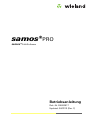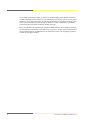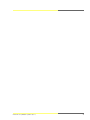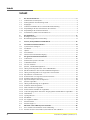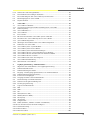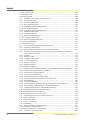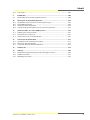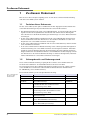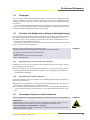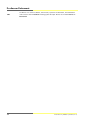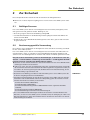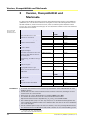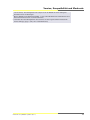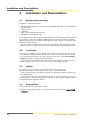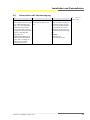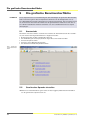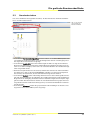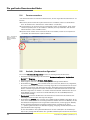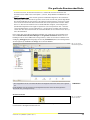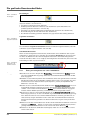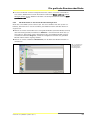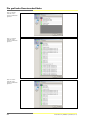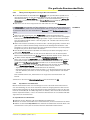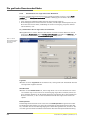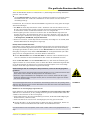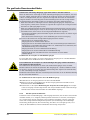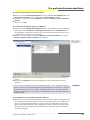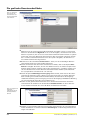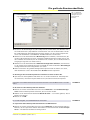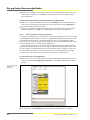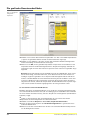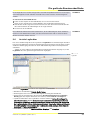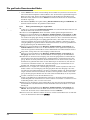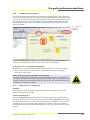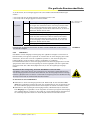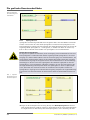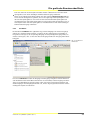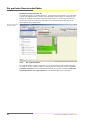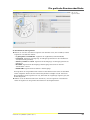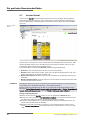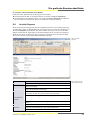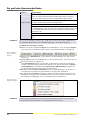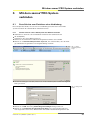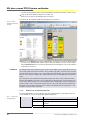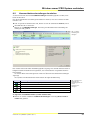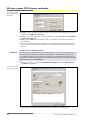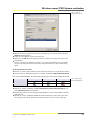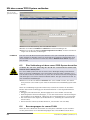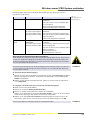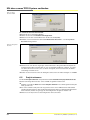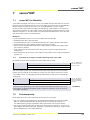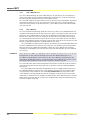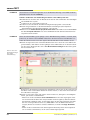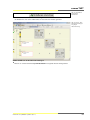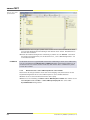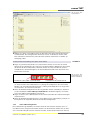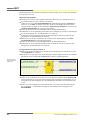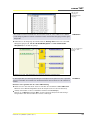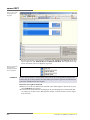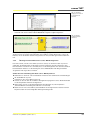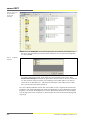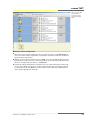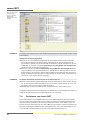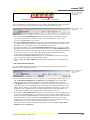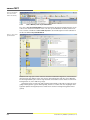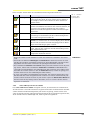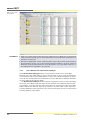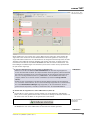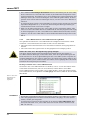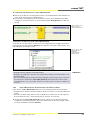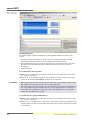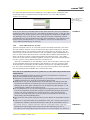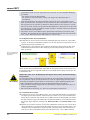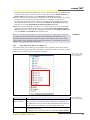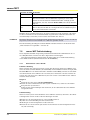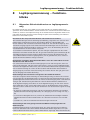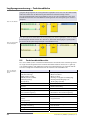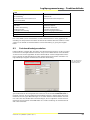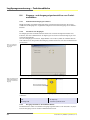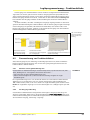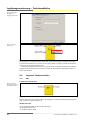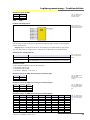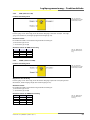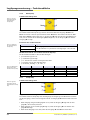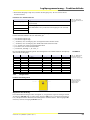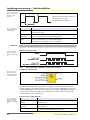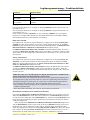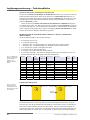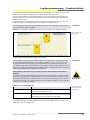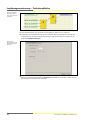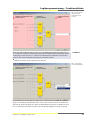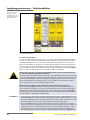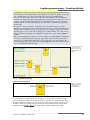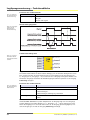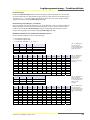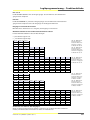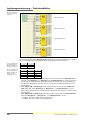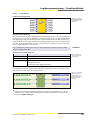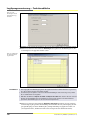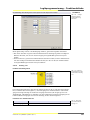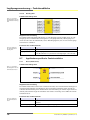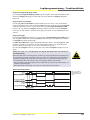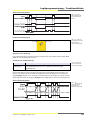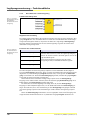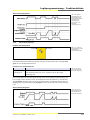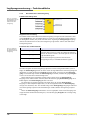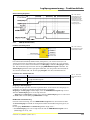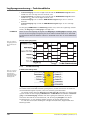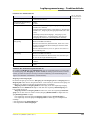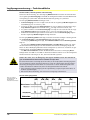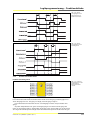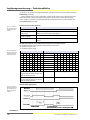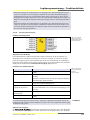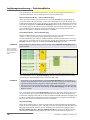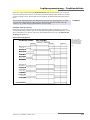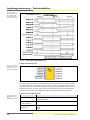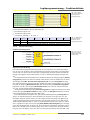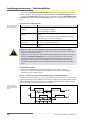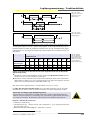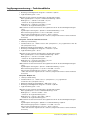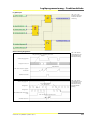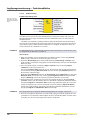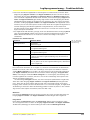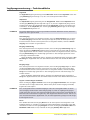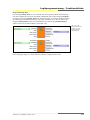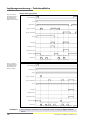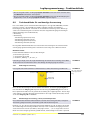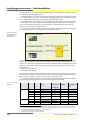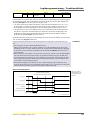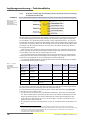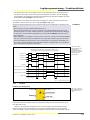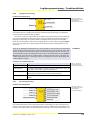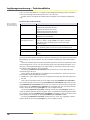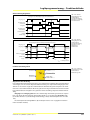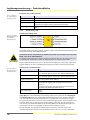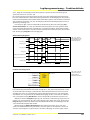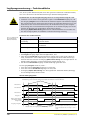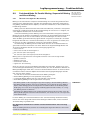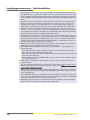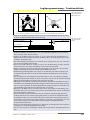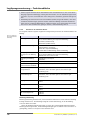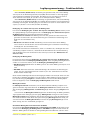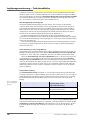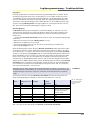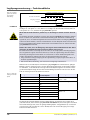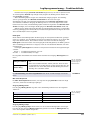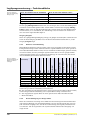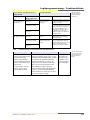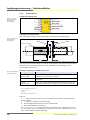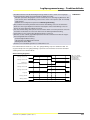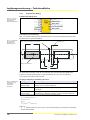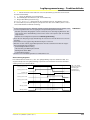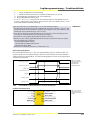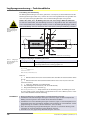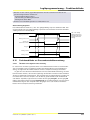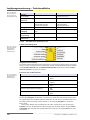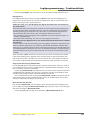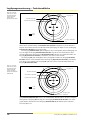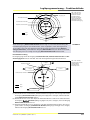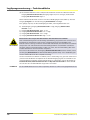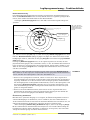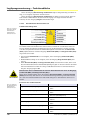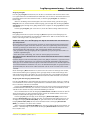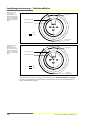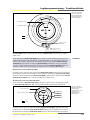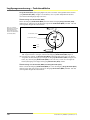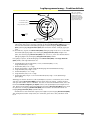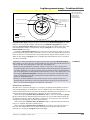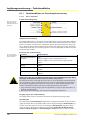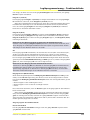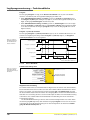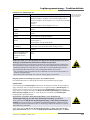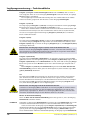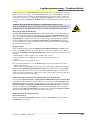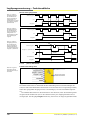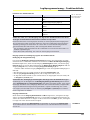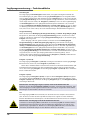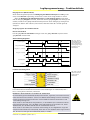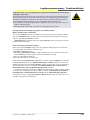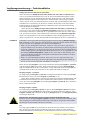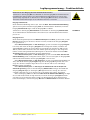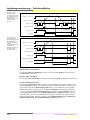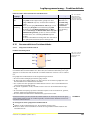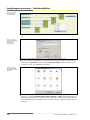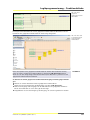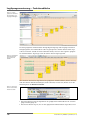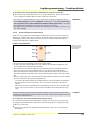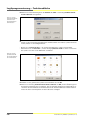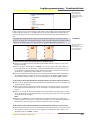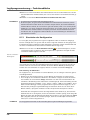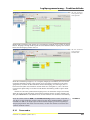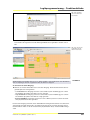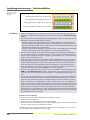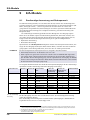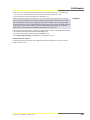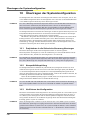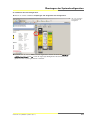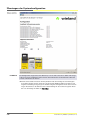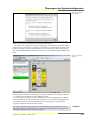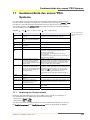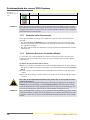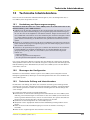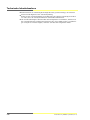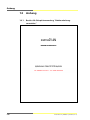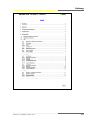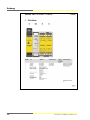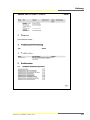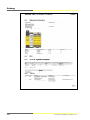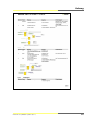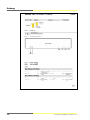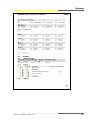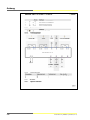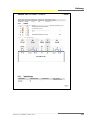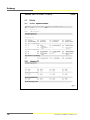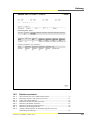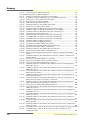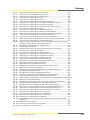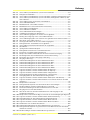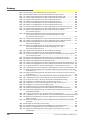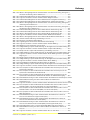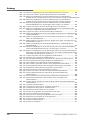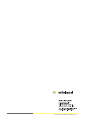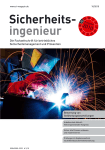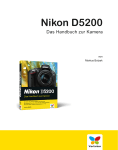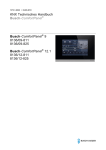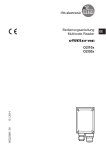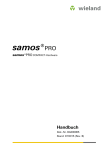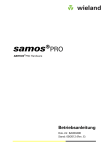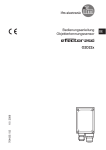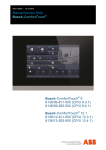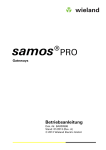Download samos®PRO
Transcript
samos®PRO samos®PLAN Software Betriebsanleitung Dok.-Nr. BA000517 Updated: 04/2013 (Rev. F) Dieses Werk ist urheberrechtlich geschützt. Die dadurch begründeten Rechte bleiben bei der Firma Wieland Electric GmbH. Eine Vervielfältigung des Werkes oder von Teilen dieses Werkes ist nur in den Grenzen der gesetzlichen Bestimmungen des Urheberrechtsgesetzes zulässig. Eine Abänderung oder Kürzung des Werkes ist ohne ausdrückliche schriftliche Zustimmung der Firma Wieland Electric GmbH untersagt. Microsoft, Windows 98, Windows NT, Windows 2000, Windows XP und .NET Framework sind eingetragene Warenzeichen der Microsoft Corporation. Andere in dieser Betriebsanleitung genannte Produkt- und Markennamen sind Warenzeichen oder eingetragene Warenzeichen der jeweiligen Inhaber. 2 Wieland Electric | BA000517 | 04/2013 (Rev. F) Wieland Electric | BA000517 | 04/2013 (Rev. F) 3 Inhalt Inhalt 1 1.1 1.2 1.3 1.4 1.4.1 1.4.2 1.5 Zu diesem Dokument ....................................................................................... 8 Funktion dieses Dokuments ........................................................................................ 8 Geltungsbereich und Änderungsstand ........................................................................ 8 Zielgruppe .................................................................................................................... 9 Funktion und Aufbau dieser Software-Betriebsanleitung ........................................... 9 Empfehlungen für das Kennenlernen der Software .................................................... 9 Empfehlungen für erfahrene Benutzer ........................................................................ 9 Verwendete Symbole und Schreibweisen .................................................................. 9 2 2.1 2.2 Zur Sicherheit ................................................................................................. 11 Befähigte Personen ................................................................................................... 11 Bestimmungsgemäße Verwendung.......................................................................... 11 3 Version, Kompatibilität und Merkmale ........................................................... 12 4 Installation und Deinstallation ........................................................................ 14 4.1 4.2 4.3 4.4 4.5 Systemvoraussetzungen ........................................................................................... 14 Installation ................................................................................................................. 14 Update ....................................................................................................................... 14 Deinstallation ............................................................................................................. 14 Fehlersuche und Fehlerbeseitigung .......................................................................... 15 5 5.1 5.2 5.3 5.4 5.5 5.5.1 5.5.2 5.5.3 5.5.4 5.5.5 5.5.6 5.5.7 5.6 5.6.1 5.6.2 5.6.3 5.6.4 5.6.5 5.6.6 5.6.7 5.6.8 5.6.9 Die grafische Benutzeroberfläche ................................................................... 16 Startansicht................................................................................................................ 16 Gewünschte Sprache einstellen ................................................................................ 16 Standardansichten ..................................................................................................... 17 Fenster anordnen....................................................................................................... 18 Ansicht „Hardwarekonfiguration“ ............................................................................. 18 Übung zur Konfiguration der samos®PRO-Module ................................................... 20 Modul-Statusbits in der Ansicht Hardwarekonfiguration ......................................... 21 Übung zur Konfiguration von angeschlossenen Geräten.......................................... 23 Expandieren von Elementen ...................................................................................... 23 Parametrieren von angeschlossenen Elementen ...................................................... 24 Kundenspezifische Elemente..................................................................................... 26 Export und Import einer Konfiguration...................................................................... 30 Ansicht Logikeditor ................................................................................................... 33 Übung zur Benutzung des Logikeditors .................................................................... 34 Validieren der Konfiguration ...................................................................................... 35 CPU-Statusbits im Logikeditor. ................................................................................. 35 EFI-I/O-Fehler-Statusbits im Logikeditor ................................................................... 36 Status Eingangsdaten und Status Ausgangsdaten der Module im Logikeditor ....... 36 CPU-Merker ............................................................................................................... 37 Sprungadressen......................................................................................................... 38 E/A-Matrix .................................................................................................................. 39 Der Tagnamen-Editor ................................................................................................ 40 5.7 5.8 Ansicht Bericht .......................................................................................................... 42 Ansicht Diagnose ...................................................................................................... 43 6 Mit dem samos®PRO-System verbinden ......................................................... 45 6.1 Erste Schritte zum Einrichten einer Verbindung ....................................................... 45 6.1.1 Den PC mit dem samos®PRO-System über RS-232 verbinden ................................ 45 4 Wieland Electric | BA000517 | 04/2013 (Rev. F) Inhalt 6.1.2 6.2 6.3 6.4 6.5 Onlinestatus und Hintergrundfarbe ........................................................................... 46 Kommunikationseinstellungen bearbeiten ................................................................ 47 Eine Verbindung mit dem samos®PRO-System herstellen ........................................ 50 Benutzergruppen im samos®PLAN ............................................................................ 50 Projekt erkennen ........................................................................................................ 52 7 7.1 7.1.1 7.2 7.2.1 7.2.2 7.3 7.3.1 7.3.2 7.3.3 7.3.4 7.4 7.4.1 7.4.2 7.4.3 7.4.4 7.4.5 7.4.6 7.4.7 7.5 7.5.1 samos®NET ..................................................................................................... 53 samos®NET im Überblick ........................................................................................... 53 Systemvoraussetzungen und Einschränkungen für samos®NET .............................. 53 Funktionsprinzip ......................................................................................................... 53 samos®NET-Adresse .................................................................................................. 54 samos®NET-ID ............................................................................................................ 54 Erste Schritte .............................................................................................................. 55 Mit einem bestehenden samos®NET-System verbinden ........................................... 55 Einrichten eines samos®NET-Projekts im samos®PLAN ............................................ 58 samos®NET-Konfiguration ......................................................................................... 59 Übertragen und Verifizieren der samos®NET-Konfiguration ...................................... 63 Funktionen von samos®NET ...................................................................................... 66 samos®NET-System: Systemüberblick ...................................................................... 68 samos®NET-System: Prozessabbild ........................................................................... 69 samos®NET-System: Netzwerkeinstellungen ............................................................ 70 samos®NET-Stationen: samos®NET-Daten im Logikeditor ........................................ 72 samos®NET-Stationen: Ansicht Station X und Prozessabbild ................................... 73 samos®NET-Stationen: Teachen ................................................................................ 75 samos®NET-Teach-Status und -Diagnose .................................................................. 77 samos®NET-Fehlerbehebung ..................................................................................... 78 Abweichende samos®NET-ID..................................................................................... 78 8 8.1 8.2 8.3 8.4 8.4.1 8.4.2 8.4.3 Logikprogrammierung – Funktionsblöcke ...................................................... 79 Allgemeine Sicherheitshinweise zur Logikprogrammierung ..................................... 79 Funktionsblockübersicht ............................................................................................ 80 Funktionsblockeigenschaften .................................................................................... 81 Eingangs- und Ausgangssignalanschlüsse von Funktionsblöcken ........................... 82 Funktionsblock-Eingangsanschlüsse ......................................................................... 82 Invertieren von Eingängen ......................................................................................... 82 Ausgangsanschlüsse der Funktionsblöcke ................................................................ 82 8.5 Parametrierung von Funktionsblöcken ...................................................................... 83 8.5.1 Zeitwerte und Logik-Ausführungszeit........................................................................ 83 8.5.2 Der Ausgang Fehler-Flag ........................................................................................... 83 8.6 Logische Funktionsblöcke ......................................................................................... 84 8.6.1 NOT ............................................................................................................................ 84 8.6.2 AND ............................................................................................................................ 85 8.6.3 OR .............................................................................................................................. 86 8.6.4 XOR (exklusives OR) .................................................................................................. 87 8.6.5 XNOR (exklusives NOR) ............................................................................................. 87 8.6.6 RS Flip-Flop ................................................................................................................ 88 8.6.7 JK Flip-Flop ................................................................................................................ 88 8.6.8 Taktgenerator ............................................................................................................. 89 8.6.9 Zähler (Aufwärts-, Abwärts- und Auf- und Abwärts) ................................................. 90 8.6.10 Fast Shut Off und Fast Shut Off mit Bypass .............................................................. 92 8.6.11 Flankenerkennung...................................................................................................... 97 8.6.12 Binär-Codierer ............................................................................................................ 98 8.6.13 Binär-Decodierer ...................................................................................................... 100 Wieland Electric | BA000517 | 04/2013 (Rev. F) 5 Inhalt 8.6.14 Log Generator .......................................................................................................... 103 8.6.15 Routing 1:N.............................................................................................................. 105 8.6.16 Routing N:N ............................................................................................................. 106 8.7 Applikationsspezifische Funktionsblöcke ................................................................ 106 8.7.1 Reset (Rücksetzen) .................................................................................................. 106 8.7.2 Restart (Wiederanlauf) ............................................................................................. 108 8.7.3 Ausschaltverzögerung ............................................................................................. 109 8.7.4 Einstellbare Ausschaltverzögerung ......................................................................... 110 8.7.5 Einschaltverzögerung .............................................................................................. 111 8.7.6 Einstellbare Einschaltverzögerung .......................................................................... 112 8.7.7 EDM (Schützkontrolle)............................................................................................. 113 8.7.8 Ventilüberwachung ................................................................................................. 114 8.7.9 Betriebsartenwahlschalter ....................................................................................... 117 8.7.10 Schaltersynchronisation .......................................................................................... 119 8.7.11 Fehler-Ausgangskombination.................................................................................. 122 8.7.12 Nachlauferkennung ................................................................................................. 123 8.7.13 Anlaufwarnung ........................................................................................................ 128 8.8 Funktionsblöcke für zweikanalige Auswertung ...................................................... 133 8.8.1 Einkanalige Auswertung.......................................................................................... 133 8.8.2 Zweikanalige Auswertung (1 Paar) und Diskrepanzzeit .......................................... 133 8.8.3 Doppelte zweikanalige Auswertung (2 Paare Synchronisationsauswertung) und Synchronisationszeit ........................................................................................ 136 8.8.4 Not-Halt ................................................................................................................... 137 8.8.5 Magnetschalter ........................................................................................................ 138 8.8.6 Lichtgitter-Auswertung ........................................................................................... 139 8.8.7 Schalter-Auswertung ............................................................................................... 139 8.8.8 Zweihand Typ IIIA .................................................................................................... 141 8.8.9 Zweihand Typ IIIC .................................................................................................... 142 8.8.10 Mehrfach-Zweihand ................................................................................................ 143 8.9 Funktionsblöcke für Parallel-Muting, Sequenziell-Muting und Kreuz-Muting ........ 145 8.9.1 Übersicht und allgemeine Beschreibung ................................................................ 145 8.9.2 Parameter des Funktionsblocks .............................................................................. 148 8.9.3 Hinweise zur Verkabelung ....................................................................................... 154 8.9.4 Zustandsübergang von Stopp zu Run ..................................................................... 154 8.9.5 Fehlerzustände und Informationen zum Rücksetzen .............................................. 155 8.9.6 Parallel-Muting ........................................................................................................ 156 8.9.7 Sequenzielles Muting .............................................................................................. 158 8.9.8 Kreuz-Muting – Bewegungsrichtung nur vorwärts oder nur rückwärts ................. 160 8.9.9 Kreuz-Muting – Materialtransport in beide Richtungen .......................................... 161 8.10 Funktionsblöcke zur Pressenkontaktüberwachung ................................................ 163 8.10.1 Überblick und allgemeine Beschreibung................................................................. 163 8.10.2 Kontaktmonitor Exzenterpressen ............................................................................ 164 8.10.3 Kontaktmonitor Universal-Pressen .......................................................................... 170 8.11 Funktionsblöcke zur Pressenzyklussteuerung......................................................... 178 8.11.1 Presse einrichten ..................................................................................................... 178 8.11.2 Presse Einzelhub ...................................................................................................... 180 8.11.3 „Presse Automatik“ ................................................................................................. 184 8.11.4 Taktbetrieb ............................................................................................................... 187 8.12 Benutzerdefinierte Funktionsblöcke ........................................................................ 195 8.12.1 Gruppierter Funktionsblock ..................................................................................... 195 8.12.2 Benutzerdefinierter Funktionsblock......................................................................... 199 8.13 Simulation der Konfiguration................................................................................... 202 6 Wieland Electric | BA000517 | 04/2013 (Rev. F) Inhalt 8.14 Forcemodus ............................................................................................................. 203 9 9.1 E/A-Module ................................................................................................... 208 Zweikanalige Auswertung und Diskrepanzzeit ........................................................ 208 10 10.1 10.2 10.3 10.4 Übertragen der Systemkonfiguration ........................................................... 210 Projektdaten in die Sicherheits-Steuerung übertragen ............................................ 210 Kompatibilitätsprüfung............................................................................................. 210 Verifizieren der Konfiguration .................................................................................. 210 Schreibschutz der Konfiguration in der Steuerung aktivieren ................................. 214 11 11.1 11.2 11.3 Gerätezustände des samos®PRO-Systems .................................................... 215 Änderung des Gerätezustands ................................................................................. 215 Verhalten beim Systemstart ..................................................................................... 216 Software-Reset des Controller-Moduls .................................................................... 216 12 12.1 12.2 12.3 Technische Inbetriebnahme ......................................................................... 217 Verdrahtung und Spannungsversorgung ................................................................ 217 Übertragen der Konfiguration .................................................................................. 217 Technische Prüfung und Inbetriebnahme................................................................ 217 13 Fehlersuche .................................................................................................. 219 14 14.1 14.2 14.3 Anhang ......................................................................................................... 220 Bericht für Beispielanwendung "Holzbearbeitungsmaschine" ................................ 220 Tabellenverzeichnis .................................................................................................. 231 Abbildungsverzeichnis ............................................................................................. 234 Wieland Electric | BA000517 | 04/2013 (Rev. F) 7 Zu diesem Dokument 1 Zu diesem Dokument Bitte lesen Sie dieses Kapitel sorgfältig, bevor Sie mit dieser Software-Betriebsanleitung und dem samos®PRO-System arbeiten. 1.1 Funktion dieses Dokuments Für das samos®PRO-System gibt es Handbücher mit klar abgegrenzten Einsatzbereichen sowie Betriebsanleitungen für jedes Modul und die samos®PLAN Software. Eine Betriebsanleitung liegt jedem samos®PRO-Modul bei. Sie informiert über die grundlegenden technischen Spezifikationen der Module und enthält einfache Montagehinweise. Benutzen Sie die Betriebsanleitung bei der Montage von samos®PRO-SicherheitsSteuerungen. In dem samos®PRO-Hardware-Handbuch sind alle samos®PRO-Module und ihre Funktionen ausführlich beschrieben. Benutzen Sie das Hardware-Handbuch vor allem zum Projektieren von samos®PRO-Sicherheits-Steuerungen. In dem samos®PRO-Gateway-Handbuch sind die samos®PRO-Gateways und ihre Funktionen ausführlich beschrieben. In der samos®PLAN-Software-Betriebsanleitung ist die softwaregestützte Konfiguration und Parametrierung von samos®PRO-Sicherheits-Steuerungen beschrieben. Außerdem enthält die Software-Betriebsanleitung die Beschreibung der für den Betrieb wichtigen Diagnosefunktionen und detaillierte Hinweise zur Identifikation und Beseitigung von Fehlern. Benutzen Sie die Software-Betriebsanleitung vor allem bei Konfiguration, Inbetriebnahme und Betrieb von samos®PRO-Sicherheits-Steuerungen. 1.2 Geltungsbereich und Änderungsstand Diese Software-Betriebsanleitung ist gültig für die Software samos®PLAN ab Version V1.0.0 und SP-SCON bzw. SP-SCON-NET Firmware ab Version V1.00.0. Die vorliegende Version dieser Betriebsanleitung beschreibt Version V1.3.0 der Software samos®PLAN. Dieses Dokument ist Bestandteil der Wieland Electric-Artikelnummer R1.190.0070.0 („samos®PLAN Software“). Diese Betriebsanleitung ist eine Original-Betriebsanleitung. Tab. 1: Übersicht über die samos®PRODokumentation 8 Dokument Titel Artikelnummer Betriebsanleitung samos®PLAN Software BA000517 Handbuch samos®PRO Hardware BA000496 Handbuch samos®PRO-Gateways BA000587 Betriebsanleitung SP-SCON/SP-SCON-NET (Controller-Module der modularen Sicherheits-Steuerung samos®PRO) BA000513 Betriebsanleitung SP-SDI/SP-SDIO (Erweiterungsmodule der modularen Sicherheits-Steuerung samos®PRO) BA000515 Betriebsanleitung SP-EN-IP, SP-EN-MOD, SP-EN-PN (samos®PROEthernet-Gateways) BA000583 Betriebsanleitung SP-PROFIBUS-DP (samos®PRO-PROFIBUS-DP-Gateway) BA000572 Betriebsanleitung SP-CANopen (samos®PRO-CANopen-Gateway) BA000683 Wieland Electric | BA000517 | 04/2013 (Rev. F) Zu diesem Dokument 1.3 Zielgruppe Die samos®PRO-Software-Betriebsanleitung richtet sich an die Planer, Entwickler und Betreiber von Anlagen, in die eine modulare Sicherheits-Steuerung samos®PRO integriert ist. Sie richtet sich auch an Personen, die ein samos®PRO-System erstmals in Betrieb nehmen oder warten. Diese Software-Betriebsanleitung leitet nicht zur Bedienung der Maschine oder Anlage an, in die eine samos®PRO-Sicherheits-Steuerung integriert ist. Die Informationen hierzu enthält die Betriebsanleitung der Maschine oder Anlage. 1.4 Funktion und Aufbau dieser Software-Betriebsanleitung Diese Software-Betriebsanleitung leitet das technische Personal des Maschinenherstellers bzw. Maschinenbetreibers zu Software-Konfiguration, Betrieb und Diagnose eines samos®PRO-Systems mit der Software samos®PLAN an. Es gilt nur in Verbindung mit der „samos®PRO Hardware-Betriebsanleitung“. Kapitel 2 „Zur Sicherheit“ auf Seite 11 enthält grundlegende Sicherheitshinweise. Bitte lesen Sie diese Hinweise in jedem Fall. Nutzen Sie auch unsere Homepage im Internet unter http://www.wieland-electric.de/public/we_de_safety_samosPLAN.AxCMS HINWEIS Dort finden Sie folgende Dateien zum Download: samos®PLAN Hardware- und Software-Betriebsanleitungen EDS- und GSD-Dateien 1.4.1 Empfehlungen für das Kennenlernen der Software Für Benutzer, die sich zum ersten Mal mit samos®PLAN vertraut machen wollen, empfehlen wir folgende Vorgehensweise: Lesen Sie Kapitel 5 „Die grafische Benutzeroberfläche“ auf Seite 16, um die grafische Benutzeroberfläche kennenzulernen, und machen Sie die Übungen zur Konfiguration von Beispielanwendungen. 1.4.2 Empfehlungen für erfahrene Benutzer Erfahrenen Benutzern, die schon mit dem samos®PLAN gearbeitet haben, empfehlen wir folgende Vorgehensweise: Machen Sie sich in Kapitel 1.2 „Geltungsbereich und Änderungsstand“ auf Seite 8 mit dem aktuellen Änderungsstand der Software vertraut. Das Inhaltsverzeichnis führt alle Funktionen auf, die der samos®PLAN bietet. Benutzen Sie das Inhaltsverzeichnis, um Informationen zu den grundlegenden Funktionen zu finden. 1.5 Verwendete Symbole und Schreibweisen Hinweise informieren Sie über Besonderheiten eines Gerätes oder einer Softwarefunktion. Warnhinweis! Ein Warnhinweis weist Sie auf konkrete oder potenzielle Gefahren hin. Dies soll Sie vor Unfällen bewahren und Schäden an Geräten und Anlagen vermeiden helfen. Lesen und befolgen Sie Warnhinweise sorgfältig! Andernfalls können die Sicherheitsfunktionen beeinträchtigt werden und ein Gefahr bringender Zustand kann eintreten. Wieland Electric | BA000517 | 04/2013 (Rev. F) HINWEIS ACHTUNG 9 Zu diesem Dokument Menüs und Befehle 10 Die Namen von Software-Menüs, Untermenüs, Optionen und Befehlen, Auswahlfeldern und Fenstern sind in Fettdruck wiedergegeben. Beispiel: Klicken Sie im Menü Datei auf Bearbeiten. Wieland Electric | BA000517 | 04/2013 (Rev. F) Zur Sicherheit 2 Zur Sicherheit Dieses Kapitel dient Ihrer Sicherheit und der Sicherheit der Anlagenbenutzer. Bitte lesen Sie dieses Kapitel sorgfältig, bevor Sie mit einem samos®PRO-System arbeiten. 2.1 Befähigte Personen Das samos®PRO-System darf nur von befähigten Personen montiert, konfiguriert, in Betrieb genommen und gewartet werden. Befähigt ist, wer über eine geeignete technische Ausbildung verfügt und vom Maschinenbetreiber in der Bedienung und den gültigen Sicherheitsrichtlinien unterwiesen wurde und Zugriff auf die samos®PRO-Betriebsanleitungen hat sowie diese gelesen und zur Kenntnis genommen hat. 2.2 Bestimmungsgemäße Verwendung Die Software samos®PLAN dient zur Konfiguration einer Sicherheits-Steuerung aus Modulen des samos®PRO-Systems. Das samos®PRO-System darf nur von befähigten Personen und nur an der Maschine verwendet werden, an der es gemäß den samos®PRO-Betriebsanleitungen Hardware und Software von einer befähigten Person montiert und erstmals in Betrieb genommen wurde. Bei jeder anderen Verwendung sowie bei Veränderungen an der Software oder den Geräten – auch im Rahmen von Montage und Installation – verfällt jeglicher Gewährleistungsanspruch gegenüber der Wieland Electric GmbH. Beachten Sie die Sicherheitshinweise und Schutzmaßnahmen der samos®PRO-Betriebsanleitungen Hardware und Software! Stellen Sie sicher, dass bei der Implementierung einer sicherheitsrelevanten Steuerlogik die Vorschriften der nationalen und internationalen Regelwerke eingehalten werden, insbesondere die Steuerungsstrategien und die Maßnahmen zur Risikominderung, die für Ihre Anwendung vorgeschrieben sind. Beachten Sie bei Montage, Installation und Anwendung eines samos®PRO-Systems die in Ihrem Land gültigen Normen und Richtlinien. Für Einbau und Verwendung der Sicherheits-Steuerung samos®PRO sowie für die Inbetriebnahme und wiederkehrende technische Überprüfung gelten die nationalen und internationalen Rechtsvorschriften, insbesondere: die Maschinenrichtlinie 2006/42/EG, die EMV-Richtlinie 2004/108/EG, die Arbeitsmittelbenutzungsrichtlinie 2009/104/EG und die ergänzende Richtlinie 35/63/EG, die Niederspannungsrichtlinie 2006/95/EG, die Unfallverhütungsvorschriften und Sicherheitsregeln. Die samos®PRO-Betriebsanleitungen Hardware und Software sind dem Bediener der Maschine, an der ein samos®PRO-System verwendet wird, zur Verfügung zu stellen. Der Maschinenbediener ist durch eine befähigte Person einzuweisen und zum Lesen der Betriebsanleitungen anzuhalten. Wieland Electric | BA000517 | 04/2013 (Rev. F) ACHTUNG HINWEISE 11 Version, Kompatibilität und Merkmale 3 Version, Kompatibilität und Merkmale Es gibt unterschiedliche Firmwareversionen und Funktionspakete für die samos®PRO-Produktfamilie, die verschiedene Funktionen ermöglichen. Dieser Abschnitt gibt Ihnen einen Überblick darüber, welche Firmwareversion, welches Funktionspaket und/oder welche Version des samos®PLAN Sie benötigen, um eine bestimmte Funktion oder ein bestimmtes Gerät benutzen zu können. Tab. 2: Benötigte Firmware- und Softwareversionen Erforderliche Version Merkmal CPU SP-SDIO/ SP-SDI samos®PLAN Offline-Simulation der Logik –1) – V1.2.0 Logik-Import und -Export – – V1.3.0 Automatische Schaltungsdiagramme – – V1.3.0 Zentraler Tagnamen-Editor – – V1.3.0 samos®NET (nur mit SP-SCON-NET) V2.00 (Step 2.xx) – V1.3.0 Dokumentation der Funktionsblöcke – im samos®PLAN – V1.3.0 Matrix der Eingangs- und Ausgangsbeziehungen – V1.3.0 Invertierbare Eingänge für die Funk- V2.00 (Step 2.xx) tionsblöcke AND, OR, RS Flip-Flop und Routing N:N – V1.3.0 Neue Funktionsblöcke (z.B. NachV2.00 (Step 2.xx) lauferkennung, einstellbare Verzögerungen) – V1.3.0 Fast Shut Off mit Bypass V2.00 (Step 2.xx) V2.00 (Step 2.xx) V1.3.0 Verifizieren auch ohne identische Hardware möglich V2.00 (Step 2.xx) – Status Eingangsdaten und Status Ausgangsdaten in der Logik V1.11 (Step 1.xx) V2.00 (Step 2.xx) V1.3.0 Mehrere Sicherheitsmatten an SPSDIO/SP-SDI – V1.13 V1.3.0 Gerät CPU SP-SDIO/ SP-SDI samos®PLAN Gateways für ProfiNET, Modbus TCP V1.11 (Step 1.xx) und Ethernet/IP – V1.2.0 Gateways für CANopen und Devicenet V1.11 (Step 1.xx) – V1.3.0 Stillstandswächter SNS 40x4K – – ROHS-Konformität SP-SDIO HINWEISE – V1.0.0 V1.3.0 V1.01 2) – Sie finden die Firmwareversion auf dem Typenschild der samos®PRO-Module im Feld Software version. Um Module mit einer neueren Firmwareversion nutzen zu können, benötigen Sie eine neue Version des samos®PLAN. Die Version des samos®PLAN finden Sie im Menü Extras unter Info. Sie erhalten die neueste Version des samos®PLAN im Internet unter http://www.wieland-electric.de/public/we_de_safety_samosPLAN.AxCMS. Das Funktionspaket (Step 1.xx oder Step 2.xx) muss in der Hardwarekonfiguration des samos®PLAN ausgewählt werden. Das Funktionspaket Step 2xx ist ab samos®PLAN Version 1.3.0 verfügbar. Um das Funktionspaket Step 2.xx nutzen zu können, muss das jeweilige Modul mindestens Firmwareversion V2.00 haben. Andernfalls erhalten Sie eine Fehlermeldung, wenn 1) 2) 12 – „–“ bedeutet „alle“ oder „nicht zutreffend“. Alle anderen Module ab Markteinführung. Wieland Electric | BA000517 | 04/2013 (Rev. F) Version, Kompatibilität und Merkmale Sie versuchen, eine Konfiguration mit Step 2.xx auf ein Modul mit einer niedrigeren Firmwareversion zu übertragen. Neuere Module sind abwärtskompatibel, so dass jedes Modul durch ein Modul mit einer höheren Firmwareversion ersetzt werden kann. Sie finden das Herstellungsdatum eines Gerätes auf dem Typenschild im Feld S/N im Format ww/yyyy (yyyy = Jahr, ww = Kalenderwoche). Wieland Electric | BA000517 | 04/2013 (Rev. F) 13 Installation und Deinstallation 4 Installation und Deinstallation 4.1 Systemvoraussetzungen Empfohlene Systemkonfiguration: Windows 2000, Windows NT, Windows XP (32 Bit/64 Bit), Windows Vista (32 Bit/34 Bit) oder Windows 7 1 GHz Prozessor 1 GB RAM 1024 × 768 Pixel Bildschirmauflösung 300 MB freier Festplattenspeicher samos®PLAN ist eine .NET Framework Anwendung. Sie erfordert .NET Framework Version 2.0 (enthalten auf der samos®PRO-CD-ROM) oder höher (Information über die aktuellen .NET-Framework-Versionen und unterstützte Betriebssysteme finden Sie im Internet unter http://www.microsoft.com/) Microsoft .NET Framework Version 2.0 oder höher und ggf. andere benötigte Komponenten können auch von http://www.microsoft.com/downloads/ heruntergeladen werden. 4.2 Installation Legen Sie die CD-ROM des samos®PLANs in das Laufwerk Ihres Computers ein, um mit der Installation zu beginnen. Wenn auf Ihrem PC die Autostart-Funktion für CDs aktiviert ist, erscheint nach Einlegen der CD ein die Startscreen. Klicken Sie auf samos®PLAN installieren und folgen Sie den weiteren Anweisungen. Falls die Autostart-Funktion für CDs auf Ihrem PC nicht aktiviert ist, starten Sie die Installation manuell, indem Sie die Datei setup.exe auf der CD-ROM ausführen. 4.3 Update Die jeweils neueste Version des samos®PLAN finden Sie im Internet unter http://www.wieland-electric.de/public/we_de_safety_samosPLAN.AxCMS. Neue Software-Versionen enthalten eventuell neue Funktionen und unterstützen neue samos®PRO-Module. Deinstallieren Sie die alte Software-Version, bevor Sie eine neue installieren. Das Arbeitsverzeichnis, in dem die Projektdaten gespeichert werden, wird bei der Neuinstallation nicht überschrieben und bleibt erhalten. 4.4 Deinstallation Die Software kann wie folgt entfernt werden: Wählen Sie im Programmordner samos®PLAN im Windows-Startmenü samos®PLAN entfernen. 14 Wieland Electric | BA000517 | 04/2013 (Rev. F) Installation und Deinstallation 4.5 Fehlersuche und Fehlerbeseitigung Fehler/Fehlermeldung Ursache Beim Start von samos®PLAN Microsoft .NET Framework wird folgende oder eine ähn- ist auf dem PC nicht installiert. liche Fehlermeldung angezeigt: „DLL nicht gefunden – Die Dynamic Link Library mscoree.dll wurde nicht im angegebenen Pfad gefunden. Legen Sie den Registrierungsschlüssel HKLM\Software\Microsoft\ NETFramework\InstallRoot so fest, dass er auf den Installationsort von .NET Framework verweist.“ Wieland Electric | BA000517 | 04/2013 (Rev. F) Behebung Tab. 3: Fehler und Fehlerbehebung Geeignete Version von Microsoft .NET Framework installieren; fragen Sie ggf. Ihren Systemadministrator. .NET Framework ist zum Download auf den Internetseiten von Microsoft verfügbar. Hinweis: Installieren Sie .NET Framework 2.0. 15 Die grafische Benutzeroberfläche 5 HINWEIS Die grafische Benutzeroberfläche Dieses Kapitel macht Sie zur Einführung mit den Grundzügen der grafischen Benutzeroberfläche vertraut. Es gibt in diesem Kapitel keine Hinweise auf die Konfiguration von samos®PRO-Modulen und keine Anleitung zur Logik-Programmierung. Dieses Kapitel soll nur an einem kleinen Ausschnitt der Funktionen die grundsätzliche Arbeitsweise mit dem samos®PLAN verdeutlichen. Erfahrene Benutzer von samos®PLAN können dieses Kapitel überspringen. 5.1 Startansicht Nach dem Start der Software erscheint eine Startansicht. Der Benutzer kann hier auswählen, mit welcher der folgenden Aktionen er beginnen möchte: die Parameter der seriellen Schnittstelle anpassen eine Verbindung mit einem physikalisch angeschlossenen Gerät herstellen ein neues Projekt erstellen ein neues samos®NET-Projekt erstellen eine bereits bestehende Projektdatei öffnen Abb. 1: Startansicht mit der Auswahl der Aktion 5.2 Gewünschte Sprache einstellen Klicken Sie in der Menüleiste ganz rechts auf das Flaggensymbol klicken und wählen Sie die gewünschte Sprachversion aus. 16 Wieland Electric | BA000517 | 04/2013 (Rev. F) Die grafische Benutzeroberfläche 5.3 Standardansichten Der samos®PLAN hat die folgenden Ansichten, die über Karteireiter unterhalb der Menüleiste erreicht werden können. Abb. 2: Die Ansichten sind unterhalb der Menüleiste wählbar In der Ansicht Hardwarekonfiguration wird der Aufbau eines samos®PRO-Systems aus verschiedenen Hardwaremodulen sowie die Konfiguration der Ein- und Ausgänge und der angeschlossenen Elemente festgelegt. In der Ansicht Logikeditor kann die Funktionslogik mit Hilfe von logischen Funktionsblöcken und applikationsspezifischen Funktionsblöcken konfiguriert werden. Diese Ansicht ist erst dann verfügbar, wenn vorher ein Controller-Modul in der Hardwarekonfiguration ausgewählt wurde. Wenn das Projekt mindestens ein Gateway enthält oder wenn die RS-232-Kommunikation aktiviert ist, dann ist die Ansicht Gateways verfügbar. Sie dient zur Konfiguration der Gateways und der Daten, die mit dem Netzwerk ausgetauscht werden. In der Ansicht Bericht stehen vollständige Informationen zu dem aktuell geladenen Projekt und allen Einstellungen einschließlich der Logikprogrammierung und Verdrahtungsdiagrammen zur Verfügung. Außerdem können zusätzliche Angaben zum Projekt eingegeben werden. Alle Informationen können in Standard-Dateiformaten gespeichert und ausgedruckt werden. Der Berichtsumfang kann je nach Auswahl individuell zusammengestellt werden. In der Ansicht Diagnose werden die gespeicherten Fehlermeldungen als Historie eines angeschlossenen samos®PRO-Systems angezeigt. Wieland Electric | BA000517 | 04/2013 (Rev. F) 17 Die grafische Benutzeroberfläche 5.4 Fenster anordnen Jede Ansicht besteht aus mehreren Unterfenstern, die frei angeordnet werden können. Sie können die Höhe, Breite und Position jedes Unterfensters verändern, indem Sie den Rahmen bzw. die Titelleiste des Unterfensters mit der Maus verschieben, ein Unterfenster in ein Flyout-Fenster umwandeln, indem Sie den Button „Hide“ (Heftzwecken-Symbol) rechts in der Titelleiste anklicken; das Flyout befindet sich dann am linken Rand des samos®PLAN-Fensters, Flyout-Fenster wieder an ihre normale Position verschieben, indem Sie im Flyout-Fenster wieder das Heftzwecken-Symbol anklicken. Abb. 3: Unterfenster können in FlyoutMenüs verwandelt werden 5.5 Ansicht „Hardwarekonfiguration“ Das Fenster Hardwarekonfiguration besteht aus den folgenden Unterfenstern: Karteireiter zur Umschaltung in die Ansichten Hardwarekonfiguration, Logikeditor, Bericht und Diagnose Menüleiste mit den Menüs Projekt, Gerät, Extras Werkzeugleiste mit Icons zum schnellen Zugriff auf häufig benutzte Menüs Auswahlfenster Elemente; hier sind alle Geräte (z.B. Sensoren, Aktoren etc.) aufgeführt, die an eine samos®PRO-Sicherheits-Steuerung angeschlossen werden können. Die Geräte können parametriert und umbenannt werden. Außerdem können benutzerdefinierte Geräte erstellt und gespeichert werden. Zusätzlich zu den Elementen können auch EFIElemente angeschlossen werden. Sie werden auf die beiden EFI-Schnittstellen des Controller-Moduls gezogen, sofern das Controller-Modul (z.B. SP-SCON-NET) über EFISchnittstellen verfügt. Parkbereich; hier kann der Benutzer eine Auswahl von Geräten für eine konkrete Anwendung zusammenstellen und temporär ablegen. Auswahlfenster Module: Hier sind alle samos®PRO-Hardware-Module aufgeführt, die zu einer samos®PRO-Sicherheits-Steuerung kombiniert werden können. Die Module, die bei der aktuellen Konfiguration nicht ausgewählt werden können, sind ausgegraut. Module, die der aktuellen Konfiguration zugefügt werden können, sind durch ein grünes „+“-Symbol gekennzeichnet. Die Zahl der Eingänge, Ausgänge und EFI-Anschlüsse für jedes Modul werden angezeigt. In einer Auswahlliste unter jedem Modul können Sie den STEP (bzw. das Funktionspaket) für das jeweilige Modul wählen. Das gewählte Funktionspaket bestimmt die minima18 Wieland Electric | BA000517 | 04/2013 (Rev. F) Die grafische Benutzeroberfläche le Firmwareversion, die benutzt werden muss. STEP 2.XX erfordert mindestens die Firmwareversion 2.00. Siehe auch Kapitel 3 „Version, Kompatibilität und Merkmale“ auf Seite 12. Konfigurationsbereich: Hier wird die gesamte Hardwarekonfiguration der SicherheitsSteuerung samos®PRO und der angeschlossenen Geräte erstellt und grafisch abgebildet. Die einzelnen Module und angeschlossenen Geräte können benannt, mit einem Tag-Namen versehen und mit Hilfe des Kontextmenüs der Geräte parametriert werden. Außerdem ist es über das Kontextmenü des Controller-Moduls möglich, eine Konfiguration (Hardwarekonfiguration und Logik) zu exportieren oder zu importieren und – wenn der samos®PLAN mit dem System verbunden ist – das Passwort zu ändern oder zurückzusetzen oder über das Kontextmenü des Controller-Moduls einen Software-Reset des Systems durchzuführen. Links neben den angeordneten Modulen befinden sich Symbole für die folgenden Funktionen: Ansicht wechseln, Einstellungen und Tagnamen bearbeiten. Wenn eine Verbindung mit einer samos®PRO-Station hergestellt ist, stehen noch weitere Funktionen zur Verfügung: Einloggen (Benutzergruppe wechseln), Verifizieren (Einlesen und Vergleichen der Konfiguration) und Start oder Stopp des Controller-Moduls. Abb. 4: Die Ansicht Hardwarekonfiguration Ein Doppelklick auf das Controller-Modul im Konfigurationsbereich öffnet den Logikeditor. Ein Doppelklick auf ein Gateway im Konfigurationsbereich öffnet die KonfigurationsAnsicht für das jeweilige Gateway. HINWEISE Ansicht wechseln Abb. 5: Schaltfläche Ansicht wechseln Die Schaltfläche Ansicht wechseln schaltet zwischen einer vergrößerten und einer kleineren Ansicht des Konfigurationsbereichs um. Wieland Electric | BA000517 | 04/2013 (Rev. F) 19 Die grafische Benutzeroberfläche Einstellungen Abb. 6: Schaltfläche Einstellungen Die Schaltfläche Settings öffnet ein Dialogfenster, wo Sie die Einstellungen für Ihr Projekt anpassen können. Sie können hier … ein eigenes Tagnamen-Format definieren, kundenspezifische Elemente aktivieren oder deaktivieren (siehe Abschnitt 5.5.6 „Kundenspezifische Elemente“ auf Seite 26), den Import von benutzerdefinierten Funktionsblöcken aktivieren oder deaktivieren, RS-232-Routing für die CPU aktivieren oder deaktivieren, die aktuelle Darstellung speichern und/oder eine gespeicherte Darstellung aktivieren. Tagnamen bearbeiten Abb. 7: Schaltfläche Tagnamen bearbeiten Die Schaltfläche Tagnamen bearbeiten öffnet den zentralen Tagnamen-Editor (siehe Abschnitt 5.6.9 „Der Tagnamen-Editor“ auf Seite 40). Schaltfläche Bearbeiten Wenn Sie die Konfiguration ändern wollen, während der samos®PLAN mit dem System verbunden ist, dann können Sie mit Hilfe der Schaltfläche Bearbeiten in der oberen rechten Ecke des Bildschirms über dem Konfigurationsbereich in den Bearbeitungsmodus wechseln. Auf diese Weise ist es möglich, die Konfiguration zu bearbeiten, ohne zuerst die Verbindung mit dem System zu trennen. Abb. 8: Schaltfläche Bearbeiten in der Hardware-Ansicht 5.5.1 Übung 20 Übung zur Konfiguration der samos®PRO-Module Erstellen Sie ein neues Projekt über Projekt Neu. Im Auswahlfenster Module werden alle samos®PRO-Module angezeigt. Außer den Controller-Modulen CPUx sind alle Module ausgegraut. Wählen Sie das Funktionspaket in der Auswahlliste unter dem gewünschten ControllerModul (SP-SCON oder SP-SCON-NET). Funktionspaket Step V 2.xx erfordert eine CPU mit Firmwareversion 2.00 oder höher (siehe Kapitel 3 „Version, Kompatibilität und Merkmale“ auf Seite 12). Ziehen Sie das Controller-Modul mit der Maus in den Konfigurationsbereich. Das Controller-Modul wird dort vergrößert angezeigt. Die Ein-/Ausgänge bzw. Klemmen sind sichtbar. Jetzt werden im Auswahlfenster Module die Controller-Module ausgegraut und die anderen Module (Gateways, E/A-Module) können ausgewählt werden. Bewegen Sie weitere samos®PRO-E/A-Module in den Konfigurationsbereich. Grüne Pfeile zeigen jeweils an, wo das neue Modul angeordnet wird. Graue Pfeile zeigen mögliche andere Positionen. Das Controller-Modul befindet sich immer ganz links. Bis zu zwei Gateways folgen unmittelbar rechts neben dem Controller-Modul. Erst danach kommen die Erweiterungsmodule. Die Relaismodule müssen ganz rechts positioniert werden. Klicken Sie mit der rechten Maustaste auf die einzelnen Module und klicken Sie im Kontextmenü auf Editieren.... Geben Sie einen neuen Tag-Namen (Modul-Namen) für das jeweilige Modul ein und schließen Sie das Fenster mit einem Klick auf OK. Ändern Sie die Position der Module nachträglich, indem Sie sie mit der Maus an eine andere Stelle ziehen. Wieland Electric | BA000517 | 04/2013 (Rev. F) Die grafische Benutzeroberfläche Löschen Sie Module aus dem Konfigurationsbereich, indem Sie mit der rechten Maustaste auf das Modul klicken und im Kontextmenü den Befehl Modul entfernen wählen. Alternativ können Sie das Modul mit der Maus auf den Papierkorb links unten im Konfigurationsbereich ziehen. 5.5.2 Modul-Statusbits in der Ansicht Hardwarekonfiguration Wenn das samos®PRO-System online ist (d.h. der samos®PLAN ist mit dem System verbunden), dann können Sie sich die Statusbits jedes Moduls und ihre aktuellen Werte anzeigen lassen. Klicken Sie mit der rechten Maustaste auf irgendein Module (Controller-Modul, Gateway oder Erweiterungsmodul) und wählen Sie Editieren... im Kontextmenü. Wenn das System online ist, dann öffnet sich das Dialogfenster des ausgewählten Moduls mit einer zusätzlichen Karteikarte Diagnose, auf der alle verfügbaren Statusbits des gewählten Moduls und ihre Werte angezeigt werden. Klicken Sie auf die Schaltfläche Aktualisieren, um die Werte der Modul-Statusbits zu aktualisieren. Abb. 9: Statusbits des Controller-Moduls in der Ansicht Hardwarekonfiguration Wieland Electric | BA000517 | 04/2013 (Rev. F) 21 Die grafische Benutzeroberfläche Abb. 10: GatewayStatusbits in der Ansicht Hardwarekonfiguration Abb. 11: SP-SDIOStatusbits in der Ansicht Hardwarekonfiguration Abb. 12: SP-SDIStatusbits in der Ansicht Hardwarekonfiguration 22 Wieland Electric | BA000517 | 04/2013 (Rev. F) Die grafische Benutzeroberfläche 5.5.3 Übung zur Konfiguration von angeschlossenen Geräten Die Auswahlstruktur im Auswahlfenster Elemente kann per Mausklick expandiert werden. Optional: Klicken Sie mit der rechten Maustaste auf ein Gerät und wählen Sie aus dem Kontextmenü Maske Editieren. Vergeben Sie eine benutzerdefinierte Interne Gerätenummer, wenn Sie möchten. Diese Interne Gerätenummer wird für dieses Gerät gespeichert. Suchen Sie aus der Liste einige Geräte aus und ziehen Sie sie in den Parkbereich. Der Parkbereich dient lediglich der Übersichtlichkeit. Sie können hier alle benötigten Geräte zusammenstellen, damit Sie bei der Konfiguration keines vergessen. Alternativ können Sie die Geräte direkt aus dem Auswahlfenster Elemente in den Konfigurationsbereich ziehen. Übung HINWEIS Ziehen Sie dann ein Gerät aus dem Parkbereich in den Konfigurationsbereich. Wenn sich im Konfigurationsbereich kein Modul mit passenden freien Ein-/Ausgängen befindet, kann das Gerät nicht dort abgelegt werden. Legen Sie in diesem Fall mindestens ein Hardware-Modul mit Ein- oder Ausgängen, z.B. SP-SDIO oder SP-SDI, im Konfigurationsbereich ab. Wenn man mit dem Gerät über passende freie Ein- oder Ausgänge fährt, leuchten diese grün auf. Die Software berücksichtigt automatisch die benötigte Anzahl der Ein- oder Ausgänge. Lassen Sie das Gerät auf einer passenden Position fallen. Das Gerätesymbol integriert sich jetzt an dieser Stelle in die Ansicht. Verschieben Sie das Gerät mit der Maus auf andere passende Ein-/Ausgänge oder zurück in den Parkbereich. Löschen Sie das Gerät, indem Sie mit der rechten Maustaste auf das Gerätesymbol klicken und im Kontextmenü auf Löschen klicken. Alternativ können Sie das Gerät mit der Maus auf den Papierkorb links unten im Konfigurationsbereich ziehen. Wenn sich ein Gerät im Parkbereich oder im Konfigurationsbereich befindet, kann es parametriert werden. Klicken Sie mit der rechten Maustaste auf ein Gerät im Parkbereich oder im Konfigurationsbereich und wählen Sie aus dem Kontextmenü Editieren... oder doppelklicken Sie mit der linken Maustaste auf ein Gerät. Es öffnet sich das Fenster Elementeinstellungen. Je nach Art des Gerätes lassen sich dort Tagnamen vergeben (identifizierende Namen für das Element) Auswertungsparameter für das Gerät einstellen, z. B. die Diskrepanzzeit, Ein-Aus-Filter oder Aus-Ein-Filter, Anschluss an einen Testausgang, Testpuls aktiviert oder deaktiviert usw. Siehe auch Abschnitt 5.5.5 „Parametrieren von angeschlossenen Elementen“ auf Seite 24. Schließen Sie das Fenster Elementeinstellungen mit einem Klick auf OK. 5.5.4 Expandieren von Elementen Manche Elemente bestehen aus einer Gruppe von zwei oder mehr Unterelementen wie z.B. eine Zuhaltung, die aus einem Sicherheitsschalter als Eingangselement und einer Zuhaltung mit Verriegelung als Ausgangselement besteht. Normalerweise müssen diese Elemente an ein Modul (z.B. SP-SDIO) angeschlossen werden, aber manche dieser Elemente können expandiert werden, so dass die einzelnen Unterelemente an verschiedene Module angeschlossen werden können. So expandieren Sie ein Element: Platzieren Sie das Element (z.B. eine Zuhaltung) im Parkbereich. Klicken Sie mit der rechten Maustaste auf das Element, um das Kontextmenü zu öffnen. Wählen Sie den Befehl Expandieren. Das Element im Parkbereich wird nun durch seine Unterelemente ersetzt, die wie einzelne Elemente behandelt werden können. Wieland Electric | BA000517 | 04/2013 (Rev. F) 23 Die grafische Benutzeroberfläche 5.5.5 Parametrieren von angeschlossenen Elementen Eingangs- und Ausgangselemente können parametriert werden, wenn sie sich im Parkbereich oder im Konfigurationsbereich befinden. Abhängig von der Art des Elements können Sie: einen Tagnamen (identifizierender Name für das Element) zuweisen Auswertungsparameter für das Element einstellen, zum Beispiel die Diskrepanzzeit, EinAus-Filter oder Aus-Ein-Filter, Verbindung mit einem Testausgang, Testpulse aktiviert oder deaktiviert, usw. So parametrieren Sie ein angeschlossenes Element: Doppelklicken Sie auf das Element oder klicken Sie mit der rechten Maustaste auf ein Element im Parkbereich oder im Konfigurationsbereich und wählen Sie Editieren... im Kontextmenü. Das Fenster Elementeinstellungen wird geöffnet. Abb. 13: Fenster Elementeinstellungen für einen Not-HaltTaster ES21 Tagname Geben Sie einen Tagnamen für das Element ein, wenn gewünscht. Andernfalls wird der voreingestellte Tagname benutzt. Anzahl Geräte Geben Sie die Anzahl Geräte ein, wenn nötig. Wenn Sie z.B. eine Kaskade von mehreren testbaren Typ-2-Sensoren L21 an einen Eingang angeschlossen haben, können Sie diese Funktion benutzen, um die Anzahl der Geräte einzustellen, die in der Stückliste im Bericht erscheinen, so dass sie der tatsächlichen Anzahl der eingesetzten Geräte entspricht. Diskrepanzzeit Zweikanalige Elemente können mit oder ohne eine Diskrepanzzeit ausgewertet werden. Die Diskrepanzzeit bestimmt, wie lange die zwei Eingänge diskrepante Werte haben dürfen, nachdem eines der beiden Eingangssignale seinen Wert geändert hat, ohne dass dies als Fehler gewertet wird. Detaillierte Informationen über die Diskrepanzzeitüberwachung 24 Wieland Electric | BA000517 | 04/2013 (Rev. F) Die grafische Benutzeroberfläche durch die E/A-Module finden Sie in Abschnitt 9.1 „Zweikanalige Auswertung und Diskrepanzzeit“ auf Seite 208. Um die Diskrepanzzeit zu aktivieren oder zu deaktivieren, klicken Sie entweder auf das Kontrollkästchen oder auf die 3D-Schaltflächen auf der rechten Seite des Elementeinstellungs-Dialogs. Für Elemente, die an SP-SDI- und SP-SDIO-Module angeschlossen sind, gelten die folgenden Einschränkungen: Der Wert für die Diskrepanzzeit kann auf 0 = deaktiviert oder auf einen Wert von 4 ms bis 30 s eingestellt werden. Er wird wegen der internen Auswertungsfrequenz der Module automatisch auf das nächsthöhere Vielfache von 4 ms aufgerundet. Wenn Signale getesteter Sensoren an SP-SDI- oder SP-SDIO-Module angeschlossen werden, dann muss die Diskrepanzzeit größer sein als die Testlücke + die max. Aus-EinVerzögerung des benutzten Testausgangs. Sie finden diese Werte im Projektbericht unter Konfiguration, E/A-Modul, Testpuls-Parameter. Wenn Sie versuchen, eine Diskrepanzzeit einzustellen, die niedriger ist als erlaubt, dann wird der Minimalwert im Dialogfenster angezeigt. Ein-Aus-Filter und Aus-Ein-Filter Beim Öffnen oder Schließen einer kontaktbehafteten Komponente entstehen infolge des Prellens der Kontakte ungewollt mehrere kurze Signalwechsel. Da dies die Auswertung des Eingangs beeinflussen kann, können Sie den Ein-Aus-Filter für fallende Flanken (d.h. Übergänge von High zu Low) und den Aus-Ein-Filter für ansteigende Flanken (d.h. Übergänge von Low zu High) benutzen, um diesen Effekt zu eliminieren. Um den Ein-Aus-Filter oder den Aus-Ein-Filter zu aktivieren oder zu deaktivieren, klicken Sie entweder auf das Kontrollkästchen oder auf die 3D-Schaltflächen rechts. Wenn der Ein-Aus-Filter oder der Aus-Ein-Filter aktiv ist, dann wird eine Änderung des Signals nur dann als solche erkannt, wenn sie durch drei direkt aufeinander folgende identische Auswertungen des Eingangs mit einer Auswertungsfrequenz von 4 ms bestätigt wird, d.h. wenn das Signal 8–12 ms lang konstant anliegt. Berücksichtigen Sie die verlängerten Ansprechzeiten, wenn Sie die Eingangsfilter benutzen! Wegen der internen Auswertungsfrequenz der Module von 4 ms verlängern der Ein-AusFilter und der Aus-Ein-Filter die Ansprechzeit um mindestens 8 ms. Wenn das Signal innerhalb dieser anfänglichen 8 ms wechselt, dann kann die Signaländerung deutlich länger verzögert werden, d.h. bis ein konstantes Signal von mindestens 8 ms erkannt wurde. Bei zweikanaligen Elementen mit antivalenter Auswertung bezieht sich der jeweilige Filter (Ein-Aus oder Aus-Ein) immer auf den führenden Kanal. Der Filter für den komplementären Kanal ist automatisch aktiv. ACHTUNG HINWEIS Element ist an Testausgänge angeschlossen Durch Aktivieren oder Deaktivieren der Option Element ist an Testausgänge angeschlossen können Sie bestimmen, ob das jeweilige Element getestet wird oder nicht. Durch Anschließen eines Elements an die Testausgänge … können Kurzschlüsse der Sensorverkabelung nach 24 V, die die Abschaltbedingung behindern könnten, erkannt werden, können elektronische Sensoren mit Testeingängen (z.B. L21) getestet werden. Um den Anschluss an die Testausgänge zu aktivieren oder zu deaktivieren, klicken Sie entweder auf das Kontrollkästchen oder auf die 3D-Schaltflächen rechts. Ein SP-SDI hat nur zwei Testquellen, auch wenn es über acht Testausgangsklemmen verfügt. Wieland Electric | BA000517 | 04/2013 (Rev. F) HINWEIS 25 Die grafische Benutzeroberfläche ACHTUNG Schützen Sie einkanalige Eingänge gegen Kurzschlüsse und Querschlüsse! Wenn ein Kurzschluss nach High an einem einkanaligen Eingang mit Testpulsen, der zuvor Low war, auftritt, dann kann dieses Signal für die Logik wie ein Puls aussehen. Der Kurzschluss nach High bewirkt, dass das Signal zuerst High und dann nach der Fehlererkennungszeit wieder Low wird. Wegen der Fehlererkennung kann ein Puls erzeugt werden. Deshalb benötigen einkanalige Signale mit Testpulsen besondere Aufmerksamkeit: Wenn der Kurzschluss nach High an einem einkanaligen Eingang mit Testpulsen, der zuvor High war, auftritt, dann sieht dieses Signal für die Logik wie eine verzögerte fallende Flanke aus (Übergang High zu Low). Wenn ein einkanaliger Eingang benutzt wird und ein unerwarteter Puls oder eine verzögerte fallende Flanke (High zu Low) an diesem Eingang zu einem Gefahr bringenden Zustand führen kann, dann müssen Sie die folgenden Maßnahmen ergreifen: Geschützte Verkabelung des betreffenden Signals (um Querschlüsse zu anderen Signalen auszuschließen) Keine Querschlusserkennung, d.h. keine Verbindung mit einem Testausgang. Dies muss insbesondere für die folgenden Eingänge beachtet werden: Eingang Reset am Funktionsblock Reset Eingang Restart am Funktionsblock Restart Eingang Restart an den Funktionsblöcken für Pressenanwendungen (Kontaktmonitor Exzenterpresse, Kontaktmonitor Universal-Pressen, Taktbetrieb, Presse Einrichten, Einzelhubüberwachung, Presse Automatik) Eingang Override an einem Funktionsblock für Muting Eingang Reset an einem Funktionsblock Ventilüberwachung Eingänge Rücksetzen auf Null und Setzen auf Startwert an einem ZählerFunktionsblock Deaktivieren der Testpulse an SP-SDIO-Ausgängen Es ist möglich, die Testpulse an einem oder mehreren Ausgängen von SP-SDIO-Modulen mit Firmwareversion V2.00 und höher zu deaktivieren. ACHTUNG Das Deaktivieren der Testpulse an einem beliebigen Ausgang reduziert die Sicherheitsparameter aller Ausgänge! Das Deaktivieren der Testpulse an einem oder mehreren Ausgängen eines SP-SDIOModuls reduziert die Sicherheitsparameter aller Ausgänge Q1…Q4 dieses Moduls. Beachten Sie dies, um sicher zu stellen, dass Ihre Anwendung einer angemessenen Risikoanalyse und -vermeidungsstrategie entspricht! Detaillierte Informationen über die Sicherheitsparameter finden Sie in der Betriebsanleitung für die samos®PRO Hardware. So deaktivieren Sie die Testpulse eines SP-SDIO-Ausgangs: Verbinden Sie ein Ausgangselement mit dem SP-SDIO-Modul. Klicken Sie mit der rechten Maustaste auf das Ausgangselement und wählen Sie im Kontextmenü den Befehl Editieren.... Deaktivieren Sie die Option Aktivierung der Testpulse dieses Ausgangs. Die Testpulse dieses Ausgangs werden abgeschaltet. Ein entsprechender Hinweis wird im Konfigurationsbereich unter dem betreffenden SP-SDIO-Modul angezeigt. 5.5.6 Kundenspezifische Elemente Zusätzlich zu den Standard-Eingangs- und Ausgangselementen, die mit dem samos®PLAN installiert werden, ist es möglich, kundenspezifische Elemente zu erstellen, zu konfigurieren, zu importieren und zu exportieren. Diese Funktion ermöglicht es Ihnen, eigene Elemente mit voreingestellten Konfigurationsoptionen (z.B. einkanalige oder zweikanalige Auswertung, Diskrepanzzeit, Ein-Aus-Filterung, Anschluss an Testausgänge usw.) zu erstellen, die den Bedürfnissen Ihrer individuellen Ausrüstung entsprechen. 26 Wieland Electric | BA000517 | 04/2013 (Rev. F) Die grafische Benutzeroberfläche So aktivieren Sie kundenspezifische Elemente: Klicken Sie in der Hardwarekonfiguration auf die Schaltfläche Einstellungen links des Konfigurationsbereichs, um das Dialogfenster Einstellungen zu öffnen. Aktivieren Sie auf der Karteikarte Allgemein die Option Kundenspezifische Elemente erlauben. Klicken Sie auf OK. So erstellen Sie ein kundenspezifisches Element: Klicken Sie in der Hardwarekonfiguration mit der rechten Maustaste auf ein beliebiges Element (im Fenster Elemente, im Konfigurationsbereich oder im Parkbereich). Es wird empfohlen, ein Element zu wählen, das dem kundenspezifischen Element, das Sie erstellen wollen, so ähnlich ist, wie möglich. Wählen Sie im Kontextmenü den Befehl Speichern als Element-Maske. Das Fenster Erzeuge angepasste Element-Maske wird geöffnet. Abb. 14: Fenster Erzeuge angepasste Element-Maske Benennen Sie das Element um und konfigurieren sie es wie benötigt (siehe unten für Details). Klicken Sie auf Speichern, um das neue Element zu speichern und das Fenster zu schließen. Sie müssen für das Element einen neuen Namen eingeben, um es speichern zu können. Stellen Sie sicher, dass alle Einstellungen komplett und korrekt sind, bevor Sie das neue Element speichern. Es ist nicht möglich, ein bestehendes Element im samos®PLAN zu bearbeiten, gleichgültig, ob es sich um ein Standardelement oder ein kundenspezifisches Element handelt. HINWEISE So konfigurieren Sie ein kundenspezifisches Element: Markieren Sie das neue kundenspezifische Element im Elementebaum und benutzen Sie die Schaltflächen für die Unterelemente unter dem Elementebaum, um zusätzliche Eingänge oder Ausgänge hinzuzufügen. Sie können zwischen einkanaligen und verschiedenen zweikanaligen Eingangs- und Ausgangstypen wählen. Wenn Sie Unterelemente hinzufügen, dann erscheinen diese im Elementebaum eine Ebene unter dem kundenspezifischen Element. Wieland Electric | BA000517 | 04/2013 (Rev. F) 27 Die grafische Benutzeroberfläche Abb. 15: Hinzufügen und Löschen von Unterelementen bei einem kundenspezifischen Element Markieren Sie das neue Element im Elementebaum und geben Sie für es einen neuen Namen in der Karteikarte Allgemein ein. Es ist nicht möglich, ein Element unter einem Namen zu speichern, der schon von einem anderen Element benutzt wird. Es ist jedoch nicht nötig, den neuen Namen für das Element in allen angezeigten Sprachen einzugeben. Sie müssen den Elementnamen nur in der Sprache eingeben, die aktuell im samos®PLAN auf Ihrem PC eingestellt ist. Benutzen Sie die Schaltfläche Durchsuchen... unten, um einem beliebigen Element oder Unterelement eine eigene Grafik zuzuweisen. Wenn ein Element zwei oder mehr Unterelemente enthält, dann ist die Option Extrahierbar? verfügbar. Elemente, die auf einer Maske basieren, die mit dieser Option konfiguriert wurde, können extrahiert oder in ihre Unterelemente „gesplittet“ werden, welche anschließend wie einzelne Elemente behandelt werden können (siehe Abschnitt 5.5.4 „Expandieren von Elementen“ auf Seite 23). Wenn die Option Einkanaliger Testausgang? aktiviert wird, dann müssen alle Unterelemente des Elements an den selben Testausgang angeschlossen werden. Beispiele dafür sind die getesteten Betriebsartenwahlschalter, die entweder an die Eingänge I1/I3/I5/I7 bei Nutzung von Testausgang X1 oder an die Eingänge I2/I4/I6/I8 bei Nutzung von Testausgang X2 angeschlossen werden müssen. Geben Sie die gewünschten Informationen zu den benutzten Elementen und Unterelementen für die Stückliste auf der Karteikarte Stücklisten-Info ein. Diese Informationen werden im Bericht des samos®PLAN in der Stückliste verwendet. Abb. 16: Eingeben der StücklistenInformationen für ein kundenspezifisches Element Wählen Sie das kundenspezifische Element (oder Unterelement), das Sie konfigurieren wollen und klicken Sie auf die Karteikarte Einstellungen, um die Konfigurationseinstellungen zu bearbeiten. 28 Wieland Electric | BA000517 | 04/2013 (Rev. F) Die grafische Benutzeroberfläche Abb. 17: Bearbeiten der Konfigurationseinstellungen eines kundenspezifischen Elements Passen Sie die Einstellungen an (z.B. Diskrepanzzeit, Ein-Aus-Filter, Aus-Ein-Filter usw.) wie in Abschnitt 5.5.4 „Expandieren von Elementen“ auf Seite 23 beschrieben. Zusätzlich zur Bearbeitung der Konfigurationsoptionen können Sie diese auch komplett aktivieren oder deaktivieren sowie Minimal- und Maximalwerte voreinstellen. Aktivieren Sie das Kontrollkästchen Notwendig für eine Funktion, wenn Elemente, die auf dieser Elementmaske basieren, zwingend an Modulen benutzt werden müssen, die diese Funktion unterstützen (z.B. um ein Element zu erstellen, das an ein Modul mit Testausgängen angeschlossen werden muss). Aktivieren Sie das Kontrollkästchen Elemente-Konfiguration editierbar, wenn Elemente, die auf dieser neuen Maske basieren, innerhalb der auf der Karteikarte Einstellungen voreingestellten Grenzen konfigurierbar sein sollen. Wenn nur einzelne ausgewählte Konfigurationsoptionen nicht zu ändern sein sollen, dann deaktivieren Sie das Kontrollkästchen Sichtbar für diese Optionen. So übertragen Sie ein kundenspezifisches Element auf einen anderen PC: Speichern Sie die Projektdatei und öffnen Sie sie auf dem anderen PC. Kundenspezifische Elemente, die in dem Projekt enthalten sind, werden automatisch importiert. Der Import von kundenspezifischen Elementen erfordert samos®PLAN Version 1.3.0 oder höher. HINWEIS So löschen Sie ein kundenspezifisches Element: Klicken Sie mit der rechten Maustaste im Fenster Elemente in der Hardwarekonfiguration auf das kundenspezifische Element, das Sie löschen wollen. Wählen Sie im Kontextmenü den Befehl Maske löschen.... Sie werden gebeten, diesen Befehl zu bestätigen. Klicken Sie auf OK. Es ist nicht möglich, ein Standard-Element zu löschen. HINWEIS So exportieren Sie kundenspezifische Elemente als XML-Dateien: Klicken Sie mit der rechten Maustaste im Fenster Elemente auf das kundenspezifische Element, das Sie exportieren wollen und wählen Sie im Kontextmenü den Befehl Exportieren.... Ein Ordnerauswahlfenster wird geöffnet. Wieland Electric | BA000517 | 04/2013 (Rev. F) 29 Die grafische Benutzeroberfläche Wählen oder erstellen Sie den Ordner, in dem Sie das kundenspezifische Element speichern wollen und klicken Sie auf OK. Das kundenspezifische Element wird als XMLDatei gespeichert. So importieren Sie kundenspezifische Elemente aus XML-Dateien: Klicken Sie mit der rechten Maustaste im Fenster Elemente auf ein beliebiges Element oder eine Elementegruppe und wählen Sie im Kontextmenü den Befehl Importieren.... Ein Dateiauswahlfenster wird geöffnet. Wählen Sie die XML-Datei mit dem kundenspezifischen Element, das Sie importieren wollen und klicken Sie auf OK. Das kundenspezifische Element wird importiert. 5.5.7 Export und Import einer Konfiguration Sie können eine Konfiguration exportieren oder importieren. Abgesehen von der SP-SCON/ SP-SCON-NET werden alle Module mit ihren zugehörigen Eingängen und Ausgängen und der Logik exportiert. Wenn Sie ein Projekt exportieren, das eine SP-SCON-NET enthält, dann müssen die angeschlossenen EFI-kompatiblen Geräte neu konfiguriert werden, wenn Sie die Konfiguration in ein anderes Projekt importieren. Wenn Sie eine Konfiguration in ein bestehendes Projekt importieren, dann werden die gespeicherten Module, Elemente und die Logik zu dem Projekt hinzugefügt, während der Rest des Projekts unverändert bleibt. Dies ist insbesondere dann von Nutzen, wenn Sie in einem bestehenden Projekt eine SP-SCON durch eine SP-SCON-NET (oder umgekehrt) ersetzen wollen, ohne die gesamte Hardware und Logik neu zu konfigurieren. So exportieren Sie eine Konfiguration: Klicken Sie mit der rechten Maustaste auf das Controller-Modul und wählen Sie im Kontextmenü den Befehl Konfiguration exportieren.... Das folgende Dialogfenster wird geöffnet. Abb. 18: Dialogfenster Konfiguration exportieren Sie können im Feld Beschreibung eine Beschreibung der Konfiguration eingeben. 30 Wieland Electric | BA000517 | 04/2013 (Rev. F) Die grafische Benutzeroberfläche Klicken Sie auf die Schaltfläche rechts neben dem Feld Datei exportieren. Ein Dateiauswahlfenster wird geöffnet. Wählen Sie den Ordner, in dem Sie die Exportdatei speichern wollen, geben Sie einen Namen für die Exportdatei ein und klicken Sie auf Speichern, um das Dateiauswahlfenster wieder zu schließen. Klicken Sie dann auf OK, um die exportierte Konfiguration zu speichern. So importieren Sie eine Konfiguration Klicken Sie mit der rechten Maustaste auf das Controller-Modul und wählen Sie im Kontextmenü den Befehl Konfiguration importieren.... Das folgende Dialogfenster wird geöffnet. Wieland Electric | BA000517 | 04/2013 (Rev. F) 31 Die grafische Benutzeroberfläche Abb. 19: Dialogfenster Konfiguration importieren Wählen Sie im rechten Bereich Ihren Projektordner aus. Alle samos®PRO-Importdateien (*.spi) im ausgewählten Ordner werden im mittleren Bereich angezeigt. Wählen Sie eine beliebige .spi-Datei, um die darin enthaltene Hardwarekonfiguration und -beschreibung im rechten Bereich anzuzeigen. Klicken Sie auf OK, um die gewählte Importdatei zu importieren. Die Hardware in der Importdatei wird zur Hardwarekonfiguration Ihres Projekts hinzugefügt, während die importierte Logik auf einer oder mehreren separaten neuen Seiten im Logikeditor eingefügt wird. Beispiel: Ein Projekt enthält eine SP-SCON-NET und ein SP-SDIO-Modul, einen Sicherheits-Lichtvorhang, einen Not-Halt-Taster, einen Roboter und eine Seite mit der notwendigen Logik im Logikeditor. Die zu importierende Konfigurationsdatei enthält ein weiteres SP-SDIO-Modul mit einer Zweihand-Steuerung und einem Motor sowie einer Seite im Logikeditor mit der Logik für die Steuerung dieser Geräte. Wenn der Import abgeschlossen wurde, enthält das Projekt beide SP-SDIO-Module mit den jeweils angeschlossenen Geräten und beide Logikprogramme auf zwei getrennten Seiten. So tauschen Sie ein Controller-Modul aus: Mit Hilfe der Export- und Importfunktionen ist es möglich, in einem bestehenden Projekt ein Controller-Modul auszutauschen (z.B. SP-SCON gegen SP-SCON-NET oder ein Modul mit einer anderen Firmwareversion), ohne das Projekt neu zu konfigurieren (Hardwarekonfiguration, Logik). Laden Sie das Projekt mit dem Controller-Modul, das Sie austauschen wollen. Exportieren Sie die Konfiguration wie oben beschrieben. Wählen Sie im Menü Projekt den Befehl Neu, Projekt mit Einzelstation. Fügen Sie dem neuen Projekt in der Hardwarekonfiguration das gewünschte neue Controller-Modul hinzu. Klicken Sie mit der rechten Maustaste auf das neue Controller-Modul und importieren Sie die Konfiguration wieder. 32 Wieland Electric | BA000517 | 04/2013 (Rev. F) Die grafische Benutzeroberfläche Die Konfiguration von eventuell angeschlossenen EFI-kompatiblen Geräten ist in der exportierten Konfiguration nicht enthalten. Deshalb müssen diese Geräte erneut konfiguriert werden. HINWEIS So tauschen Sie ein E/A-Modul aus: Laden Sie das Projekt mit dem E/A-Modul, das Sie austauschen wollen. Fügen Sie das gewünschte neue E/A-Modul in der Hardwarekonfiguration hinzu. Verschieben Sie die angeschlossenen Elemente von dem alten zum neuen Modul. Auf diese Weise bleiben die Verbindungen in der Logik erhalten. Löschen Sie das alte Modul. Diese Methode funktioniert nicht bei Elementen, die in Verbindung mit einem Funktionsblock Fast Shut Off benutzt werden, weil diese Elemente nicht mehr zu einem anderen Modul verschoben werden können. 5.6 HINWEIS Ansicht Logikeditor Der samos®PLAN verfügt über einen grafischen Logikeditor. Die Funktionslogik wird über logische und applikationsspezifische Funktionsblöcke programmiert. Die Eingänge, Funktionsblöcke und Ausgänge werden auf einem Arbeitsblatt angeordnet und entsprechend verbunden. Sobald ein samos®PRO-Controller-Modul im Konfigurationsbereich abgelegt ist, ist der Logikeditor über den gleichnamigen Karteireiter zugänglich. Abb. 20: Der Logikeditor Das Fenster Logikeditor besteht aus den folgenden Unterfenstern: Menüleiste mit den Menüs Projekt, Gerät, Extras Werkzeugleiste mit Icons zum schnellen Zugriff auf häufig benutzte Menüs Karteireiter zur Umschaltung in die Ansichten Hardwarekonfiguration, Logikeditor, Routing (falls das Projekt mindestens ein Gateway enthält) Bericht und Diagnose. Spezifische Menüleiste des Logikeditors mit den Funktionen Seiten Hinzufügen/ Löschen/Umbenennen, Zoom, Elemente Kopieren/Ausschneiden/Einfügen/ Löschen, letzte Aktion rückgängig machen/wiederholen, Öffnen des Dialogs zum Bearbeiten der Logikergebnisse, Gitter einblenden/ausblenden, Umschalten zwischen Liniengitter und Punktgitter, Beschreibung der Funktionsblock-EA anzeigen, Start Simulationsmodus und Start Forcing Mode, Auswahlfenster jeweils für Funktionsblöcke, Eingänge und Ausgänge, Wieland Electric | BA000517 | 04/2013 (Rev. F) 33 Die grafische Benutzeroberfläche Fenster FB-Info links unten zur Darstellung der wesentlichen Systemressourcen wie Anzahl verwendeter/verfügbarer Funktionsblöcke oder der aktuellen Logik-Ausführungszeit (Zykluszeit der Logik). Wenn ein Funktionsblock im Arbeitsblatt mit dem Mauszeiger überfahren wird, werden im Fenster FB-Info zusätzliche Informationen zu diesem Funktionsblock angezeigt. Arbeitsblätter (Seiten) zur Logikerstellung, E/A-Zusammenfassung und E/A-Matrix, die alternativ über Karteireiter ausgewählt werden können. 5.6.1 Übung 34 Übung zur Benutzung des Logikeditors Stellen Sie in der Ansicht Hardwarekonfiguration ein Controller-Modul, mindestens ein Modul SP-SDIO und ein Element zusammen. Starten Sie den Logikeditor durch einen Klick auf den gleichnamigen Karteireiter. Klicken Sie im Auswahlfenster für Eingänge, Funktionsblöcke und Ausgänge auf Eingänge und ziehen Sie aus der Auswahlliste einen Eingang auf das Arbeitsblatt. Sie können mehrere Eingänge gleichzeitig auswählen, indem Sie diese nacheinander anklicken, während Sie gleichzeitig die Taste [Strg] gedrückt halten, oder indem Sie zuerst den obersten und dann den untersten Eingang einer Reihe anklicken, während Sie gleichzeitig die [Shift]-Taste gedrückt halten. Anschließend können Sie alle ausgewählten Eingänge gleichzeitig auf die Arbeitsfläche ziehen. Klicken Sie im Auswahlfenster für Eingänge, Funktionsblöcke und Ausgänge auf Funktionsblöcke und ziehen Sie aus der Auswahlliste einen applikationsspezifischen oder einen logischen Funktionsblock auf das Arbeitsblatt. Der Funktionsblock wird rot dargestellt, solange nicht alle seine Eingänge verbunden sind. Klicken Sie im Auswahlfenster für Eingänge, Funktionsblöcke und Ausgänge auf Ausgänge und ziehen Sie aus der Auswahlliste einen Ausgang auf das Arbeitsblatt. Verbinden Sie den Knoten des Eingangs mit einem Eingangsfeld des Funktionsblocks (Knoten) und einen Ausgang (Knoten) des Funktionsblocks mit dem Knoten des Ausgangs. Klicken Sie dazu jeweils mit der linken Maustaste auf einen Knoten, halten Sie die Maustaste gedrückt und ziehen Sie den Mauszeiger auf den Knoten, mit dem der erste Knoten verbunden werden soll. Sobald alle Eingänge des Funktionsblocks verbunden sind, wird der Funktionsblock gelb dargestellt. Alternativ ist es möglich, Ein- oder Ausgänge in einem Schritt zu platzieren und zu verbinden. Ziehen Sie einen Eingang oder Ausgang direkt über den Eingangs- oder Ausgangsknoten des Funktionsblocks, mit dem er verbunden werden soll. Wenn der Mauszeiger sich über dem Knoten befindet, wird dieser hervorgehoben. Ziehen Sie den Eingang oder Ausgang anschließend an die Stelle auf dem Arbeitsblatt, an der er platziert werden soll und lassen Sie die linke Maustaste los. Wenn Sie die [Strg]-Taste gedrückt halten, können Sie das Ende einer bestehenden Verbindungslinie von einem Knoten zu einem anderen verschieben. So können Sie eine Verbindung ändern, ohne sie zuerst zu löschen. Markieren Sie den Eingang, den Funktionsblock, den Ausgang und die Verbindungen durch Anklicken oder durch Ziehen mit der linken Maustaste und ordnen Sie sie dann beliebig an. Klicken Sie im Auswahlfenster für Eingänge, Funktionsblöcke und Ausgänge auf FB-Info. Beim Überfahren mit der Maus erscheint eine Vorschau des jeweiligen Elements bzw. die Details eines Funktionsblocks im Fenster FB-Info. Zum Löschen eines Elements klicken Sie dieses mit der rechten Maustaste an und wählen Sie im Kontextmenü den Befehl Löschen. Wieland Electric | BA000517 | 04/2013 (Rev. F) Die grafische Benutzeroberfläche 5.6.2 Validieren der Konfiguration Der samos®PLAN führt eine automatische Prüfung des Logikprogramms durch. Wenn ein Fehler erkannt wird, dann wird die Konfiguration als ungültig markiert und ein Warnsymbol erscheint in der oberen rechten Ecke des Bildschirms. Zusätzlich wird die fehlerhafte Seite des Logikprogramms mit einem Warnsymbol markiert und der Funktionsblock der nicht korrekt angeschlossen ist (d.h. einer oder mehrere Ausgänge sind nicht angeschlossen), wird rot dargestellt. Abb. 21: Warnungen bei ungültiger Konfiguration So lange die Konfiguration ungültig ist, ist es nicht möglich, den Simulationsmodus zu starten oder die Konfiguration auf das samos®PRO-System zu übertragen. So korrigieren Sie eine ungültige Konfiguration: Schließen Sie alle unverbundenen Funktionsblockeingänge an. Sobald alle Funktionsblöcke korrekt verbunden sind, werden sie gelb dargestellt und die Ungültigkeitswarnungen verschwinden. Prüfen Sie Ihre Anwendung gründlich auf Korrektheit! Der samos®PLAN prüft Ihr Logikprogramm nur auf Verbindungsfehler. Sie sind dafür verantwortlich, zu prüfen, ob Ihre Anwendung Ihrer Risikoanalyse und -vermeidungsstrategie entspricht und alle anzuwendenden Normen und Richtinien erfüllt. Andernfalls bringen Sie den Bediener der Maschine in Gefahr. 5.6.3 ACHTUNG CPU-Statusbits im Logikeditor. Verifiziert Dieser Eingang ist High, wenn die Konfiguration verifiziert ist (CV-LED des ControllerModuls leuchtet permanent gelb). Statisch 0 und Statisch 1 Der Eingang Statisch 0 kann benutzt werden, um einen Eingang eines Funktionsblocks permanent auf 0 (Low) zu setzen. Entsprechend kann der Eingang Statisch 1 benutzt werden, um einen Eingang eines Funktionsblocks permanent auf 1 (High) zu setzen. Dies kann notwendig sein, um eine gültige Logikkonfiguration zu erhalten, wenn diese Funktionsblock-Eingänge enthält, die nicht benötigt werden, die aber auch nicht deaktiviert werden können. Wieland Electric | BA000517 | 04/2013 (Rev. F) 35 Die grafische Benutzeroberfläche Erster Logik-Zyklus Dieser Eingang ist High während des allerersten Logikzyklus nach jedem Übergang vom Stopp- zum Run-Zustand. Während aller weiteren Logikzyklen bleibt er Low. Dieser Eingang kann nützlich sein, um Initialisierungsfunktionen im Logikprogramm auszulösen. samos®NET-Statusbits HINWEIS In einem samos®NET-System stehen zusätzliche Statusbits an der CPU zur Verfügung. Eine Beschreibung dieser Statusbits finden Sie in Abschnitt 7.4.7 „samos®NET-Teach-Status und -Diagnose“ auf Seite 77. Status EFI1 und Status EFI2 Diese Eingänge sind nur bei Controller-Modulen mit EFI-Schnittstelle verfügbar, z.B. SP-SCON-NET. Die Eingänge sind per Voreinstellung Low. Der Eingang wird auf High gesetzt, wenn … der Austausch von EFI-Eingangs- und Ausgangsprozessdaten mit allen EFI-kompatiblen Geräten, die entsprechend der Konfiguration der EFI-Schnittstellen (EFI1, EFI2) erwartet werden, fehlerfrei stattfindet, oder in der Konfiguration keine EFI-kompatiblen Geräte erwartet werden. Der Eingang wird wieder auf Low gesetzt, wenn beim Austausch der EFI-Eingangs- und Ausgangsprozessdaten mit irgendeinem der EFI-kompatiblen Geräte ein Fehler erkannt wird (z.B. Unterbrechung der Kommunikation). HINWEIS Mit AOPD-Sendern findet kein Prozessdatenaustausch über EFI statt. Daher kann mit diesen Geräten kein Kommunikationsfehler auftreten, d.h. eine Unterbrechung der Kommunikation kann nicht erkannt werden. 5.6.4 EFI-I/O-Fehler-Statusbits im Logikeditor Für jedes angeschlossene EFI-kompatible Gerät bzw. jede samos®NET-Station ist auf der Karteikarte Eingänge des Logikeditors unter dem jeweiligen EFI-kompatiblen Gerät ein I/OFehler-Statusbit verfügbar, das als Eingang für das Logikprogramm verwendet werden kann. Das I/O-Fehler-Statusbit ist High, wenn die Daten oder das Prozessabbild des angeschlossenen EFI-kompatiblen Geräts bzw. der samos®NET-Station auf Low gesetzt wurde. Dies kann z.B. der Fall sein, wenn ein Fehler erkannt wurde oder wenn die samos®NETStation im Stopp-Zustand ist oder rekonfiguriert wird. Tab. 4: Bedeutung der EFI-I/O-FehlerStatusbits Statusbit Wert Bedeutung I/O-Fehler Low Das zugehörige EFI-kompatible Gerät oder die samos®NETStation ist fehlerfrei (z.B. im Run-Zustand) High Das Prozessabbild des zugehörigen EFI-kompatiblen Geräts oder der samos®NET-Station wurde aus einem der folgenden Gründe auf Low gesetzt: Fehler im EFI-kompatiblen Gerät erkannt Die samos®NET-Station ist nicht im Run-Zustand Suspendierte samos®NET-Station wurde gefunden samos®NET-Station mit abweichender samos®NET-ID gefunden Siehe auch Abschnitt 7.4.7 „samos®NET-Teach-Status und -Diagnose“ auf Seite 77. 5.6.5 Status Eingangsdaten und Status Ausgangsdaten der Module im Logikeditor Eingangs- und Ausgangsstatus der angeschlossenen samos®PRO-Gateways und -Erweiterungsmodule sind auf der Karteikarte Eingänge des Logikeditors verfügbar und können als Eingänge für das Logikprogramm verwendet werden. In manchen Anwendungen kann eine Auswertung dieser Statusinformationen wichtig sein, um das Verhalten der Logikfunktionen der Sicherheits-Steuerung samos®PRO zu bestimmen. Der Eingangsstatus zeigt 36 Wieland Electric | BA000517 | 04/2013 (Rev. F) Die grafische Benutzeroberfläche an, ob die Daten, die vom Eingangsgerät zum samos®PRO-Controller-Modul übertragen werden … Low sind, weil dies der Ausgangswert am Eingangsgerät ist oder Low sind, weil am Ausgangsgerät ein Fehler ansteht. Statusbit Wert Bedeutung Status Eingangsdaten Low Eines oder mehrere Eingangsbits des zugehörigen Moduls wurden wegen eines erkannten Fehlers auf Low gesetzt (z.B. Querschluss oder Kommunikationsfehler erkannt). Dies bedeutet, dass die Eingangsbits andere Werte haben können, als dies bei fehlerfreiem Betrieb der Fall wäre. High Die Eingänge des zugehörigen Moduls sind fehlerfrei. Low An einem oder mehreren Ausgängen des zugehörigen Moduls wurde ein Fehler erkannt (z.B. Überlast erkannt, Kurzschluss erkannt oder Kommunikationsfehler erkannt). Dies bedeutet, dass die Ausgänge andere Werte haben können, als dies bei fehlerfreiem Betrieb der Fall wäre. High Die Ausgänge des zugehörigen Moduls sind fehlerfrei. Status Ausgangsdaten Der Eingangs- und Ausgangsstatus der SP-SDIO- und SP-SDI-Module ist ab Firmwarestand V2.00 verfügbar. 5.6.6 Tab. 5: Bedeutung der Modul-Statusbits HINWEIS CPU-Merker CPU-Merker sind als Eingänge und Ausgänge im Logikeditor verfügbar. Sie können z.B. benutzt werden, um logische Loopbacks zu erstellen oder um einen Ausgang eines Funktionsblocks, der auf einer Seite des Logikeditors platziert ist, mit einem Eingang eines Funktionsblocks auf einer anderen Seite des Logikeditors zu verbinden. Ein CPU-Merker besteht aus einem Ausgangsmerker und einem Eingangsmerker. Der Eingangsmerker nimmt mit einer Verzögerung von einem Logikzyklus (d.h. der Logikausführungszeit) immer den selben Wert (High oder Low) an wie der zugehörige Ausgangsmerker. Beachten Sie die Verzögerung, die durch CPU-Merker verursacht wird. CPU-Merker verursachen immer eine Verzögerung von einmal der Logikausführungszeit, weil der Eingangsmerker immer den Wert annimmt, den der Ausgangsmerker im vorangehenden Logikzyklus hatte. Die daraus resultierende Verzögerung muss bei der Berechnung der Ansprechzeit und der Funktionalität beachtet werden. ACHTUNG So benutzen Sie einen CPU-Merker: Verbinden Sie einen CPU-Ausgangsmerker (z.B. Merker 0.0) aus der Karteikarte Ausgänge des Logikeditors mit dem Ausgang eines Funktionsblocks, den Sie benutzen wollen. Jeder CPU-Ausgangsmerker kann in einem Projekt nur einmal verwendet werden. Verbinden Sie den zugehörigen CPU-Eingangsmerker (z.B. Merker 0.0) aus der Karteikarte Eingänge des Logikeditors wie im folgenden Screenshot gezeigt mit dem Eingang eines Funktionsblocks, an dem Sie das Signal des ersten Funktionsblocks benutzen wollen. CPU-Eingangsmerker können in einem Projekt mehrfach verwendet werden. Wieland Electric | BA000517 | 04/2013 (Rev. F) 37 Die grafische Benutzeroberfläche Abb. 22: Beispiel für die Verwendung eines CPU-Merkers 5.6.7 Sprungadressen Sprungadressen können grundsätzlich auf die gleiche Weise wie CPU-Merker verwendet werden. Sie bestehen aus einer Quell-Sprungadresse und einer Ziel-Sprungadresse. Die Ziel-Sprungadresse nimmt ohne Verzögerung den selben Wert (High oder Low) an wie die zugehörige Quell-Sprungadresse – vorausgesetzt, es handelt sich nicht um einen Loopback. In dieser Hinsicht unterscheiden sich Sprungadressen von CPU-Merkern. ACHTUNG Achten Sie auf Loopbacks! Ein logischer Loopback entsteht dann, wenn ein Eingang eines Funktionsblocks mit einer Ziel-Sprungadresse verbunden wird und die zugehörige Quell-Sprungadresse mit einem Ausgang des selben Funktionsblocks oder mit einem Ausgang eines Funktionsblocks, der einen höheren Funktionsblock-Index hat (der Funktionsblock-Index wird oben auf jedem Funktionsblock angezeigt und zeigt die Position des Funktionsblocks in der Ausführungsreihenfolge). In diesem Fall ist das Logikergebnis des aktuellen Logikzyklus an der ZielSprungadresse erst im folgenden Logikzyklus verfügbar, d.h. mit einer Verzögerung, die der Logik-Ausführungszeit entspricht. Wenn eine Sprungadresse einen Loopback verursacht, dann wird dies automatisch durch ein zusätzliches Uhrensymbol auf der ZielSprungadresse angezeigt. Die resultierende Verzögerung entspricht der Logikausführungszeit und muss bei der Berechnung der Ansprechzeit und der Funktionalität beachtet werden. Abb. 23: Beispiel für Sprungadressen mit und ohne Loopback So benutzen Sie eine Sprungadresse: Fügen Sie Ihrem Projekt zuerst via Drag & Drop eine Quell-Sprungadresse hinzu. Es wird ein Dialogfenster geöffnet, in dem Sie einen Namen für die neue Quell-Sprungmarke eingeben müssen. Der Name jeder Quell-Sprungadresse muss eindeutig sein und 38 Wieland Electric | BA000517 | 04/2013 (Rev. F) Die grafische Benutzeroberfläche kann nur einmal in einem Projekt verwendet werden. Üblicherweise wird eine QuellSprungadresse mit einem beliebigen Funktionsblockausgang verbunden. Fügen Sie anschließend via Drag & Drop eine oder mehrere Ziel-Sprungadressen hinzu. Es wird ein Dialogfenster geöffnet, wo Sie die zugehörige Quell-Sprungadresse für die neue Ziel-Sprungadresse aus einer Liste der bestehenden Quell-Sprungadressen auswählen können. Eine Quell-Sprungadresse kann mehrere Ziel-Sprungadressen in einem Projekt haben. Eine Ziel-Sprungadresse wird üblicherweise mit einem beliebigen Funktionsblockeingang verbunden. 5.6.8 E/A-Matrix Die Karteikarte E/A-Matrix im Logikeditor zeigt, welche Eingänge auf welche Ausgänge wirken. Dies kann Ihnen dabei helfen, zu prüfen, ob Ihr Logikprogramm vollständig ist. Ein grünes Feld zeigt an, ob der jeweilige Eingang auf den jeweiligen Ausgang wirkt; ein weißes Feld zeigt an, dass es zwischen diesem Eingang und diesem Ausgang keine Beziehung gibt. Abb. 24: E/A-Matrix im Offlinemodus Im Fenster E/A-Matrix werden alle Eingänge und Ausgänge aufgelistet. Durch Aktivieren oder Deaktivieren der Kontrollkästchen können Sie auswählen, welche Eingänge und Ausgänge in der E/A-Matrix angezeigt werden sollen. Dies kann in komplexen Projekten mit vielen Eingängen und Ausgängen nützlich sein, um die angezeigten Informationen auf die wichtigsten Aspekte zu reduzieren. Wieland Electric | BA000517 | 04/2013 (Rev. F) 39 Die grafische Benutzeroberfläche E/A-Matrix im Simulationsmodus Im Simulationsmodus (siehe Abschnitt 8.13 „Simulation der Konfiguration“ auf Seite 202) zeigt die E/A-Matrix die Werte der benutzten Eingänge und Ausgänge an. Eingänge und Ausgänge, die High sind, werden grün dargestellt. Indem Sie auf einen Eingang klicken, können Sie seinen Wert zwischen High und Low umschalten und die Wirkung auf die Werte der Ausgänge beobachten. Abb. 25: E/A-Matrix im Simulationsmodus 5.6.9 Der Tagnamen-Editor Der Tagnamen-Editor ist der zentrale Ort, wo Sie alle Tagnamen in Ihrem Projekt bearbeiten können. Um den Tagnamen-Editor zu öffnen, klcken Sie entweder auf die Schaltfläche Tagnamen bearbeiten in der Hardwarekonfiguration oder auf die Schaltfläche Öffne Dialog zum Bearbeiten der Logikergebnisse in der Werkzeugleiste des Logikeditors. 40 Wieland Electric | BA000517 | 04/2013 (Rev. F) Die grafische Benutzeroberfläche Abb. 26: Der Tagnamen-Editor So bearbeiten Sie die Tagnamen: Klicken Sie auf eines der aktiven Segmente auf der linken Seite, um zu wählen, welche Tagnamen Sie bearbeiten wollen: Logikergebnisse und Merker: Tagnamen im Logikeditor (Controller-Modul) Lokale E/A: Tagnamen von Eingangs- und Ausgangselementen in der Hardwareansicht (Erweiterungsmodule) Gateway an Adresse 13/14: Tagnamen für die Eingangs- und Ausgangs-Datensets (Gateways) EFI1/EFI2: Tagnamen für die Eingänge und Ausgänge der Geräte an den EFISchnittstellen 1 und 2 RS232 HMI: Tagnamen für RS-232-Ein- und Ausgänge Die Tagnamen der ausgewählten Art werden in einer Baumansicht rechts auf dem Bildschirm aufgelistet. Wenn eine Art in Ihrem Projekt nicht verfügbar ist (z.B. wenn kein EFI-kompatibles Gerät angeschlossen ist), dann wird das zugehörige Segment grau, d.h. inaktiv dargestellt. Wählen Sie in der Baumansicht rechts das Bit aus, dessen Tagnamen Sie bearbeiten wollen und geben Sie den gewünschten Namen in das Eingabefeld ein. Wieland Electric | BA000517 | 04/2013 (Rev. F) 41 Die grafische Benutzeroberfläche 5.7 Ansicht Bericht In der Ansicht Bericht sind vollständige Informationen zum jeweiligen Projekt inklusive aller Konfigurationseinstellungen, dem Logikprogramm und ausführlicher Verdrahtungshinweise übersichtlich zusammengefasst. Sie können den Inhalt des Berichts individuell anpassen. Abb. 27: Ansicht Bericht Auf der linken Seite können in einer expandierbaren Auswahlliste die Informationen individuell ausgewählt werden, die in dem Bericht zusammengefasst werden sollen. Die Auswahl erfolgt durch Anklicken der Kontrollkästchen. Die Werkzeugleiste in der Ansicht Bericht enthält die folgenden Befehle: Speichern: Speichert den Bericht als PDF auf einem Datenträger. Drucken: Öffnet den Bericht als PDF. Dazu muss ein PDF-Anzeigeprogramm (z.B. Acrobat Reader) auf Ihrem Computer installiert sein. Bericht aktualisieren: Aktualisiert den Bericht, nachdem Sie die Berichtsstruktur geändert haben. Berichtsstruktur ändern: Wechselt zwischen einer hardwareorientierten und einer funktionsorientierten Berichtsstruktur. HINWEIS Ausführliche Informationen zur Verwendung der Verdrahtungshinweise am Ende des Berichts finden Sie in der Betriebsanleitung „samos®PRO Hardware“. Berichte für Beispielapplikationen finden Sie im Anhang dieser Betriebsanleitung (siehe Abschnitt Fehler! Verweisquelle konnte nicht gefunden werden. „Fehler! Verweisquelle konnte nicht gefunden werden.“ auf Seite Fehler! Textmarke nicht definiert.). Übung zur Ansicht Bericht Öffnen Sie die Ansicht Bericht, indem Sie auf die Schaltfläche Bericht klicken. Benutzen Sie die Schaltfläche Berichtsstruktur ändern, um eine der beiden Ansichten des Berichts (hardwareorientiert oder funktionsorientiert) zu wählen. Aktivieren oder deaktivieren Sie in der Auswahlliste links die Kontrollkästchen für die gewünschten Bestandteile des Berichts. Wenn Ihre Auswahl vollständig ist, klicken Sie in der Werkzeugleiste auf die Schaltfläche Bericht aktualisieren. Der Bericht wird nun erstellt und rechts im Fenster angezeigt. 42 Wieland Electric | BA000517 | 04/2013 (Rev. F) Die grafische Benutzeroberfläche So speichern oder drucken Sie einen Bericht: Der Bericht kann gedruckt oder als PDF gespeichert werden. Um den Bericht als PDF zu speichern, klicken Sie auf die Schaltfläche Speichern. Um den Bericht auszudrucken, klicken Sie auf die Schaltfläche Drucken. Eine PDF-Vorschau des Berichts wird erstellt, die Sie anschließend ausdrucken können. 5.8 Ansicht Diagnose Wenn Sie Ihr Projekt fertiggestellt und eine Verbindung zu Ihrem samos®PRO-System hergestellt haben, haben Sie die Möglichkeit, eine Diagnose Ihres Systems durchzuführen. In der Ansicht Diagnose steht Ihnen in der oberen Hälfte des Fensters eine Liste aller Meldungen, Informationen, Warnungen und Fehlermeldungen Ihres Systems zur Verfügung. Wenn Sie auf einen der Einträge in der Liste klicken, werden Ihnen in der unteren Hälfte des Fensters Details zu der ausgewählten Meldung angezeigt. Abb. 28: Ansicht Diagnose Stichwort Beschreibung Kennung Hexadezimaler Fehlercode Beschreibung Fehlerbeschreibung Zeitstempel Gesamtbetriebszeit des Controller-Moduls beim Auftreten des Fehlers (Tage:Stunden:Minuten:Sekunden) Lokale Uhrzeit Uhrzeit beim Auftreten des Fehlers (Systemzeit Ihres PCs). Dieser Wert wird für historische Fehler nicht angezeigt. Spannung ausund wieder einschalten Gesamtzahl der bisherigen Einschaltvorgänge des Controller-Moduls. Typ Fehlerart (z.B. Information, Warnung, behebbarer Fehler, kritischer Fehler). Quelle Modul, das den Fehler erkannt hat. Kategorie Komponente des Moduls, das den Fehler erkannt hat. Information Interne Information über den Fehler. Wieland Electric | BA000517 | 04/2013 (Rev. F) Tab. 6: Bedeutung der Diagnoseinformationen 43 Die grafische Benutzeroberfläche HINWEIS Stichwort Beschreibung Eintritts-Zähler Anzahl des Auftretens dieses Fehlers. Wenn ein Fehler mehrfach hintereinander auftritt, dann wird das jeweils letzte Auftreten gespeichert und der Eintritts-Zähler erhöht. Power-OnBetriebsstunden Betriebsdauer seit dem letzten Einschalten des Controller-Moduls. Dieser Wert wird bei jedem Neustart zurückgesetzt. Betriebsstunden Gesamt-Betriebsdauer des Controller-Moduls. Block Diagnose-Speicherbereich im Controller-Modul. 8 = RAM (flüchtig, Fehler trat während der aktuellen Betriebsphase auf) 88 = EEPROM (nicht-flüchtig, Fehler trat während einer früheren Betriebsphase auf) Register Index im Diagnose-Speicherbereich. CPU-Kanal Interner Hardwarekanal (A oder B) des Moduls, das den Fehler erkannt hat. Eine Liste der wichtigsten Fehlercodes, möglicher Ursachen und möglicher Maßnahmen zur Fehlerbehebung finden Sie in der Betriebsanleitung „samos®PRO Hardware“. So führen Sie eine Diagnose durch: Klicken Sie auf die Schaltfläche Diagnose in der Menüleiste, um in die Ansicht Diagnose zu wechseln. In der Werkzeugleiste stehen die folgenden Befehle zur Verfügung: Abb. 29: Werkzeugleiste der Ansicht Diagnose Klicken Sie auf Aktualisieren, um die aktuelle Liste der Meldungen aus dem System auszulesen. Mit Löschen können Sie alle Meldungen aus dem System löschen. Sie müssen dazu als Autorisierter Kunde eingeloggt sein. Unter Einstellungen können Sie einstellen, ob die Diagnose automatisch aktualisiert werden soll und in welchem Zeitintervall. Aktivieren Sie dazu im Dialogfenster Diagnoseeinstellungen das Kontrollkästchen Automatische Aktualisierung und geben Sie das gewünschte Aktualisierungsintervall in Sekunden ein. Mit der Schaltfläche Historie anzeigen können Sie ältere Meldungen, die noch im samos®PRO-System gespeichert sind, wahlweise anzeigen oder ausblenden. Das Pull-Down-Menü Filter ermöglicht es Ihnen, nach Wunsch bestimmte Arten von Meldungen anzuzeigen oder auszublenden. Klicken Sie dazu im Menü auf die verschiedenen Arten von Meldungen, um sie zu aktivieren bzw. zu deaktivieren. Abb. 30: Filtern der Diagnosemeldungen HINWEIS 44 Um die Diagnosemeldungen zu speichern oder auszudrucken, können Sie die BerichtFunktion nutzen (siehe Abschnitt 5.7 „Ansicht Bericht“ auf Seite 42). Wieland Electric | BA000517 | 04/2013 (Rev. F) Mit dem samos®PRO-System verbinden 6 Mit dem samos®PRO-System verbinden 6.1 Erste Schritte zum Einrichten einer Verbindung Dieses Kapitel beschreibt, wie Sie eine erste Verbindung zwischen dem samos®PROSystem und einem PC oder Notebook einrichten können. 6.1.1 Den PC mit dem samos®PRO-System über RS-232 verbinden Verbinden Sie einen PC oder ein Notebook mit der RS-232-Schnittstelle der SP-SCON(-NET). Schalten Sie das samos®PRO-System ein. Öffnen Sie die auf dem PC installierte Konfigurationssoftware samos®PLAN. Klicken Sie auf Schnittstellenparameter anpassen, um sicherzustellen, dass die richtige Schnittstelle ausgewählt ist. Der folgende Dialog erscheint: Abb. 31: Dialog Verbindungseinstellungen Um die Einstellungen zu ändern, klicken Sie auf das Bleistiftsymbol rechts. Der folgende Dialog erscheint: Abb. 32: Dialog Profil ändern Ändern Sie die Einstellungen falls nötig und klicken Sie auf OK. Klicken Sie auf OK. Der Dialog Verbindungseinstellungen wird geschlossen. Klicken Sie auf Verbinden mit physikalischem Gerät. Der samos®PLAN sucht jetzt nach angeschlossenen samos®PRO-Geräten und lädt die Hardwarekonfiguration in den Wieland Electric | BA000517 | 04/2013 (Rev. F) 45 Mit dem samos®PRO-System verbinden Hardwarekonfigurationsdialog. Sobald alle Module identifiziert wurden, werden Sie gefragt, ob die Konfiguration eingelesen werden soll. Klicken Sie auf Ja, um die Konfiguration einzulesen. Es könnte z.B. die folgende Hardwarekonfiguration erscheinen: Abb. 33: Ansicht Hardwarekonfiguration (Beispiel) Klicken Sie auf Trennen, um in den Offlinemodus zu wechseln, wenn Sie die Konfiguration der samos®PRO-Module ändern wollen. Alternativ können Sie auch auf die Schaltfläche Bearbeiten klicken, um kleinere Änderungen durchzuführen, ohne jedes Mal die Verbindung zu trennen. HINWEIS Die Konfiguration und Verifizierung von an das samos®PRO-System angeschlossenen Geräten wird grundsätzlich nicht mit dem samos®PLAN ausgeführt, auch wenn diese Geräte über die RS-232-Schnittstelle eines samos®PRO-Controller-Moduls angesprochen werden können. Diese Geräte verfügen über eigene Mechanismen zur Konfiguration und Verifizierung. Eine Ausnahme davon bilden EFI-kompatible Geräte, die an das samos®PRO-ControllerModul SP-SCON-NET angeschlossen werden können (EFI-Elemente im Elementefenster). Diese Geräte können direkt im samos®PLAN über einen Doppelklick auf ihr Symbol konfiguriert werden, oder sie können alternativ lokal am Sensor über die RS-232-Schnittstelle konfiguriert und verifiziert werden. Hierzu wird die Wieland Electric-Konfigurations- und Diagnose-Software CDS verwendet. 6.1.2 Onlinestatus und Hintergrundfarbe Die Hintergrundfarbe im samos®PLAN zeigt den aktuellen Online- oder Offlinestatus des samos®PLANs an, wie in der folgenden Tabelle dargestellt: Tab. 7: Bedeutung der Hintergrundfarbe 46 Hintergrundfarbe Status Konfigurationsstatus im samos®PLAN Hellgelb Offline Beliebig Blau Online Ungültig und/oder verschieden von der Gerätekonfiguration Grau Online Gültig und identisch mit der Gerätekonfiguration Wieland Electric | BA000517 | 04/2013 (Rev. F) Mit dem samos®PRO-System verbinden 6.2 Kommunikationseinstellungen bearbeiten Sie können mit Hilfe des Befehls COM-Einstellungen Verbindungsprofile erstellen, bearbeiten und löschen. Um die Kommunikationseinstellungen bearbeiten zu können, muss die Software im Offlinemodus sein. Falls Sie gerade im Onlinemodus sind, klicken Sie auf die Schaltfläche Trennen, um in den Offlinemodus zu wechseln. Klicken Sie auf COM-Einstellungen. Der Dialog zum Bearbeiten der Verbindungseinstellungen wird geöffnet: Abb. 34: Dialog Verbindungseinstellungen Hier werden alle bestehenden Verbindungsprofile angezeigt. Das aktuell aktivierte Profil ist hellgrün und durch Fettdruck hervorgehoben, das zum Bearbeiten ausgewählte Profil ist blau markiert. Im unteren Bereich des Dialogfensters wird eine Übersicht der aktuellen Einstellungen angezeigt. Die Symbole zum Bearbeiten der Profile haben die folgende Bedeutung: Symbol Bedeutung Profil mit dem aktuellen Projekt speichern Profil aktivieren Profil bearbeiten Profil löschen Profil überprüfen Tab. 8: Symbole zum Bearbeiten der Verbindungsprofile im Fenster Verbindungseinstellungen So fügen Sie ein COM-Profil hinzu (serielle Schnittstelle): Klicken Sie auf die Schaltfläche COM-Profil hinzufügen. Der Dialog Neues Profil erstellen wird geöffnet. Wieland Electric | BA000517 | 04/2013 (Rev. F) 47 Mit dem samos®PRO-System verbinden Abb. 35: Dialog Neues Profil erstellen (serielle Schnittstelle) Geben Sie einen Namen für das neue Profil ein. Wählen Sie den seriellen Anschluss für das neue Profil aus oder aktivieren Sie das Kontrollkästchen COM-Autoerkennung. Wählen Sie eine feste Baudrate aus oder aktivieren Sie das Kontrollkästchen Baudrate automatisch erkennen. Klicken Sie auf OK. Der Dialog wird geschlossen und das neue Profil erscheint in der Auswahlliste. Um das neue Profil zu aktivieren, wählen Sie es mit der linken Maustaste aus und klicken Sie auf den grünen Pfeil rechts davon. Ab jetzt benutzt der samos®PLAN dieses Profil. So fügen Sie ein TCP/IP-Profil hinzu: HINWEIS Voraussetzung für das Einrichten eines TCP/IP-Profils ist, dass Ihr samos®PRO-System ein Ethernet-Gateway enthält (z.B. SP-EN-IP, SP-EN-PN oder SP-EN-MOD) und dieses mit einer gültigen IP-Adresse für Ihr Netzwerk konfiguriert ist. Detaillierte Informationen zur Konfiguration der Gateways finden Sie in der Betriebsanleitung der samos®PRO-Gateways (Wieland Electric Art.-Nr. BA000597). Klicken Sie auf die Schaltfläche TCP/IP-Profil hinzufügen. Der Dialog Neues Profil erstellen wird geöffnet. Abb. 36: Dialog Neues Profil erstellen (TCP/IP) Klicken Sie auf die Schaltfläche Scan. Ihr Netzwerk wird nach angeschlossenen Gateways durchsucht und die gefundenen Geräte werden in der Liste angezeigt. 48 Wieland Electric | BA000517 | 04/2013 (Rev. F) Mit dem samos®PRO-System verbinden Abb. 37: Liste der gefundenen Gateways Klicken Sie auf das gewünschte Gateway. Die IP-Adresse des Geräts wird in das Feld IP-Adresse übernommen. Geben Sie einen Namen für das neue Profil ein. Klicken Sie auf OK. Der Dialog wird geschlossen und das neue Profil erscheint in der Auswahlliste. Um das neue Profil zu aktivieren, wählen Sie es mit der linken Maustaste aus und klicken Sie auf den grünen Pfeil rechts davon. Ab jetzt benutzt der samos®PLAN dieses Profil. So überprüfen Sie ein Profil: Klicken Sie auf das grüne Häkchen rechts neben dem Profil, das Sie überprüfen wollen. Um alle Profile zu überprüfen, klicken Sie auf die Schaltfläche Alle Profile überprüfen. Der samos®PLAN überprüft die Verbindungseinstellungen und markiert fehlerhafte Profile. Profilart Seriell (COM) Profil nicht geprüft Profil OK Profil fehlerhaft Tab. 9: Statusanzeige für Verbindungsprofile TCP/IP So ändern Sie die Netzwerkeinstellungen eines samos®PRO-Gateways: Klicken Sie auf die Schaltfläche samos®PRO-Gateway-Netzwerkeinstellungen. Der Dialog Netzwerk-Scan wird geöffnet. Wenn nötig, wählen Sie den richtigen Netzwerkadapter aus der Auswahlliste unten im Dialogfenster. Klicken Sie auf die Schaltfläche Scan. Ihr Netzwerk wird nach angeschlossenen Gateways durchsucht und die gefundenen Geräte werden in der Liste unten angezeigt. Wieland Electric | BA000517 | 04/2013 (Rev. F) 49 Mit dem samos®PRO-System verbinden Abb. 38: Liste der gefundenen Gateways Klicken Sie auf das Gateway, das Sie bearbeiten wollen. Geben Sie im Bereich IP-Adresse editieren die neuen Einstellungen ein. Klicken Sie auf die Schaltfläche Gerätekonfiguration einstellen, um die neuen Einstellungen auf das Gateway zu übertragen. HINWEIS Falls der samos®PLAN ein Gateway der Baureihe samos (d.h. SA-EN-IP-A) im Netzwerk findet, wird dieses ebenfalls in der Liste angezeigt. Diese Gateways verfügen über einen internen Webserver und können mit Hilfe des Buttons Web-Browser öffnen angesprochen werden. 6.3 ACHTUNG Eine Verbindung mit dem samos®PRO-System herstellen Verbinden Sie sich nicht gleichzeitig über die RS-232- und die Ethernet-Schnittstelle mit dem samos®PRO-System! Das samos®PRO-System kann nur mit einem samos®PLAN gleichzeitig kommunizieren. Wenn Sie mehrere Verbindungen zum samos®PRO-System herstellen, entweder von einem einzelnen oder von mehreren PCs aus, kann dies zu Inkonsistenzen der Konfiguration und der Diagnose wie auch zu Fehlern im Betrieb führen. Dies gilt sowohl für RS-232- als auch für Ethernet-Verbindungen. Klicken Sie auf die Schaltfläche Verbinden. Der samos®PLAN versucht, eine Verbindung zu Ihrem samos®PRO-System mit dem aktuell aktivierten Verbindungsprofil aufzubauen. Wenn eine Verbindung hergestellt werden kann, wechselt die Software in den OnlineModus und Sie können abhängig von Ihrem Benutzerlevel u.a. die folgenden Aktionen ausführen: Einloggen (siehe Abschnitt 6.4 „Benutzergruppen im samos®PLAN“ auf Seite 50). Die Konfiguration zum Gerät übertragen, sie aus dem Gerät einlesen oder die Konfiguration verifizieren (siehe Kapitel 10 „Übertragen der Systemkonfiguration“ auf Seite 210). Das Gerät starten oder stoppen (siehe Abschnitt 11.1 „Änderung des Gerätezustands“ auf Seite 215). Den Forcemodus starten (siehe Abschnitt 8.14 „Forcemodus“ auf Seite 203). 6.4 Benutzergruppen im samos®PLAN Wenn der samos®PLAN mit den Geräten eines Projektes verbunden ist (d.h. im Onlinemodus), dann können Sie zu den Benutzergruppen des samos®PLAN wechseln. Diese 50 Wieland Electric | BA000517 | 04/2013 (Rev. F) Mit dem samos®PRO-System verbinden Benutzergruppen haben unterschiedliche Berechtigungen zum Übertragen von Konfigurationen an die Geräte: Benutzergruppe Passwort Berechtigung Maschinenführer Keines Darf Konfigurationen offline erstellen und bearbeiten Darf sich mit dem System verbinden (Einlesen, Diagnose) Darf keine Konfiguration übertragen Darf keine Konfiguration verifizieren Instandhalter Voreingestellt: Keines (d.h. kein Login möglich) Kann durch Autorisierten Kunden geändert werden Darf Konfigurationen offline erstellen und bearbeiten Darf verifizierte Konfiguration übertragen Darf sich mit dem System verbinden (Übertragen, Diagnose) Darf keine Konfiguration verifizieren Autorisierter Kunde Voreingestellt: SAMOSPRO Kann durch Autorisierten Kunden geändert werden Darf Konfigurationen offline erstellen und bearbeiten Darf verifizierte und nicht verifizierte Konfiguration übertragen Darf sich mit dem System verbinden (Übertragen, Diagnose) Darf Forcing benutzen Darf Konfiguration verifizieren Wechseln Sie zur Benutzergruppe Maschinenführer! Wenn Sie den PC an Geräten angeschlossen unbeaufsichtigt zurück lassen, dann müssen Sie sich aus den Benutzergruppen Instandhalter oder Autorisierter Kunde abmelden und zur Benutzergruppe Maschinenführer wechseln, damit keine unbefugte Person Konfigurationen zu den Geräten übertragen kann! Der Passwortschutz bezieht sich auf die Konfiguration der aktuellen Geräte. Das Passwort ist im Speicherstecker hinterlegt. Bei einem Austausch des Controller-Moduls bleibt das Passwort daher erhalten. Tab. 10: Berechtigungen der Benutzergruppen ACHTUNG HINWEIS So wechseln Sie die Benutzergruppe: Klicken Sie in der Ansicht Hardware-Konfiguration auf das Symbol Einloggen am linken Rand des Konfigurationsbereichs, während Sie im Onlinemodus sind. Der Dialog Anmelden wird geöffnet. Wählen Sie den gewünschten Benutzerlevel, geben Sie das Passwort ein und klicken Sie auf Anmelden. So vergeben oder ändern Sie das Passwort für eine Benutzergruppe: Wechseln Sie in den Online-Modus. Öffnen Sie die Ansicht Hardware-Konfiguration. Klicken Sie mit der rechten Maustaste auf die SP-SCON(-NET). Wählen Sie im Kontextmenü den Befehl Passwort ändern.... Wenn Sie nicht als Autorisierter Kunde eingeloggt sind, werden Sie jetzt dazu aufgefordert. Wählen Sie im Dialog Passwort ändern die Benutzergruppe, deren Passwort Sie ändern wollen, geben Sie das neue Passwort zweimal ein und bestätigen Sie mit OK. Das Passwort darf eine maximale Länge von acht Zeichen haben. Wieland Electric | BA000517 | 04/2013 (Rev. F) HINWEIS 51 Mit dem samos®PRO-System verbinden Abb. 39: Dialog Passwort ändern So setzen Sie das Passwort zurück: Wechseln Sie in den Online-Modus. Öffnen Sie die Ansicht Hardware-Konfiguration. Klicken Sie mit der rechten Maustaste auf die SP-SCON(-NET). Wählen Sie im Kontextmenü den Befehl Rücksetzen Passwort.... Der Dialog Reset Passwort wird geöffnet. Abb. 40: Dialog Reset Passwort Notieren Sie sich die hier angezeigte Seriennummer des Programm-Wechselspeichers und den Gerätezähler und wenden Sie sich an den Wieland Electric-Support. Sie erhalten dann ein Reset-Passwort, das es Ihnen ermöglicht, alle Passwörter auf die Werkseinstellung zurückzusetzen. Geben Sie das Reset-Passwort im Dialog Reset Passwort ein und bestätigen Sie mit OK. 6.5 Projekt erkennen Der Befehl Projekt erkennen entspricht dem Befehl Verbinden mit physikalischem Gerät, der beim Programmstart des samos®PLAN ausgeführt werden kann. Wählen Sie im Menü Gerät den Befehl Projekt erkennen. Das aktuell geöffnete Projekt wird geschlossen. Der samos®PLAN sucht jetzt nach angeschlossenen samos®PRO-Geräten und lädt die Hardwarekonfiguration in den Hardwarekonfigurationsdialog. Sobald alle Module identifiziert wurden, werden Sie gefragt, ob die Konfiguration eingelesen werden soll. Klicken Sie auf Ja, wenn Sie die Konfiguration einlesen wollen. 52 Wieland Electric | BA000517 | 04/2013 (Rev. F) samos®NET 7 samos®NET 7.1 samos®NET im Überblick samos®NET ermöglicht es Ihnen, bis zu vier samos®PRO-Stationen über EFI zum sicheren Datenaustausch zu kombinieren. In einem samos®NET-System können nur SP-SCON-NETModule benutzt werden; der Anschluss von SP-SCON-Modulen ist nicht möglich. Die Prozessdaten jeder Station (Eingänge und Ausgänge, Logikergebnisse usw.) können allen anderen Stationen im samos®NET-System zur Verfügung gestellt werden. Die Teachfunktion ermöglicht es, einzelne Stationen vorübergehend zu deaktivieren, ohne die Funktion des Gesamtsystems zu beeinträchtigen. Merkmale Sichere Verbindung von bis zu vier samos®PRO-Stationen über EFI Verbindung über EFI1 oder EFI1 und 2 Senden/Empfangen von bis zu 52 Bit Informationen pro Station (26 Bit pro EFI-Kanal) Jedem Bit kann ein global gültiger Tagname zugewiesen werden Durch Teachen wird die Anwesenheit von vorübergehend suspendierten (abgeschalteten) Stationen simuliert Jede Station kann dazu benutzt werden, das gesamte System anzusprechen und zu konfigurieren Die Konfiguration des gesamten samos®NET-Systems wird in einer einzigen Projektdatei gespeichert 7.1.1 Systemvoraussetzungen und Einschränkungen für samos®NET Die Mindest-Systemvoraussetzungen für samos®NET sind wie folgt: Systemkomponente Mindestversion Hardware SP-SCON-NET mit Firmwareversion ab V2.00 Software samos®PLAN ab Version 1.3.0 Tab. 11: Mindest-Systemvoraussetzungen für samos®NET Das samos®NET-System kann entweder nur über EFI1 oder über EFI1 und 2 verbunden werden. Die Gesamtzahl der Statusbits pro Station, die den anderen Stationen in einem samos®NET-System zur Verfügung gestellt werden können, hängt von der Verbindungsmethode ab. Verbindungsmethode Verfügbare Statusbits pro Station EFI1 26 EFI1/2 52 Sie können nicht gleichzeitig samos®NET und EFI-Kommunikation benutzen, d.h. es ist nicht möglich, andere EFI-kompatible Geräte an EFI2 anzuschließen, wenn Sie EFI1 für samos®NET verwenden. 7.2 Tab. 12: Verfügbare Statusbits abhängig von der Verbindungsmethode HINWEIS Funktionsprinzip Die Konfiguration eines samos®NET-Projekts besteht aus zwei Teilen. Der erste Schritt ist die Konfiguration der Netzwerkeinstellungen und der samos®NETAdresse. Verdrahtungsfehler oder die Anwesenheit von Geräten, die nicht für samos®NET-Projekte geeignet sind werden dabei automatisch vom System erkannt. Der zweite Schritt besteht in der Konfiguration der einzelnen Stationen im System: Controller-Modul, Erweiterungsmodule, angeschlossene Elemente, Gateways, Logik und das Prozessabbild für das samos®NET-Netzwerk Wieland Electric | BA000517 | 04/2013 (Rev. F) 53 samos®NET 7.2.1 samos®NET-Adresse Der samos®PLAN benötigt die samos®NET-Adresse, um jede der bis zu vier Stationen in einem samos®NET-System eindeutig identifizieren zu können. Dies ist die erste wichtige Einstellung bei der Konfiguration eines samos®NET-Systems. Die samos®NET-Adresse liegt im Bereich von A bis D und ist frei konfigurierbar. Detaillierte Informationen darüber, wie Sie einer angeschlossenen Station eine samos®NET-Adresse zuweisen können, finden Sie in Abschnitt 7.4.3 „samos®NET-System: Netzwerkeinstellungen“ auf Seite 70. 7.2.2 samos®NET-ID Die samos®NET-ID wird benötigt, damit die Stationen in einem samos®NET-Netzwerk miteinander kommunizieren können. Alle Stationen in einem samos®NET-System müssen eine identische samos®NET-ID haben, um ihre Prozessabbilder untereinander austauschen zu können. Dies stellt sicher, dass nur Stationen, die zum selben samos®NET-System gehören, miteinander kommunizieren können. Wenn in einem samos®NET-System eine abweichende samos®NET-ID erkannt wird, dann wechseln alle angeschlossenen Stationen in den Modus „Ungültige Konfiguration“ (LED MS blinkt rot mit 1 Hz). Die samos®NET-IDs sind numerische Werte, die auf Basis der voreingestellten Werte für das Prozessabbild berechnet werden. Dies heißt, dass eine Änderung der voreingestellten Werte für das Prozessabbild einer beliebigen Station die samos®NET-ID aller Stationen verändert. Das Hinzufügen oder Löschen einer Station ändert ebenfalls die samos®NET-ID des Systems. HINWEIS Wenn das Prozessabbild einer beliebigen Station geändert wird, dann müssen Sie die neue Konfiguration auf alle Stationen übertragen (z.B. mit dem Befehl Übertragen im samos®NET-Systemüberblick). Damit setzen Sie alle samos®NET-IDs gleichzeitig auf den selben Wert. Andernfalls kommt es zu abweichenden samos®NET-IDs im System, so dass die Sicherheitskommunikation zwischen den Stationen unterbrochen wird. Die samos®NET-IDs sind Teil der Konfiguration und werden zusammen mit dieser übertragen und im Programm-Wechselspeicher jedes angeschlossenen SP-SCON-NET-Moduls gespeichert. Die samos®NET-IDs der aktuellen Konfiguration im samos®PLAN werden immer im samos®NET-Menübalken angezeigt. Die samos®NET-IDs, die aktuell in den einzelnen Stationen gespeichert sind, werden im samos®NET-Systemüberblick angezeigt und mit der samos®NET-ID in der Projektdatei auf dem PC verglichen, solange dieser mit der Station verbunden ist. Wenn der samos®PLAN eine abweichende samos®NET-ID bemerkt, wird ein Warnsymbol angezeigt. Auf der rechten Seite des Bildschirms wird eine Empfehlung zum weiteren Vorgehen angezeigt. 54 Wieland Electric | BA000517 | 04/2013 (Rev. F) samos®NET Abb. 41: Anzeige der samos®NET-IDs im samos®NET-Systemüberblick. Die samos®NET-IDs werden auch bei den samos®NET-Netzwerkeinstellungen angezeigt. Wenn die Konfiguration einer beliebigen Station im samos®NET-System so geändert wird, dass das Prozessabbild des Systems davon betroffen ist (z.B. wenn dem System eine Station hinzugefügt wird oder wenn der voreingestellte Wert für eines der übertragenen Bits geändert wird), dann berechnet der samos®PLAN basierend auf dem geänderten Prozessabbild eine neue samos®NET-ID. In diesem Fall müssen Sie die Konfiguration zu allen Stationen im System übertragen, nicht nur zu der Station, deren Konfiguration Sie geändert haben. Andernfalls werden die neuen samos®NET-IDs nur zu dieser Station übertragen, während die anderen Stationen die alte samos®NET-ID behalten. Die sich daraus ergebende Abweichung der samos®NET-IDs der verschiedenen Stationen unterbricht dann den Austausch der Prozessabbilder im System. Wenn eine abweichende samos®NET-ID erkannt wird, dann ist keine Übertragung der Prozessabbilder zwischen den Stationen mehr möglich und alle Controller-Module (SP-SCON-NET) im System zeigen einen behebbaren Fehler an (LED MS blinkt Rot mit 1 Hz und die LEDs EFI1 und EFI2 leuchten Rot). In diesem Fall ist nur noch die Konfiguration und Diagnose der Stationen möglich. Mehr Informationen darüber, wie Sie eine abweichende samos®NET-ID korrigieren können, finden Sie in Abschnitt 7.5 „samos®NET-Fehlerbehebung“ auf Seite 78. 7.3 Erste Schritte Dieses Kapitel beschreibt, wie Sie ein neues samos®NET-System einrichten können. Dazu müssen Sie zuerst die Hardware Ihres Projekts konfigurieren. Sie haben zwei Möglichkeiten: Sie können zuerst die Hardware zusammenstellen und verkabeln und dann Ihren PC mit dem System verbinden und die Hardwarekonfiguration mit Hilfe des samos®PLAN einlesen. Falls die benötigte Hardware noch nicht verfügbar ist, können Sie die Hardwarekonfiguration für Ihr samos®NET-Projekt im samos®PLAN einrichten und die Konfiguration später übertragen, wenn Sie die Hardware zusammengestellt haben. Sobald Sie die Hardwarekonfiguration für Ihr samos®NET-Projekt auf dem einen oder anderen Weg vollständig hergestellt haben, können Sie mit der Softwarekonfiguration fortfahren. Im letzten Schritt übertragen Sie die fertige Konfiguration auf die Stationen, verifizieren die Konfiguration der Stationen und starten das System. 7.3.1 Mit einem bestehenden samos®NET-System verbinden Schritt 1: Stellen Sie die Hardware zusammen und verdrahten Sie sie. Richten Sie die Hardware für Ihr samos®NET-System ein (samos®PRO-SP-SCON-NETController-Module, Erweiterungsmodule und angeschlossene Geräte wie Sensoren, Schalter, Aktoren usw.). Wieland Electric | BA000517 | 04/2013 (Rev. F) 55 samos®NET HINWEIS Informationen zur Verdrahtung finden Sie in der Betriebsanleitung samos®PRO Hardware (Wieland Electric-Art.-Nr. BA000496). Schritt 2: Stellen Sie eine Verbindung mit Ihrem samos®NET-System her. Verbinden Sie einen PC oder ein Notebook mit der RS-232-Schnittstelle einer beliebigen SP-SCON-NET im System. Schalten Sie das samos®PRO-System ein. Starten Sie das auf dem PC installierte Konfigurationsprogramm samos®PLAN. Wenn nötig, bearbeiten Sie die Kommunikationseinstellungen (siehe Kapitel 6.2 „Kommunikationseinstellungen bearbeiten“ auf Seite 47). Klicken Sie auf Verbinden mit physikalischem Gerät oder wählen Sie im Menü Gerät den Befehl Projekt erkennen. Der samos®PLAN durchsucht dann das Netzwerk nach angeschlossenen Geräten. HINWEIS Wenn die Fehlermeldung „Kein gültiges samos®NET-Netzwerk gefunden“ erscheint, dann prüfen Sie, ob alle Ihre SP-SCON-NET mindestens die Firmwareversion V2.00 haben. Sie finden die Firmwareversion auf dem Typenschild des Moduls im Feld Software version. Wenn die angeschlossenen Controller-Module nicht zuvor schon für samos®NET konfiguriert wurden, dann haben sie keine gültigen samos®NET-Adressen. In diesem Fall öffnet der samos®PLAN jetzt die samos®NET-Netzwerkeinstellungen und listet die gefundenen Stationen auf: Abb. 42: samos®NETNetzwerkeinstellungen ohne gültige Adresszuweisung Benutzen Sie die Pfeiltasten für Aufwärts und Abwärts oder ziehen Sie die Stationen mit der Maus in die verschiedenen Reihen für Station A bis D, so dass keine zwei Stationen die selbe Adresse belegen. Wenn Sie sich nicht sicher sind, welche Station welche ist, dann gibt es zwei Möglichkeiten, jede Station zu identifizieren: Klicken Sie auf die Schaltfläche Start Identifizieren auf einer der angezeigten Stationen. Die LEDs MS und EFI1 der entsprechenden Station beginnen, abwechselnd mit der LED EFI2 zu blinken (2 Hz). Sie benötigen dazu das Passwort für Autorisierte Kunden. Das voreingestellte Passwort ist „SAMOSPRO“. Um das Blinken der LEDs zu stoppen, klicken Sie nochmals auf die Schaltfläche (sie heißt nun Stopp Identifizieren). Prüfen Sie die Seriennummer auf dem Programm-Wechselspeicher und vergleichen Sie sie mit der Seriennummer, die im samos®PLAN angezeigt wird. 56 Wieland Electric | BA000517 | 04/2013 (Rev. F) samos®NET Abb. 43: Schaltfläche Einstellungen übernehmen Klicken Sie auf die Schaltfläche Einstellungen übernehmen in der oberen linken Ecke des Bildschirms. Die samos®NET-Adressen der Stationen werden geändert. Abb. 44: samos®NETNetzwerkeinstellungen mit gültiger Adresszuweisung Schritt 3: Einlesen der Hardwareeinstellungen Klicken Sie auf die Karteikarte Systemüberblick Die folgende Ansicht wird geöffnet: Wieland Electric | BA000517 | 04/2013 (Rev. F) 57 samos®NET Abb. 45: samos®NETSystemüberblick Klicken Sie auf das Fernglas-Symbol neben Station A. Der samos®PLAN lädt die Hardware und die Konfigurationseinstellungen aller Geräte dieser Station. Wiederholen Sie dies bei allen Stationen. Wenn die Hardwarekonfiguration vollständig ist, klicken Sie auf Trennen. Sie können Ihr Projekt jetzt konfigurieren, wie in Abschnitt 7.3.3 „samos®NET-Konfiguration“ auf Seite 59 beschrieben. HINWEIS Der Befehl Trennen im Systemüberblick trennt die Verbindung zu allen samos®NET-Stationen. Die Schaltflächen für Übertragen und Einlesen wirken entsprechend. Wenn Sie zu der Ansicht für eine einzelne Station wechseln, dann wirken diese Schaltflächen jeweils nur auf diese Station. 7.3.2 Einrichten eines samos®NET-Projekts im samos®PLAN Wenn Ihnen die nötige Hardware noch nicht zur Verfügung steht, dann können Sie die Hardwarekonfiguration für Ihr samos®NET-Projekt im samos®PLAN einrichten. Öffnen Sie den samos®PLAN auf Ihrem PC oder Laptop. Klicken Sie im Startdialog auf Neues samos®NET Projekt erstellen oder wählen Sie im Menü Projekt den Befehl Neu > samos®NET-Systemprojekt. Der samos®NETSystemüberblick wird geöffnet. 58 Wieland Electric | BA000517 | 04/2013 (Rev. F) samos®NET Abb. 46: samos®NETSystemüberblick Wählen Sie, ob Ihr samos®NET-System nur über EFI1 oder über beide EFI-Anschlüsse verdrahtet wird. EFI1 ermöglicht den Austausch von bis zu 26 Bits pro Station, über EFI1 und EFI2 zusammen kann jede Station den anderen Stationen bis zu 52 Bits zur Verfügung stellen. Sie können diese Einstellung auch später noch ändern. HINWEIS Fügen Sie jetzt Ihrem Projekt die erste Station hinzu. Klicken Sie auf eine der Schaltflächen für das Hinzufügen neuer Stationen am linken Rand des Bildschirms. Dies öffnet die Ansicht für diese Einzelstation. Alternativ können Sie auch mit Hilfe der StationsSchaltflächen in der Werkzeugleiste am oberen Bildschirmrand zu der Ansicht für eine Einzelstation wechseln. Abb. 47: samos®NETSystemüberblick und Stations-Schaltflächen Schaltfläche samos®NET-Systemüberblick Schaltflächen für Station A bis D Fügen Sie in der Ansicht für die Einzelstationen die gewünschte Hardware für jede dieser Stationen hinzu wie in Abschnitt 5.5.1 „Übung zur Konfiguration der samos®PROModule“ auf Seite 20 und in Abschnitt 5.5.3 „Übung zur Konfiguration von angeschlossenen Geräten“ auf Seite 23 beschrieben. Wenn die Hardwarekonfiguration für die ausgewählte Station vollständig ist, benutzen Sie die Schaltfläche samos®NET-Systemüberblick in der Werkzeugleiste, um zurück zum samos®NET-Systemüberblick zu wechseln. Fügen Sie Ihrem samos®NET-Projekt nun wie oben beschrieben die anderen benötigten Stationen hinzu. Wenn die Hardwarekonfiguration Ihres samos®NET-Systems vollständig ist, können Sie Ihr Projekt wie im folgenden Abschnitt beschrieben konfigurieren. 7.3.3 samos®NET-Konfiguration Dieser Abschnitt zeigt detailliert, wie Daten zwischen den einzelnen Stationen eines samos®NET-Systems ausgetauscht werden können. Zu diesem Zweck werden wir ein einfaches samos®NET-Projekt mit zwei Stationen erstellen, wobei ein Not-Halt-Taster und eine Wieland Electric | BA000517 | 04/2013 (Rev. F) 59 samos®NET Wiederanlauftaste an Station A zwei Roboter steuern werden, die an Station A und Station B angeschlossen sind: Einrichten der Hardware Erstellen Sie ein neues samos®NET-Projekt (siehe Abschnitt 7.3.2 „Einrichten eines samos®NET-Projekts im samos®PLAN“ auf Seite 58). Stellen Sie im samos®NET-Systemüberblick die Verbindungsmethode auf EFI1/2 ein. (wenn Sie sie auf EFI1 einstellen, macht dies für dieses Beispielprojekt keinen Unterschied). Klicken Sie dann auf die Schaltfläche Neue Station einfügen für Station A. Die Hardwarekonfiguration für Station A wird geöffnet. Fügen Sie Station A eine SP-SCON-NET und ein SP-SDIO-Modul hinzu. Verbinden Sie einen einkanaligen Not-Halt-Taster mit Eingang I1 und einen einkanaligen Reset mit Eingang I2 des SP-SDIO-Moduls von Station A. Verbinden Sie einen einkanaligen Roboter mit Ausgang Q1 und eine Lampe mit Ausgang Q2 des SP-SDIO-Moduls von Station A. Klicken Sie jetzt auf die Schaltfläche für Station B in der Werkzeugleiste. Die Hardwarekonfiguration für Station B wird geöffnet. Fügen Sie Station B eine SP-SCON-NET und ein SP-SDIO-Modul hinzu. Verbinden Sie einen einkanaligen Roboter mit Ausgang Q1 und eine Lampe mit Ausgang Q2 des SP-SDIO-Moduls von Station B. Konfiguration der Logik für Station A Klicken Sie auf die Schaltfläche für Station A in der Werkzeugleiste. Wechseln Sie jetzt zum Logikeditor für Station A. Erstellen Sie mit den angeschlossenen Eingangs- und Ausgangselementen am SP-SDIOModul und einem Funktionsblock Restart die folgende Logikkonfiguration: Abb. 48: Beispiel Logikkonfiguration (Station A) Konfiguration des samos®NET-Routings für Station A Fügen Sie im Logikeditor für Station A einen zusätzlichen Funktionsblock Routing N:N hinzu, konfigurieren Sie ihn mit zwei Eingängen und Ausgängen und verbinden Sie seine Eingänge mit den Eingängen des SP-SDIO-Moduls für den Reset und den Not-HaltTaster. Ziehen Sie zwei Ausgänge des Controller-Moduls von Station A auf die Arbeitsfläche des Logikeditors. Sie finden die Ausgänge im Auswahlfenster für Ausgänge unter SP-SCON-NET. 60 Wieland Electric | BA000517 | 04/2013 (Rev. F) samos®NET Abb. 49: CPUAusgänge im Auswahlfenster für Ausgänge Ein Quadrat mit dem Buchstaben A–D bezeichnet ein Bit im samos®NET-Prozessabbild. Jeder Ausgang kann nur einmal verwendet werden. Verwendete Ausgänge werden grün dargestellt. HINWEISE Verbinden Sie die Ausgänge des Funktionsblocks Routing N:N mit den zwei SP-SCONNET[A]-Ausgängen (z.B. Info 0.3.SP-SCON-NET[A].EFI1 und Info 0.4.SP-SCONNET[A].EFI1) wie in Abb. 50 gezeigt. Abb. 50: Logikbeispiel für samos®NETRouting Notieren Sie sich, welcher Eingang zu welchem Ausgang geroutet wird. Es wird empfohlen, die Routingverbindungen in komplexeren Projekten auf einer separaten Seite im Logikeditor zu konfigurieren. Andernfalls könnte das Design der Logik verwirrend werden. HINWEIS Zuweisen von Tagnamen für das samos®NET-Routing Wechseln Sie in der Ansicht für Station A mit Hilfe der Schaltfläche samos®NET Station A zur samos®NET-Routingtabelle (wenn Ihr Projekt auch ein oder zwei Gateways enthält, dann finden Sie diese Schaltfläche im Menü unter Gateways). Klicken Sie auf Byte 0 im Bereich EFI1, um die Tagnamen für Byte 0 und die dazugehörigen Bits in der unteren Hälfte des Fensters anzuzeigen. Wieland Electric | BA000517 | 04/2013 (Rev. F) 61 samos®NET Abb. 51: samos®NETRoutingtabelle und Tagnamen Ersetzen Sie nun die voreingestellten Tagnamen (z.B. Info 0.3 und Info 0.4) durch deutlichere Tagnamen (z.B. Globaler Reset und Globaler Not-Halt). Die zugewiesenen Tagnamen werden ab jetzt im Logikeditor angezeigt. Abb. 52: Zugewiesene Tagnamen in der Routingkonfiguration und im Logikeditor HINWEIS Für das Routing macht es keinen Unterschied, ob Sie die voreingestellten Tagnamen benutzen oder ob Sie diese ändern. Die Verwendung von klaren Tagnamen erleichtert Ihnen jedoch den Überblick über Ihre Projekte. Einrichten der Logik für Station B Klicken Sie auf die Schaltfläche für Station B in der Werkzeugleiste. Wechseln Sie jetzt zum Logikeditor für Station B. Suchen Sie im Auswahlfenster für Eingänge die zwei Eingänge des Controller-Moduls von Station A, die über samos®NET geroutet werden. Sie können diese an ihren Tagnamen erkennen: 62 Wieland Electric | BA000517 | 04/2013 (Rev. F) samos®NET Abb. 53: Geroutete Eingänge von Station A im Logikeditor für Station B Erstellen Sie mit diesen Eingängen, den Ausgangselementen am SP-SDIO-Modul von Station B und einem Funktionsblock Restart die folgende Logikkonfiguration: Abb. 54: Beispiel Logikkonfiguration (Station B) Damit ist das Beispielprojekt fertig gestellt. Die Eingangssignale des Not-Halt-Tasters und der Reset-Taste an Station A werden über samos®NET zu Station B geroutet, so dass die Roboter, die an die beiden Stationen angeschlossen sind, simultan gesteuert werden können. 7.3.4 Übertragen und Verifizieren der samos®NET-Konfiguration Der letzte Schritt, um Ihr samos®NET-System zu starten, ist den PC mit dem System zu verbinden, die Konfiguration zu übertragen und zu verifizieren und die Stationen in den Run-Zustand zu versetzen. Dies erfordert, dass Sie die Konfiguration wie oben beschrieben beendet haben und dass Sie die benötigten samos®PRO-Module und übrige Hardware eingerichtet und angeschlossen haben. Stellen Sie eine Verbindung mit Ihrem samos®NET-System her Verbinden Sie einen PC oder ein Notebook mit der RS-232-Schnittstelle einer beliebigen SP-SCON-NET im System. Schalten Sie das samos®NET-System ein. Starten Sie das auf dem PC installierte Konfigurationsprogramm samos®PLAN und laden Sie die Projektdatei mit Ihrer Konfiguration. Wenn nötig, passen Sie die Kommunikationseinstellungen an (siehe Kapitel 6.2 „Kommunikationseinstellungen bearbeiten“ auf Seite 47). Wechseln Sie zum samos®NET-Systemüberblick. Die konfigurierten Stationen in Ihrem Projekt werden mit einem hellgelben Hintergrund dargestellt. Wieland Electric | BA000517 | 04/2013 (Rev. F) 63 samos®NET Abb. 55: samos®NETSystemüberblick, System nicht verbunden Klicken Sie auf Verbinden. Sie werden aufgefordert, die Stationen auszuwählen, mit denen Sie eine Verbindung herstellen wollen. Aktivieren Sie alle Stationen und klicken Sie dann auf OK. Abb. 56: Dialogfenster Verbinden Wenn die SP-SCON-NET-Module der angeschlossenen Stationen noch nicht für samos®NET konfiguriert wurden, dann öffnet der samos®PLAN jetzt die samos®NETNetzwerkeinstellungen und listet die gefundenen Stationen auf. In diesem Fall müssen Sie den einzelnen Stationen jeweils eine eindeutige samos®NET-Adresse von A bis D zuweisen wie in Abschnitt 7.3.1 „Mit einem bestehenden samos®NET-System verbinden“ auf Seite 55 beschrieben (Schritt 2). Der samos®PLAN verbindet sich mit dem samos®NET-System, vergleicht die bestehende Hardware- und Softwarekonfiguration mit der Konfiguration in samos®PLAN und zeigt die Ergebnisse an. Wenn die Konfiguration in samos®PLAN nicht identisch mit der Konfiguration der angeschlossenen Stationen ist, dann werden diese mit einem blauen Hintergrund angezeigt. 64 Wieland Electric | BA000517 | 04/2013 (Rev. F) samos®NET Abb. 57: samos®NETSystemüberblick, System verbunden, ungleiche Konfigurationen Übertragen Sie die Konfiguration Übertragen Sie nun die Konfiguration auf die Stationen indem Sie auf Übertragen klicken. Sie werden wieder aufgefordert, auszuwählen, auf welche Stationen Sie die Konfiguration übertragen wollen. Wählen Sie alle Stationen und klicken Sie auf OK. Der samos®PLAN überträgt nun die Konfiguration auf alle Stationen. Sie benötigen dazu das Passwort für Autorisierte Kunden. Das voreingestellte Passwort ist „SAMOSPRO“. Sobald eine gültige Konfiguration erfolgreich auf eine Station übertragen wurde, fragt Sie der samos®PLAN, ob Sie diese Station in den Run-Zustand setzen wollen. Klicken Sie entweder auf Ja oder Nein. Die Station wird im samos®NET-Systemüberblick mit einem grauen Hintergrund angezeigt. Wieland Electric | BA000517 | 04/2013 (Rev. F) 65 samos®NET Abb. 58: samos®NETSystemüberblick, System verbunden, Konfiguration identisch, aber nicht verifiziert HINWEIS Sie können jede Station auch in der Hardwarekonfiguration für die jeweilige Station starten oder stoppen. Verifizieren Sie die Konfiguration Wechseln Sie zur Hardwarekonfiguration für eine beliebige Station in Ihrem Projekt. Wenn die Konfiguration der Geräte gültig und identisch mit der Konfiguration in samos®PLAN ist, jedoch noch nicht verifiziert, dann blinken sowohl die LED CV an der SPSCON-NET als auch die Schaltfläche Empfangen und Vergleichen der Konfiguration am linken Rand des Konfigurationsbereichs. Klicken Sie auf die Schaltfläche Empfangen und Vergleichen der Konfiguration. Der samos®PLAN liest nun die Konfiguration aus dem Modul ein und vergleicht sie mit der Konfiguration in der Software. Wenn beide Konfigurationen identisch sind, wird das Ergebnis als Bericht angezeigt und Sie werden gefragt, ob Sie das Gerät auf Verifiziert setzen wollen. Lesen Sie den Bericht sorgfältig. HINWEIS Sie können den Bericht ausdrucken oder ihn als PDF speichern. Wenn Sie den Bericht geprüft haben und das Gerät auf Verifiziert setzen wollen, klicken Sie auf Ja. Das Gerät wird auf Verifiziert gesetzt, und Sie werden gefragt, ob Sie es starten wollen, wenn es nicht schon im Run-Zustand ist. Wiederholen Sie diese Prozedur für alle Stationen in Ihrem samos®NET-System. Detailliertere Informationen zum Übertragen und Verifizieren einer Konfiguration finden Sie in Kapitel 10 „Übertragen der Systemkonfiguration“ auf Seite 210. 7.4 Funktionen von samos®NET Dieses Kapitel bietet einen Überblick über die samos®NET-Funktionen im samos®PLAN. Dies sind zum einen Funktionen, die sich auf das gesamte samos®NET-System beziehen, und zum anderen Funktionen der einzelnen Stationen in einem samos®NET-System. Sie können zwischen der Ansicht für das samos®NET-System und den einzelnen Stationen mit Hilfe der zusätzlichen Schaltflächen hin- und herwechseln , die in der Werkzeugleiste von samos®PLAN angezeigt werden, wenn ein samos®NET-Projekt geöffnet ist. 66 Wieland Electric | BA000517 | 04/2013 (Rev. F) samos®NET Abb. 59: samos®NETSystem- und StationsSchaltflächen samos®NET-System samos®NET-Station A bis D samos®NET-Systemfunktionen In der samos®NET-Systemansicht können Sie mit Hilfe der Schaltflächen unter dem Menübalken zwischen den verschiedenen samos®NET-Systemfunktionen wechseln. Abb. 60: samos®NETMenübalken Der samos®NET-Systemüberblick bietet Informationen über die konfigurierten bzw. angeschlossenen Stationen und ihren Status. Siehe Abschnitt 7.4.1 „samos®NETSystem: Systemüberblick“ auf Seite 68. Das samos®NET-Prozessabbild ermöglicht es Ihnen, die Informationen zu überwachen, die zwischen den angeschlossenen samos®NET-Stationen ausgetauscht werden. Siehe Abschnitt 7.4.2 „samos®NET-System: Prozessabbild“ auf Seite 69. In der Ansicht für die samos®NET-Netzwerkeinstellungen können Sie das samos®NETNetzwerk nach angeschlossenen Stationen durchsuchen, die samos®NET-Adressen der angeschlossenen Stationen anzeigen und zuweisen und die Stationen auf ihre individuellen Positionen (A bis D) im samos®NET-Netzwerk verteilen. Siehe Abschnitt 7.4.3 „samos®NET-System: Netzwerkeinstellungen“ auf Seite 70. Die Optionsfelder EFI1/2 und EFI1 dienen dazu, die Verbindungsmethode festzulegen, d.h. ob einer oder beide EFI-Stränge benutzt werden. Rechts werden die samos®NET-IDs der aktuellen Konfiguration im samos®PLAN angezeigt. samos®NET-Stationsfunktionen Die samos®NET-Funktionen einer einzelnen Station können benutzt werden, wenn die Ansicht für diese Station geöffnet ist. Abb. 61: Menübalken für samos®NETStationen Die meisten dieser Funktionen sind die selben wie in einem Projekt mit Einzelstation, wie z.B. die Hardwarekonfiguration, der Bericht oder die Diagnose. In diesem Kapitel werden nur die für samos®NET spezifischen zusätzlichen Funktionen beschrieben. Im Logikeditor können Sie konfigurieren, welche Informationen jede Station an die anderen Stationen im samos®NET-Netzwerk sendet. Hier sind auch die Informationen verfügbar, die die anderen samos®NET-Stationen im Netzwerk bereitstellen, so dass sie als Eingänge für das Logikprogramm verwendet werden können. Siehe Abschnitt 7.4.4 „samos®NET-Stationen: samos®NET-Daten im Logikeditor“ auf Seite 72. In der Ansicht samos®NET-Station X können Sie den Quelldaten, die die jeweilige Station ins samos®NET-Netzwerk sendet, Tagnamen zuweisen und die Voreinstellungen für die Werte im Prozessabbild (High oder Low) ändern, die benutzt werden sollen, wenn die Anwesenheit dieser Station mit Hilfe der Teach-Funktion simuliert wird. Siehe Abschnitt 7.4.5 „samos®NET-Stationen: Ansicht Station X und Prozessabbild“ auf Seite 73 und Abschnitt 7.4.6 „samos®NET-Stationen: Teachen“ auf Seite 75. Wenn die Station ein Gateway enthält, dann finden Sie die Schaltfläche samos®NETStation X im Menü Gateways. Wieland Electric | BA000517 | 04/2013 (Rev. F) 67 samos®NET Abb. 62: Menübalken einer samos®NETStation mit Gateway 7.4.1 samos®NET-System: Systemüberblick Der samos®NET-Systemüberblick bietet Informationen über die konfigurierten bzw. angeschlossenen Stationen und ihren Status. Um den Systemüberblick zu öffnen, klicken Sie zuerst auf die Schaltfläche samos®NET-System in der Werkzeugleiste und anschließend auf die Schaltfläche Systemüberblick. Abb. 63: samos®NETSystemüberblick Diese Ansicht zeigt jede Station mit ihrer aktuellen Hardwarekonfiguration, Informationen über ihre CPU, den Online-Status, den Status der Konfiguration und ihre samos®NET-IDs. Die Hintergrundfarbe jeder Station zeigt ebenfalls ihren Online-Status und den Status ihrer Konfiguration an, wie in Abb. 63 gezeigt. Im Beispiel oben ist Station A offline (gelber Hintergrund), Station B ist online mit einer gültigen Konfiguration (grauer Hintergrund), Station C ist online mit einer ungültigen Konfiguration (blauer Hintergrund) und es wurde keine Station D konfiguriert (gelber Hintergrund). 68 Wieland Electric | BA000517 | 04/2013 (Rev. F) samos®NET Links von jeder Station finden Sie Schaltflächen für die folgenden Funktionen: Symbol Funktion Beschreibung Hinzufügen Fügt in der jeweiligen Zeile (A bis D) eine neue Station ein und wechselt zur Ansicht für die neue Station. Diese Funktion ist nur verfügbar, wenn in dieser Zeile noch keine Station konfiguriert wurde. Bearbeiten Wechselt zur Ansicht für diese Station, wo Sie deren Eigenschaften einschließlich des Namens der Station bearbeiten, die angeschlossene Hardware konfigurieren, die Logik programmieren und die Konfiguration verifizieren und verriegeln können usw. Erkennen Verbindet mit dieser Station, liest ihre Hardwarekonfiguration ein und fragt Sie anschließend, ob die Softwarekonfiguration dieser Station eingelesen werden soll. Löschen Löscht diese Station aus der aktuellen Konfiguration. Hinweis: Sie werden nicht um eine Bestätigung dieses Befehls gebeten und Sie können ihn nicht rückgängig machen. Nicht gespeicherte Änderungen gehen verloren. Verbinden Verbindet mit der Station, so dass Sie die Konfiguration übertragen, einlesen oder verifizieren und die Anwendung starten oder stoppen können usw. Trennen Trennt die Verbindung mit dieser Station, so dass Sie z.B. die Konfiguration bearbeiten können. Wenn eine Funktion nicht verfügbar ist, wird die betreffende Schaltfläche grau dargestellt. Anstatt die Schaltflächen Hinzufügen oder Bearbeiten zu benutzen, können Sie auch mit Hilfe der jeweiligen Schaltfläche (Station A bis D) im Menübalken oder durch einen Doppelklick auf eine Station zur Ansicht der jeweiligen Einzelstation wechseln. Die Schaltflächen Verbinden und Trennen neben jeder Station wirken nur für die jeweilige Station, während die Schaltflächen Verbinden und Trennen im Menübalken des samos®NET-Systemüberblicks eine Verbindung mit dem gesamten samos®NET-System herstellen oder trennen (wenn Sie dort auf Verbinden klicken, werden Sie gefragt, mit welchen Stationen Sie eine Verbindung herstellen wollen). Es ist im samos®NET-Systemüberblick nicht möglich, alle Stationen gleichzeitig in den Run-Zustand oder in den Stopp-Zustand zu versetzen. Sie müssen zur Ansicht für jede einzelne Station wechseln und sich an jeder Station separat als Autorisierter Kunde mit dem Passwort für die jeweilige Station anmelden, um sie zu starten oder um die Konfiguration zu verifizieren. 7.4.2 Tab. 13: Funktionen im samos®NETSystemüberblick HINWEISE samos®NET-System: Prozessabbild Das samos®NET-Prozessabbild ermöglicht es Ihnen, die Informationen zu überwachen, die zwischen den samos®NET-Stationen ausgetauscht werden. Im linken Bereich des Bildschirms wird die Hardwarekonfiguration jeder Station angezeigt, auf der rechten Seite sehen Sie die Bits für EFI1 und (falls benutzt) für EFI2 mit ihren jeweiligen Tagnamen. Bits, die im aktuellen Prozessabbild High sind, werden grün hervorgehoben. Wieland Electric | BA000517 | 04/2013 (Rev. F) 69 samos®NET Abb. 64: samos®NETProzessabbild HINWEISE Wenn eine Station nicht im Run-Zustand ist, wird ihr Prozessabbild auf Low und ihr E/AFehler-Statusbit auf High gesetzt (siehe Abschnitt 5.6.4 „EFI-I/O-Fehler-Statusbits im Logikeditor“ auf Seite 36). Durch einen Doppelklick auf das Hardwaresymbol einer Station öffnet sich die RoutingAnsicht für diese Station, wo Sie die Tagnamen der Bits und Bytes, die diese Station ins Netzwerk sendet, bearbeiten können. (siehe Abschnitt 7.4.4 „samos®NET-Stationen: samos®NET-Daten im Logikeditor“ auf Seite 72). 7.4.3 samos®NET-System: Netzwerkeinstellungen Unter Netzwerkeinstellungen können Sie den einzelnen Stationen im samos®NETNetzwerk eine samos®NET-Adresse (A, B, C oder D) zuweisen. Dies ist für die Konfiguration erforderlich, weil die samos®NET-Adresse es dem samos®PLAN ermöglicht, die einzelnen Stationen anzusprechen und auch die Bits im samos®NET-Prozessabbild zu identifizieren (z.B. Station A, EFI1, Byte 0, Bit 0). Die Netzwerkeinstellungen werden automatisch geöffnet, wenn Sie eine Verbindung mit einem samos®NET-System herstellen und die Software eine fehlerhafte Adresszuweisung erkennt, z.B. wenn zwei oder mehr angeschlossene Stationen die selbe samos®NETAdresse haben. Dies kann z.B. der Fall sein, wenn Sie ein samos®NET-System mit neuen Controller-Modulen erstellt oder wenn Sie in einem bestehenden System ein oder mehrere Controller-Module ersetzt haben. 70 Wieland Electric | BA000517 | 04/2013 (Rev. F) samos®NET Abb. 65: samos®NETNetzwerkeinstellungen Wenn mindestens eine Station eines samos®NET-Systems online inst, dann werden alle angeschlossenen Stationen mit der aktuellen Adresszuweisung (Adresse A bis D) angezeigt. Außerdem werden hier die Seriennummer des Programm-Wechselspeichers und die aktuellen samos®NET-IDs für EFI1 und EFI2 jeder Station angezeigt. Sie können diese Informationen mit Hilfe der Schaltfläche Scannen oben links im Fenster aktualisieren. Fehlermeldungen und Warnungen zum aktuellen Systemstatus werden als Pop-up-Nachricht für jede Station angezeigt. Es gibt zwei Möglichkeiten, um eine Station zu identifizieren: Klicken Sie auf die Schaltfläche Start Identifizieren auf einer der angezeigten Stationen. Die LEDs MS und EFI1 der entsprechenden Station beginnen, abwechselnd mit der LED EFI2 zu blinken (2 Hz). Sie benötigen dazu das Passwort für Autorisierte Kunden. Das voreingestellte Passwort ist „SAMOSPRO“. Um das Blinken der LEDs zu stoppen, klicken Sie nochmals auf die Schaltfläche (sie heißt nun Stopp Identifizieren). Prüfen Sie die Seriennummer auf dem Programm-Wechselspeicher und vergleichen Sie sie mit der Seriennummer, die im samos®PLAN angezeigt wird. Die Seriennummer, die in den Netzwerkeinstellungen angezeigt wird, ist die Seriennummer des Programm-Wechselspeichers, nicht die Seriennummer des SP-SCON-NET-Moduls. HINWEISE So ändern Sie die zugewiesene samos®NET-Adresse (A bis D): Um die Adresse einer Station zu ändern, klicken Sie auf die Aufwärts- und Abwärtspfeile, um sie an die gewünschte Position im Fenster zu bewegen. Alternativ können Sie die Station auch mit der Maus an die gewünschte Stelle ziehen. Abb. 66: Schaltfläche Einstellungen übernehmen Klicken Sie auf die Schaltfläche Einstellungen übernehmen in der oberen linken Ecke des Bildschirms. Die samos®NET-Adressen der Stationen werden geändert. HINWEISE Wieland Electric | BA000517 | 04/2013 (Rev. F) 71 samos®NET Die Schaltfläche Einstellungen übernehmen hat keine Auswirkung auf die samos®NETIDs der Stationen. Die samos®NET-IDs werden als Bestandteil der Konfiguration zu den Stationen übertragen. Das bedeutet, dass Sie bei Änderungen an der Konfiguration einer beliebigen Station, die zu einer Änderung der samos®NET-IDs geführt haben, die Konfiguration erneut auf alle Stationen übertragen müssen, um die neuen samos®NET-IDs zuzuweisen. Es spielt keine Rolle, welche samos®NET-Adresse welcher Station zugewiesen wird. Eine empfohlene Möglichkeit ist es, zur besseren Orientierung der Montageanordnung im Schaltschrank von links nach rechts zu folgen. Wenn Sie die Adresszuweisung eines samos®NET-Systems nachträglich ändern, dann müssen Sie unter Umständen das Prozessabbild und die Teile der programmierten Logik, in denen Eingangsbits aus dem samos®NET-Prozessabbild verwendet werden, neu konfigurieren, weil die samos®NET-Adresse ein Bestandteil der Bitzuweisung im Prozessabbild ist. 7.4.4 samos®NET-Stationen: samos®NET-Daten im Logikeditor Im Logikeditor werden die im samos®NET-Netzwerk verfügbaren Informationen zentral verarbeitet. samos®NET-Stationen werden wie EFI-Sensoren behandelt: Jede Station kann die Informationen von den anderen Stationen als Eingangsdaten verwenden. Jede Station kann ihre eigenen Daten als Ausgangsdaten zur Verfügung stellen. ACHTUNG Stellen Sie sicher, dass alle Signale lange genug anliegen! Sehr kurze Signale werden unter Umständen nicht erkannt und zu den anderen samos®NET-Stationen übertragen, insbesondere dann, wenn die Logikausführungszeit der Quelle viel kürzer ist als die Logikausführungszeit des samos®NET-Systems. Ergreifen Sie geeignete Maßnahmen, um sicher zu stellen, dass alle Signale lange genug anliegen, dass sie im samos®NET-System erkannt werden (z.B. indem Sie im Logikprogramm einen Funktionsblock für Verzögerungen verwenden). Routing von Daten in das samos®NET-Netzwerk Um Daten in das samos®NET-Netzwerk zu schreiben, so dass sie von den anderen Stationen benutzt werden können, müssen Sie bestimmen, welches Bit im samos®NETProzessabbild jeweils gesetzt werden soll. Sie finden die Bits, die für jede Station konfiguriert werden können, im Logikeditor unter Ausgänge unter dem Symbol für das SP-SCONNET-Modul: Abb. 67: samos®NETAusgangsbits von Station A im Logikeditor HINWEISE 72 Ein Quadrat mit dem Buchstaben A–D bezeichnet ein Bit im samos®NET-Prozessabbild. Jedes Ausgangsbit kann nur einmal verwendet werden. Ausgänge, die schon benutzt werden, werden grün dargestellt. Sie können die Tagnamen der Ausgangsbits in der Ansicht samos®NET-Station X ändern (siehe Abschnitt 7.4.5 „samos®NET-Stationen: Ansicht Station X und Prozessabbild“ auf Seite 73). Wieland Electric | BA000517 | 04/2013 (Rev. F) samos®NET So senden Sie Informationen ins samos®NET-Netzwerk: Ziehen Sie das Bit, das Sie konfigurieren wollen, auf die Arbeitsfläche und verbinden Sie es mit einem Ausgang eines Funktionsblocks. Um den Wert eines Eingangs für alle Stationen in einem samos®NET-Netzwerk direkt verfügbar zu machen, benutzen Sie einen Funktionsblock Routing N:N wie in Abb. 68 gezeigt: Abb. 68: Routing eines Eingangs in das samos®NET-Netzwerk Verwenden von Daten aus dem samos®NET-Netzwerk Sie finden alle von den anderen Stationen im samos®NET-Netzwerk verfügbar gemachten Informationen auf der Karteikarte Eingänge im Logikeditor unter dem Symbol für das Controller-Modul der jeweiligen Station: Abb. 69: samos®NETEingangsbits von Station A im Logikeditor einer anderen Station Sie können diese Eingänge wie jeden anderen Eingang verwenden. Eingänge können mehrfach verwendet werden. Eingänge, die mindestens einmal in der Logik für diese Station verwendet werden, sind grün dargestellt. Die samos®NET-Eingänge werden mit ihren jeweiligen Tagnamen angezeigt. Sie können die Tagnamen in der Ansicht samos®NET-Station X der betreffenden Station ändern (siehe Abschnitt 7.4.5 „samos®NET-Stationen: Ansicht Station X und Prozessabbild“ auf Seite 73). 7.4.5 HINWEISE samos®NET-Stationen: Ansicht Station X und Prozessabbild In der Ansicht samos®NET-Station X können Sie die folgenden Aktionen durchführen: Bearbeiten der Tagnamen der Bits und Bytes, die diese Station ins samos®NET-Netzwerk sendet. Einstellen der Werte für die Bits im Prozessabbild dieser Station auf Low oder High (siehe auch Abschnitt 7.4.6 „samos®NET-Stationen: Teachen“ auf Seite 75). Um die Ansicht samos®NET-Station X zu öffnen, klicken Sie auf die entsprechende Schaltfläche in der Werkzeugleiste. Wenn die Station auch ein Gateway enthält, finden Sie diese Schaltfläche im Menü Gateway. Wieland Electric | BA000517 | 04/2013 (Rev. F) 73 samos®NET Abb. 70: Ansicht für samos®NET-Station A Die Werkzeugleiste Die Werkzeugleiste enthält Schaltflächen für die folgenden Aktionen (von links nach rechts): Auf Voreinstellung zurücksetzen: Setzt die Tagnamen und die konfigurierte Grundeinstellung für alle Bits und Bytes auf die voreingestellten Werte zurück. Ausgewähltes Byte löschen: Löscht alle Tagnamen des ausgewählten Bytes und seiner Bits und setzt die Grundeinstellung für den Wert aller Bits dieses Bytes auf Low. Rückgängig Wiederherstellen So bearbeiten Sie die Tagnamen: Klicken Sie auf ein Byte im Bereich EFI1 oder EFI2, um seine Bits in der unteren Hälfte des Fensters anzuzeigen. Ändern Sie die angezeigten Tagnamen wie gewünscht. Die Bits erscheinen im Logikeditor auf der Karteikarte Ausgänge mit ihren neuen Tagnamen. HINWEISE Manche Bits sind reserviert und können nicht verwendet oder bearbeitet werden. Diese Bits werden in der oberen Hälfte des Fensters grau dargestellt. Sie können Tagnamen auch löschen. Bits ohne Tagnamen können nicht verwendet werden. Sie werden in der oberen Hälfte des Fensters grau dargestellt und sie werden im samos®NET-Prozessabbild nicht angezeigt. (siehe auch Abschnitt 7.4.2 „samos®NETSystem: Prozessabbild“ auf Seite 69). So ändern Sie die voreingestellten Werte: Klicken Sie auf ein Byte im Bereich EFI1 oder EFI2, um seine Bits in der unteren Hälfte des Fensters anzuzeigen. Klicken Sie nun ein Mal auf das Symbol rechts neben dem Tagnamen-Eingabefeld eines beliebigen Bits, um den voreingestellten Wert dieses Bits zwischen 0 (Low) und 1 (High) umzuschalten. 74 Wieland Electric | BA000517 | 04/2013 (Rev. F) samos®NET Der eingestellte Wert wird im Prozessabbild des samos®NET-Systems verwendet, wenn die jeweilige Station suspendiert wird (siehe Abschnitt 7.4.6 „samos®NET-Stationen: Teachen“ auf Seite 75). Abb. 71: Voreingestellte Werte für die samos®NET-Eingangsbits Wenn Sie den Wert eines beliebigen Bits ändern, dann ändert dies das Prozessabbild der Konfiguration und in Folge dessen die samos®NET-ID für den EFI-Strang, zu dem das geänderte Bit gehört. Sie werden gewarnt, dass Sie die geänderte Konfiguration auf alle Stationen übertragen müssen, um die neue samos®NET-ID zuzuweisen. Andernfalls wird die Kommunikation im samos®NET-Netzwerk wegen unterschiedlichen samos®NET-IDs unterbrochen (siehe auch Abschnitt 7.2.2 „samos®NET-ID“ auf Seite 54 und Abschnitt 7.5 „samos®NET-Fehlerbehebung“ auf Seite 78). 7.4.6 HINWEIS samos®NET-Stationen: Teachen Teachen ermöglicht es Ihnen, ein samos®NET-System in Betrieb zu behalten, auch wenn eine oder mehrere Stationen im System fehlen (d.h. abgeschaltet sind). Durch „Teachen“ der fehlenden Station oder Stationen werden diese suspendiert, mit der Folge, dass die anderen Stationen ihre Existenz simulieren. Jede suspendierte Station wird behandelt, als wäre sie online und im Run-Zustand. Das samos®NET-Prozessabbild verwendet dann die Werte, die für diese Station voreingestellt wurden (siehe Abschnitt 7.4.5 „samos®NETStationen: Ansicht Station X und Prozessabbild“ auf Seite 73). Dies kann z.B. beim Einrichten eines Systems oder zu Wartungszwecken von Nutzen sein. Wenn die Teachfunktion an einer beliebigen Station aktiv ist und diese Station mit dem System verbunden und im Run-Zustand ist, dann bewirkt sie, dass das gesamte System einen Netzwerkscan durchführt und alle fehlenden Stationen als suspendiert behandelt. D.h. das System wird weiterarbeiten, als ob diese Stationen noch online wären und dabei die voreingestellten Prozessabbilder dieser Stationen benutzen. Bevor Sie die Teachfunktion benutzen, prüfen Sie, ob ein Gefahr bringender Zustand eintreten kann! Wenn die Teachfunktion benutzt wird, dann sind unter Umständen die Sicherheitsausgänge an den weiterhin aktiven Stationen High. Analysieren Sie Ihre Anwendung und prüfen Sie, ob zusätzliche Sicherheitsmaßnahmen ergriffen werden müssen, wenn die Teachfunktion aktiviert wird. Überlegen Sie sich, wie die deaktivierten Teile der Maschine oder Anlage behandelt werden müssen. Machen Sie deutlich, dass die Steuerelemente und Sensoren keine Wirkung auf die zuvor damit verbundenen Teile der Maschine haben (bringen Sie z.B. „Außer Betrieb“-Schilder an Not-Halt-Tastern an). Die Teachfunktion muss als eine Art Konfigurationsvorgang betrachtet werden. Daher muss die Teachfunktion gemäß den jeweiligen Sicherheitsanforderungen abgesichert werden, z.B. durch Verwenden eines Schlüsselschalters, an den der Eingang für Teachen in der Logik angeschlossen wird, und eines Funktionsblocks für Restart zur Überwachung der Timing-Bedingungen. Nur autorisierte und speziell dafür geschulte Personen dürfen die Teachfunktion aktivieren. Stellen Sie vor dem Verwenden der Teachfunktion sicher, dass sich keine Personen im Gefahrbereich aufhalten oder dazu Zutritt haben, während die Teachfunktion aktiv ist. Eine Station wird als „fehlend“ betrachtet und kann suspendiert werden, wenn ihre Spannungsversorgung abgeschaltet oder wenn ihre EFI-Verbindung mit dem samos®NET-System vollständig unterbrochen wurde. Es ist nicht möglich, eine Station zu Wieland Electric | BA000517 | 04/2013 (Rev. F) ACHTUNG HINWEISE 75 samos®NET suspendieren, wenn sie noch angeschlossen ist und z.B. eine der folgenden Bedingungen zutrifft: Die Station ist nicht im Run-Zustand. Die Station hat einen EFI-Fehler erzeugt, z.B. wegen einer abweichenden samos®NET-ID. Teachen betrifft immer alle eingeschalteten Stationen in einem samos®NET-System, nicht eine Einzelstation. Daher kann es ausreichend sein, die Teachfunktion nur an einer der angeschlossenen Stationen zu aktivieren. Wenn jedoch nur eine Station im System mit einer Taste für Teaching ausgestattet und konfiguriert ist, dann können nur die anderen Stationen im System suspendiert werden, weil diese spezielle Station zum Aktivieren der Teachfunktion benötigt wird. Jede CPU in einem samos®NET-System signalisiert den aktuellen Systemstatus über Statusbits, die als Eingänge im Logikeditor verwendet werden können (siehe Abschnitt 7.4.7 „samos®NET-Teach-Status und -Diagnose“ auf Seite 77). So konfigurieren Sie die Teachfunktion: Verbinden Sie eine Taste für Teachen mit den Eingängen jeder Station im samos®NETSystem, an der die Teachfunktion möglich sein soll. Die Taste für Teachen kann z.B. ein zweikanaliger Schlüsselschalter sein. Verbinden Sie in der Logik für diese Stationen den Eingang der Teachtaste über einen Funktionsblock für Restart mit dem Ausgang Teachen der jeweiligen Station wie in Abb. 72 gezeigt. Abb. 72: Konfiguration der Teachfunktion im Logikeditor Wenn die Teachtaste gedrückt wird, dann wird der Ausgang Teachen für die Dauer eines Logikzyklus High. Die ansteigende Flanke (Low nach High) am Ausgang Teachen löst die Teachfunktion aus. ACHTUNG Stellen Sie sicher, dass die Übergänge der Signale für Teachen den Anforderungen entsprechen! Bei einem Kurzschluss nach High (nach 24 V DC) an einem physikalischen Eingang kann das ausgewertete Signal einen Puls aufweisen, wenn das Signal infolge der Kurzschlusserkennung zurückgesetzt wird. Wenn ein solcher Puls zu einem Gefahr bringenden Zustand in der Maschine führen kann, dann sind folgende Punkte zu beachten: Für geschützte Leitungsverlegung für die Signalleitung sorgen (wegen Querschluss zu anderen Signalleitungen). Keine Kurzschlusserkennung, d. h. nicht auf Testausgänge referenzieren. So verwenden Sie Teachen: Schalten Sie in einem samos®NET-System, das sich in Betrieb befindet, die Spannungsversorgung einer oder mehrerer Stationen ab (z.B. Station C). Das System erkennt das Fehlen dieser Stationen und setzt ihr Prozessabbild auf sichere Werte (Null). Die verbleibenden Stationen zeigen einen EFI-Fehler an (EFI-LEDs blinken rot) und ihre EFI-Statusbits für die abgeschalteten Stationen (z.B. Station C fehlt) sowie Station fehlt werden High. Drücken Sie nun die Teachtaste an einer der verbliebenen Stationen. Das System wird jetzt weiterarbeiten, als ob die fehlenden Stationen immer noch vorhanden wären. Das „wirkliche“ Prozessabbild dieser Stationen wird jedoch durch die statischen Werte ersetzt, die Sie zuvor konfiguriert haben (siehe Abschnitt 7.4.5 „samos®NET-Stationen: 76 Wieland Electric | BA000517 | 04/2013 (Rev. F) samos®NET Ansicht Station X und Prozessabbild“ auf Seite 73). Die EFI-Statusbits der verbleibenden Stationen zeigen jetzt an, welche Stationen suspendiert sind (z.B. Station C fehlt und Station fehlt werden wieder Low und Station C suspendiert wird High). Um eine fehlende und anschließende suspendierte Station wieder in Betrieb zu nehmen, schließen Sie ihre Spannungsversorgung wieder an. Sobald die Station den Einschaltvorgang abgeschlossen hat, erkennen die anderen Stationen ihre Anwesenheit und zeigen einen EFI-Fehler an. Das EFI-Statusbit Station C suspendiert bleibt High, während das Statusbit Suspendierte Stationen gefunden High wird. Betätigen Sie jetzt wieder die Teachtaste. Das System integriert die zuvor suspendierte Station wieder und setzt den Betrieb fort. Das Statusbit Suspendierte Station gefunden wird wieder Low, wie auch die jeweiligen EFI-Statusbits (z.B. Station C fehlt bleibt Low und Station C suspendiert wird ebenfalls Low). Wenn eine Station nicht deshalb fehlt, weil ihre Spannungsversorgung abgeschaltet wurde, sondern wegen einer Unterbrechung ihrer EFI-Verbindung, dann befindet sie sich wahrscheinlich im Fehlerzustand. In diesem Fall müssen Sie diese Station zuerst zurücksetzen, indem Sie ihre Spannungsversorgung für mindestens 3 s unterbrechen, bevor sie wieder in das System integriert werden kann. 7.4.7 HINWEIS samos®NET-Teach-Status und -Diagnose Jede CPU in einem samos®NET-System signalisiert über Statusbits, ob Teachen erforderlich ist und welche Station fehlt oder suspendiert (= geteacht) ist. Diese Statusbits sind als Eingänge der jeweiligen CPU im Logikeditor verfügbar. Abb. 73: samos®NETSystemstatusinformationen im Logikeditor Statusbit der CPU Bedeutung Suspendierte Stationen gefunden Eine Station, die zuvor suspendiert wurde, ist wieder im System vorhanden. In diesem Fall wird das Prozessabbild der zugehörigen samos®NET-Station auf Low und das EFI-Fehlerbit E/A-Fehler auf High gesetzt Teachen ist erforderlich, um den Betrieb fortzusetzen. Station fehlt Mindestens eine Station im System fehlt. Teachen ist erforderlich, um den Betrieb fortzusetzen. Das bedeutet, dass mindestens eines der Statusbits Station X fehlt Wieland Electric | BA000517 | 04/2013 (Rev. F) Tab. 14: Bedeutung der Teaching-Statusbits 77 samos®NET Statusbit der CPU Bedeutung (siehe unten) ebenfalls High ist. Station X fehlt Die Station mit der samos®NET-Adresse X (= A, B, C or D) fehlt. In diesem Fall wird das Prozessabbild der zugehörigen samos®NETStation auf Low und das EFI-Fehlerbit E/A-Fehler auf High gesetzt Das bedeutet, dass das Statusbit Station fehlt (siehe oben) ebenfalls High ist. Station X suspendiert Die Station mit der samos®NET-Adresse X (= A, B, C or D) ist suspendiert. In diesem Fall wird das voreingestellte Prozessabbild der jeweiligen samos®NET-Station verwendet. Mit Hilfe dieser Statusbits können Sie ein eigenes Diagnosesystem einrichten, z.B. indem Sie diese Statusbits mit einem Funktionsblock Log-Generator verbinden oder indem Sie eine Warnlampe einschalten, wenn Teachen erforderlich oder aktiv ist. HINWEIS Nach dem Übergang vom Stopp-Zustand in den Run-Zustand wird eine Station als fehlend angesehen, wenn sie nicht innerhalb von 3 Minuten gefunden wurde. Eine Beschreibung der übrigen Controller-Modul-Statusbits finden Sie in Abschnitt 5.6.3 „CPU-Statusbits im Logikeditor.“ auf Seite 35. 7.5 samos®NET-Fehlerbehebung Dieses Kapitel behandelt einige häufig vorkommende Gründe für Fehlfunktionen des samos®NET-Netzwerks und wie man diese diagnostiziert und korrigiert. Eine Übersicht über die Fehleranzeigen der LEDs finden Sie in der Betriebsanleitung samos®PRO Hardware (Wieland Electric-Art.-Nr. BA000496). 7.5.1 Abweichende samos®NET-ID Fehlerbeschreibung Wenn zwischen den Stationen in Ihrem System kein Austausch der Prozessabbilder möglich ist und alle Controller-Module (SP-SCON-NET) einen behebbaren Fehler anzeigen (LED MS blinkt Rot mit 1 Hz und die LEDs EFI1 und EFI2 leuchten Rot), kann die Ursache dafür eine abweichende samos®NET-ID sein. Das heißt, dass mindestens eine der Stationen im System eine oder zwei samos®NET-IDs hat, die sich von den samos®NET-IDs der anderen Stationen unterscheiden. Diagnose Wechseln Sie zum samos®NET-Systemüberblick. Wenn der samos®PLAN nicht mit dem System verbunden ist, stellen Sie eine Verbindung mit allen Systemen her. Prüfen Sie die Statusmeldungen aller Stationen, ob eine abweichende samos®NET-ID festgestellt wurde. Fehlerbehebung Wenn in einem System unterschiedliche samos®NET-IDs existieren, dann muss die aktuelle Konfiguration erneut auf alle Stationen übertragen werden. 78 Prüfen Sie, ob die Konfiguration im samos®PLAN korrekt ist. Stellen Sie eine Verbindung mit allen Stationen her. Übertragen Sie die Konfiguration auf alle Stationen. Wechseln Sie zur Ansicht für jede Station und verifizieren Sie die Konfiguration im Gerät, falls notwendig. Wieland Electric | BA000517 | 04/2013 (Rev. F) Logikprogrammierung – Funktionsblöcke 8 Logikprogrammierung – Funktionsblöcke 8.1 Allgemeine Sicherheitshinweise zur Logikprogrammierung Die Funktionslogik des samos®PRO-Systems wird mit Hilfe von Funktionsblöcken programmiert. Diese Funktionsblöcke sind für den Einsatz in sicherheitsrelevanten Funktionen zertifiziert, wenn bei der Implementierung alle Sicherheitsnormen eingehalten werden. Die folgenden Abschnitte informieren über wichtige Aspekte der Verwendung von Funktionsblöcken im samos®PRO-System. Beachten Sie die entsprechenden Normen und Sicherheitsvorschriften! Alle sicherheitsbezogenen Teile der Anlage (Verdrahtung, angeschlossene Sensoren und Befehlsgeber, Konfiguration) müssen den jeweiligen Normen (z.B. EN 62061 oder EN ISO 13849-1) und Sicherheitsvorschriften entsprechen. Für Sicherheitseingangs- und Sicherheitsausgangssignale in sicherheitsrelevanten Anwendungen müssen sicherheitsrelevante Signale verwendet werden. Stellen Sie sicher, dass die Anwendung allen anzuwendenden Normen und Vorschriften entspricht! Sie sind dafür verantwortlich zu prüfen, dass die richtigen Signalquellen für diese Funktionsblöcke verwendet werden und dass die gesamte Realisierung der Sicherheitslogik die anwendbaren Normen und Vorschriften erfüllt. Prüfen Sie immer die Arbeitsweise der samos®PRO-Hardware und des Logikprogramms, um zu gewährleisten, dass sich diese gemäß Ihrer Risikoreduktionsstrategie verhalten. ACHTUNG Ergreifen Sie zusätzliche Sicherheitsmaßnahmen, wenn der sichere Wert zu einem Gefahrenzustand führen kann! Der sichere Wert von Prozessdaten und Ausgängen ist Low und wird gesetzt, wenn ein Fehler festgestellt wird. Falls der sichere Wert (Signal = Low) zu einem gefahrbringenden Zustand in der Applikation führen kann, müssen zusätzliche Maßnahmen ergriffen werden, wie z.B. die Auswertung des Status der Prozessdaten und Abschalten der betroffenen Ausgangssignale, wenn die Statusauswertung einen Fehler erkennt. Dies gilt ganz besonders für Eingänge mit Flankenerkennung. Berücksichtigen Sie unerwartete ansteigende oder abfallende Flanken! Besondere Sorgfalt ist bei der Planung von Anwendungen nötig, bei denen eine unerwartete ansteigende oder abfallende Flanke an einem Eingang mit Flankenerkennung zu einer gefahrbringenden Situation führen kann. Ein Fehler an einem Eingang kann solche Flanken erzeugen (z.B. Unterbrechung der Netzwerk- oder EFI-Kommunikation, Kabelbruch an einem digitalen Eingang, Kurzschluss an einem digitalen Eingang, der mit einem Testausgang verbunden ist). Der sichere Wert wird gesetzt, bis die Bedingungen für das Zurücksetzen des Fehlers erfüllt sind. Aus diesem Grund kann sich das betroffene Signal wie folgt verhalten: Es wechselt vorübergehend zu High, statt wie im fehlerfreien Zustand Low zu bleiben (abfallende Flanke und ansteigende Flanke, d.h. Übergang von Low zu High zu Low), oder es wechselt vorübergehend zu Low, statt wie im fehlerfreien Zustand High zu bleiben (abfallende Flanke und ansteigende Flanke, d.h. Übergang von High zu Low zu High), oder es bleibt Low, statt wie im fehlerfreien Zustand zu High zu wechseln. Berücksichtigen Sie Verzögerungen durch CPU-Merker und Sprungmarken im Rückwärtspfad! Ein Rückwärtspfad-Signal ist ein Eingangssignal, das an den Ausgang eines Funktionsblocks mit demselben oder einem höheren Funktionsblockindex angeschlossen ist (der Funktionsblockindex wird oben in jedem Funktionsblock angezeigt). Daher benutzt der Ein- Wieland Electric | BA000517 | 04/2013 (Rev. F) 79 Logikprogrammierung – Funktionsblöcke gang den Ausgangswert des vorangehenden Logikzyklus. Dies muss für die Funktionalität und insbesondere bei der Berechnung der Reaktionszeit berücksichtigt werden. Um ein Rückwärtspfad-Signal anzuschließen, müssen Sie eine Sprungmarke oder einen CPU-Merker benutzen. Ein CPU-Merker bewirkt generell eine Verzögerung von einem Logikzyklus. Abb. 74: CPU-Merker Eine Sprungmarke bewirkt dann eine Verzögerung von einem Logikzyklus, wenn sie einen Rückwärtspfad darstellt. Wenn dies der Fall ist, dann wird der Eingang der Sprungmarke mit einem Uhrensymbol dargestellt (ab samos®PLAN V1.3.0). Abb. 75: Sprungmarke im Rückwärtspfad 8.2 Funktionsblockübersicht Das samos®PRO-System verwendet Funktionsblöcke zur Definition der sicherheitsgerichteten Logik. Eine Konfiguration kann maximal 255 Funktionsblöcke umfassen. Es gibt logische Funktionsblöcke und applikationsspezifische Funktionsblöcke. Die folgende Tabelle listet alle verfügbaren Funktionsblöcke für SP-SCON und SP-SCON-NET auf: Tab. 15: Übersicht über die Funktionsblöcke Logik AND (Ver-Undung) OR (Ver-Oderung) XOR (exklusives OR) XNOR (exklusives NOR) NOT (Negierung) RS Flip-Flop JK Flip-Flop Binär-Decodierer Binär-Codierer Routing 1:N (Signalvervielfältigung) Routing N:N (N Eingänge auf N Ausgänge parallel) Start/Flanke Reset Restart Anlaufwarnung Flankenerkennung Verzögerungen Einschaltverzögerung Ausschaltverzögerung Einstellbare Einschaltverzögerung Einstellbare Ausschaltverzögerung Zähler und Takt Zähler (Aufwärts, Abwärts, Auf- und Abwärts) Taktgenerator Nachlauferkennung Log-Generator EDM/Ausgangsbausteine EDM Ventilüberwachung Fast Shut Off mit Bypass Fast Shut Off Muting/Pressen Sequenziell-Muting 80 Presse einrichten Wieland Electric | BA000517 | 04/2013 (Rev. F) Logikprogrammierung – Funktionsblöcke Logik Parallel-Muting Kreuz-Muting Kontaktmonitor Universal-Pressen Presse Einzelhub Presse Automatik Taktbetrieb Kontaktmonitor Exzenterpresse Andere Betriebsartenwahlschalter Not-Halt Schalter-Auswertung Magnetschalter Lichtgitter-Auswertung Zweihand Typ IIIA Zweihand Typ IIIC Mehrfach-Zweihand Schaltersynchronisation Fehler-Ausgangskombination Benutzerdefinierte Funktionsblöcke Gruppierter Funktionsblock Benutzerdefinierter Funktionsblock Das samos®PRO-System unterstützt bis zu 255 Funktionsblöcke in einer gegebenen Anwendung. Die Ansprechzeit wird durch die Anzahl der Funktionsblöcke beeinflusst. Daher sollten Sie die Anzahl der Funktionsblöcke in Ihrer Anwendung so gering wie möglich halten. 8.3 Funktionsblockeigenschaften Funktionsblöcke verfügen über eine Reihe verschiedener Eigenschaften, auf die Sie zugreifen können. Die konfigurierbaren Parameter sind je nach Funktionsblock unterschiedlich. Sie können mit einem Doppelklick auf den Funktionsblock auf die konfigurierbaren Parameter zugreifen und die Karteikarte mit den gewünschten Eigenschaften anwählen. Das folgende Beispiel zeigt den Funktionsblock Schalter-Auswertung: Abb. 76: Konfigurierbare Parameter von Funktionsblöcken Auf den Karteikarten Parameter und E/A-Einstellungen finden Sie abhängig vom jeweiligen Funktionsblock die konfigurierbaren Parameter. Die Karteikarte E/A-Kommentar ermöglicht es Ihnen, die vorgegebenen Beschreibungen der Ein- und Ausgänge des Funktionsblocks durch eigene Bezeichnungen zu ersetzen und dem Funktionsblock einen Namen oder einen beschreibenden Text hinzuzufügen, der im Logikeditor unter dem Funktionsblock angezeigt wird. Unter Info finden Sie eine Beschreibung des Funktionsblocks und seiner Parameter. Wieland Electric | BA000517 | 04/2013 (Rev. F) 81 Logikprogrammierung – Funktionsblöcke 8.4 Eingangs- und Ausgangssignalanschlüsse von Funktionsblöcken 8.4.1 Funktionsblock-Eingangsanschlüsse Mögliche Quellen für Funktionsblockeingänge sind alle Eingangselemente, die im Auswahlbaum der Eingänge des Logikeditors aufgelistet sind sowie Ausgänge von Funktionsblöcken. 8.4.2 Invertieren von Eingängen Die Eingänge mancher Funktionsblöcke können als invertiert konfiguriert werden. Das bedeutet, dass der Funktionsblock ein High-Signal an einem invertierten Eingang als Low wertet und umgekehrt. Um einen Eingang zu invertieren, doppelklicken Sie auf das Symbol des Funktionsblocks und markieren Sie den gewünschten Eingang auf der Parameter-Seite des Funktionsblocks als invertiert: Abb. 77: Invertieren von FunktionsblockEingängen Invertierte Eingänge werden mit einem kleinen weißen Kreis angezeigt: Abb. 78: Beispiel eines AND-Funktionsblocks mit einem invertierten Eingang Zu den Funktionsblöcken mit invertierbaren Eingängen gehören u.a. die folgenden Funktionsblöcke: AND OR Routing N:N 8.4.3 RS Flip-Flop JK Flip-Flop Schaltersynchronisation Ausgangsanschlüsse der Funktionsblöcke Funktionsblöcke stellen verschiedene Ausgangssignalanschlüsse zum Anschluss an physikalische Ausgänge oder an andere Funktionsblöcke bereit. 82 Wieland Electric | BA000517 | 04/2013 (Rev. F) Logikprogrammierung – Funktionsblöcke Der Ausgang eines Funktionsblocks kann an mehrere nachgeordnete Funktionsblöcke angeschlossen werden, jedoch nicht an mehrere Ausgangselemente (physikalische Ausgänge oder EFI-Ausgänge). Wenn Sie mit einem einzelnen Funktionsblock mehrere physikalische Ausgänge ansteuern möchten, verwenden Sie den Funktionsblock Routing 1:N. Das Verhalten der Ausgänge wird bei der Beschreibung der einzelnen Funktionsblöcke erläutert. Sie können wählen, ob Fehler- und Diagnoseausgänge angezeigt werden. In der Konfigurations-Grundeinstellung der Funktionsblöcke sind nur der Ausgang Freigabe und einige weitere Ausgänge ausgewählt. (z.B. Rücksetzen erforderlich). Um weitere Fehler- und Diagnoseausgänge anzuzeigen, erhöhen Sie die Anzahl der Ausgänge auf der Karteikarte E/A-Einstellungen der Funktionsblockeigenschaften. Abb. 79: E/A-Konfiguration des Funktionsblocks Schalter-Auswertung Funktionsblock SchalterAuswertung mit Konfigurations-Grundeinstellung 8.5 Funktionsblock SchalterAuswertung mit allen verfügbaren Ein- und Ausgängen Karteikarte E/A-Einstellungen des Eigenschaftendialogs für den Funktionsblock Schalter-Auswertung Parametrierung von Funktionsblöcken Außer der Eingangsart (z.B. einkanalig, zweikanalig äquivalent usw.) können Funktionsblöcke weitere Parameter besitzen, die auf der oben gezeigten Eigenschaftenseite des Funktionsblocks definiert werden. 8.5.1 Zeitwerte und Logik-Ausführungszeit Bei der Wahl von Zeitüberwachungen für die Diskrepanzzeit, Synchronisationszeit, Pulsdauer, Mutingzeit etc. ist Folgendes zu beachten: Die Zeiten … müssen größer als die Logik-Ausführungszeit sein haben eine Genauigkeit von ± 10 ms bei der Auswertung zuzüglich zur LogikAusführungszeit Die Logik-Ausführungszeit ist von der Anzahl und Art der verwendeten Funktionsblöcke abhängig. Sie ist ein Vielfaches von 4 ms. Wenn die benutzte Logik-Ausführungszeit 100 % überschreitet, wird sie um 4 ms erhöht. Die Logik-Ausführungszeit wird im Fenster FB-Info im Logikeditor angezeigt. Sie hat eine Genauigkeit von ± 100 ppm (parts per million). 8.5.2 HINWEIS Der Ausgang Fehler-Flag Verschiedene Funktionsblöcke verfügen über den Diagnose-Ausgang Fehler-Flag. Um diesen zu verwenden, aktivieren Sie das Kontrollkästchen Fehler-Flag nutzen auf der Karteikarte E/A-Einstellungen der Funktionsblockeigenschaften. Im Funktionsblock wird dann der zusätzliche Ausgang „Fehler-Flag“ angezeigt. Wieland Electric | BA000517 | 04/2013 (Rev. F) 83 Logikprogrammierung – Funktionsblöcke Abb. 80: Einschalten des DiagnoseAusgangs Fehler-Flag Abb. 81: Ausgang Fehler-Flag Der Ausgang Fehler-Flag wird High, wenn auf der Grundlage der konfigurierten Funktionsblockparameter ein Fehler erkannt wurde (z.B. Diskrepanzzeitfehler, Funktionstest-Fehler, Synchronisationsfehler usw.). Wenn der Ausgang Fehler-Flag High ist, wird der Hauptausgang (z.B. der Ausgang Freigabe) Low. Der Ausgang Fehler-Flag wird Low, wenn alle Fehler zurückgesetzt wurden. Die Bedingungen für das Rücksetzen eines Fehlers werden im Abschnitt des jeweiligen Funktionsblocks beschrieben. 8.6 Logische Funktionsblöcke 8.6.1 NOT Funktionsblockdiagramm Abb. 82: Funktionsblockdiagramm für den Funktionsblock NOT Allgemeine Beschreibung Am Ausgang steht der invertierte Wert des Eingangs an. Wenn der Eingang zum Beispiel High ist, dann ist der Ausgang Low. Wahrheitstabelle Für die Wahrheitstabelle in diesem Abschnitt gilt: „0“ bedeutet logisch Low „1“ bedeutet logisch High 84 Wieland Electric | BA000517 | 04/2013 (Rev. F) Logikprogrammierung – Funktionsblöcke Wahrheitstabelle für NOT Eingang 0 1 Ausgang 1 0 8.6.2 AND Tab. 16: Wahrheitstabelle für den Funktionsblock NOT Funktionsblockdiagramm Abb. 83: Funktionsblockdiagramm für den Funktionsblock AND Allgemeine Beschreibung Der Ausgang ist High, wenn alle ausgewerteten Eingänge High sind. Bis zu acht Eingänge werden ausgewertet. Beispiel: Wenn acht Not-Halt-Taster an die Eingänge des Funktionsblocks angeschlossen sind, dann wird der Ausgang Low, sobald einer der Not-Halt-Taster gedrückt wird. Parameter des Funktionsblocks Tab. 17: Parameter des Funktionsblocks AND Parameter Mögliche Werte Anzahl Eingänge 2 bis 8 Eingang x invertieren Jeder Eingang dieses Funktionsblocks kann invertiert werden (siehe Abschnitt 8.4.2 „Invertieren von Eingängen“ auf Seite 82). Wahrheitstabelle Für die Wahrheitstabellen in diesem Abschnitt gilt: „0“ bedeutet logisch Low „1“ bedeutet logisch High „x“ bedeutet „beliebig“ = „0“ oder „1“ Wahrheitstabelle für AND-Auswertung mit einem Eingang Tab. 18: Wahrheitstabelle für ANDAuswertung mit einem Eingang Eingang 1 Ausgang 0 0 1 1 Wahrheitstabelle für AND-Auswertung mit zwei Eingängen Eingang 1 0 x 1 Eingang 2 x 0 1 Tab. 19: Wahrheitstabelle für AND-Auswertung mit zwei Eingängen Ausgang 0 0 1 Wahrheitstabelle für AND-Auswertung mit acht Eingängen Eingang 1 0 x x x x x x x 1 Eingang 2 x 0 x x x x x x 1 Eingang 3 x x 0 x x x x x 1 Eingang 4 x x x 0 x x x x 1 Wieland Electric | BA000517 | 04/2013 (Rev. F) Eingang 5 x x x x 0 x x x 1 Eingang 6 x x x x x 0 x x 1 Eingang 7 x x x x x x 0 x 1 Eingang 8 x x x x x x x 0 1 Ausgang 0 0 0 0 0 0 0 0 1 Tab. 20: Wahrheitstabelle für AND-Auswertung mit acht Eingängen 85 Logikprogrammierung – Funktionsblöcke 8.6.3 OR Funktionsblockdiagramm Abb. 84: Funktionsblockdiagramm für den Funktionsblock OR Allgemeine Beschreibung Der Ausgang ist High, wenn ein beliebiger der ausgewerteten Eingänge High ist. Bis zu acht Eingänge werden ausgewertet. Beispiel: Wenn acht Lichtvorhänge an die Eingänge des Funktionsblocks angeschlossen sind, dann wird der Ausgang High, sobald mindestens einer der Lichtvorhänge frei ist. Parameter des Funktionsblocks Tab. 21: Parameter des Funktionsblocks OR Parameter Mögliche Werte Anzahl Eingänge 2 bis 8 Eingang x invertieren Jeder Eingang dieses Funktionsblocks kann invertiert werden (siehe Abschnitt 8.4.2 „Invertieren von Eingängen“ auf Seite 82). Wahrheitstabelle Für die Wahrheitstabellen in diesem Abschnitt gilt: „0“ bedeutet logisch Low „1“ bedeutet logisch High „x“ bedeutet „beliebig“ = „0“ oder „1“ Wahrheitstabelle für OR-Auswertung mit einem Eingang Tab. 22: Wahrheitstabelle für OR-Auswertung mit einem Eingang Eingang 1 Ausgang 0 0 1 1 Wahrheitstabelle für OR-Auswertung mit zwei Eingängen Tab. 23: Wahrheitstabelle für OR-Auswertung mit zwei Eingängen Eingang 1 0 1 x Eingang 2 0 x 1 Ausgang 0 1 1 Wahrheitstabelle für OR-Auswertung mit acht Eingängen Tab. 24: Wahrheitstabelle für OR-Auswertung mit acht Eingängen 86 Eingang 1 0 1 x x x x x x x Eingang 2 0 x 1 x x x x x x Eingang 3 0 x x 1 x x x x x Eingang 4 0 x x x 1 x x x x Eingang 5 0 x x x x 1 x x x Eingang 6 0 x x x x x 1 x x Eingang 7 0 x x x x x x 1 x Eingang 8 0 x x x x x x x 1 Ausgang 0 1 1 1 1 1 1 1 1 Wieland Electric | BA000517 | 04/2013 (Rev. F) Logikprogrammierung – Funktionsblöcke 8.6.4 XOR (exklusives OR) Funktionsblockdiagramm Abb. 85: Funktionsblockdiagramm für den Funktionsblock XOR Allgemeine Beschreibung Der Ausgang ist nur dann High, wenn die beiden Eingänge antivalent sind (d.h. mit entgegengesetzten Werten; ein Eingang High und ein Eingang Low). Wahrheitstabelle Die Wahrheitstabelle verwendet die folgenden Bezeichnungen: „0“ bedeutet logisch Low „1“ bedeutet logisch High Wahrheitstabelle für XOR-Auswertung Eingang 1 0 0 1 1 Eingang 2 0 1 0 1 Ausgang 0 1 1 0 8.6.5 XNOR (exklusives NOR) Tab. 25: Wahrheitstabelle für XOR-Auswertung Funktionsblockdiagramm Abb. 86: Funktionsblockdiagramm für den Funktionsblock XNOR Allgemeine Beschreibung Der Ausgang ist nur dann High, wenn die beiden Eingänge äquivalent sind (den gleichen Wert haben; beide Eingänge High oder beide Eingänge Low). Wahrheitstabelle Die Wahrheitstabelle verwendet die folgenden Bezeichnungen: „0“ bedeutet logisch Low „1“ bedeutet logisch High Wahrheitstabelle für XNOR-Auswertung Eingang 1 0 0 1 1 Eingang 2 0 1 0 1 Ausgang 1 0 0 1 Wieland Electric | BA000517 | 04/2013 (Rev. F) Tab. 26: Wahrheitstabelle für XNOR-Auswertung 87 Logikprogrammierung – Funktionsblöcke 8.6.6 RS Flip-Flop Funktionsblockdiagramm Abb. 87: Logische Anschlüsse für den Funktionsblock RS Flip-Flop Allgemeine Beschreibung Der Funktionsblock RS Flip-Flop speichert den letzten Wert der Eingänge Setzen bzw. Reset. Er wird als einfache Speicherzelle benutzt. Reset hat eine höhere Priorität als Setzen. Wenn Setzen zuletzt High war, ist der Ausgang Q High und der Ausgang /Q (Q invertiert) ist Low. Wenn zuletzt der Eingang Reset High war, ist der Ausgang Q Low und der Ausgang /Q ist High. Parameter des Funktionsblocks Tab. 27: Parameter des Funktionsblocks RS Flip-Flop Parameter Mögliche Werte Setzen invertieren Jeder Eingang dieses Funktionsblocks kann invertiert werden (siehe Abschnitt 8.4.2 „Invertieren von Eingängen“ auf Seite 82). Reset invertieren Wahrheitstabelle für den Funktionsblock RS Flip-Flop Für die Wahrheitstabelle in diesem Abschnitt gilt: Tab. 28: Wahrheitstabelle für den Funktionsblock RS Flip-Flop „0“ bedeutet logisch Low „1“ bedeutet logisch High „n–1“ bezieht sich auf den vorhergehenden Wert „n“ bezieht sich auf den aktuellen Wert „x“ bedeutet „beliebig“ = „0“ oder „1“ Setzen 0 0 0 1 1 8.6.7 Reset 0 0 1 0 1 Ausgang Q n–1 0 1 x x x Ausgang Q n 0 1 0 1 0 Ausgang /Q n 1 0 1 0 1 JK Flip-Flop Funktionsblockdiagramm Abb. 88: Logische Anschlüsse für den Funktionsblock JK FlipFlop Allgemeine Beschreibung Der Funktionsblock JK Flip-Flop hat drei Eingänge. Die Eingänge J und K wirken nur dann auf die Ausgänge, wenn eine ansteigende Flanke am Eingang Takt erkannt wird. In diesem Fall … Wenn Eingang J High und Eingang K Low ist, wird der Ausgang Q High und der Ausgang /Q (= Q invertiert) wird Low Wenn Eingang J Low und Eingang K High ist, wird der Ausgang Q Low und der Ausgang /Q wird High Wenn beide Eingänge Low sind, halten die Ausgänge Q und /Q den letzten Wert. 88 Wieland Electric | BA000517 | 04/2013 (Rev. F) Logikprogrammierung – Funktionsblöcke Wenn beide Eingänge High sind, schalten die Ausgänge um, d.h. ihre letzten Werte werden invertiert. Parameter des Funktionsblocks Tab. 29: Parameter des Funktionsblocks JK Flip-Flop Parameter Mögliche Werte Anzahl Ausgänge 1 (Q) 2 (Q und /Q) J invertieren Jeder Eingang dieses Funktionsblocks kann invertiert werden (siehe Abschnitt 8.4.2 „Invertieren von Eingängen“ auf Seite 82). Takt invertieren K invertieren Wahrheitstabelle für den Funktionsblock RS Flip-Flop Für die Wahrheitstabelle in diesem Abschnitt gilt: „0“ bedeutet logisch Low „1“ bedeutet logisch High „ “ bedeutet, dass am Eingang eine ansteigende Flanke erkannt wurde „ “ bedeutet, dass am Eingang eine abfallende Flanke erkannt wurde „n–1“ bezieht sich auf den vorhergehenden Wert „n“ bezieht sich auf den aktuellen Wert „x“ bedeutet „beliebig“ = „0“ oder „1“ Die folgende Wahrheitstabelle gilt für eine Konfiguration des Funktionsblocks JK Flip-Flop ohne invertierte Eingänge. J x x 0 0 0 0 1 1 1 1 8.6.8 K x x 0 0 1 1 0 0 1 1 Takt 0, 1 oder ↓ 0, 1 oder ↓ ↑ ↑ ↑ ↑ ↑ ↑ ↑ ↑ Ausgang Q n–1 0 1 0 1 0 1 0 1 0 1 Ausgang Q n 0 1 0 1 0 0 1 1 1 0 Ausgang /Q n 1 0 1 0 1 1 0 0 0 1 HINWEIS Tab. 30: Wahrheitstabelle für den Funktionsblock JK Flip-Flop Taktgenerator Funktionsblockdiagramm Abb. 89: Logische Anschlüsse für den Funktionsblock Taktgenerator Allgemeine Beschreibung Der Funktionsblock Taktgenerator ermöglicht es, ein gepulstes Signal zu erzeugen. Wenn der Eingang Takt Ein High ist, pulsiert der Ausgang Takt von Low zu High und zurück zu Low, entsprechend den Parametereinstellungen des Funktionsblocks. Der Ausgang Takt wird Low, wenn der Eingang Takt Ein Low ist. Wieland Electric | BA000517 | 04/2013 (Rev. F) 89 Logikprogrammierung – Funktionsblöcke Abb. 90: Parameterdiagramm für den Funktionsblock „Taktgenerator“ Pulszeit < Takt-Periode (Taktdauer) Pulszeit und Takt-Periode werden als ein Vielfaches der LogikAusführungszeit konfiguriert Parameter des Funktionsblocks Tab. 31: Parameter des Funktionsblocks „Taktgenerator“ HINWEIS Parameter Mögliche Werte Stopp-Modus Sofort Nach letztem Takt Takt-Periode (Taktdauer) 2 bis 65535 Dauer = Parameterwert × Logik-Ausführungszeit Pulszeit (Pulsdauer) 1 bis 65534 Dauer = Parameterwert × Logik-Ausführungszeit Die Pulszeit muss niedriger sein als die Taktdauer. Wenn sich die Logik-Ausführungszeit der Konfiguration ändert (z.B. durch Hinzufügen oder Löschen von Funktionsblöcken), dann ändern sich auch die Takt-Periode und die Pulszeit. Ablauf-/Timingdiagramm Abb. 91: Timingdiagramm für den Funktionsblock Taktgenerator 8.6.9 Zähler (Aufwärts-, Abwärts- und Auf- und Abwärts) Funktionsblockdiagramm Abb. 92: Logische Anschlüsse für den Funktionsblock Zähler (Auf- und Abwärts) Allgemeine Beschreibung Die Zähler-Funktionsblöcke ermöglichen es, Ereignisse zu zählen, wahlweise aufwärts und/oder abwärts, um dann bei Erreichen eines voreingestellten Überlaufwertes dies am Ausgang Überlauf bzw. bei Erreichen von Null dies am Ausgang Unterlauf anzuzeigen. Je nach benötiger Zählrichtung gibt es die Funktionsblöcke Zähler (Aufwärts), Zähler (Abwärts) und Zähler (Auf- und Abwärts). Parameter des Funktionsblocks Tab. 32: Parameter der Funktionsblöcke Aufwärts-, Abwärtsund Auf- und AbwärtsZähler Parameter Rücksetzen auf Null nach Manuell Überlauf Automatisch Setzen auf Startwert nach Manuell Unterlauf Automatisch Überlaufwert 90 Mögliche Werte Ganze Zahl zwischen 1 und 65535. Der Überlaufwert muss größer oder gleich dem Rücksetzwert sein. Wieland Electric | BA000517 | 04/2013 (Rev. F) Logikprogrammierung – Funktionsblöcke Parameter Mögliche Werte Startwert Ganze Zahl zwischen 1 und 65535 Min. Pulszeit für Rückset- 100 ms zen auf Null 350 ms Min. Pulszeit für Setzen auf Startwert 100 ms 350 ms Eingänge Aufwärts und Abwärts Eine ansteigende Flanke (Low zu High) am Eingang Aufwärts erhöht den Wert des internen Zählers um „1“. Eine ansteigende Flanke (Low zu High) am Eingang Abwärts verringert den Wert des internen Zählers um „1“. Wenn sowohl am Eingang Aufwärts als auch am Eingang Abwärts eine ansteigende Flanke (Low zu High) auftritt (betrifft nur den Funktionsblock Auf- und Abwärts-Zähler), dann bleibt der Wert des internen Zählers unverändert. Rücksetzen auf Null Eine gültige Puls-Sequenz mit einem Übergang Low-High-Low am Eingang Rücksetzen auf Null setzt den internen Zähler auf „0“. Dies erfolgt unabhängig davon, ob der Überlaufwert erreicht wurde oder nicht, und ebenfalls unabhängig davon, ob Rücksetzen auf Null nach Überlauf mit Manuell oder Automatisch konfiguriert wurde. Die Minimale Pulszeit für Rücksetzen auf Null bestimmt die Mindestdauer des Pulses am Eingang Rücksetzen auf Null. Gültige Werte sind 100 ms und 350 ms. Wenn die Pulsdauer kürzer ist als die konfigurierte minimale Pulszeit oder länger als 30 s, dann wird der Puls ignoriert. Setzen auf Startwert Eine gültige Puls-Sequenz mit einem Übergang Low-High-Low am Eingang Setzen auf Startwert setzt den internen Zähler auf den konfigurierten Wert des Parameters Startwert. Dies erfolgt unabhängig davon, ob Setzen auf Startwert nach Unterlauf mit Manuell oder Automatisch konfiguriert wurde. Die Minimale Pulszeit für Setzen auf Startwert bestimmt die Mindestdauer des Pulses am Eingang Setzen auf Startwert. Gültige Werte sind 100 ms und 350 ms. Wenn die Pulsdauer kürzer ist als die konfigurierte minimale Pulszeit oder länger als 30 s, dann wird der Puls ignoriert. Stellen Sie sicher, dass die Übergänge der Signale für Rücksetzen auf Null und für Setzen auf Startwert den Anforderungen entsprechen! Bei einem Kurzschluss nach High (nach 24 V DC) an einem physikalischen Eingang kann das ausgewertete Signal einen Puls aufweisen, wenn das Signal infolge der Kurzschlusserkennung zurückgesetzt wird. Wenn ein solcher Puls zu einem Gefahr bringenden Zustand in der Maschine führen kann, dann sind folgende Punkte zu beachten: Für geschützte Leitungsverlegung für die Signalleitung sorgen (wegen Querschluss zu anderen Signalleitungen). Keine Kurzschlusserkennung, d.h. nicht auf Testausgänge referenzieren. ACHTUNG Überlaufwert und Rücksetzen auf Null nach Überlauf Der Parameter Rücksetzen auf Null nach Überlauf bestimmt, was geschieht, wenn der Zähler den Überlaufwert erreicht. Wenn dieser Parameter auf Automatisch konfiguriert ist und der interne Zähler gleich dem Überlaufwert ist, wird der Ausgang Überlauf für die Dauer der Logik-Ausführungszeit High. Anschließend wird der Wert des internen Zählers auf Null zurückgesetzt. Wenn der Parameter Rücksetzen auf Null nach Überlauf auf Manuell konfiguriert ist und der Überlaufwert erreicht wurde, wird der Ausgang Überlauf auf High gesetzt und bleibt High, bis sich der Zählerwert wieder ändert, entweder durch ein Abwärtszählen, durch eine gültige Puls-Sequenz am Eingang Rücksetzen auf Null oder durch eine gültige Puls-Sequenz am Eingang Setzen auf Startwert, wenn der Startwert kleiner ist als der Überlaufwert. Bis dahin werden alle weiteren „Aufwärts“-Zählimpulse ignoriert. Wieland Electric | BA000517 | 04/2013 (Rev. F) 91 Logikprogrammierung – Funktionsblöcke Startwert und Setzen auf Startwert nach Unterlauf Der Parameter Setzen auf Startwert nach Unterlauf bestimmt, was geschieht, wenn der Zähler den Wert Null erreicht. Wenn dieser Parameter auf Automatisch konfiguriert ist und der interne Zähler gleich Null ist, wird der Ausgang Unterlauf für die Dauer der LogikAusführungszeit High. Anschließend wird der Wert des internen Zählers auf den konfigurierten Startwert gesetzt. Wenn der Parameter Setzen auf Startwert nach Unterlauf auf Manuell konfiguriert ist und der untere Limit, d.h. Null erreicht wurde, wird der Ausgang Unterlauf auf High gesetzt und bleibt High, bis sich der Zählerwert wieder ändert. entweder durch ein Aufwärtszählen oder durch eine gültige Puls-Sequenz am Eingang Setzen auf Startwert. Bis dahin werden alle weiteren „Abwärts“-Zählimpulse ignoriert. Wahrheitstabelle für die Funktionsblöcke Aufwärts-, Abwärts- und Aufwärts/Abwärts-Zähler Für die Wahrheitstabelle in diesem Abschnitt gilt: Tab. 33: Wahrheitstabelle für die Funktionsblöcke Aufwärts-, Abwärts- und Aufwärts-/Abwärts Zähler „0“ bedeutet logisch Low „1“ bedeutet logisch High „ “ bedeutet, dass am Signaleingang eine ansteigende Flanke erkannt wurde „ “ bedeutet, dass am Signaleingang eine abfallende Flanke erkannt wurde „n–1“ bezieht sich auf den vorhergehenden Wert „n“ bezieht sich auf den aktuellen Wert „Y“ bezieht sich auf den Wert des internen Zählers „X“ bedeutet „beliebig“. Z.B. haben die Eingänge Rücksetzen auf Null und Setzen auf Startwert Priorität über die Eingänge Aufwärts und Abwärts. Aufwärts Setzen auf Zählerwert Startwert n–1 Zählerwert n Überlauf n Unterlauf n ↑ ↑ ↑ Rücksetzen auf Null 0, 1 oder ↓ 0 0, 1 oder ↓ 0 0, 1 oder ↓ 0 0 0 0 Y+1 Y+1 = Überlaufwert Y = Überlaufwert 0 1 1 0 0 0 0, 1 oder ↓ 0, 1 oder ↓ 0, 1 oder ↓ ↑ X X X ↑ ↑ ↑ ↑ X X X 0 0 0 0 0 1 1 Y–1 Y–1 = 0 Y=0 Y Rücksetzen auf Null Setzen auf Startwert Rücksetzen auf Null 0 0 0 0 0 0 0 0 1 1 0 0 0 0 8.6.10 Abwärts 0 0 0 0 1 0 1 Y Y Y = Überlaufwert Y Y Y=0 Y Y Y Y Fast Shut Off und Fast Shut Off mit Bypass Funktionsblockdiagramm Abb. 93: Logische Anschlüsse für die Funktionsblöcke Fast Shut Off und Fast Shut Off mit Bypass Allgemeine Beschreibung Die Funktionsblöcke Fast Shut Off und Fast Shut Off mit Bypass dienen dazu, die Reaktionszeit eines Sicherheitsschaltpfades innerhalb des samos®PRO-Systems zu minimieren. Damit diese Funktionsblöcke benutzt werden können, müssen sowohl die Eingänge als auch die Ausgänge des Schaltpfads am selben Ein-/Ausgangserweiterungsmodul (d.h. SPSDIO) angeschlossen werden. Dies ist erforderlich, da die Fast Shut Off-Funktionsblöcke 92 Wieland Electric | BA000517 | 04/2013 (Rev. F) Logikprogrammierung – Funktionsblöcke eine direkte Abschaltung auf dem Erweiterungsmodul bewirken, wodurch sich eine kürzere Abschaltzeit ergibt, die unabhängig von der Logik-Ausführungszeit ist. Für den Funktionsblock Fast Shut Off heißt das, dass Logik zwischen dem Eingang und dem Ausgang des Fast Shut Off eine Abschaltung nicht verhindern kann, wenn der Fast Shut Off aktiviert wird. Der Funktionsblock Fast Shut Off mit Bypass hingegen ermöglicht es, die Fast-Shut-OffFunktion mit Hilfe des Eingangs Bypass vorübergehend zu überbrücken. Der Funktionsblock Fast Shut Off mit Bypass ist nur mit SP-SDIO-Modulen mit Firmwareversion V2.00 oder höher verfügbar. HINWEIS Beispiel: Im folgenden Logikbeispiel schaltet der safety light curtain den Motor Q2 ab. Abb. 94: Beispiel für Fast Shut Off Eine einfache Logik wie diese kann innerhalb des Funktionsblocks Fast Shut Off realisiert werden (siehe die Anleitung zur Konfiguration unten). Der Signalpfad vom Ausgang des Funktionsblocks Fast Shut Off zu dem physikalischen Ausgang, der im Funktionsblock Fast Shut Off ausgewählt ist, muss so aufgebaut sein, dass ein Abschalten des Ausgangs des Funktionsblocks Fast Shut Off immer auch ein unmittelbares Abschalten des physikalischen Ausganges bewirkt. Typischerweise können hier in der Signalkette die Funktionsblöcke AND, Restart oder EDM eingesetzt werden. Ein Funktionsblock OR hingegen erfüllt diese Regel nicht. Berücksichtigen Sie immer die Gesamtansprechzeit der kompletten Sicherheitsfunktion! Die Ansprechzeit des Funktionsblocks Fast Shut Off ist nicht die selbe wie die Gesamtansprechzeit der kompletten Sicherheitsfunktion. Die Gesamtansprechzeit schließt mehrere Parameter außerhalb dieses Funktionsblocks mit ein. Eine Beschreibung, wie Sie die Gesamtansprechzeit des samos®PRO-Systems berechnen können, finden Sie in der Betriebsanleitung „samos®PRO Hardware“. HINWEIS ACHTUNG Parameter des Funktionsblocks Parameter Mögliche Werte Anzahl Eingänge Fast Shut Off: 1 bis 8 Fast Shut Off mit Bypass: 1 bis 7 Ausgang für Fast Shut Off Alle Ausgänge des Erweiterungsmoduls, dessen Eingänge an dem Funktionsblock angeschlossen sind, sofern der Ausgang nicht bereits für Fast Shut Off verwendet wird. Tab. 34: Parameter des Funktionsblocks Fast Shut Off So konfigurieren Sie den Funktionsblock Fast Shut Off: Das folgende Beispiel zeigt die Funktion mit drei an einen Funktionsblock Fast Shut Off angeschlossenen Lichtvorhängen. Wieland Electric | BA000517 | 04/2013 (Rev. F) 93 Logikprogrammierung – Funktionsblöcke Abb. 95: Konfigurationsbeispiel für Fast Shut Off mit drei Lichtvorhängen Um den Funktionsblock Fast Shut Off zu konfigurieren, gehen Sie wie folgt vor: Verbinden Sie Eingangselemente mit dem Funktionsblock. Doppelklicken Sie auf den Funktionsblock, um den Konfigurationsdialog zu öffnen und klicken Sie dann auf die Karteikarte E/A-Einstellungen. Abb. 96: E/AEinstellungen für den Funktionsblock Fast Shut Off Wählen Sie die Anzahl der Eingänge, die Sie mit dem Funktionsblock verbinden wollen. Klicken Sie dann auf die Karteikarte Parameter und wählen Sie die Zone, indem Sie die betreffenden Kontrollkästchen aktivieren. 94 Wieland Electric | BA000517 | 04/2013 (Rev. F) Logikprogrammierung – Funktionsblöcke Abb. 97: Parametereinstellungen für den Funktionsblock Fast Shut Off Wenn nur UND-Logik benötigt wird, lassen Sie die UND-Funktionsblockeingänge für Zone 2 deaktiviert. Wenn für die Anwendung zusätzliche ODER-Logik benötigt wird, können die Eingänge mittels der Zone-1- und Zone-2-Funktionsblöcke kombiniert und anschließend mit dem internen ODER-Funktionsblock verbunden werden. HINWEIS Wählen Sie zuletzt den Ausgang für Fast Shut Off. Abb. 98: Ausgang für Fast Shut Off anwählen Die gewählten Ein- und Ausgänge werden nun so miteinander verbunden, dass die Ausgänge in der Hardwarekonfiguration nicht mehr an eine andere Position verschoben werden können und die Eingänge am selben SP-SDIO-Modul angeschlossen bleiben müssen. Die so verbundenen Elemente werden in der Hardwarekonfiguration orange angezeigt. Wieland Electric | BA000517 | 04/2013 (Rev. F) 95 Logikprogrammierung – Funktionsblöcke Abb. 99: Ansicht der mit Fast Shut Off verbundenen Ein- und Ausgänge in der Hardwarekonfiguration Diese Verbindungen werden aufgehoben, wenn der Funktionsblock Fast Shut Off bearbeitet oder gelöscht wird. Fast Shut Off mit Bypass In manchen Applikationen kann es nötig sein, den Fast Shut Off zu überbrücken (Bypass), wie z.B. in einem sicheren Einrichtmodus für eine Maschine, wobei die Maschine nur im Tippbetrieb betrieben werden kann. Hierzu steht der Funktionsblock Fast Shut Off mit Bypass zur Verfügung. Er wird genauso benutzt und konfiguriert wie der Funktionsblock Fast Shut Off. Der einzige Unterschied ist, dass einer der Eingänge des Funktionsblocks Fast Shut Off mit Bypass für die Bypass-Funktion benutzt wird. Wenn der Eingang Bypass High ist, wird der Funktionsblock Fast Shut Off mit Bypass überbrückt. ACHTUNG Stellen Sie sicher, dass das System oder die Maschine in einem sicheren Zustand ist, wenn Sie die Bypass-Funktion benutzen! So lange die Bypass-Funktion aktiv ist, führt eine Stopp-Bedingung wie z.B. die Verletzung eines Schutzfelds nicht zu einem Abschalten der Maschine. Sie müssen sicherstellen, dass andere Schutzmaßnahmen während des Bypass zwingend wirksam sind, wie z.B. der sichere Einrichtbetriebsmodus der Maschine, so dass die Maschine während des Bypass weder Personen noch Teile der Anlage gefährden kann. Beachten Sie die längere Ansprechzeit bei einer Deaktivierung des Bypass! Wenn der Eingang Bypass deaktiviert wird, während eine Abschaltbedingung existiert, dann werden die Ausgänge erst nach der normalen Ansprechzeit der Anwendung abgeschaltet. Die minimierte Ansprechzeit für Fast Shut Off gilt nicht für den Eingang Bypass. Berücksichtigen Sie dies bei Ihrer Risikoanalyse und -vermeidungsstrategie. Andernfalls besteht Gefahr für den Bediener der Maschine. HINWEISE 96 Im Gegensatz zu den anderen Eingängen und Ausgängen dieses Funktionsblocks kann der Eingang Bypass sowohl mit einem Ausgang eines anderen Funktionsblocks als auch mit einem beliebigen anderen Eingangselement verbunden werden, welches in der Hardwarekonfiguration auch zu einem anderen Modul verschoben werden darf. Der Eingang Bypass hat eine Einschaltverzögerung von drei Logikzyklen, um Verzögerungen in Folge der Verarbeitungszeit der Logik und der Übertragungszeit des SBUS+ zu kompensieren. Diese Verzögerung stellt sicher, dass das I/O-Modul das Bypass-Signal empfangen hat, bevor dieses zur weiteren logischen Verarbeitung im Funktionsblock Fast Shut Off benutzt wird. In Folge dieser Verzögerung muss der Eingang Bypass drei Wieland Electric | BA000517 | 04/2013 (Rev. F) Logikprogrammierung – Funktionsblöcke Logikzyklen im Voraus High sein, um den Fast Shut Off erfolgreich überbrücken zu können. Wenn diese Bedingung erfüllt ist, dann bleiben sowohl der Ausgang Fast Shut Off des Funktionsblocks wie auch der physikalische Ausgang am I/O-Modul High. Der Fast Shut Off schaltet den mit ihm verbundenen Ausgang des SP-SDIO-Moduls direkt ab, während die folgende Logikprogrammierung ignoriert wird. Daher ist es nicht möglich, zusätzliche Bypassbedingungen im Logikeditor zwischen dem Ausgang des Funktionsblocks Fast Shut Off und dem damit verbundenen SP-SDIO-Ausgang zu programmieren. Beachten Sie, dass der Wert des angeschlossenen SP-SDIO-Ausgangs im OnlineMonitor vom tatsächlichen Wert des physikalischen Ausgangs des SP-SDIO-Moduls abweichen kann. Zum Beispiel kann der angeschlossene Ausgang aufgrund der nachfolgenden Logik Low sein, während der Ausgang des Funktionsblocks Fast Shut Off und der physikalische Ausgang des SP-SDIO-Moduls High sind, weil der Eingang Bypass High ist. Falls es Ihre Applikation erfordert, dass der Ausgang des SP-SDIO-Moduls unabhängig von einer bestehenden Bypassbedingung abgeschaltet werden kann (z.B. Not-Halt), dann muss die zugrunde liegende Logik so realisiert werden, dass das jeweilige Abschaltsignal (z.B. Not-Halt) zusätzlich den Eingang Bypass des Funktionsblocks abschaltet, wie im folgenden Beispiel gezeigt: Abb. 100: Beispiel für Fast Shut Off mit Bypass mit mehr als einer Bedingung für Bypass 8.6.11 Flankenerkennung Funktionsblockdiagramm Abb. 101: Logische Anschlüsse für den Funktionsblock Flankenerkennung Allgemeine Beschreibung Der Funktionsblock Flankenerkennung ermöglicht es, eine positive (ansteigende) oder negative (abfallende) Flanke des Eingangssignals zu erkennen. Der Funktionsblock kann daraufhin konfiguriert werden, eine positive Flanke, eine negative Flanke oder beides zu erkennen. Wenn eine den Parametereinstellungen entsprechende Flanke erkannt wird, wird der Ausgang Flanke erkannt für die Dauer der Logik-Ausführungszeit High. Wieland Electric | BA000517 | 04/2013 (Rev. F) 97 Logikprogrammierung – Funktionsblöcke Parameter des Funktionsblocks Tab. 35: Parameter des Funktionsblocks Flankenerkennung Parameter Mögliche Werte Flankenerkennung Positiv Negativ Positiv und negativ Ablauf-/Timingdiagramm Abb. 102: Timingdiagramm für den Funktionsblock Flankenerkennung 8.6.12 Binär-Codierer Funktionsblockdiagramm Abb. 103: Logische Anschlüsse für den Funktionsblock BinärCodierer Allgemeine Beschreibung Der Funktionsblock Binär-Codierer kodiert abhängig von der aktuellen Konfiguration einen Eins-aus-N-Code oder einen Höchstwert-Code zu einem binären Code um (Ausgang A = 20, Ausgang B = 21, Ausgang C = 22). Es können 2 bis 8 Eingänge konfiguriert werden. Die Anzahl der Ausgänge wird durch die Anzahl Eingänge bestimmt. Optional ist ein Ausgang Fehler-Flag verfügbar. Parameter des Funktionsblocks Tab. 36: Parameter des Funktionsblocks Binär-Codierer Parameter Mögliche Werte Anzahl Eingänge 2 bis 8 Kodiermodus Eins aus N Höchstwertigste Höchstwertigste mit Eingang 1 dominant Fehler-Flag nutzen Mit Ohne Eins aus N Im Modus Eins aus N darf zu jedem Zeitpunkt nur ein Eingang High sein. Die Ausgänge werden abhängig vom Index (Eingang 1 = 1, Eingang 2 = 2, …) dieses Eingangs gesetzt. Wenn alle Eingänge Low sind oder wenn mehr als ein Eingang gleichzeitig High ist, werden alle Ausgänge Low und der Ausgang Fehler-Flag wird High. 98 Wieland Electric | BA000517 | 04/2013 (Rev. F) Logikprogrammierung – Funktionsblöcke Höchstwertigste Im Modus Höchstwertigste dürfen mehrere Eingänge gleichzeitig High sein. Die Ausgänge werden abhängig von demjenigen Eingang davon mit dem höchsten Index (Eingang 1 = 1, Eingang 2 = 2, …) gesetzt. Wenn alle Eingänge gleichzeitig Low sind, werden alle Ausgänge Low und der Ausgang Fehler-Flag wird High. Höchstwertigste mit Eingang 1 dominant In diesem Modus werden alle Ausgänge Low, wenn Eingang 1 High ist. Dabei werden die übrigen Eingänge nicht berücksichtigt. Wenn Eingang 1 Low ist, verhält sich der Funktionsblock wie im Modus Höchstwertigste. Wenn alle Eingänge gleichzeitig Low sind, werden alle Ausgänge Low und der Ausgang Fehler-Flag wird High. Wahrheitstabellen für den Funktionsblock Binär-Codierer Für die Wahrheitstabellen in diesem Abschnitt gilt: „0“ bedeutet logisch Low „1“ bedeutet logisch High „x“ bedeutet „beliebig“ = „0“ oder „1“ Eingang 2 Eingang 1 Ausgang A 0 0 0 0 1 0 1 0 1 1 1 0 1 0 0 1 EinEinEinEingang 8 gang 7 gang 6 gang 5 0 0 0 0 0 0 0 0 0 0 0 0 0 0 0 0 0 0 0 0 0 0 0 1 0 0 1 0 0 1 0 0 1 0 0 0 Mehr als ein Eingang = 1 Eingang 4 0 0 0 0 1 0 0 0 0 Eingang 2 Eingang 1 Ausgang A 0 0 0 0 1 0 1 x 1 Fehler-Flag 1 0 0 Eingang 8 0 0 0 0 0 0 0 0 1 Eingang 4 0 0 0 0 1 x x x x Eingang 7 0 0 0 0 0 0 0 1 x Eingang 6 0 0 0 0 0 0 1 x x Eingang 5 0 0 0 0 0 1 x x x Tab. 37: Wahrheitstabelle für den Funktionsblock Binär-Codierer mit 2 Eingängen im Modus Eins aus N Fehler-Flag Wieland Electric | BA000517 | 04/2013 (Rev. F) Eingang 3 0 0 0 1 0 0 0 0 0 Eingang 3 0 0 0 1 x x x x x Eingang 2 0 0 1 0 0 0 0 0 0 Eingang 1 0 1 0 0 0 0 0 0 0 Ausgang C 0 0 0 0 0 1 1 1 1 0 Ausgang B 0 0 0 1 1 0 0 1 1 0 Ausgang A 0 0 1 0 1 0 1 0 1 0 FehlerFlag 1 0 0 0 0 0 0 0 0 1 Tab. 38: Wahrheitstabelle für den Funktionsblock BinärCodierer mit 8 Eingängen im Modus Eins aus N Tab. 39: Wahrheitstabelle für den Funktionsblock Binär-Codierer mit 2 Eingängen im Modus Höchstwertigste Eingang 2 0 0 1 x x x x x x Eingang 1 0 1 x x x x x x x Ausgang C 0 0 0 0 0 1 1 1 1 Ausgang B 0 0 0 1 1 0 0 1 1 Ausgang A 0 0 1 0 1 0 1 0 1 FehlerFlag 1 0 0 0 0 0 0 0 0 Tab. 40: Wahrheitstabelle für den Funktionsblock Binär-Codierer mit 8 Eingängen im Modus Höchstwertigste 99 Logikprogrammierung – Funktionsblöcke Tab. 41: Wahrheitstabelle für den Funktionsblock Binär-Codierer mit 2 Eingängen im Modus Höchstwertigste mit Eingang 1 dominant Eingang 2 Eingang 1 Ausgang A 0 0 0 x 1 0 1 0 1 1 0 0 Tab. 42: Wahrheitstabelle für den Funktionsblock Binär-Codierer mit 8 Eingängen im Modus Höchstwertigste mit Eingang 1 dominant Eingang 8 0 x 0 0 0 0 0 0 1 Eingang 4 0 x 0 0 1 x x x x ACHTUNG Eingang 7 0 x 0 0 0 0 0 1 x Eingang 6 0 x 0 0 0 0 1 x x Eingang 5 0 x 0 0 0 1 x x x Fehler-Flag Eingang 3 0 x 0 1 x x x x x Eingang 2 0 x 1 x x x x x x Eingang 1 0 1 0 0 0 0 0 0 0 Ausgang C 0 0 0 0 0 1 1 1 1 Ausgang B 0 0 0 1 1 0 0 1 1 Ausgang A 0 0 1 0 1 0 1 0 1 FehlerFlag 1 0 0 0 0 0 0 0 0 Werten Sie Fehler-Flag aus, wenn der Funktionsblock Binär-Codierer zu Sicherheitszwecken eingesetzt wird! Wenn Sie den Funktionsblock Binär-Codierer für sicherheitsrelevante Logik verwenden, dann müssen Sie u.U. den Ausgang Fehler-Flag auswerten. Dies ist die einzige Möglichkeit zu unterscheiden, ob nur Eingang 1 High ist oder ob ein ungültiger Eingangszustand besteht. In beiden Fällen sind alle Ausgänge Low. 8.6.13 Binär-Decodierer Funktionsblockdiagramm Abb. 104: Logische Anschlüsse für den Funktionsblock BinärDecodierer Allgemeine Beschreibung Der Funktionsblock Binär-Decodierer dekodiert abhängig von seiner aktuellen Konfiguration einen binären Code zu einem Eins-aus-N-Code oder zu einem Höchstwert-Code. Bis zu fünf Eingänge können konfiguriert werden. Die Anzahl der Ausgänge wird durch die Anzahl der Eingänge bestimmt. Die Auswertung von Eingang A, B und C ermöglicht das Dekodieren von Binär-Codes mit Dezimalwerten von 0 bis 7 mit einem einzelnen Funktionsblock Binär-Decodierer (Eingang A = 2^0, Eingang B = 2^1, Eingang C = 2^2). Mit den optionalen Eingängen D und E ist es möglich, bis zu vier Binär-Dekodierer zu kombinieren, um Binär-Codes mit Dezimalwerten von 0 bis 31 zu dekodieren. Parameter des Funktionsblocks Tab. 43: Parameter des Funktionsblocks Binär-Decodierer 100 Parameter Mögliche Werte Kodiermodus Eins aus N Priorität Eingänge Nicht invertiert Invertiert Anzahl Eingänge 1 bis 5 Wertebereich 0-7 8-15 (nur verfügbar, wenn mehr als 3 Eingänge verwendet werden) 16-23 (nur verfügbar, wenn 5 Eingänge verwendet werden) 24-31 (nur verfügbar, wenn 5 Eingänge verwendet werden) Wieland Electric | BA000517 | 04/2013 (Rev. F) Logikprogrammierung – Funktionsblöcke Eins aus N Im Modus Eins aus N ist nur der Ausgang High, dessen Nummer den aktuellen Eingangswerten entspricht. Priorität Im Modus Priorität ist jeweils der Ausgang High, dessen Nummer den aktuellen Eingangswerten entspricht sowie alle Ausgänge mit niedrigeren Nummern. Eingänge invertiert/nicht invertiert Mit Hilfe dieses Parameters ist es möglich, alle Eingänge zu invertieren. Wahrheitstabellen für den Funktionsblock Binär-Decodierer Für die Wahrheitstabellen in diesem Abschnitt gilt: „0“ bedeutet logisch Low „1“ bedeutet logisch High Tab. 44: Wahrheitstabelle für den Funktionsblock Binär-Decodierer mit 1 Eingang im Modus Eins aus N Eing. A 0 1 Ausg. 2 Ausg. 1 0 1 1 0 Eing. B 0 0 1 1 Eing. A 0 1 0 1 Ausg. 4 0 0 0 1 Ausg. 3 0 0 1 0 Ausg. 2 0 1 0 0 Ausg. 1 1 0 0 0 Eing. C 0 0 0 0 1 1 1 1 Eing. B 0 0 1 1 0 0 1 1 Eing. A 0 1 0 1 0 1 0 1 Ausg. 8 0 0 0 0 0 0 0 1 Ausg. 7 0 0 0 0 0 0 1 0 Ausg. 6 0 0 0 0 0 1 0 0 Eing. A 0 1 Ausg. 2 Ausg. 1 0 1 1 1 Eing. B 0 0 1 1 Eing. A 0 1 0 1 Ausg. 4 0 0 0 1 Ausg. 3 0 0 1 1 Ausg. 2 0 1 1 1 Ausg. 1 1 1 1 1 Eing. C 0 0 0 0 1 1 1 1 Eing. B 0 0 1 1 0 0 1 1 Eing. A 0 1 0 1 0 1 0 1 Ausg. 8 0 0 0 0 0 0 0 1 Ausg. 7 0 0 0 0 0 0 1 1 Ausg. 6 0 0 0 0 0 1 1 1 Tab. 45: Wahrheitstabelle für den Funktionsblock Binär-Decodierer mit 2 Eingängen im Modus Eins aus N Ausg. 5 0 0 0 0 1 0 0 0 Ausg. 4 0 0 0 1 0 0 0 0 Ausg. 3 0 0 1 0 0 0 0 0 Ausg. 2 0 1 0 0 0 0 0 0 Ausg. 1 1 0 0 0 0 0 0 0 Tab. 46: Wahrheitstabelle für den Funktionsblock Binär-Decodierer mit 3 Eingängen im Modus Eins aus N Tab. 47: Wahrheitstabelle für den Funktionsblock Binär-Decodierer mit 1 Eingang im Modus Priorität Tab. 48: Wahrheitstabelle für den Funktionsblock Binär-Decodierer mit 2 Eingängen im Modus Priorität Ausg. 5 0 0 0 0 1 1 1 1 Ausg. 4 0 0 0 1 1 1 1 1 Ausg. 3 0 0 1 1 1 1 1 1 Ausg. 2 0 1 1 1 1 1 1 1 Ausg. 1 1 1 1 1 1 1 1 1 Tab. 49: Wahrheitstabelle für den Funktionsblock Binär-Decodierer mit 3 Eingängen im Modus Priorität Auswerten von mehr als drei Eingängen Wenn 4 oder 5 Eingänge benutzt werden, können bis zu vier Binär-Decoder kombiniert werden, um Binär-Codes mit Werten von 0 bis 31 zu dekodieren. Wieland Electric | BA000517 | 04/2013 (Rev. F) 101 Logikprogrammierung – Funktionsblöcke Abb. 105: Kombination von vier Binär-Decodierern Wertebereich 0-7 Wertebereich 8-15 Wertebereich 16-23 Wertebereich 24-31 Wenn Sie mehrere Binär-Decodierer kombinieren, müssen Sie für jeden dieser Funktionsblöcke mit Hilfe der Option Wertebereich konfigurieren, welchen Wertebereich er abdecken soll. Dieser Bereich wird durch den Wert der Eingänge D und E bestimmt. Tab. 50: Wertebereich des Funktionsblocks Binär-Decodierer abhängig von Eingang D Eingang D 0 1 Ausgänge 0-7 8-15 Tab. 51: Wertebereich des Funktionsblocks Binär-Decodierer abhängig von den Eingängen D und E Eingang E 0 0 1 1 Eingang D 0 1 0 1 Ausgänge 1-7 8-15 16-23 24-31 Wenn Eingang D und Eingang E den selben Wert wie der Parameter Wertebereich haben (z.B. wenn Eingang E = 1, Eingang D = 0 und Wertebereich ist auf 16-23 gesetzt), verhält sich der Funktionsblock wie in den Wahrheitstabellen oben gezeigt, abhängig vom Wert der Eingänge A, B und C und vom konfigurierten Kodiermodus (Eins aus N oder Priorität). Wenn Eingang D und Eingang E einen niedrigeren Wert als der Parameter Wertebereich haben (z.B. wenn Eingang E = 0, Eingang D = 1 und Wertebereich = 16-23), dann sind alle Ausgänge Low, unabhängig vom konfigurierten Kodiermodus (Eins aus N oder Priorität). Wenn Eingang D und Eingang E einen höheren Wert als der Parameter Wertebereich haben (z.B. Eingang E = 1, Eingang D = 1 und Wertebereich = 16-23) … im Modus Eins aus N werden alle Ausgänge Low, im Modus Priorität werden alle Ausgänge High. 102 Wieland Electric | BA000517 | 04/2013 (Rev. F) Logikprogrammierung – Funktionsblöcke 8.6.14 Log Generator Funktionsblockdiagramm Abb. 106: Funktionsblockdiagramm für den Funktionsblock Log Generator Allgemeine Beschreibung Der Funktionsblock Log Generator wertet bis zu acht Eingänge aus. Falls entsprechend der Konfiguration an einem dieser Eingänge eine Flanke erkannt wird, setzt der Funktionsblock den zugehörigen Ausgang für die Dauer der Logik-Ausführungszeit auf High und fügt der Diagnose-Historie eine benutzerdefinierte Textnachricht hinzu. Diese kann im Onlinemodus mit Hilfe der Diagnosefunktion der samos®PLAN Software ausgelesen werden (siehe Kapitel 5.8 „Ansicht Diagnose“ auf Seite 43). Diese Nachrichten werden gelöscht, wenn die Spannungsversorgung des samos®PROSystems unterbrochen wird. HINWEIS Parameter des Funktionsblocks Parameter Mögliche Werte Anzahl Eingänge 1 bis 8 Meldungen Bis zu 64 benutzerdefinierbare Meldungen pro Projekt. Tab. 52: Parameter des Funktionsblocks Log Generator Eingangsbedingung Ansteigende Flanke Abfallende Flanke Ansteigende oder abfallende Flanke So konfigurieren Sie den Funktionsblock Log Generator: Das folgende Beispiel zeigt den Funktionsblock Log Generator mit zwei angeschlossenen Not-Halt-Tastern und einem Sicherheitsschalter. Abb. 107: Konfigurationsbeispiel für Log Generator mit zwei Not-Halt-Tastern und einem SicherheitsSchalter Um den Funktionsblock Log Generator zu konfigurieren, gehen Sie wie folgt vor: Verbinden Sie Eingangselemente mit dem Funktionsblock. Doppelklicken Sie auf den Funktionsblock, um den Konfigurationsdialog zu öffnen und klicken Sie dann auf die Karteikarte E/A-Einstellungen. Wieland Electric | BA000517 | 04/2013 (Rev. F) 103 Logikprogrammierung – Funktionsblöcke Abb. 108: E/AEinstellungen für den Funktionsblock Log Generator Wählen Sie die Anzahl der Eingänge, die Sie mit dem Funktionsblock verbinden wollen. Klicken Sie dann auf die Karteikarte Meldungen und geben Sie die Meldungen ein, die in der Diagnose ausgegeben werden sollen. Abb. 109: Meldungen des Funktionsblocks Log Generator HINWEISE Die eingegebenen Meldungen gelten übergreifend für alle Funktionsblöcke Log Generator, die in einem Projekt verwendet werden. Sie können pro Projekt bis zu 64 verschiedene Meldungen mit einer Länge von jeweils bis zu 32767 Zeichen eingeben. Mit Hilfe der Buttons Import aus CSV und Export als CSV links oben in diesem Fenster können Sie die Meldungen als Textdatei im CSV-Format (Comma Separated Values) speichern oder Meldungen aus einer CSV-Datei importieren. Klicken Sie dann auf die Karteikarte Meldungs-Zuordnung. Ordnen Sie hier jedem benutzten Eingang die gewünschte Meldung zu und wählen Sie für jeden Eingang die Eingangsbedingung, bei deren Erfüllung die jeweilige Meldung ausgegeben werden soll (ansteigende Flanke, abfallende Flanke oder ansteigende oder abfallende Flanke). 104 Wieland Electric | BA000517 | 04/2013 (Rev. F) Logikprogrammierung – Funktionsblöcke Die Meldungs-Zuordnung kann nicht exportiert oder importiert werden. HINWEIS Abb. 110: Meldungszuordnung für den Funktionsblock Log Generator Priorität von Meldungen Wenn gleichzeitig mehr als eine Bedingung erfüllt ist, gelten die folgenden Prioritäten: Bei einem einzelnen Log-Generator-Funktionsblock hat der Eingang mit der niedrigsten Nummer Priorität, d.h. die von diesem Eingang erzeugte Meldung wird zuerst protokolliert. Wenn mehrere Log-Generator-Funktionsblöcke benutzt werden, hat der Funktionsblock mit dem niedrigsten Funktionsblockindex Priorität, d.h. die von diesem Funktionsblock erzeugten Meldungen werden zuerst protokolliert. 8.6.15 Routing 1:N Funktionsblockdiagramm Abb. 111: Funktionsblockdiagramm für den Funktionsblock Routing 1:N Allgemeine Beschreibung Der Funktionsblock Routing 1:N leitet ein Eingangssignal an bis zu acht Ausgangssignale. Dieser Funktionsblock ermöglicht es, einen Ausgang eines Funktionsblocks oder ein Eingangselement gleichzeitig mit mehreren Ausgangselementen (z.B. Ausgänge eines SPSDIO-Moduls, CPU-Merker) zu verbinden. Für das Verbinden mit mehreren Eingängen von Funktionsblöcken hingegen wird er nicht benötigt, da dies direkt möglich ist. Parameter des Funktionsblocks Parameter Mögliche Werte Anzahl Eingänge 1 bis 8 Wieland Electric | BA000517 | 04/2013 (Rev. F) Tab. 53: Parameter des Funktionsblocks Routing 1:N 105 Logikprogrammierung – Funktionsblöcke 8.6.16 Routing N:N Funktionsblockdiagramm Abb. 112: Funktionsblockdiagramm für den Funktionsblock Routing N:N Allgemeine Beschreibung Der Funktionsblock Routing N:N leitet bis zu acht Eingangssignale parallel an bis zu acht Ausgänge. Dieser Funktionsblock ermöglicht es, Eingangselemente (z.B. Eingänge von einem SP-SDI- oder SP-SDIO-Modul, samos®NET-Eingangsbits) eins-zu-eins mit Ausgangselementen zu verbinden. Parameter des Funktionsblocks Tab. 54: Parameter des Funktionsblocks Routing N:N Parameter Mögliche Werte Anzahl Eingänge 1 bis 8 Eingang x invertieren Jeder Eingang dieses Funktionsblocks kann invertiert werden (siehe Abschnitt 8.4.2 „Invertieren von Eingängen“ auf Seite 82). 8.7 Applikationsspezifische Funktionsblöcke 8.7.1 Reset (Rücksetzen) Funktionsblockdiagramm Abb. 113: Funktionsblockdiagramm für den Funktionsblock Reset Allgemeine Beschreibung Der Funktionsblock Reset kann dazu verwendet werden, die normativen Anforderungen an Sicherheitsanwendungen zum Quittieren eines manuellen Sicherheitsstopps und die anschließende Anforderung eines Wiederanlaufs der Anwendung zu erfüllen. Typischerweise enthält jede Sicherheitslogik einer flexiblen Sicherheits-Steuerung samos®PRO einen Funktionsblock Reset. Parameter des Funktionsblocks Tab. 55: Parameter des Funktionsblocks Reset 106 Parameter Mögliche Werte Min. Reset-Pulszeit 100 ms 350 ms Anzahl Eingänge 2 bis 8 (= 1 bis 7 Freigabe-Eingänge aktiviert) Wieland Electric | BA000517 | 04/2013 (Rev. F) Logikprogrammierung – Funktionsblöcke Ausgang Freigabebedingung erfüllt Der Ausgang Freigabebedingung erfüllt zeigt das Ergebnis einer UND-Verknüpfung aller aktivierten Freigabe-Eingänge. Er wird High, wenn alle aktivierten Freigabe-Eingänge High sind. Ausgang Reset erforderlich Der Ausgang Reset erforderlich zeigt durch Pulsieren mit 1 Hz an, dass der Funktionsblock einen gültigen Reset-Puls am Eingang Reset erwartet, damit der Ausgang Freigabe auf High gehen kann. Dies ist der Fall, wenn der Ausgang Freigabebedingung erfüllt High ist, d.h. alle aktivierten Freigabe-Eingänge High sind, aber der Ausgang Freigabe noch Low ist. Üblicherweise wird dieser Ausgang verwendet, um eine Meldelampe anzusteuern. Ausgang Freigabe Der Ausgang Freigabe wird High, wenn der Ausgang Freigabebedingung erfüllt High ist und ein gültiger Reset-Puls am Eingang Reset erkannt wurde, vorausgesetzt alle aktivierten Freigabe-Eingänge bleiben High. Die Min. Reset-Pulszeit bestimmt die Mindestdauer des Pulses am Eingang Reset. Gültige Werte sind 100 ms und 350 ms. Wenn die Pulsdauer kürzer ist als die konfigurierte minimale Pulszeit oder länger als 30 s, dann wird der Puls ignoriert. Der Ausgang Freigabe wird Low, wenn einer oder mehrere Freigabe-Eingänge auf Low gehen. Stellen Sie sicher, dass die Übergänge der Signale für Rücksetzen den Anforderungen entsprechen! Bei einem Kurzschluss nach High (nach 24 V DC) an einem physikalischen Eingang kann das ausgewertete Signal einen Puls aufweisen, wenn das Signal infolge der Kurzschlusserkennung zurückgesetzt wird. Wenn ein solcher Puls zu einem Gefahr bringenden Zustand in der Maschine führen kann, dann sind folgende Punkte zu beachten: Für geschützte Leitungsverlegung für die Signalleitung sorgen (wegen Querschluss zu anderen Signalleitungen). Keine Kurzschlusserkennung, d.h. nicht auf Testausgänge referenzieren. ACHTUNG Ablauf-/Timingdiagramm Abb. 114: Ablauf-/ Timingdiagramm für den Funktionsblock Reset Wieland Electric | BA000517 | 04/2013 (Rev. F) 107 Logikprogrammierung – Funktionsblöcke 8.7.2 Restart (Wiederanlauf) Funktionsblockdiagramm Abb. 115: Funktionsblockdiagramm für den Funktionsblock Restart Allgemeine Beschreibung Die interne Logik des Restart-Funktionsblocks ist funktionsgleich mit der des Funktionsblocks Reset. Der Restart-Funktionsblock erlaubt eine grafische Unterscheidung der Funktionsblöcke bei der Einhaltung von Anwendungsnormen zum Quittieren einer manuellen Wiederanlaufanforderung. Parameter des Funktionsblocks Tab. 56: Parameter des Funktionsblocks Restart Parameter Mögliche Werte Min. Restart-Pulszeit 100 ms 350 ms Anzahl Eingänge 2 bis 8 (= 1 bis 7 Freigabe-Eingänge aktiviert) Ausgang Freigabebedingung erfüllt Der Ausgang Freigabebedingung erfüllt zeigt das Ergebnis einer UND-Verknüpfung aller aktivierten Freigabe-Eingänge. Er wird High, wenn alle aktivierten Freigabe-Eingänge High sind. Ausgang Restart erforderlich Der Ausgang Restart erforderlich zeigt durch Pulsieren mit 1 Hz an, dass der Funktionsblock einen gültigen Restart-Puls am Eingang Restart erwartet, damit der Ausgang Freigabe auf High gehen kann. Dies ist der Fall, wenn der Ausgang Freigabebedingung erfüllt High ist, d.h. alle aktivierten Freigabe-Eingänge High sind, aber der Ausgang Freigabe noch Low ist. Typischerweise wird dieser Ausgang verwendet, um eine Meldelampe anzusteuern. Ausgang Freigabe Der Ausgang Freigabe wird High, wenn der Ausgang Freigabebedingung erfüllt High ist und ein gültiger Restart-Puls am Eingang Restart erkannt wurde, vorausgesetzt alle aktivierten Freigabe-Eingänge bleiben High. Die Min. Restart-Pulszeit bestimmt die Mindestdauer des Pulses am Eingang Restart. Gültige Werte sind 100 ms und 350 ms. Wenn die Pulsdauer kürzer ist als die konfigurierte minimale Pulszeit oder länger als 30 s, dann wird der Puls ignoriert. Der Ausgang Freigabe wird Low, wenn einer oder mehrere Freigabe-Eingänge auf Low gehen. ACHTUNG 108 Stellen Sie sicher, dass die Übergänge der Signale für den Wiederanlauf den Anforderungen entsprechen! Bei einem Kurzschluss nach High (nach 24 V DC) an einem physikalischen Eingang kann das ausgewertete Signal einen Puls aufweisen, wenn das Signal infolge der Kurzschlusserkennung zurückgesetzt wird. Wenn ein solcher Puls zu einem Gefahr bringenden Zustand in der Maschine führen kann, dann sind folgende Punkte zu beachten: Für geschützte Leitungsverlegung für die Signalleitung sorgen (wegen Querschluss zu anderen Signalleitungen). Keine Kurzschlusserkennung, d.h. nicht auf Testausgänge referenzieren. Wieland Electric | BA000517 | 04/2013 (Rev. F) Logikprogrammierung – Funktionsblöcke Ablauf-/Timingdiagramm Abb. 116: Ablauf-/ Timingdiagramm für den Funktionsblock Restart 8.7.3 Ausschaltverzögerung Funktionsblockdiagramm Abb. 117: Funktionsblockdiagramm für den Funktionsblock Ausschaltverzögerung Allgemeine Beschreibung Der Funktionsblock Ausschaltverzögerung verzögert das Ausschalten des Ausgangs Freigabe um eine konfigurierbare Dauer. Parameter des Funktionsblocks Parameter Mögliche Werte Ausschaltverzögerungszeit 0 bis 300 Sekunden in 10-ms-Schritten. Wenn der Wert nicht 0 ist, muss er größer sein als die LogikAusführungszeit. Tab. 57: Parameter des Funktionsblocks Ausschaltverzögerung Der Timer beginnt mit der Verzögerungssequenz bei einem Übergang des Eingangs von High zu Low. Wenn der Timer nach der konfigurierten Zeit abgelaufen ist, wird der Ausgang Freigabe ebenfalls Low, vorausgesetzt der Eingang ist weiterhin Low. Wenn der Eingang High wird, wird der Ausgang Freigabe sofort High und der Timer wird zurückgesetzt. Ablauf-/Timingdiagramm Abb. 118: Ablauf-/Timingdiagramm für den Funktionsblock Ausschaltverzögerung Wieland Electric | BA000517 | 04/2013 (Rev. F) 109 Logikprogrammierung – Funktionsblöcke 8.7.4 Einstellbare Ausschaltverzögerung Funktionsblockdiagramm Abb. 119: Funktionsblockdiagramm für den Funktionsblock Einstellbare Ausschaltverzögerung Allgemeine Beschreibung Der Funktionsblock Einstellbare Ausschaltverzögerung verzögert das Ausschalten des Ausgangs Freigabe um eine einstellbare Dauer. Es können vier individuelle Ausschaltverzögerungszeiten konfiguriert werden, die jeweils mit Hilfe eines zugehörigen VerzögerungsEingangs aktiviert werden können. Die Gesamtverzögerung ist gleich der Summe aller aktivierten Verzögerungszeiten. Parameter des Funktionsblocks Tab. 58: Parameter des Funktionsblocks Einstellbare Ausschaltverzögerung Parameter Mögliche Werte Ausschaltverzögerungszeit 1 0 bis 600 Sekunden in 10-ms-Schritten. Wenn der Wert nicht 0 ist, wird der zugehörige Eingang aktiviert. In diesem Fall muss der Wert größer sein als die Logik-Ausführungszeit. Die Gesamtverzögerung (Summe aller Ausschaltverzögerungszeiten) ist auf 600 Sekunden begrenzt. Ausschaltverzögerungszeit 2 Ausschaltverzögerungszeit 3 Ausschaltverzögerungszeit 4 Der Timer beginnt mit der Verzögerungssequenz bei einer abfallenden Flanke (High zu Low) am Steuereingang. Wenn der Timer nach der angewählten Gesamtverzögerungszeit abgelaufen ist, wird der Ausgang Freigabe ebenfalls Low, vorausgesetzt der Steuereingang ist weiterhin Low. Wenn der Steuereingang High wird, wird der Ausgang Freigabe sofort High und der Timer wird zurückgesetzt. Wenn während einer laufenden Verzögerungssequenz einer der VerzögerungsEingänge einen anderen Wert annimmt, dann wird der Ausgang Zeitänderung High und bleibt High bis der Steuereingang wieder High wird. Die wirksame Gesamtverzögerungszeit hängt davon ab, welche VerzögerungsEingänge zu dem Zeitpunkt High waren, als die abfallende Flanke am Steuereingang erfolgte. Das bedeutet, dass eine Veränderung an den Verzögerungs-Eingängen während einer Verzögerungssequenz keine Auswirkungen auf die aktuelle Verzögerungssequenz hat. Wenn der Steuereingang während des ersten Logikzyklus nach einem Übergang vom Stopp-Zustand zum Run-Zustand Low ist, bleibt der Ausgang Freigabe ebenfalls Low. 110 Wieland Electric | BA000517 | 04/2013 (Rev. F) Logikprogrammierung – Funktionsblöcke Ablauf-/Timingdiagramm Abb. 120: Ablauf-/ Timingdiagramm für den Funktionsblock Einstellbare Ausschaltverzögerung mit Ausschaltverzögerungszeit 1 und Ausschaltverzögerungszeit 2 8.7.5 Einschaltverzögerung Funktionsblockdiagramm Abb. 121: Funktionsblockdiagramm für den Funktionsblock Einschaltverzögerung Allgemeine Beschreibung Der Funktionsblock Einschaltverzögerung verzögert das Einschalten des Ausgangs Freigabe um eine konfigurierbare Dauer. Parameter des Funktionsblocks Parameter Mögliche Werte Einschaltverzögerungszeit 0 bis 300 Sekunden in 10-ms-Schritten. Wenn der Wert nicht 0 ist, muss er größer sein als die LogikAusführungszeit. Tab. 59: Parameter des Funktionsblocks Einschaltverzögerung Der Timer beginnt mit der Verzögerungssequenz bei einem Übergang des Eingangs von Low zu High. Wenn der Timer nach der konfigurierten Zeit abgelaufen ist, wird der Ausgang Freigabe ebenfalls High, vorausgesetzt der Eingang ist weiterhin High. Wenn der Eingang Low wird, wird der Ausgang Freigabe sofort Low und der Timer wird zurückgesetzt. Ablauf-/Timingdiagramm Abb. 122: Ablauf-/ Timingdiagramm für den Funktionsblock Einschaltverzögerung Wieland Electric | BA000517 | 04/2013 (Rev. F) 111 Logikprogrammierung – Funktionsblöcke 8.7.6 Einstellbare Einschaltverzögerung Funktionsblockdiagramm Abb. 123: Funktionsblockdiagramm für den Funktionsblock Einstellbare Einschaltverzögerung Allgemeine Beschreibung Der Funktionsblock Einstellbare Einschaltverzögerung verzögert das Einschalten des Ausgangs Freigabe um eine einstellbare Dauer. Es können vier individuelle Verzögerungszeiten konfiguriert werden, die jeweils mit Hilfe eines zugehörigen Verzögerungs-Eingangs aktiviert werden können. Die Gesamtverzögerung ist gleich der Summe aller aktivierten Verzögerungszeiten. Parameter des Funktionsblocks Tab. 60: Parameter des Funktionsblocks Einstellbare Einschaltverzögerung Parameter Mögliche Werte Einschaltverzögerungszeit 1 0 bis 600 Sekunden in 10-ms-Schritten. Wenn der Wert nicht 0 ist, wird der zugehörige Eingang aktiviert. In diesem Fall muss der Wert größer sein als die Logik-Ausführungszeit. Die Gesamtverzögerung (Summe aller Einschaltverzögerungszeiten) ist auf 600 Sekunden begrenzt. Einschaltverzögerungszeit 2 Einschaltverzögerungszeit 3 Einschaltverzögerungszeit 4 Der Timer beginnt mit der Verzögerungssequenz bei einer ansteigenden Flanke (Low zu High) am Steuereingang. Wenn der Timer nach der angewählten Gesamtverzögerungszeit abgelaufen ist, wird der Ausgang Freigabe ebenfalls High, vorausgesetzt der Steuereingang ist weiterhin High. Wenn der Steuereingang Low wird, wird der Ausgang Freigabe sofort Low und der Timer wird zurückgesetzt. Wenn während einer laufenden Verzögerungssequenz einer der VerzögerungsEingänge einen anderen Wert annimmt, dann wird der Ausgang Zeitänderung High und bleibt High bis der Steuereingang wieder Low wird. Die wirksame Gesamtverzögerungszeit hängt davon ab, welche VerzögerungsEingänge zu dem Zeitpunkt High waren, als die ansteigende Flanke am Steuereingang erfolgte. Das bedeutet, dass eine Veränderung an den Verzögerungs-Eingängen während einer Verzögerungssequenz keine Auswirkungen auf die aktuelle Verzögerungssequenz hat. Wenn der Steuereingang während des ersten Logikzyklus nach einem Übergang vom Stopp-Zustand zum Run-Zustand High ist, wird der Ausgang Freigabe ohne Verzögerung sofort High. 112 Wieland Electric | BA000517 | 04/2013 (Rev. F) Logikprogrammierung – Funktionsblöcke Ablauf-/Timingdiagramm Abb. 124: Ablauf-/ Timingdiagramm für den Funktionsblock Einstellbare Einschaltverzögerung mit Einschaltverzögerungszeit 1 und Einschaltverzögerungszeit 2 Timer-Wert 8.7.7 EDM (Schützkontrolle) Funktionsblockdiagramm Abb. 125: Funktionsblockdiagramm für den Funktionsblock EDM Allgemeine Beschreibung Der Funktionsblock EDM (Schützkontrolle) ermöglicht es, ein externes Gerät (z.B. ein Schütz) anzusteuern und anhand dessen Rückmeldesignal zu prüfen, ob es wie erwartet geschaltet hat. Das externe Gerät wird dazu mit Ausgang 1 und/oder Ausgang 2 verbunden. Das Rückmeldesignal wird mit dem Eingang EDM-Rücklesesignal verbunden. Der Steuereingang wird mit dem Logiksignal verbunden, das den gewünschten Zustand für das externe Gerät darstellt, z.B. der Ausgang Freigabe eines Reset-Funktionsblocks. Parameter des Funktionsblocks Parameter Mögliche Werte Max. Rückmeldeverzögerung 100 bis 1000 ms in 10-ms-Schritten. Der Wert muss größer sein als die Logik-Ausführungszeit. Fehler-Flag nutzen Mit Ohne Tab. 61: Parameter des Funktionsblocks EDM Ausgang 1 und Ausgang 2 Die beiden Ausgänge haben immer den gleichen Wert. Somit stehen zwei Ausgänge zur Verfügung, um damit zwei Ausgangselemente direkt zu verbinden. Ausgang 1 und Ausgang 2 werden High, wenn das EDM-Rücklesesignal High ist und dann der Steuereingang von Low zu High wechselt. Ausgang 1 und Ausgang 2 werden Low, wenn der Steuereingang Low ist oder wenn ein EDM-Fehler ansteht (Ausgang EDM-Fehler ist High). EDM-Fehler und Fehler-Flag Generell ist die Erwartung, dass das EDM-Rücklesesignal immer den invertierten Wert des Steuereingangs innerhalb der konfigurierten Max. Rückmeldeverzögerung (TEDM) annimmt. Die Ausgänge EDM-Fehler und Fehler-Flag werden High, wenn … der Steuereingang von Low zu High wechselt und das EDM-Rücklesesignal Low ist (unabhängig von TEDM), oder Wieland Electric | BA000517 | 04/2013 (Rev. F) 113 Logikprogrammierung – Funktionsblöcke der Steuereingang von Low zu High wechselt und das EDM-Rücklesesignal nicht innerhalb von TEDM von High auf Low wechselt, oder der Steuereingang von High zu Low wechselt und das EDM-Rücklesesignal nicht innerhalb von TEDM von Low auf High wechselt, oder der Steuereingang Low ist und das EDM-Rücklesesignal länger als TEDM auf Low wechselt der Steuereingang High ist und das EDM-Rücklesesignal länger als TEDM auf High wechselt Die Ausgänge EDM-Fehler und Fehler-Flag werden Low, wenn eine Signalfolge erkannt wurde, die Ausgang 1 und Ausgang 2 auf High setzt. HINWEIS Wenn Sie eine Verzögerung der Signale von Ausgang 1 und Ausgang 2 benötigen, dann müssen Sie die Ausgangsverzögerung mit einem anderen Funktionsblock vor dem EDMFunktionsblock und nicht dahinter realisieren. Andernfalls kann dies zu einem EDM-Fehler führen. Ablauf-/Timingdiagramm Abb. 126: Ablauf-/ Timingdiagramm für den Funktionsblock EDM 8.7.8 Ventilüberwachung Funktionsblockdiagramm Abb. 127: Logische Anschlüsse für den Funktionsblock Ventilüberwachung, konfiguriert für ein Richtungsventil Allgemeine Beschreibung Der Funktionsblock Ventilüberwachung ermöglicht es, Ventile anzusteuern und anhand deren Rückmeldesignale zu prüfen, ob sie wie erwartet geschaltet haben. Die Ventile werden dazu mit Ausgang 1a bis Ausgang 2b verbunden. Die Rückmeldesignale werden mit den Eingängen Rücklesen 1 und Rücklesen 2 verbunden. Steuereingang 1 und Steuereingang 2 werden mit dem Logiksignal verbunden, das den gewünschten Zustand für das Ventil darstellt, z.B. der Ausgang Freigabe eines ResetFunktionsblocks. Je nach Ventiltyp werden manche der Signale nicht benötigt. Es sind drei verschiedene Ventiltypen verfügbar: Einfachventile, Doppelventile und Richtungsventile. 114 Wieland Electric | BA000517 | 04/2013 (Rev. F) Logikprogrammierung – Funktionsblöcke Parameter des Funktionsblocks Parameter Mögliche Werte Reset-Bedingung Manueller Reset Automatischer Reset Fortlaufende Überwachung bei aktivem Ventil Aktiv Inaktiv Ventiltyp Einzelventil (Steuereingang 1, Ausgang 1a, Ausgang 1b, Rücklesen 1 aktiviert) Doppelventil (Steuereingang 1, Ausgang 1a, Ausgang 1b, Rücklesen 1, Ausgang 2a, Ausgang 2b, Rücklesen 2 aktiviert) Richtungsventil (Steuereingang 1, Ausgang 1a, Ausgang 1b, Rücklesen 1, Steuereingang 2, Ausgang 2a, Ausgang 2b, Rücklesen 2, Richtungsfehler aktiviert) Max. Einschalt-Rückmeldeverzögerung 50 ms bis 10 s in 10-ms-Schritten (0 = inaktiv, nur mit CPUFirmware V2.00.0 oder höher). Wenn dieser Parameter deaktiviert wird, dann muss auch die Option Fortlaufende Überwachung bei aktivem Ventil deaktiviert werden. Wenn der Wert nicht 0 ist, muss er größer sein als die Logik-Ausführungszeit. Max. Ausschalt-Rückmeldeverzögerung 50 ms bis 10 s in 10-ms-Schritten (0 = inaktiv, nur mit CPUFirmware V2.00.0 oder höher). Wenn dieser Parameter aktiviert wird, muss der Wert größer sein als die Logik-Ausführungszeit. Min. Reset-Pulszeit 100 ms 350 ms Fehler-Flag nutzen Mit Ohne Schließen Sie die Rücklesesignale korrekt an! Die Signale für Rücklesen 1 und Rücklesen 2 müssen gegen Kurzschlüsse zu den Signalen für Ausgänge (z.B. Ausgang 1a, 1b, 2a und 2b) als auch gegen Kurzschlüsse untereinander geschützt werden (z.B. durch geschützte Verdrahtung oder Verdrahtung dieser Signale ausschließlich innerhalb des Schaltschranks). Tab. 62: Parameter des Funktionsblocks Ventilüberwachung ACHTUNG Ausgang 1a bis Ausgang 2b Die beiden Ausgänge eines Paares (Ausgang 1a und Ausgang 1b bzw. Ausgang 2a und Ausgang 2b) haben immer den gleichen Wert. Somit stehen pro Ventil zwei Ausgänge zur Verfügung, um damit zwei Ausgangselemente direkt zu verbinden. Ausgang 1a/1b bzw. Ausgang 2a/2b werden High, wenn der zugehörige Eingang Rücklesen 1 bzw. Rücklesen 2 High ist und dann der zugehörige Steuereingang von Low zu High wechselt. Ausgang 1a/1b bzw. Ausgang 2a/2b werden Low, wenn der zugehörige Steuereingang Low ist oder wenn ein Fehler ansteht (Ausgang Rücklesefehler ist High oder Ausgang Richtungsfehler ist High). Der zugehörige Steuereingang für Ausgang 1a/1b ist immer Steuereingang 1. Der zugehörige Steuereingang für Ausgang 2a/2b ist abhängig vom konfigurierten Ventiltyp: Für Richtungsventil: Steuereingang 1 Für Doppelventil: Steuereingang 2 Wieland Electric | BA000517 | 04/2013 (Rev. F) 115 Logikprogrammierung – Funktionsblöcke Rücklesefehler, Richtungsfehler und Fehler-Flag Generell ist die Erwartung, dass der Eingang Rücklesen 1/2 immer den invertierten Wert des zugehörigen Steuereingangs innerhalb der konfigurierten Max. Einschalt-Rückmeldeverzögerung (TON) bzw. Max. Abschalt-Rückmeldeverzögerung (TOFF) annimmt. Der Ausgang Rücklesefehler wird High, wenn … der Steuereingang von Low zu High wechselt und das zugehörige Rücklesesignal Low ist (unabhängig von TON und TOFF), oder TON größer als Null ist und der Steuereingang von Low zu High wechselt und das zugehörige Rücklesesignal nicht innerhalb von TON von High auf Low wechselt, oder TOFF größer als Null ist und der Steuereingang von High zu Low wechselt und das zugehörige Rücklesesignal nicht innerhalb von TOFF von Low auf High wechselt, oder Fortlaufende Überwachung bei aktivem Ventil aktiv ist und der Steuereingang High ist und das zugehörige Rücklesesignal auf High wechselt. Der Ausgang Richtungsfehler wird High, wenn der Parameter Ventiltyp = Richtungsventil ist und Steuereingang 1 und Steuereingang 2 gleichzeitig High sind. Der Ausgang Fehler-Flag wird High, wenn Rücklesefehler und/oder Richtungsfehler High ist. Die Ausgänge Rücklesefehler, Richtungsfehler und Fehler-Flag werden Low, wenn alle aktivierten Steuereingänge Low und alle aktivierten Rücklesen-Eingänge High sind. Wenn als Reset-Bedingung Manueller Reset konfiguriert ist, dann muss zusätzlich ein gültiger Reset-Puls am Eingang Reset ausgeführt werden. Die Min. Reset-Pulszeit bestimmt die Mindestdauer des Pulses am Eingang Reset. Gültige Werte sind 100 ms und 350 ms. Wenn die Pulsdauer kürzer ist als die konfigurierte minimale Pulszeit oder länger als 30 s, dann wird der Puls ignoriert. ACHTUNG Stellen Sie sicher, dass die Übergänge der Signale für Rücksetzen den Anforderungen der Sicherheitsnormen und Vorschriften entsprechen! Bei einem Kurzschluss nach High (nach 24 V DC) an einem physikalischen Eingang kann das ausgewertete Signal einen Puls aufweisen, wenn das Signal infolge der Kurzschlusserkennung zurückgesetzt wird. Wenn ein solcher Puls zu einem Gefahr bringenden Zustand in der Maschine führen kann, dann sind folgende Punkte zu beachten: Für geschützte Leitungsverlegung für die Signalleitung sorgen (wegen Querschluss zu anderen Signalleitungen) Keine Kurzschlusserkennung, d.h. nicht auf Testausgänge referenzieren. Ablauf-/Timingdiagramme Abb. 128: Ablauf/Timingdiagramm für Einzelventil im manuellen Resetmodus 116 Wieland Electric | BA000517 | 04/2013 (Rev. F) Logikprogrammierung – Funktionsblöcke Abb. 129: Ablauf/Timingdiagramm für Doppelventil im manuellen Resetmodus Ausgang 2a/b Rücklesefehler Abb. 130: Ablauf/Timingdiagramm für Richtungsventil 8.7.9 Betriebsartenwahlschalter Funktionsblockdiagramm Abb. 131: Funktionsblockdiagramm für den Funktionsblock Betriebsartenwahlschalter Allgemeine Beschreibung Der Funktionsblock Betriebsartenwahlschalter wählt einen Ausgang in Abhängigkeit von einem Eingangswert aus. Ausgang x ist High, wenn Eingang x High ist. Der Funktionsblock unterstützt zwei bis acht Eingänge und die entsprechenden Ausgänge. Zu jedem Zeitpunkt darf nur genau ein Eingang High sein. Wenn kein Eingang oder mehr als ein Eingang High ist, dann bleibt der Ausgang, der zuletzt High war, für die Dauer der eingestellten Diskrepanzzeit High. Nach Ablauf der Diskrepanzzeit werden die Ausgän- Wieland Electric | BA000517 | 04/2013 (Rev. F) 117 Logikprogrammierung – Funktionsblöcke ge auf die in der Fehler-Ausgangskombination definierten Werte gesetzt und der Ausgang Fehler-Flag wird High. Wenn während des ersten Logik-Zyklus nach dem Übergang vom Stopp-Zustand zum Run-Zustand keine gültige Eingangs-Kombination anliegt, dann werden die Ausgänge sofort auf die in der Fehler-Ausgangskombination definierten Werte gesetzt und der Ausgang Fehler-Flag wird High. Parameter des Funktionsblocks Tab. 63: Parameter des Funktionsblocks Betriebsartenwahlschalter Parameter Mögliche Werte Diskrepanzzeit 0 bis 10 Sekunden in 10-ms-Schritten Fehler-AusgangsKombination Markierte Ausgänge werden High und nicht markierte Ausgänge werden Low wenn Fehler-Flag High ist. Anzahl Eingänge bzw. Anzahl Ausgänge 2 bis 8 Fehler-Flag nutzen Mit Ohne Wahrheitstabelle für den Funktionsblock Betriebsartenwahlschalter Die Wahrheitstabelle verwendet die folgenden Bezeichnungen: „0“ bedeutet logisch Low „1“ bedeutet logisch High Tab. 64: Wahrheitstabelle für den Funktionsblock Betriebsartenwahlschalter Eingänge Ausgänge 1 2 3 4 5 6 7 8 Fehler-Flag 1 2 3 4 5 6 7 8 1 0 0 0 0 0 0 0 0 1 0 0 0 0 0 0 0 0 1 0 0 0 0 0 0 0 1 0 0 0 0 0 0 0 0 1 0 0 0 0 0 0 0 0 0 1 0 0 0 0 0 0 0 0 1 0 0 0 0 0 0 0 0 1 0 0 0 0 0 0 0 0 1 0 0 0 0 0 0 0 0 1 0 0 0 0 0 0 0 0 1 0 0 0 0 0 0 0 0 1 0 0 0 0 0 0 0 0 1 0 0 0 0 0 0 0 0 1 0 0 0 0 0 0 0 0 1 0 0 0 0 0 0 0 0 1 Mehr als ein Eingang High oder kein 0 Eingang High für kürzer als die konfigurierte Diskrepanzzeit = letzte Ausgangskombination Mehr als ein Eingang High oder kein 1 Eingang High für länger als die konfigurierte Diskrepanzzeit = Fehler-Ausgangskombination Ablauf-/Timingdiagramm Abb. 132: Ablauf-/ Timingdiagramm für den Funktionsblock Betriebsartenwahlschalter HINWEISE 118 Wieland Electric | BA000517 | 04/2013 (Rev. F) Logikprogrammierung – Funktionsblöcke Wenn die Eingänge des Funktionsblocks an Eingänge eines Erweiterungsmoduls angeschlossen sind, die mit Testausgängen verbunden sind, und die fehlerhafte Eingangskombination die Folge eines Testpulsfehlers (Kurzschluss nach High) ist, der zu einem Eingangswert Low führt, dann muss zuerst der Testpulsfehler zurückgesetzt werden, z.B. indem Sie kurzzeitig die betreffende Leitung am Eingang oder am Testausgang unterbrechen. Wenn die Eingänge des Funktionsblocks an Eingänge eines Erweiterungsmoduls angeschlossen sind, die mit Testausgängen verbunden sind, dann kann ein Querschluss zwischen den benutzten Eingängen nur erkannt werden, wenn eine Betriebsart gewählt ist, die einen dieser Eingänge aktiviert. 8.7.10 Schaltersynchronisation Funktionsblockdiagramm Abb. 133: Logische Anschlüsse für den Funktionsblock Schaltersynchronisation Allgemeine Beschreibung Der Funktionsblock Schaltersynchronisation wurde entwickelt, um die Integration von Wieland Electric-Sicherheits-Scannern (z.B. safety laser scanner) zu verbessern. Er überwacht die Eingangssignale auf Veränderungen. Wenn eine Veränderung eines beliebigen Eingangssignals erkannt wurde, behalten die Ausgänge des Funktionsblocks ihre aktuellen Werte, bis die konfigurierbare Haltezeit für Ausgänge abgelaufen ist. Parameter des Funktionsblocks Parameter Mögliche Werte Kaskade-Eingang Mit Ohne Antivalenzprüfung Aktiv Inaktiv Wenn diese Funktion aktiv ist, kann der optionale Ausgang Antivalenzfehler genutzt werden. Haltezeit für Ausgänge 10 ms bis 10 s in 10-ms-Schritten. Der Wert muss größer sein als die Logik-Ausführungszeit. Eingang 1A invertieren … Eingang 3B invertieren Jeder Eingang dieses Funktionsblocks kann invertiert werden (siehe Abschnitt 8.4.2 „Invertieren von Eingängen“ auf Seite 82). Anzahl Eingänge bzw. Anzahl Ausgänge 1 bis 6 Fehler-Flag nutzen Mit Ohne Ein invertierter Eingang invertiert auch das Signal des zugehörigen Ausgangs. Wenn z.B. Eingang 1A High, aber invertiert konfiguriert ist, wird er als Low ausgewertet und Ausgang 1A wird auf Low gesetzt. Tab. 65: Parameter des Funktionsblocks Schaltersynchronisation HINWEIS Haltezeit für Ausgänge Die Haltezeit für Ausgänge bestimmt die Verzögerungszeit zwischen der ersten Änderung eines beliebigen Eingangssignals und dem „Einrasten“ der Eingangssignale, d.h. der ReakWieland Electric | BA000517 | 04/2013 (Rev. F) 119 Logikprogrammierung – Funktionsblöcke tion der Ausgänge. Sie kann benutzt werden, um z.B. Verzögerungen zwischen den verschiedenen Kontakten von mechanischen Schaltern zu kompensieren. Nicht kaskadierter Modus – ohne Kaskade-Eingang Wenn der Funktionsblock Schaltersynchronisation ohne Kaskade-Eingang konfiguriert wird, unterstützt er die Auswertung von bis zu drei Eingangspaaren. Eine Änderung eines beliebigen Eingangssignals startet den Timer. Die Ausgänge 1A bis 3B behalten ihre Werte während der konfigurierten Haltezeit für Ausgänge. Wenn der Timer abgelaufen ist, nehmen die Ausgänge 1A bis 3B die zu diesem Zeitpunkt aktuellen Werte der Eingänge 1A bis 3B an, unabhängig vom Ergebnis der Antivalenzprüfung. Die Ausgänge behalten diese Werte bis der nächste Synchronisationsprozess stattfindet. Kaskadierter Modus – mit Kaskade-Eingang Mehrere Funktionsblöcke Schaltersynchronisation können zu einer Kaskade kombiniert werden, so dass alle Ausgänge genau gleichzeitig geschaltet werden. Durch Kaskadierung von mehreren Funktionsblöcken Schaltersynchronisation ist es möglich, mehr als sechs Eingänge zu synchronisieren. Wenn der Funktionsblock mit KaskadeEingang konfiguriert wird, ist zusätzlich der Kaskade-Ausgang vorhanden. HINWEIS Alle kaskadierten Funktionsblöcke müssen mit der selben Haltezeit für Ausgänge konfiguriert werden. Abb. 134: Logikbeispiel für zwei kaskadierte Funktionsblöcke Schaltersynchronisation Die Signale aller Kaskade-Ausgänge müssen mit Hilfe eines OR-Funktionsblocks und eines CPU-Merkers auf die Kaskade-Eingänge aller benutzten Funktionsblöcke Schaltersynchronisation zurückgeführt werden (siehe auch Abb. 138). HINWEIS Verwenden Sie für die Rückführung auf die Kaskade-Eingänge keine Sprungadresse, sondern einen CPU-Merker. Damit wird erreicht, dass alle zugehörigen Funktionsblöcke Schaltersynchronisation das Signal im selben Logik-Zyklus verarbeiten. Der Timer wird um den entsprechenden Wert erhöht, der nötig ist, um die Verzögerung zu kompensieren, die durch die Verknüpfung des Kaskade-Eingangs mit Hilfe des CPUMerkers entsteht. Eine ansteigende Flanke am Kaskade-Eingang startet den Timer (der Startwert des Timers ist die Systemzeit des letzten Logik-Ausführungszyklus). Wenn der Timer abgelaufen ist, nehmen die Ausgänge 1A bis 3B die zu diesem Zeitpunkt aktuellen Werte der Eingänge 1A bis 3B an, unabhängig vom Ergebnis der Antivalenzprüfung. Die Ausgänge behalten diese Werte bis der nächste Synchronisationsprozess stattfindet. Antivalenzprüfung Wenn diese Funktion aktiv ist, dann wird jedes Mal eine Antivalenzprüfung durchgeführt, wenn der Timer abgelaufen ist (d.h. jedes Mal, wenn die Ausgänge die aktuellen Werte der Eingänge übernehmen). Wenn zu diesem Zeitpunkt eines der benutzten Eingangspaare Eingang 1A/Eingang 1B bis Eingang 3A/Eingang 3B keine antivalenten Werte aufweist (d.h. einer der beiden Eingänge jedes Paares muss Low und der andere Eingang muss 120 Wieland Electric | BA000517 | 04/2013 (Rev. F) Logikprogrammierung – Funktionsblöcke High sein), dann wird der Ausgang Antivalenzfehler High. Er wird wieder Low, wenn ein weiterer Synchronisationsprozess ohne einen Antivalenzfehler beendet wurde. Das Verhalten der Ausgänge 1A bis 3B wird jedoch vom Ergebnis der Antivalenzprüfung nicht beeinflusst. Um bei einem Antivalenzfehler eine definierte Kombination der Ausgangswerte zu erhalten, kann der Funktionsblock Fehler-Ausgangskombination benutzt werden (siehe Abschnitt 8.7.11 „Fehler-Ausgangskombination“ auf Seite 122). HINWEIS Verhalten beim Systemstart Beim Übergang vom Stopp-Zustand zum Run-Zustand werden die Ausgänge sofort entsprechend der Eingangswerte gesetzt und die Antivalenzprüfung wird durchgeführt, sofern diese konfiguriert ist. In diesem Fall wartet der Funktionsblock nicht, bis die Haltezeit für Ausgänge abgelaufen ist. Ablauf-/Timingdiagramme Abb. 135: Ablauf/Timingdiagramm für den Funktionsblock Schaltersynchronisation ohne Kaskadierung Wieland Electric | BA000517 | 04/2013 (Rev. F) 121 Logikprogrammierung – Funktionsblöcke Abb. 136: Ablauf/Timingdiagramm für den Funktionsblock Schaltersynchronisation mit Kaskadierung 8.7.11 Fehler-Ausgangskombination Funktionsblockdiagramm Abb. 137: Logische Anschlüsse des Funktionsblocks FehlerAusgangskombination Allgemeine Beschreibung Der Funktionsblock Fehler-Ausgangskombination wurde entwickelt, um die Integration von Wieland Electric-Sicherheits-Scannern (z.B. safety laser scanner) zu verbessern. Er kann dazu verwendet werden, die Ausgänge unter bestimmten Bedingungen auf vorher konfigurierte Werte zu setzen, z.B. um bei einem Antivalenzfehler des Funktionsblocks Schaltersynchronisation eine dedizierte Fehler-Ausgangskombination auszugeben. Parameter des Funktionsblocks Tab. 66: Parameter des Funktionsblocks FehlerAusgangskombination 122 Parameter Mögliche Werte Anzahl Fehlereingänge 1 Fehlereingang 2 Fehlereingänge Anzahl Eingänge bzw. Anzahl Ausgänge 1 bis 6 Fehler-Ausgangskombination Für jeden Ausgang individuell: High Low Wieland Electric | BA000517 | 04/2013 (Rev. F) Logikprogrammierung – Funktionsblöcke Abb. 138: Logikbeispiel für den Funktionsblock Fehler-Ausgangskombination Wahrheitstabelle Für die Wahrheitstabelle in diesem Abschnitt gilt: „0“ bedeutet logisch Low „1“ bedeutet logisch High „x“ bedeutet „beliebig“ = „0“ oder „1“ Fehlereingang 1 1 x 0 8.7.12 Fehlereingang 2 x 1 0 Ausgang Ausgang Ausgang Ausgang Ausgang Ausgang 1A 1B 2A 2B 3A 3B Fehler-Ausgangskombination Fehler-Ausgangskombination Eingang 1A Eingang 1B Eingang 2A Eingang 2B Eingang 3A Eingang 3B Tab. 67: Wahrheitstabelle für den Funktionsblock FehlerAusgangskombination Nachlauferkennung Funktionsblockdiagramm Abb. 139: Logische Anschlüsse für den Funktionsblock Nachlauferkennung Allgemeine Beschreibung Der Funktionsblock Nachlauferkennung prüft, ob ein angeschlossener Antrieb gestoppt hat, d.h. dass für die Dauer einer konfigurierbaren Zeitspanne keine Pulse vom Pulsgebersystem (z.B. von einem HTL-Encoder oder von Näherungsschaltern) erkannt wurden. Abhängig vom Ergebnis dieser Prüfung kann z.B. eine Schutztürverriegelung entriegelt werden. Die Nachlauferkennung wird durch eine abfallende Flanke des Eingangssignals Antrieb freigegeben gestartet. Ein Halt des Antriebs wird erkannt, wenn für mindestens die Dauer der konfigurierten Min. Zeit zwischen Signalwechseln an keinem Pulsgeber-Eingang eine Signalveränderung (ansteigende oder abfallende Flanke) stattgefunden hat. In diesem Fall wird der Ausgang Nachlauf beendet High. Wenn der Eingang Antrieb freigegeben High wird, setzt dies den Ausgang Nachlauf beendet sofort auf Low und beendet auch eine ggf. gerade laufende Nachlauferkennung. Im Zustand Antrieb läuft (Eingang Antrieb freigegeben ist High) und im Zustand Stopp erkannt (Ausgang Nachlauf beendet ist High), werden die Pulsgeber-Eingänge nicht auf Signalveränderungen überwacht (siehe Abb. 144). Der Funktionsblock ermöglicht eine optionale Plausibilitätsprüfung der Pulsgeber-Eingänge, um Unterbrechungen in der Verkabelung zu erkennen, vorausgesetzt, dass der Pulsgeber geeignete Signale liefert, wie z.B. komplementäre Ausgänge oder Näherungsschalter und ein Zahnrad mit 270° Zahnweite und einem Phasenversatz von 180°. Wenn die Plausibilitätsprüfung aktiv ist, muss zu jedem Zeitpunkt mindestens jeweils ein Signal eines Signalpaares High sein. Der Ausgang Plausibilitätsfehler Pulsgeber geht auf High, wenn diese Bedingung für die Dauer von zwei aufeinander folgenden Logikzyklen nicht erfüllt ist. Dies bedeutet, dass beide Eingänge eines Paares für die Dauer der Logik-Ausführungszeit Low sein dürfen, ohne dass dies als Fehler gewertet wird (siehe auch Abb. 145). Wieland Electric | BA000517 | 04/2013 (Rev. F) 123 Logikprogrammierung – Funktionsblöcke Der Ausgang Plausibilitätsfehler Pulsgeber wird auf Low zurückgesetzt, wenn mindestens ein Signal eines Signalpaares High und der Eingang Antrieb freigegeben Low ist. Der Ausgang Fehler-Flag wird High, wenn ein beliebiger Ausgang Plausibilitätsfehler Pulsgeber High wird. Der Ausgang Fehler-Flag wird Low, wenn alle Fehlerausgänge Low sind. Parameter des Funktionsblocks Tab. 68: Parameter des Funktionsblocks Nachlauferkennung ACHTUNG Parameter Mögliche Werte Anzahl Pulsgebereingänge 1 einkanaliger Pulsgebereingang 1 Paar Pulsgebereingänge 2 Paare Pulsgebereingänge Eingangsplausibilitätsprüfung Inaktiv Aktiv Wenn aktiv, dann muss die Anzahl der Pulsgebereingänge entweder 1 Paar oder 2 Paare betragen. Min. Zeit zwischen Signalwechseln 100 ms bis 10 s in 10-ms-Schritten. Der Wert muss größer sein als die Logik-Ausführungszeit. Fehler-Flag nutzen Mit Ohne Stellen Sie sicher, dass Ihre Applikation die folgenden Anforderungen erfüllt! Die Dauer der Pulsgebersignale muss mindestens so groß sein wie die Logik-Ausführungszeit (siehe Schritt 1 unten). Schließen Sie das Signal, das den physikalischen Ausgang für den Antrieb steuert, an den Eingang Antrieb freigegeben an. Es muss sicher gestellt sein, dass das Drehmoment des Antriebs auf jeden Fall abgeschaltet ist, wenn dieser Eingang Low ist. Die Pulsgeber müssen lokal an ein SP-SDIO- oder SP-SDI-Modul an der selben samos®PRO-Station angeschlossen werden (nicht über ein Netzwerk oder samos®NET usw.). Konfigurationsschritte Prüfen Sie die Mindestdauer der Pulsgebersignale (siehe Schritt 1 unten). Bestimmen Sie die Zeit zwischen den Signalwechseln für die Geschwindigkeitsbegrenzung (siehe Schritt 2 unten). Schritt 1: Prüfen Sie die maximale Signalfrequenz der Pulsgebersignale Die Mindestdauer der Signale thigh und tlow der Pulsgeber muss jeweils so hoch sein wie die Logik-Ausführungszeit. Dies begrenzt die erlaubte Signalfrequenz und Pulsgebergeschwindigkeit abhängig von der Art der Pulsgeber. Die folgenden Abbildungen zeigen typische Signalmuster für verschiedene Arten von Pulsgebern: Abb. 140: Signalmuster für A/B-Pulsgeber mit 90° Phasenversatz 124 Wieland Electric | BA000517 | 04/2013 (Rev. F) Logikprogrammierung – Funktionsblöcke Abb. 141: Signalmuster für 1/3-LückenPulsgeber mit 180° Phasenversatz Abb. 142: Signalmuster für einzelnes Pulsgebersignal Durch die Konstruktion Ihrer Anlage muss sicher gestellt werden, dass die MIndestdauer der Pulsgebersignale thigh und tlow jeweils immer größer als die Logik-Ausführungszeit ist. Berücksichtigen Sie dabei alle möglichen Toleranzwerte, wie z.B. Schalttoleranzen, Zahnradtoleranzen usw. Die folgende Tabelle zeigt typische Werte für verschiedene Arten von Pulsgebern: Typ Pulsgeber Max. zulässige Pulsgeber-Signalfrequenz (Hz) für LogikAusführungszeit 4 ms 8 ms 12 ms 16 ms 20 ms 24 ms 28 ms 32 ms 36 ms 40 ms A/B, 90° Phasenversatz 125,0 62,5 41,7 31,3 25,0 20,8 17,9 15,6 13,9 12,5 1/3-Lücke3) 83,3 41,7 27,8 20,8 16,7 13,9 11,9 10,4 9,3 8,3 3) 1/4-Lücke 62,5 31,3 20,8 15,6 12,5 10,4 8,9 7,8 6,9 6,3 Puls 180° 125,0 62,5 41,7 31,3 25,0 20,8 17,9 15,6 13,9 12,5 Tab. 69: Maximal erlaubte Signalfrequenz und Geschwindigkeit (U/min) der Pulsgeber, abhängig vom Typ und der Logik-Ausführungszeit Schritt 2: Bestimmen Sie die Zeit zwischen den Signalwechseln für die Geschwindigkeitsbegrenzung Bestimmen Sie die Geschwindigkeit, bei der der Ausgang Nachlauf beendet aktiviert werden soll, z.B. um eine Schutztür zu entriegeln. Bestimmen Sie die maximale Zeit zwischen zwei Signalwechseln bei dieser Geschwindigkeit (höchste Werte von t1 bis t4). Berücksichtigen Sie dabei alle möglichen Toleranzwerte, wie z.B. Schalttoleranzen, Zahnradtoleranzen usw. Min. Zeit zwischen Signalwechseln = höchste Werte von t1 bis t4 + 10 ms Die Min. Zeit zwischen Signalwechseln muss auf jeden Fall größer sein als die LogikAusführungszeit und muss auf das nächste Vielfache von 10 ms aufgerundet werden. Achten Sie auf erhöhte Logik-Ausführungszeiten! Immer wenn das Logikprogramm geändert wird, kann sich die Logik-Ausführungszeit erhöhen. In diesem Fall kann es notwendig sein, die maximale Signalfrequenz der Pulsgeber erneut zu berechnen. Andernfalls besteht Gefahr für den Bediener der Maschine. ACHTUNG Beispiel 1: A/B 90° Phasenversatz 4 Zähne pro Umdrehung Schalttoleranzen ±5° Zähne 175° bis 185° (entspricht tlow, thigh); Signalwechsel 85° bis 95° (entspricht t1 bis t4) Maximale Antriebsgeschwindigkeit = 750 U/min = 12,5 Hz 3) 180° Phasenversatz, mindestens 1 Signal immer High. Wieland Electric | BA000517 | 04/2013 (Rev. F) 125 Logikprogrammierung – Funktionsblöcke Antriebsgeschwindigkeit für Freigabe = 15 U/min = 0,25 Hz Logik-Ausführungszeit = 8 ms Prüfen Sie die maximale Signalfrequenz der Pulsgebersignale: Max. Signalfrequenz = 12,5 Hz × 4 Zähne/Umdrehung = 50 Hz Niedrigster tlow = 1/50 Hz × 175°/360° = 9,7 ms höher als die Logik-Ausführungszeit Niedrigster thigh = 1/50 Hz × 175°/360° = 9,7 ms höher als die Logik-Ausführungszeit Bestimmen Sie die Zeit zwischen den Signalwechseln für die Geschwindigkeitsbegrenzung: Signalfrequenz für Freigabe = 0,25 Hz × 4 Zähne/Umdrehung = 1 Hz Max. Dauer Eingangsmuster = 1/1 Hz × 185°/360° = 514 ms Zeit zwischen Signalwechseln = 514 ms + 10 ms = 524 ms Min. Zeit zwischen Signalwechseln = 530 ms (aufgerundet auf das nächste Vielfache von 10 ms) Beispiel 2: 1/3-Lücke 180° Phasenversatz 8 Zähne pro Umdrehung Schalttoleranzen ±2° Zähne 118° bis 122° (entspricht tlow, thigh); Signalwechsel 118° bis 122° (entspricht t1 bis t4) Maximale Antriebsgeschwindigkeit = 120 U/min = 2 Hz Antriebsgeschwindigkeit für Freigabe = 12 U/min = 0,2 Hz Logik-Ausführungszeit = 16 ms Prüfen Sie die maximale Signalfrequenz der Pulsgebersignale: Max. Signalfrequenz = 2 Hz × 8 Zähne/Umdrehung = 16 Hz Niedrigster tlow = 1/16 Hz × 118°/360° = 20,5 ms höher als die Logik-Ausführungszeit Niedrigster thigh = 1/16 Hz × 238°/360° = 41,3 ms höher als die Logik-Ausführungszeit Bestimmen Sie die Zeit zwischen den Signalwechseln für die Geschwindigkeitsbegrenzung: Signalfrequenz für Freigabe = 0,2 Hz × 8 Zähne/Umdrehung = 1,6 Hz Max. Dauer Eingangsmuster = 1/1,6 Hz × 122°/360° = 212 ms Zeit zwischen Signalwechseln = 212 ms + 10 ms = 222 ms Min. Zeit zwischen Signalwechseln = 230 ms (aufgerundet auf das nächste Vielfache von 10 ms) Beispiel 3: Nullpuls 10° 1 Zahn pro Umdrehung Schalttoleranzen ±1° Zahn 9° bis 11° (entspricht tlow, thigh); Signalwechsel 349° bis 351° (entspricht t1 bis t4) Maximale Antriebsgeschwindigkeit = 300 U/min = 5 Hz Antriebsgeschwindigkeit für Freigabe = 3 U/min = 0,05 Hz Logik-Ausführungszeit = 4 ms Prüfen Sie die maximale Signalfrequenz der Pulsgebersignale: Max. Signalfrequenz = 5 Hz × 1 Zahn/Umdrehung = 5 Hz Niedrigster tlow = 1/5 Hz × 9°/360° = 5 ms höher als die Logik-Ausführungszeit Niedrigster thigh = 1/5 Hz × 351°/360° = 195 ms höher als die Logik-Ausführungszeit Bestimmen Sie die Zeit zwischen den Signalwechseln für die Geschwindigkeitsbegrenzung: Signalfrequenz für Freigabe = 0,05 Hz × 1 Zahn/Umdrehung = 0,05 Hz Max. Dauer Eingangsmuster = 1/0,05 Hz × 11°/360° = 611 ms Zeit zwischen Signalwechseln = 611 ms + 10 ms = 621 ms Min. Zeit zwischen Signalwechseln = 630 ms (aufgerundet auf das nächste Vielfache von 10 ms) 126 Wieland Electric | BA000517 | 04/2013 (Rev. F) Logikprogrammierung – Funktionsblöcke Logikbeispiel Abb. 143: Logikbeispiel für den Funktionsblock Nachlauferkennung Ablauf-/Timingdiagramme Pulsgebereingänge werden nicht überwacht Abb. 144: Ablauf-/ Timingdiagramm für den Funktionsblock Nachlauferkennung Antrieb freigegeben Pulsgeber 1/2/3/4 Halt erkannt Min. Zeit zwischen Signalwechseln Nachlauf beendet Antrieb freigegeben Kurzschluss nach 0 V (z.B. Kabelbruch) Pulsgeber 1 Abb. 145: Ablauf/Timingdiagramm für den Funktionsblock Nachlauferkennung mit Plausibilitätsprüfung Pulsgeber 2 Plausibilitätsfehler Pulsgeber 1/2 Min. Zeit zwischen Signalwechseln Nachlauf beendet Wieland Electric | BA000517 | 04/2013 (Rev. F) 127 Logikprogrammierung – Funktionsblöcke 8.7.13 Anlaufwarnung Funktionsblockdiagramm Abb. 146: Logische Anschlüsse des Funktionsblocks Anlaufwarnung Allgemeine Beschreibung Viele Maschinen müssen mit einer Anlaufwarnung ausgerüstet werden, z.B. wenn der Maschinenbediener wegen ihrer Größe nicht alle Gefahrenbereiche von einem Ort aus überblicken kann. Nachdem ein Startbutton gedrückt wurde, beginnt die Wartezeit und ein Warnsignal wird ausgelöst. Nach Ablauf der Wartezeit beginnt die Freigabezeit und ein zweites Warnsignal wird ausgelöst. Während der Freigabezeit ist es möglich, die Maschine durch ein zweites Drücken des Startbuttons zu starten. HINWEIS Die Anlaufwarnung ist sowohl für den automatischen Startmodus wie auch für den sicheren Tippbetrieb der Maschine erforderlich. Startsequenz 1. Beim Start befindet sich der Funktionsblock im Modus Inaktiv. Der Ausgang Startup aktiv ist High, während alle anderen Ausgänge Low sind. 2. Wenn der Steuereingang Low wird und die Eingänge Verblockung und Stopp sind High, wird die Startsequenz freigegeben und der Funktionsblock wechselt in den Modus Warte auf Start. 3. Eine ansteigende Flanke am Eingang Tippen vorwärts oder am Eingang Tippen rückwärts löst die Startsequenz aus: Der Ausgang Startup aktiv wechselt zu Low, die Wartezeit und die Signalzeit beginnen und sowohl der Ausgang Wartezeit aktiv wie auch der Ausgang Warnung werden für die Dauer der Signalzeit High. Nach Ablauf der Wartezeit beginnen die Freigabezeit und die Impulszeit. Der Ausgang Wartezeit aktiv wird wieder Low, der Ausgang Freigabezeit aktiv wird High und der Ausgang Warnung wird für die Dauer der Impulszeit ebenfalls wieder High. 4. Wenn während der Freigabezeit eine zweite ansteigende Flanke am Eingang Tippen vorwärts auftritt, geht der Funktionsblock in den Modus Tippbetrieb (Vorwärts) und die Ausgänge Freigabe und Vorwärts aktiv werden High. Entsprechendes gilt, wenn während der Freigabezeit eine zweite ansteigende Flanke am Eingang Tippen rückwärts auftritt: Der Funktionsblock geht dann in den Modus Tippbetrieb (Rückwärts) und die Ausgänge Freigabe und Rückwärts aktiv werden High. HINWEIS Einschränkungen dieser Regel im Modus Richtungswechsel verriegelt siehe unten. 5. Wenn die Freigabezeit abgelaufen ist und kein Übergang zum Modus Tippbetrieb stattgefunden hat, wechselt der Funktionsblock wieder in den Modus Warte auf Start und es ist wieder eine erneute vollständige Startsequenz erforderlich. 128 Wieland Electric | BA000517 | 04/2013 (Rev. F) Logikprogrammierung – Funktionsblöcke 6. Die Dauer des Modus Tippbetrieb ist nicht begrenzt. Er wird beendet, wenn der aktive (High) Eingang (Tippen vorwärts oder Tippen rückwärts) wieder Low wird. In diesem Fall werden die Ausgänge Freigabe und Vorwärts aktiv bzw. Rückwärts aktiv wieder Low. Der Modus Tippbetrieb wird ebenfalls beendet, wenn beide Eingänge (Tippen vorwärts und Tippen rückwärts) gleichzeitig High werden. Nach Beendigung des Modus Tippbetrieb beginnt wieder die Freigabezeit. Das bedeutet, dass eine weitere ansteigende Flanke am Eingang Tippen vorwärts oder Tippen rückwärts den Tippbetrieb sofort und ohne eine erneute Startsequenz wieder startet. Wenn die Freigabezeit abgelaufen ist und kein Übergang zum Modus Tippbetrieb stattgefunden hat, wechselt der Funktionsblock wieder in den Modus Warte auf Start und es ist wieder eine erneute vollständige Startsequenz erforderlich. 7. Der Tippbetrieb wird ebenfalls gestoppt, wenn eine abfallende Flanke am Eingang Reset oder am Eingang Stopp auftritt. In diesem Fall geht der Funktionsblock wieder in den Modus Warte auf Start und es ist wieder eine erneute vollständige Startsequenz erforderlich. Parameter des Funktionsblocks Parameter Mögliche Werte Richtungswechsel Verriegelt Nicht verriegelt Wartezeit 1 bis 60 s in 10-ms-Schritten. Der Wert muss größer sein als die Logik-Ausführungszeit. Freigabezeit 1 bis 600 s in 10-ms-Schritten. Der Wert muss größer sein als die Logik-Ausführungszeit. Signalzeit 0 bis 60 s in 10-ms-Schritten. Wenn der Wert nicht 0 ist, muss er größer sein als die Logik-Ausführungszeit, aber kleiner als die Wartezeit. Impulszeit 0 bis 600 s in 10-ms-Schritten. Wenn der Wert nicht 0 ist, muss er größer sein als die Logik-Ausführungszeit, aber kleiner als die Freigabezeit. Tab. 70: Parameter des Funktionsblocks Anlaufwarnung Richtungswechsel Dieser Parameter bestimmt, ob es möglich ist, zwischen Vorwärtsbetrieb und Rückwärtsbetrieb zu wechseln, ohne zuvor eine vollständige Startsequenz auszuführen. In der Einstellung Nicht verriegelt ist es möglich, die Startsequenz mit einem der beiden Eingänge (z.B. Tippen vorwärts) einzuleiten und sie mit dem anderen Eingang (z.B. Tippen rückwärts) zu bestätigen. Im Modus Nicht verriegelt ist es auch möglich, die Richtung während des Tippbetriebs zu ändern, ohne dass eine erneute vollständige Startsequenz erforderlich ausgeführt werden muss. Die Einstellung Verriegelt bedeutet, dass die Startsequenz (während der Freigabezeit) durch den selben Eingang (Tippen vorwärts oder Tippen rückwärts) bestätigt werden muss, durch den die Startsequenz initiiert wurde. Eine ansteigende Flanke am anderen Eingang startet stattdessen erneut die Wartezeit. Es ist somit nicht möglich, im Tippbetrieb die Richtung zu wechseln. Wenn die Richtung geändert werden soll, dann ist eine vollständige erneute Startsequenz erforderlich (siehe auch Abb. 149). Wartezeit Der Parameter Wartezeit bestimmt die Zeit zwischen der ersten ansteigenden Flanke am Eingang Tippen vorwärts oder Tippen rückwärts und dem Beginn der Freigabezeit. Freigabezeit Nach Ablauf der Wartezeit beginnt die Freigabezeit. Während der Freigabezeit startet eine ansteigende Flanke an einem der Eingänge Tippen vorwärts oder Tippen rückwärts die Maschine (abhängig von der Einstellung für den Parameter Richtungswechsel). Wieland Electric | BA000517 | 04/2013 (Rev. F) 129 Logikprogrammierung – Funktionsblöcke Signalzeit Die Signalzeit beginnt gleichzeitig mit der Wartezeit. Während der Signalzeit ist der Ausgang Warnung High und zeigt so an, dass eine Startsequenz initiiert wurde. Impulszeit Die Impulszeit beginnt gleichzeitig mit der Freigabezeit. Während der Impulszeit wird der Ausgang Warnung wieder High und zeigt so an, dass der Tippbetrieb jetzt gestartet werden kann. Wenn der Tippbetrieb während der Impulszeit gestartet wird, hat dies keinen Einfluss auf die Impulszeit, d.h. der Ausgang Warnung bleibt High, bis die konfigurierte Impulszeit abgelaufen ist. HINWEIS Der zweite Warnimpuls ist nicht vorgeschrieben und kann deaktiviert werden, indem die Impulszeit auf 0 s gesetzt wird. Steuereingang Eine Startsequenz kann nur eingeleitet werden, wenn der Steuereingang Low ist. Wenn der Steuereingang während einer Startsequenz High wird, wird die Startsequenz abgebrochen und eine erneute Startsequenz kann erst eingeleitet werden, wenn der Steuereingang zuvor wieder Low geworden ist. Eingang Verblockung Eine Startsequenz kann nur eingeleitet werden, wenn der Eingang Verblockung High ist. Wenn der Eingang Verblockung während einer Startsequenz Low wird, wird die Startsequenz abgebrochen und eine erneute Startsequenz kann erst eingeleitet werden, wenn der Eingang Verblockung zuvor wieder High geworden ist. Dieser Eingang kann für Sicherheitsstopps verwendet werden. Wenn der Modus Tippbetrieb aktiv ist, beendet eine abfallende Flanke am Eingang Verblockung den Tippbetrieb und setzt den Funktionsblock zurück in den Modus Warte auf Start. Eingang Stopp Eine Startsequenz kann nur eingeleitet werden, wenn der Eingang Stopp High ist. Wenn der Eingang Stopp während einer Startsequenz Low wird, wird die Startsequenz abgebrochen und eine erneute Startsequenz kann erst eingeleitet werden, wenn der Eingang Stopp zuvor wieder High geworden ist. Dieser Eingang kann für Sicherheitsstopps verwendet werden. Wenn der Modus Tippbetrieb aktiv ist, beendet eine abfallende Flanke am Eingang Stopp den Tippbetrieb und setzt den Funktionsblock zurück in den Modus Warte auf Start. Tippen vorwärts/Tippen rückwärts Wenn am Eingang Tippen vorwärts oder am Eingang Tippen rückwärts eine ansteigende Flanke (Low zu High) erkannt wird, während der jeweils andere Eingang Low bleibt, beginnt die Startsequenz. HINWEIS Eine ansteigende Flanke an beiden Eingängen oder eine ansteigende Flanke an einem dieser Eingänge während der andere Eingang High ist, wird als ungültiger Eingangszustand angesehen. Tritt ein solcher Zustand während einer Startsequenz auf (während der Wartezeit oder während der Freigabezeit), dann beginnt die Wartezeit erneut. Tritt ein solcher Zustand während des Tippbetriebs auf, wird der Tippbetrieb gestoppt und die Freigabezeit beginnt erneut. Reset Eine abfallende Flanke am Eingang Reset lässt die Startsequenz erneut beginnen. Falls Tippbetrieb aktiv ist, wird dieser gestoppt und der Funktionsblick geht wieder in den Modus Warte auf Start. Der Ausgang Freigabe wie auch die Ausgänge Vorwärts aktiv und Rückwärts aktiv werden Low, während der Ausgang Startup aktiv High wird. 130 Wieland Electric | BA000517 | 04/2013 (Rev. F) Logikprogrammierung – Funktionsblöcke Ausgang Startup aktiv Der Ausgang Startup aktiv ist Low während einer Startsequenz (während der Wartezeit oder der Freigabezeit) oder wenn der Modus Tippbetrieb aktiv ist (der Ausgang Freigabe ist High). Der Ausgang Startup aktiv kann benutzt werden, um andere parallele Instanzen des Funktionsblocks Anlaufwarnung zu verriegeln. Verbinden Sie zu diesem Zweck den Ausgang Startup aktiv mittels eines CPU-Merkers mit dem Eingang Verblockung der anderen Instanz des Funktionsblocks (siehe Abb. 147). Abb. 147: Logikbeispiel für eine Kombination von zwei Funktionsblöcken Anlaufwarnung Ausgang Wartezeit aktiv und Ausgang Freigabezeit aktiv Diese Ausgänge zeigen an, ob die Wartezeit oder die Freigabezeit aktiv sind. Wieland Electric | BA000517 | 04/2013 (Rev. F) 131 Logikprogrammierung – Funktionsblöcke Ablauf-/Timingdiagramme Abb. 148: Ablauf-/ Timingdiagramm für den Funktionsblock Anlaufwarnung im Modus Nicht verriegelt Beginn der Startsequenz Steuereingang Lock Verblockung Tippen vorwärts Tippen rückwärts Reset Freigabe Vorwärts aktiv Rückwärts aktiv Startup aktiv Signalzeit Impulszeit Signalzeit Impulszeit Wartezeit Freigabezeit Wartezeit Freigabezeit Warnung Abb. 149: Ablauf-/ Timingdiagramm für den Funktionsblock Anlaufwarnung im Modus Verriegelt Beginn der Startsequenz Steuereingang Verblockung Stopp Tippen vorwärts Tippen rückwärts Reset Freigabe Vorwärts aktiv Rückwärts aktiv Startup aktiv Signalzeit Impulszeit Signalzeit Impulszeit Signalzeit Impulszeit Wartezeit Wartezeit Warnung Freig.zeit Wartezeit Freigabezeit Freigabezeit Freigabe zeit HINWEISE 132 Die Startsequenz wird durch eine ansteigende Flanke am Eingang Tippen vorwärts initiiert. Wieland Electric | BA000517 | 04/2013 (Rev. F) Logikprogrammierung – Funktionsblöcke Eine ansteigende Flanke am Eingang Tippen rückwärts verursacht einen erneuten Start der Wartezeit während der Startsequenz. Eine ansteigende Flanke am Eingang Tippen rückwärts verursacht die Beendigung des Tippbetriebs, wenn der Eingang Tippen vorwärts zugleich High ist. 8.8 Funktionsblöcke für zweikanalige Auswertung Das samos®PRO-System unterstützt Anwendungen bis SIL3 (gemäß EN 62061) und Performance Level PL e (gemäß EN ISO 13849-1). Mögliche Quellen für Funktionsblockeingänge sind ein bzw. zwei lokal an die Sicherheits-Steuerung samos®PRO angeschlossene Sicherheitssignale. Sie können zwischen folgenden Eingangsauswertungen wählen (abhängig vom Funktionsblock): Einkanalig Zweikanalig Zweikanalig äquivalent (1 Paar) Zweikanalig antivalent (1 Paar) Zweikanalig äquivalent (2 Paare) Zweikanalig antivalent (2 Paare) Die folgenden Wahrheitstabellen fassen die interne Auswertung für die einzelnen Arten von Eingangssignalauswertungen der Sicherheits-Steuerung samos®PRO zusammen. Wahrheitstabelle Für die Wahrheitstabellen in diesem Abschnitt gilt: „0“ bedeutet logisch Low „1“ bedeutet logisch High „x“ bedeutet „beliebig“ = „0“ oder „1“ Fehler-Flag ist High, wenn die Logik-Verarbeitung der Sicherheits-Steuerung samos®PRO einen Fehler in der Kombination oder in der Abfolge der Eingangssignale erkennt. 8.8.1 HINWEIS Einkanalige Auswertung Der folgende Abschnitt betrifft die Funktionsblöcke Schalter-Auswertung und Not-Halt. HINWEIS Abb. 150: Beispiel für einkanalige Auswertung Diese Art der Auswertung hat keinen funktionalen Nutzen, da der Ausgang Freigabe immer dem Wert von Eingang 1A entspricht und der Ausgang Fehler-Flag immer Low ist. Diese Option dient daher nur zur grafischen Gestaltung des Logikprogramms. Davon abgesehen kann das jeweilige Eingangselement direkt in der Logik verwendet werden, anstatt es mit dem Eingang 1A zu verbinden. 8.8.2 Zweikanalige Auswertung (1 Paar) und Diskrepanzzeit Dieser Abschnitt betrifft die Funktionsblöcke Schalter-Auswertung, Not-Halt, LichtgitterAuswertung, Magnetschalter, Zweihand Typ IIIA und Zweihand Typ IIIC. HINWEIS Beachten Sie, dass die Ein-/Ausgangserweiterungs-Module wie z.B. SP-SDIO oder SP-SDI eine zweikanalige Auswertung ausführen können, wenn vordefinierte Eingangselemente aus dem Elemente-Fenster (z.B. RE27, safety light curtain, …) an sie angeschlossen sind. Wenn ein solches Eingangselement gewählt wurde, dann benötigen Sie keinen separaten Wieland Electric | BA000517 | 04/2013 (Rev. F) 133 Logikprogrammierung – Funktionsblöcke Funktionsblock für die zweikanalige Auswertung (wie z.B. Lichtgitter-Auswertung, Schalter-Auswertung oder Magnetschalter). Alternativ können Sie nicht-vorausgewertete Eingangssignale an beide Eingangskanäle eines Funktionsblocks mit einer zweikanaligen Eingangskonfiguration anschließen. In diesem Fall findet die zweikanalige Auswertung im Funktionsblock statt. Der Nachteil dieser Alternative ist, dass dadurch ein Funktionsblock mehr in der Logik benötigt wird, was zu einer größeren Logik-Ausführungszeit führen kann. Der Vorteil ist, dass ein Diskrepanzzeitfehler über den Ausgang des Funktionsblocks in der Logik verfügbar ist und ausgewertet werden kann. Die folgenden Funktionsblöcke erzeugen den gleichen Ausgangswert für ein zweikanaliges Eingangssignal, das vom E/A-Gerät vorausgewertet wurde. Abb. 151: Zweikanalige Auswertung mit E/A-Modul oder mit Funktionsblock Bei der zweikanaligen Auswertung wird die korrekte Abfolge der beiden Eingangssignale ausgewertet. Dabei wird, wenn eines der beiden Signale zum Abschalten geführt hat, erwartet, dass das andere Signal entsprechend folgt. Welchen Wert die beiden Signale dazu haben müssen, hängt von der Art der zweikanaligen Auswertung ab. Dabei gibt es zwei Möglichkeiten: Äquivalente Auswertung Antivalente Auswertung Optional kann eine Diskrepanzzeit definiert werden. Die Diskrepanzzeit bestimmt, wie lange die beiden Eingänge nach dem Wechsel eines der beiden Eingangssignale diskrepante Werte aufweisen dürfen, ohne dass dies als Fehler angesehen wird. Die folgende Wahrheitstabelle beschreibt die Diskrepanzbedingungen für die zweikanalige äquivalente und die zweikanalige antivalente Eingangsauswertung: Tab. 71: Zweikanalige Auswertung Auswertungs Eingang Eingang Diskrepanzart A B Timer4) Zustand der Ausgang zweikanalige Freigabe n Auswertung Ausgang Diskrepanzfe hler Äquivalent Antivalent 4) 5) 6) 134 0 0 0 Inaktiv 0 Unverändert5) 0 1 < Diskrepanzzeit Diskrepant 0 Unverändert 1 0 < Diskrepanzzeit Diskrepant 0 Unverändert 1 1 0 Aktiv6) 1 0 x x ≥ Diskrepanzzeit (Timeout) Fehler 0 1 0 1 0 Inaktiv 0 Unverändert 0 0 < Diskrepanzzeit Diskrepant 0 Unverändert 1 1 < Diskrepanzzeit Diskrepant 0 0 Wenn die Diskrepanzzeit aktiv ist (>0), dann wird der Diskrepanz-Timer beim ersten Signalwechsel, der zu einem diskrepanten Zustand führt, neu gestartet. Wenn die Diskrepanzzeit inaktiv ist (=0), dann wird der DiskrepanzTimer nicht gestartet, d.h. es kommt nie zu einem Timeout. Unverändert = Letzter Zustand bleibt erhalten. Wenn die korrekte Abfolge eingehalten wurde. Wieland Electric | BA000517 | 04/2013 (Rev. F) Logikprogrammierung – Funktionsblöcke 1 0 0 Aktiv6) 1 Unverändert x x ≥ Diskrepanzzeit (Timeout) Fehler 0 1 Für den Wechsel zwischen den einzelnen Zuständen der zweikanaligen Auswertung gelten die folgenden Regeln. Eine zweikanalige Auswertung kann nur dann zu Aktiv übergehen (Ausgang Freigabe wechselt von Low zu High), wenn … seit dem letzten Zustand Aktiv mindestens einmal der Zustand Inaktiv war, d.h. es ist nicht möglich, von Aktiv zu Diskrepant und wieder zurück zu Aktiv zu wechseln, und die Diskrepanzzeit nicht abgelaufen ist oder die Diskrepanzzeit deaktiviert ist, und seit dem Wechsel des samos®PRO-Systems vom Stopp-Zustand in den Run-Zustand mindestens einmal der Zustand Inaktiv war. Wenn also die Werte der Eingänge zum Zeitpunkt des Übergangs zum Run-Zustand bereits für den Zustand Aktiv anstehen, bleibt der Ausgang Freigabe dennoch auf Low. Ein Diskrepanzfehler (Timeout) wird zurückgesetzt, wenn der Zustand Aktiv erreicht wurde, d.h. der Ausgang Freigabe High wird. Bei der Festlegung der Werte für die Diskrepanzzeit ist Folgendes zu beachten: Die Zeiten … müssen größer als die Logik-Ausführungszeit sein, haben eine Genauigkeit von ± 10 ms zuzüglich zur Logik-Ausführungszeit. Die LogikAusführungszeit ist von der Anzahl und Art der verwendeten Funktionsblöcke abhängig und wird im samos®PLAN im Logikeditor auf der Karteikarte FB-Info und auch im Bericht angezeigt. Beim Anschluss von Signalen von getesteten Sensoren an SP-SDI- und SP-SDIO-Module sollte die Diskrepanzzeit mindestens die eingestellte Testlücke [ms] plus die Max. AusEin-Verzögerung [ms] betragen, da ein Signalwechsel am Eingang der Module um diese Zeit verzögert werden kann. Beide Werte werden im Bericht des samos®PLAN für den verwendeten Testausgang angezeigt. Wenn beide Eingänge eines Paares mit dem selben Eingangssignal verbunden sind, wirkt die Auswertung wie eine einkanalige Auswertung, d.h. es erfolgt keine Äquivalenzoder Antivalenzauswertung und keine Diskrepanzzeitüberwachung. HINWEIS Ablauf-/Timingdiagramm Abb. 152: Ablauf-/ Timingdiagramm für den Funktionsblock Not-Halt Funktionsblock Not-Halt Zweikanalige äquivalente Logik Eingang A Eingang B Ausgang Freigabe Ausgang Diskrepanzfehler Ausgang Fehler-Flag Stopp Run T > TDISC Wieland Electric | BA000517 | 04/2013 (Rev. F) T < TDISC TDISC = Diskrepanzzeit 135 Logikprogrammierung – Funktionsblöcke 8.8.3 HINWEIS Doppelte zweikanalige Auswertung (2 Paare Synchronisationsauswertung) und Synchronisationszeit Dieser Abschnitt betrifft die Funktionsblöcke Schalter-Auswertung und Zweihand Typ IIIC. Abb. 153: Doppelte zweikanalige Auswertung mit dem Funktionsblock Schalter-Auswertung Bei der doppelten zweikanaligen Auswertung (Synchronisationsauswertung) wird für jedes der beiden Eingangspaare die korrekte Abfolge der beiden Eingangssignale ausgewertet, wie in Kapitel 8.8.2 „Zweikanalige Auswertung (1 Paar) und Diskrepanzzeit“ auf Seite 133 beschrieben. Zusätzlich wird die korrekte Abfolge der beiden zweikanaligen Auswertungen im Verhältnis zueinander überwacht. Dabei wird, wenn eine der beiden zweikanaligen Auswertungen zum Abschalten geführt hat, erwartet, dass die andere zweikanalige Auswertung entsprechend folgt. Optional kann eine Synchronisationszeit definiert werden. Die Synchronisationszeit bestimmt, wie lange die beiden zweikanaligen Auswertungen nicht synchrone Zustände aufweisen dürfen, ohne dass dies als Fehler angesehen wird. Die Synchronisationszeit unterscheidet sich von der Diskrepanzzeit: Sie wertet die Beziehung zwischen den beiden zweikanaligen Auswertungen aus, während sich die Diskrepanzzeit auf ein Eingangspaar einer zweikanaligen Auswertung bezieht. Die folgende Wahrheitstabelle beschreibt die Synchronisationsbedingungen für doppelte zweikanalige Auswertungen (2 Paare): Tab. 72: Doppelte zweikanalige Auswertung (Synchronisationsausw ertung) Zustand der zweikanaligen Auswertung Paar 1 Zustand der Synchronisationszweikanaligen Timer 7) Auswertung Paar 2 Synchronisations-Zustand Inaktiv oder diskrepant Inaktiv oder diskrepant 0 Inaktiv Inaktiv oder diskrepant Aktiv Aktiv Ausgang Ausgang Freigabe Synchronisationsfehler 0 Unverändert 8) < Synchronisationszeit Diskrepant 0 Unverändert Inaktiv oder diskrepant < Synchronisationszeit Diskrepant 0 Unverändert Aktiv Aktiv 0 Aktiv9) 1 0 x x ≥ Synchronisationszeit Fehler (Timeout) 0 1 Für den Wechsel zwischen den einzelnen Zuständen der doppelten zweikanaligen Auswertung (Synchronisationsauswertung) gelten die folgenden Regeln: Die Synchronisationsauswertung kann nur dann zu Aktiv übergehen (Ausgang Freigabe wechselt von Low zu High), wenn … seit dem letzten Synchronisationszustand Aktiv mindestens einmal der Zustand Inaktiv war. Beim Funktionsblock Zweihand Typ IIIC müssen dazu beide zweikanaligen Auswertungen gleichzeitig Inaktiv sein, beim Funktionsblock Schalter-Auswertung kann dies auch zeitlich versetzt erfolgen. Es ist also nicht möglich, von Aktiv zu Diskrepant und wieder zurück zu Aktiv wechseln. die Synchronisationszeit nicht abgelaufen ist oder die Synchronisationszeit deaktiviert ist, und 7) 8) 9) 136 Wenn die Synchronisationszeit aktiv ist (>0), dann wird der Synchronisations-Timer beim ersten Zustandswechsel, der zu einem diskrepanten Synchronisationszustand führt, neu gestartet. Wenn die Synchronisationszeit inaktiv ist (=0), dann wird der Synchronisations-Timer nicht gestartet, d.h. es kommt nie zu einem Timeout. Unverändert = Letzter Zustand bleibt erhalten. Wenn die korrekte Abfolge eingehalten wurde. Wieland Electric | BA000517 | 04/2013 (Rev. F) Logikprogrammierung – Funktionsblöcke seit dem Wechsel des samos®PRO-Systems vom Stopp-Zustand in den Run-Zustand mindestens einmal der Synchronisationszustand Inaktiv war. Wenn also die Eingänge zum Zeitpunkt des Übergangs zum Run-Zustand bereits für den Zustand Aktiv anstehen, bleibt der Ausgang Freigabe dennoch auf Low. Ein Synchronisationsfehler (Timeout) wird zurückgesetzt, wenn der Synchronisationszustand Aktiv erreicht wurde, d.h. der Ausgang Freigabe High wird. Bei der Festlegung der Werte für die Synchronisationszeit ist Folgendes zu beachten: Die Zeiten … müssen größer als die Logik-Ausführungszeit sein haben eine Genauigkeit von ± 10 ms zuzüglich zur Logik-Ausführungszeit. Die LogikAusführungszeit ist von der Anzahl und Art der verwendeten Funktionsblöcke abhängig und wird im samos®PLAN im Logikeditor auf der Karteikarte FB-Info und auch im Bericht angezeigt. Beim Anschluss von Signalen von getesteten Sensoren an SP-SDI- und SP-SDIO-Module sollte die Synchronisationszeit mindestens die eingestellte Testlücke [ms] plus die Max. Aus-Ein-Verzögerung [ms] betragen, da ein Signalwechsel am Eingang der Module um diese Zeit verzögert werden kann. Beide Werte werden im Bericht des samos®PLAN für den verwendeten Testausgang angezeigt. Funktionsblock Schalter-Auswertung Kategorie 4, zweikanalige Logik ohne Funktionstest – Timingdiagramm der Synchronisationsüberwachung Eingang 1A HINWEIS Abb. 154: Ablauf-/ Timingdiagramm für Funktionsblock Schalter-Auswertung, Kategorie 4, zweifach zweikanalig ohne Funktionstest Eingang 1B Eingang 2A Eingang 2B Freigabe Diskrepanzfehler Paar 1 Diskrepanzfehler Paar 2 Synchronisationsfehler Fehler-Flag Stopp Run TSYNC TSYNC TSYNC TSYNC = Synchronisationszeit 8.8.4 Not-Halt Funktionsblockdiagramm Abb. 155: Funktionsblockdiagramm für den Funktionsblock NotHalt Allgemeine Beschreibung Der Funktionsblock Not-Halt erlaubt die Implementierung einer Not-Halt-Funktion mit einem Not-Halt-Taster. Wenn in der Hardware-Konfiguration des samos®PLAN ein entsprechendes zweikanaliges Eingangselement konfiguriert wird, ist dieser Funktionsblock in der Logik nicht mehr erforderlich, da dann die Vorauswertung direkt auf dem Erweiterungsmodul (z.B. SP- Wieland Electric | BA000517 | 04/2013 (Rev. F) 137 Logikprogrammierung – Funktionsblöcke SDI- oder SP-SDIO-Modul) erfolgt. Wird aber für die weitere Verarbeitung der Ausgang Fehler-Flag benötigt, kann dieser Funktionsblock verwendet werden. Hierzu sind die beiden Eingangssignale als einkanalige Signale zu konfigurieren und auf die Eingänge des Funktionsblocks zu legen. Bei Not-Halt-Tastern muss ein Reset- und/oder Restart-Funktionsblock die Verarbeitung der Rücksetzen-/Wiederanlauf-Bedingungen für die Sicherheitskette übernehmen, wenn der Ausgang Freigabe Low wird. Dies kann auch bei Not-Halt-Tastern mit kombinierter Druck-/Zugentriegelung erforderlich sein. Parameter des Funktionsblocks Tab. 73: Parameter des Funktionsblocks Not-Halt Parameter Mögliche Werte Eingänge Einkanalig Zweikanalig äquivalent Zweikanalig antivalent Diskrepanzzeit 0 = inaktiv, 10 bis 30000 ms in 10-ms-Schritten. Wenn aktiv, muss der Wert größer sein als die Logik-Ausführungszeit. Anzahl Ausgänge 1 (Ausgang Freigabe) 2 (Ausgang Freigabe und Ausgang Diskrepanzfehler) Mit Ohne Weitere Informationen zum Verhalten dieses Funktionsblocks finden Sie im Abschnitt 8.8.2 „Zweikanalige Auswertung (1 Paar) und Diskrepanzzeit“ auf Seite 133. Fehler-Flag nutzen 8.8.5 Magnetschalter Funktionsblockdiagramm Abb. 156: Logische Anschlüsse für den Funktionsblock Magnetschalter Allgemeine Beschreibung Die interne Logik des Funktionsblocks Magnetschalter ist funktionsgleich mit der Funktionsweise des Funktionsblocks Not-Halt, nur mit eingeschränkter Parameter-Auswahl. Der Funktionsblock ermöglicht eine grafische Unterscheidung entsprechend der Verwendung. Der Funktionsblock Magnetschalter ist ein vordefinierter Funktionsblock für Reedschalter oder andere Sensoren, für die eine Diskrepanzzeitüberwachung erforderlich ist. Wenn die Auswertung der antivalenten Eingänge High ist, ist der Ausgang Freigabe High (siehe Abschnitt 8.8.2 „Zweikanalige Auswertung (1 Paar) und Diskrepanzzeit“ auf Seite 133). Parameter des Funktionsblocks Tab. 74: Parameter des Funktionsblocks Magnetschalter 138 Parameter Mögliche Werte Eingänge Zweikanalig äquivalent Zweikanalig antivalent Diskrepanzzeit 10 bis 3000 ms in 10-ms-Schritten. Der Wert muss größer sein als die Logik-Ausführungszeit. Anzahl Ausgänge 1 (Ausgang Freigabe) 2 (Ausgang Freigabe und Ausgang Diskrepanzfehler) Fehler-Flag nutzen Mit Ohne Wieland Electric | BA000517 | 04/2013 (Rev. F) Logikprogrammierung – Funktionsblöcke 8.8.6 Lichtgitter-Auswertung Funktionsblockdiagramm Abb. 157: Funktionsblockdiagramm für den Funktionsblock Lichtgitter-Auswertung Allgemeine Beschreibung Der Funktionsblock Lichtgitter-Auswertung erlaubt die Implementierung einer HalbleiterSchutzvorrichtungsfunktionalität mit BWS. Die interne Logik des Funktionsblocks Lichtgitter-Auswertung entspricht der Funktionsweise des Funktionsblocks Not-Halt, jedoch mit eingeschränkter Parameterauswahl. Die Eingangsart einkanalig ist im Funktionsblock Lichtgitter-Auswertung nicht anwählbar. Wenn die Auswertung der antivalenten Eingänge High ist, dann ist der Ausgang Freigabe High (siehe Abschnitt 8.8.2 „Zweikanalige Auswertung (1 Paar) und Diskrepanzzeit“ auf Seite 133). Wenn in der Hardware-Konfiguration des samos®PLANs ein entsprechendes zweikanaliges Eingangselement konfiguriert wird, ist dieser Funktionsblock in der Logik nicht mehr erforderlich, da dann die Vorauswertung direkt auf dem Erweiterungsmodul (z.B. SP-SDI- oder SP-SDIO-Modul) erfolgt. Wird hingegen für die weitere Verarbeitung der Ausgang FehlerFlag benötigt, kann dazu dieser Funktionsblock verwendet werden. Hierzu sind dann die beiden Eingangssignale als einkanalige Signale zu konfigurieren und auf die Eingänge des Funktionsblocks zu legen. HINWEIS Parameter des Funktionsblocks Parameter Mögliche Werte Eingangsart Zweikanalig äquivalent Diskrepanzzeit 0 = inaktiv, 10 bis 500 ms in 10-ms-Schritten. Wenn aktiv, muss der Wert größer sein als die Logik-Ausführungszeit. Anzahl Ausgänge 1 (Ausgang Freigabe) 2 (Ausgang Freigabe und Ausgang Diskrepanzfehler) Fehler-Flag nutzen Mit Ohne 8.8.7 Tab. 75: Parameter des Funktionsblocks Lichtgitter-Auswertung Schalter-Auswertung Funktionsblockdiagramm Abb. 158: Funktionsblockdiagramm für den Funktionsblock Schalter-Auswertung Allgemeine Beschreibung Der Funktionsblock kann dazu verwendet werden, zweikanalige Schalter auszuwerten. Es können 1 Paar oder 2 Paare ausgewählt werden. Für das Verhalten der zweikanaligen Auswertung siehe Abschnitt 8.8.2 „Zweikanalige Auswertung (1 Paar) und Diskrepanzzeit“ auf Wieland Electric | BA000517 | 04/2013 (Rev. F) 139 Logikprogrammierung – Funktionsblöcke Seite 133 sowie Abschnitt 8.8.3 „Doppelte zweikanalige Auswertung (2 Paare Synchronisationsauswertung) und Synchronisationszeit“ auf Seite 136. Darüber hinaus ermöglicht der Funktionsblock optional eine Funktionstestüberwachung. Parameter des Funktionsblocks Tab. 76: Parameter des Funktionsblocks Schalter-Auswertung Parameter Mögliche Werte Eingänge Funktionstest Kein Funktionstest Funktionstest erforderlich Diskrepanzzeit Paar 1 Diskrepanzzeit Paar 2 Für die Eingänge 1A/1B und 2A/2B getrennt einstellbar. Werte: 0 = inaktiv, 10 bis 30000 ms in 10-ms-Schritten. Wenn aktiv, muss der Wert größer sein als die LogikAusführungszeit. Synchronisationszeit 0 = inaktiv, 10 bis 30000 ms in 10-ms-Schritten. Wenn aktiv, muss der Wert größer sein als die Logik-Ausführungszeit. Anzahl Ausgänge 1 bis 6 Fehler-Flag nutzen Mit Ohne Einkanalig Zweikanalig äquivalent (1 Paar) Zweikanalig antivalent (1 Paar) Zweikanalig äquivalent (2 Paare) Zweikanalig antivalent (2 Paare) Funktionstest In manchen Anwendungen erfordern Sicherheitseinrichtungen eine zyklische physikalische Überprüfung, um sicher zu stellen, dass die Sicherheitseinrichtung noch korrekt funktioniert. Wenn der Funktionsblock Schalter-Auswertung mit dem Parameter Funktionstest erforderlich konfiguriert ist, muss sich das Eingangssignal einmal pro Maschinenzyklus so ändern, dass die Freigabebedingung nicht mehr erfüllt ist und wieder zurück (z.B. in Folge des Öffnens und Schließens einer Schutztür). Der Eingang Funktionstest anfordern wird typischerweise an den Maschinenzykluskontakt angeschlossen. Wenn gemäß der Konfiguration ein Funktionstest erforderlich ist, dann muss dieser in den folgenden Fällen durchgeführt werden: nachdem das samos®PRO-System vom Stopp-Zustand in den Run-Zustand gewechselt hat, und nach jeder ansteigenden Flanke (Low zu High) am Eingang Funktionstest anfordern. Dies wird angezeigt, indem der Ausgang Funktionstest erforderlich High wird. Der Ausgang Funktionstest erforderlich wird wieder Low, wenn vor der nächsten ansteigenden Flanke am Eingang Funktionstest anfordern an den Eingängen eine Signalfolge erkannt wurde, durch die der Ausgang Freigabe von Low zu High wechselt. Der Ausgang Funktionstest-Fehler wird High und der Ausgang Freigabe wird Low, wenn der nächste Maschinenzyklus beginnt, bevor ein Funktionstest durchgeführt wurde, d.h. wenn der Ausgang Funktionstest erforderlich noch High ist und eine weitere ansteigende Flanke (Low zu High) am Eingang Funktionstest anfordern auftritt. Der Ausgang Funktionstest-Fehler wird wieder Low, wenn eine Signalfolge erkannt wurde, durch die der Ausgang Freigabe von Low zu High wechselt. 140 Wieland Electric | BA000517 | 04/2013 (Rev. F) Logikprogrammierung – Funktionsblöcke Ablauf-/Timingdiagramme Abb. 159: Ablauf-/ Timingdiagramm für Funktionsblock Schalter-Auswertung, Kategorie 2, einkanalig mit Funktionstest Funktionsblock Schalter-Auswertung Kategorie 2, einkanalige Logik mit Funktionstest Eingang 1A Funktionstest anfordern Freigabe Funktionstest erforderlich FunktionstestFehler Fehler-Flag Stopp Run Abb. 160: Ablauf-/ Timingdiagramm für Funktionsblock Schalter-Auswertung, Kategorie 4, zweikanalig ohne Funktionstest Funktionsblock Schalter-Auswertung Timingdiagramm der Diskrepanzzeitüberwachung Eingang 1A Eingang 1B Freigabe Diskrepanzfehler Paar 1 Fehler-Flag Stopp Run T<TDISC T < TDISC T ≥ TDISC T < TDISC T < TDISC TDISC = Diskrepanzzeit 8.8.8 Zweihand Typ IIIA Funktionsblockdiagramm Abb. 161: Funktionsblockdiagramm für den Funktionsblock Zweihand Typ IIIA Allgemeine Beschreibung Der Funktionsblock Zweihand Typ IIIA ist ein vordefinierter Funktionsblock für Zweihandsteuerungen, für die eine Diskrepanzzeitüberwachung von äquivalenten Eingängen erforderlich ist. Die interne Logik des Funktionsblocks Zweihand Typ IIIA entspricht der Funktionsweise des Funktionsblocks Not-Halt, jedoch mit eingeschränkter Parameterauswahl. Der Funktionsblock ermöglicht eine grafische Unterscheidung entsprechend der Anwendung. Eingang A und Eingang B bilden eine zweikanalige Auswertung und müssen äquivalent sein. Wenn die Auswertung der Eingänge High ist, ist der Ausgang Freigabe High (siehe Abschnitt 8.8.2 „Zweikanalige Auswertung (1 Paar) und Diskrepanzzeit“ auf Seite 133). Die Diskrepanzzeit beträgt 500 ms (die Diskrepanzzeit ist fest vorgegeben und kann nicht verändert werden). Wieland Electric | BA000517 | 04/2013 (Rev. F) 141 Logikprogrammierung – Funktionsblöcke Parameter des Funktionsblocks Tab. 77: Parameter des Funktionsblocks Zweihand Typ IIIA Parameter Mögliche Werte Eingänge Fest vorgegebener Wert: Zweikanalig äquivalent Diskrepanzzeit Fest vorgegebener Wert: 500 ms Anzahl Ausgänge 1 (Ausgang Freigabe) 2 (Ausgang Freigabe und Ausgang Diskrepanzfehler) Fehler-Flag nutzen MIt Ohne 8.8.9 Zweihand Typ IIIC Funktionsblockdiagramm Abb. 162: Funktionsblockdiagramm für den Funktionsblock Zweihand Typ IIIC Allgemeine Beschreibung Der Funktionsblock Zweihand Typ IIIC stellt die Logik zur Überwachung der Eingänge einer Zweihandsteuerung gemäß EN 574 bereit. Verwenden Sie den Funktionsblock Zweihand Typ IIIC nur zusammen mit einem SPSDIO- oder einem SP-SDI-Modul! Der Funktionsblock Zweihand Typ IIIC erfordert die Benutzung eines SP-SDIO- oder eines SP-SDI-Moduls. Andernfalls werden die Anforderungen von EN 574 nicht erfüllt. ACHTUNG In der Hardwarekonfiguration müssen die benutzten Eingänge als einkanalige Signale konfiguriert werden, d.h. keine zweikanalige Eingangsauswertung am Erweiterungsmodul. Parameter des Funktionsblocks Tab. 78: Parameter des Funktionsblocks Zweihand Typ IIIC Parameter Mögliche Werte Diskrepanzzeit (Paar 1) 0 = inaktiv, 10 bis 500 ms in 10-ms-Schritten. Wenn aktiv, muss der Wert größer sein als die Logik-Ausführungszeit. Diskrepanzzeit (Paar 2) 0 = inaktiv, 10 bis 500 ms in 10-ms-Schritten. Wenn aktiv, muss der Wert größer sein als die Logik-Ausführungszeit. Synchronisationszeit Fest vorgegebener Wert: 500 ms Anzahl Ausgänge 1 (Ausgang Freigabe) 2 (Ausgang Freigabe und Ausgang Diskrepanzfehler Paar 1) 3 (Ausgang Freigabe, Ausgang Diskrepanzfehler Paar 1 und Ausgang Diskrepanzfehler Paar 2) Mit Ohne Der Funktionsblock wertet seine Eingangssignale paarweise aus. Eingang 1A und Eingang 1B bilden eine zweikanalige Auswertung und müssen antivalent sein. Eingang 2A und Eingang 2B bilden eine zweikanalige Auswertung und müssen ebenfalls antivalent sein. Für jedes der beiden Eingangspaare kann eine Diskrepanzzeit spezifiziert werden. Die Synchronisationszeit ist die Zeit, während der die Eingangspaare unterschiedliche Werte haben dürfen. Wie in den Normen und Vorschriften festgelegt, darf die Synchronisationszeit für eine Zweihandschaltungs-Auswertung 500 ms nicht überschreiten (die Synchronisationszeit ist fest vorgegeben und kann nicht verändert werden). Für das Verhalten der doppelten zweikanaligen Auswertung siehe Abschnitt 8.8.2 „Zweikanalige Auswertung (1 Paar) und Diskrepanzzeit“ auf Seite 133 sowie Abschnitt Fehler-Flag nutzen 142 Wieland Electric | BA000517 | 04/2013 (Rev. F) Logikprogrammierung – Funktionsblöcke 8.8.3 „Doppelte zweikanalige Auswertung (2 Paare Synchronisationsauswertung) und Synchronisationszeit“ auf Seite 136. Die Synchronisationsauswertung unterscheidet sich beim Funktionsblock Zweihand Typ IIIC vom Funktionsblock Schalter-Auswertung hinsichtlich der Bedingung für den Synchronisationszustand Inaktiv. Beim Funktionsblock Zweihand Typ IIIC müssen beide zweikanaligen Auswertungen Inaktiv sein, d.h. die Eingänge A/B der beiden Eingangspaare müssen gleichzeitig Low/High sein. Des Weiteren gibt es beim Funktionsblock Zweihand Typ IIIC keinen Ausgang Synchronisationsfehler, da es bei einer Zweihandsteuerung nicht als Fehler gewertet wird, wenn nicht beide Handschalter innerhalb der vorgegebenen 500 ms gleichzeitig betätigt werden. Dennoch darf diese Synchronisationszeit nicht überschritten werden, weil andernfalls der Ausgang Freigabe nicht auf High geht. Ablauf-/Timingdiagramm Abb. 163: Ablauf-/ Timingdiagramm für den Funktionsblock Zweihand Typ IIIC Eingang 1A Eingang 1B Eingang 2A Eingang 2B Freigabe Diskrepanzfehler Paar Diskrepanzfehler Paar 2 Fehler-Flag Stopp Run 8.8.10 T ≥ TDISC (Diskrepanzzeit) T ≥ TSYNC (Synchronisationszeit) Mehrfach-Zweihand Funktionsblockdiagramm Abb. 164: Logische Anschlüsse für den Funktionsblock Mehrfach-Zweihand Allgemeine Beschreibung Der Funktionsblock Mehrfach-Zweihand ermöglicht es, den gleichzeitigen Betrieb von bis zu drei Zweihandsteuerungen zu überwachen. Zum Beispiel können bei einer Pressenanwendung mit mehr als einem Bediener mehrere Zweihandsteuerungen oder Fußschalter erforderlich sein, um gemeinsam die Abwärtsbewegung der Presse auszulösen. Üblicherweise wird jeder Eingang Zweihand an einen Funktionsblock Zweihand angeschlossen. Wahlweise können Freigabe-Eingänge (z.B. Sicherheits-Lichtvorhänge) angeschlossen werden, um sicherzustellen, dass die zugeordneten Geräte High sind, bevor der Ausgang Freigabe High werden kann. Rücksetzen und Wiederanlauf müssen unabhängig von diesem Funktionsblock behandelt werden. Mit dem Eingang Zyklus-Anforderung kann erzwungen werden, dass jede angeschlossene Zweihandsteuerung mindestens einmal losgelassen werden muss, bevor ein erneuter Start möglich ist. Typischerweise wird dieser Eingang mit einem Signal verbun- Wieland Electric | BA000517 | 04/2013 (Rev. F) 143 Logikprogrammierung – Funktionsblöcke den, das bei jedem Maschinenzyklus einen Puls generiert. Damit kann verhindert werden, dass eine oder mehrere der Zweihandsteuerungen dauerhaft betätigt bleiben. ACHTUNG Die Zweihand- und die Freigabe-Eingänge müssen vorausgewertete Signale sein! Schließen Sie nur sichere vorausgewertete Signale an die Zweihand-Eingänge an, z.B. den Ausgang Freigabe eines Funktionsblocks Zweihand Typ IIIA oder Zweihand Typ IIIC. Eine sicherheitsrelevante Auswertung der Eingänge einer Zweihandsteuerung muss entweder durch einen anderen Funktionsblock (z.B. Zweihandsteuerung oder LichtgitterAuswertung) oder als Bestandteil der Konfiguration der Sicherheitseingänge (z.B. Konfiguration der Eingänge mit zweikanaliger Auswertung) erfolgen. Der Eingang Zyklus-Anforderung darf nicht für Sicherheitsfunktionen verwendet werden. Dieser Eingang dient ausschließlich zur Automatisierungssteuerung. Parameter des Funktionsblocks Tab. 79: Parameter für den Funktionsblock Mehrfach-Zweihand Parameter Mögliche Werte Bedingung für ZyklusAnforderung Steigende Flanke Fallende Flanke Anzahl Bediener 2 Bediener 3 Bediener 0 1 2 Der Ausgang Freigabe wird High, wenn … alle Freigabe-Eingänge High sind und High bleiben, und jeder aktivierte Zweihand-Eingang mindestens einmal auf Low war (auch zeitlich versetzt), nachdem das samos®PRO-System vom Stopp-Zustand in den Run-Zustand gewechselt hat oder nachdem am Eingang Zyklus-Anforderung eine ansteigende bzw. abfallende Flanke (abhängig von der Konfiguration) erkannt wurde, und alle aktivierten Zweihand-Eingänge anschließend High geworden sind. Anzahl Freigabe-Eingänge Der Ausgang Freigabe wird Low, wenn … einer oder mehrere Freigabe-Eingänge Low sind, oder einer oder mehrere Zweihand-Eingänge Low sind, oder am Eingang Zyklus-Anforderung eine ansteigende bzw. abfallende Flanke (abhängig von der Konfiguration) erkannt wurde. Ablauf-/Timingdiagramm Alle Zweihand-Eingänge haben nach der abfallenden Flanke am Eingang ZyklusAnforderung (oder nach dem Start) einen Zyklus durchlaufen und der aktivierte Zweihand 1 Zweihand 2 Zweihand 3 Freigabe 1 Zyklus-Anforderung (als fallende Flanke konfiguriert) Ausgang Freigabe Fallende Flanke am Eingang Zyklus-Anforderung erkannt 144 Freigabe bleibt Low, weil Zweihand 2 nach der letzten Zyklus-Anforderung noch keinen Zyklus durchlaufen hat (z.B. High -> Low -> High). Wieland Electric | BA000517 | 04/2013 (Rev. F) Logikprogrammierung – Funktionsblöcke 8.9 Funktionsblöcke für Parallel-Muting, Sequenziell-Muting und Kreuz-Muting 8.9.1 Übersicht und allgemeine Beschreibung Abb. 165: Ablauf-/ Timingdiagramm für den Funktionsblock Mehrfach-Zweihand Muting ist die automatische temporäre Unterdrückung einer sicherheitsgerichteten Überwachung eines Zugangbereiches mit HIlfe einer berührungslos wirkenden Schutzeinrichtung (BWS), während bestimmte Objekte, z.B. Paletten mit Material, in den Gefahrbereich hineinbewegt werden. Muting-Sensoren überwachen die Anwesenheit des Materials, während es transportiert wird. Durch sorgfältige Auswahl der Art und Anordnung der Sensoren ist es möglich, zwischen Objekten und Personen zu unterscheiden. In Zusammenwirkung mit den Muting-Sensoren und der BWS erzeugt das beförderte Objekt eine genau definierte Signalabfolge, während es in den Gefahrbereich bewegt wird. Die Muting-Sensoren müssen sicherstellen, dass beim Eindringen einer Person in den durch die BWS geschützten Bereich jegliche Gefahr ausgeschlossen wird (d.h. ein Gefahr bringender Zustand muss sofort beendet werden). Es muss ausgeschlossen werden, dass eine Person die selbe Signalabfolge erzeugt wie ein befördertes Objekt. Die Platzierung der Muting-Sensoren wird durch die Form des zu detektierenden Gegenstandes bestimmt. Dazu bieten sich unter anderem die folgenden Möglichkeiten mit einer unterschiedlichen Anzahl von Sensoren-Eingangssignalen an: zwei Sensoren zwei Sensoren und ein Zusatzsignal C1 vier Sensoren (zwei Sensorpaare) vier Sensoren (zwei Sensorpaare) und ein Zusatzsignal C1 Muting-Sensor-Signale können von folgenden externen Sensoren erzeugt werden: optische Sensoren induktive Sensoren mechanische Schalter Signale aus der Steuerung Wenn Sie optische Sensoren für Muting-Anwendungen verwenden, benutzen Sie Sensoren mit Hintergrundausblendung, um sicherzustellen, dass nur das beförderte Material die Muting-Bedingungen erfüllt. Diese Sensoren erkennen Material nur bis zu einem bestimmten Abstand. Weiter entfernte Objekte können daher die Eingangsbedingungen der Muting-Sensoren nicht erfüllen. Es sind drei verschiedene Funktionsblöcke für Muting verfügbar: Parallel-Muting (Muting mit zwei parallelen Sensorpaaren) Sequenziell-Muting (Muting mit zwei sequenziellen Sensorpaaren) Kreuz-Muting (Muting mit einem gekreuzten Sensorpaar) Der Muting-Zyklus ist die festgelegte Folge aller Vorgänge, die beim Muting ablaufen. Der Muting-Zyklus beginnt, wenn der erste Muting-Sensor aktiviert wird. Der MutingZyklus endet abhängig von der Konfiguration im Funktionsblock für die Muting-EndeBedingung. Erst wenn der vorangegangene Muting-Zyklus beendet wurde, ist es möglich, Muting erneut zu aktivieren. Innerhalb eines Muting-Zyklus kann mehrmals Material transportiert werden, wenn die Muting-Bedingung dabei dauernd aufrechterhalten, d.h. mindestens ein Sensorpaar dauernd aktiviert bleibt. HINWEISE Da durch Muting die Sicherheitsfunktionen einer Schutzeinrichtung überbrückt werden, müssen wie unten dargestellt mehrere Anforderungen erfüllt werden, um die Sicherheit der Anwendung zu gewährleisten. Die allgemeinen Sicherheitsvorschriften und Schutzmaßnahmen müssen befolgt werden! Wenn Sie Muting benutzen, beachten Sie unbedingt die folgenden Hinweise zum korrekten Einsatz von Muting: ACHTUNG Wieland Electric | BA000517 | 04/2013 (Rev. F) 145 Logikprogrammierung – Funktionsblöcke Der Zutritt zum Gefahrbereich muss durch die BWS zuverlässig erkannt oder durch andere Maßnahmen ausgeschlossen werden. Es muss ausgeschlossen werden, dass eine Person die BWS unerkannt umgeht, übersteigt, unterkriecht oder durchquert. Beachten Sie die Bedienungsanleitung der BWS zur korrekten Installation und Benutzung des Gerätes. Beachten Sie immer die gültigen lokalen, regionalen und nationalen Vorschriften und Normen, die auf Ihre Anwendung anzuwenden sind. Stellen Sie sicher, dass Ihre Anwendung einer angemessenen Risikoanalyse und -vermeidungsstrategie entspricht. Muting darf nie dazu benutzt werden, eine Person in den Gefahrbereich zu befördern. Montieren Sie die Befehlsgeräte für Rücksetzen und Override außerhalb des Gefahrbereichs, so dass sie nicht von einer Person betätigt werden können, die sich innerhalb des Gefahrbereichs befindet. Außerdem muss der Bediener den Gefahrbereich beim Betätigen eines Befehlsgerätes vollständig überblicken können. Die Muting-Sensoren müssen so angeordnet werden, dass der Gefahrbereich nach einem Eingriff ins Schutzfeld nur erreicht werden kann, wenn zuvor der Gefahr bringende Zustand beendet wurde. Eine Bedingung hierfür ist es, dass die in EN ISO 13855 definierten nötigen Sicherheitsabstände eingehalten werden. Es sind mindestens zwei voneinander unabhängige Muting-Signale erforderlich. Muting darf nur für die Zeitspanne aktiviert werden, in der das Objekt, das die MutingBedingung auslöst, den Zugang zum Gefahrbereich blockiert. Der Bereich zwischen der BWS und den Muting-Sensoren muss gegen Hintertreten gesichert werden: Bei Parallel-Muting zwischen der BWS und den Sensoren A1/A2 und zwischen der BWS und den Sensoren B1/B2 (siehe Abb. 170). Bei Sequenziell-Muting zwischen der BWS und Sensor A2 und zwischen der BWS und Sensor B1 (siehe Abb. 173). Bei Kreuz-Muting zwischen der BWS und Sensor A1 und zwischen der BWS und Sensor A2 (siehe Abb. 176). Muting muss automatisch erfolgen, darf aber nicht von einem einzigen elektrischen Signal abhängen. Das zu transportierende Material muss über die gesamte Länge erkannt werden, d.h. es darf keine Unterbrechung der Ausgangssignale auftreten (siehe Fehler! Verweisquelle konnte nicht gefunden werden.). Muting muss von mindestens zwei unabhängig verdrahteten Signalen (z.B. von MutingSensoren) ausgelöst werden und darf nicht vollständig von Software-Signalen (z.B. von einer SPS) abhängen. Die Muting-Bedingung muss unmittelbar nach der Durchfahrt des Objekts beendet werden, so dass die Schutzeinrichtung zu ihrem normalen, nicht durch Muting überbrückten Zustand zurückkehrt (d.h. dass sie wieder wirksam wird). Die Muting-Sensoren müssen so angeordnet werden, dass Muting nicht unabsichtlich durch eine Person ausgelöst werden kann (siehe Abb. 166). 146 Wieland Electric | BA000517 | 04/2013 (Rev. F) Logikprogrammierung – Funktionsblöcke A Abb. 166: Sicherheit bei der Montage der Muting-Sensoren B A: Es darf nicht möglich sein, einander gegenüberliegende Sensoren gleichzeitig zu aktivieren. B: Es darf nicht möglich sein, nebeneinander montierte Sensoren gleichzeitig zu aktivieren. Ordnen Sie die Muting-Sensoren immer so an, dass nur das Material erkannt wird und nicht das Transportmittel (Palette oder Fahrzeug). Befördertes Material Muting-Sensor Abb. 167: Erkennen von Material beim Muting Transportmittel Transportebene Ordnen Sie Muting-Sensoren immer so an, dass Material ungehindert passieren kann, Personen aber sicher erkannt werden. Ordnen Sie die Muting-Sensoren immer so an, dass beim Erkennen des Materials ein Mindestabstand zum Detektionsbereich der BWS (z.B. zu den Lichtstrahlen eines Lichtvorhangs) eingehalten wird. Vor und während dem Aktivieren von Override muss sichergestellt sein, dass sich keine Personen im Gefahrbereich befinden. Bevor Sie Override aktivieren, stellen Sie sicher, dass die Einrichtung in einem einwandfreiem Zustand ist, besonders die Muting-Sensoren (visuelle Kontrolle). Wenn es nötig war, Override zu aktivieren, überprüfen Sie im Anschluss die Funktionsfähigkeit der Einrichtung und die Anordnung der Muting-Sensoren. Während langer Muting-Zyklen (d.h. länger als 24 Stunden) oder während langer Stillstandszeiten der Maschine muss die korrekte Funktion der Muting-Sensoren geprüft werden. Um zu signalisieren, dass Muting oder Override aktiv ist, muss eine Muting- und/oder Override-Lampe benutzt werden. Es kann eine externe oder eine in die Schutzeinrichtung (BWS) integrierte Muting-/Override-Lampe eingesetzt werden. Abhängig von den lokalen, regionalen und nationalen Vorschriften und Normen kann es erforderlich sein, die Muting-/Override-Lampe(n) zu überwachen. Wenn dies der Fall ist, müssen zu diesem Zweck zusätzliche Maßnahmen ergriffen werden. Die SP-SDIO- und SP-SDI-Module unterstützen keine Überwachung von Lampen. Bringen Sie die Muting- bzw. Override-Lampe immer gut sichtbar an! Die Muting- bzw. Override-Lampe muss von allen Seiten rund um den Gefahrbereich und für den Bediener der Anlage deutlich sichtbar sein. Wenn sicherheitsrelevante Informationen (d.h. dezentrale Sicherheitseingangswerte und/oder dezentrale Sicherheitsausgangswerte) über ein Sicherheits-Feldbusnetzwerk übermittelt werden, müssen Sie immer die damit verbundenen Verzögerungszeiten berücksichtigen. Diese Verzögerungszeiten können sowohl das Systemverhalten wie auch die mit den Ansprechzeiten verbundenen Anforderungen an die Mindestsicherheitsabstände beeinflussen. Wenn ein Override-Eingang konfiguriert ist, dürfen bei der Konfiguration der Sicherheitseingänge keine Testpulsausgänge benutzt werden. Für die Sensorsignale A1 und A2 (B1 und B2) müssen getrennte Leitungen benutzt werden. Wieland Electric | BA000517 | 04/2013 (Rev. F) 147 Logikprogrammierung – Funktionsblöcke Für die Signale für Rücksetzen und für Rücksetzen erforderlich muss eine von anderen Eingangssignalen unabhängige Leitung benutzt werden, um ein unbeabsichtigtes Rücksetzen des Systems auszuschließen. Die Leitung muss außerdem geschützt verlegt werden. Die Muting-Gesamtzeit kann nicht auf unendlich (inaktiv) eingestellt werden, ohne dass zusätzliche Vorkehrungen getroffen werden. Wenn die Muting-Gesamtzeit deaktiviert wird, müssen zusätzliche Maßnahmen ergriffen werden, um sicherzustellen, dass keine Personen in den Gefahrbereich gelangen können, während Muting aktiv ist. 8.9.2 Parameter des Funktionsblocks Die folgende Tabelle zeigt die möglichen Konfigurationsparameter der Funktionsblöcke für Muting. Tab. 80: Parameter der Funktionsblöcke für Muting Parameter Mögliche Werte Richtungserkennung Inaktiv Nur bei Parallel-Muting und Sequenziell-Muting: Vorwärts (A1/A2 zuerst) Rückwärts (B1/B2 zuerst) Sequenzüberwachung Nicht auswählbar. Wird durch Wahl des MutingFunktionsblocks festgelegt: Aktiv: Bei Sequenziell-Muting Inaktiv: Bei Parallel-Muting und Kreuz-Muting Bedingung des anderen Sensorpaares für MutingStart Beide Sensoren sind frei Nur bei Parallel-Muting und Sequenziell-Muting: Mindestens ein Sensor ist frei Bedingung für MutingEnde Mit Muting-Sensorpaar Mit BWS Muting-Gesamtzeit 0 = inaktiv, 5 s bis 3600 s, einstellbar in 1-s-Schritten Zusätzliche Muting-Zeit nach Freiwerden der BWS 0 ms, 200 ms, 500 ms, 1000 ms Unterdrückung von Sensorsignallücken 0 = inaktiv, 10 bis 1000 ms, einstellbar in 10-ms-Schritten. Wenn aktiv, muss der Wert größer sein als die LogikAusführungszeit. Gleichzeitigkeitsüberwachungszeit 0 = inaktiv, 10 bis 3000 ms, einstellbar in 10-ms-Schritten. Wenn aktiv, muss der Wert größer sein als die LogikAusführungszeit. Eingang C1 Mit Ohne Bandsignal Mit Ohne Override-Eingang Mit Ohne Min. Overridepulszeit 100 ms 350 ms Richtungserkennung Richtungserkennung wird benutzt, wenn befördertes Material in eine bestimmte Richtung bewegt werden muss. Die Richtung hängt ab von der Reihenfolge, in der die MutingSensoren aktiviert werden. Wenn die Richtungserkennung inaktiv ist, kann das zu befördernde Material in beide Richtungen bewegt werden, um die Muting-Bedingungen zu erfüllen. In diesem Fall ist es gleichgültig, welches Sensorpaar zuerst aktiviert wird. 148 Wieland Electric | BA000517 | 04/2013 (Rev. F) Logikprogrammierung – Funktionsblöcke Wenn Vorwärts (A1/A2 zuerst) als Richtung ausgewählt wurde, müssen die MutingSensorpaare in der Reihenfolge (A1/A2) vor (B1/B2) aktiviert werden. In der entgegengesetzten Richtung ist Muting nicht möglich. Ein Übergang von vier aktiven Sensoren zu einem inaktiven Sensorpaar „B“ (0 oder 1 Sensor aktiv) beendet das Muting. Wenn Rückwärts (B1/B2 zuerst) als Richtung ausgewählt wurde, müssen die MutingSensorpaare in der Reihenfolge (B1/B2) vor (A1/A2) aktiviert werden). In Vorwärtsrichtung ist Muting nicht möglich. Ein Übergang von vier aktiven Sensoren zu einem inaktiven Sensorpaar „A“ (0 oder 1 Sensor aktiv) beendet das Muting. Bedingung des anderen Sensorpaares für Muting-Start Der Parameter Bedingung des anderen Sensorpaares für Muting-Start bestimmt, wann eine gültige Muting-Sequenz beginnen kann. Die Bedingung des anderen Sensorpaares für Muting-Start kann folgendermaßen definiert werden: Beide Sensoren sind frei: Alle Muting-Sensoren sind gemeinsam oder einzeln Low geworden und die OSSDs der Schutzeinrichtung (z.B. Sicherheits-Lichtvorhang) sind High (d.h. das Schutzfeld ist frei), oder Mindestens ein Sensor ist frei: Alle Muting-Sensoren außer dem letzten MutingSensor sind Low und die OSSDs der Schutzeinrichtung (z.B. Sicherheits-Lichtvorhang) sind High (d.h. das Schutzfeld ist frei) Falls ein höherer Durchsatz erforderlich ist, kann es vorteilhaft sein, den Beginn der nächsten Muting-Sequenz zuzulassen, sobald das beförderte Material die Schutzeinrichtung und alle Muting-Sensoren mit Ausnahme des letzten passiert hat (d.h. MIndestens ein Sensor ist frei). Bedingung für Muting-Ende Im Gegensatz zum Parameter Bedingung des anderen Sensorpaares für Muting-Start bestimmt der Parameter Bedingung für Muting-Ende, wann ein gültiger Muting-Zustand vorüber ist. Sie können wählen, wann die Bedingung für Muting-Ende eintritt: Mit Muting-Sensorpaar: Wenn ein Muting-Sensor des letzten Muting-Sensorpaars Low wird (Sensor frei), oder Mit BWS: Wenn die OSSDs der Schutzeinrichtung (z.B. Sicherheits-Lichtvorhang) anzeigen, dass das Schutzfeld nicht mehr verletzt ist, d.h. das Schutzfeld ist frei und die OSSDs werden wieder High. Wenn nach dem Muting-Ende der OSSD-Eingang der BWS Low wird (z.B. durch eine Verletzung des Schutzfelds der BWS), bevor die nächste gültige Muting-Sequenz begonnen hat, wird der Ausgang Freigabe des Funktionsblocks Low. Der nächste Muting-Zyklus kann erst beginnen, wenn die Bedingung für Muting-Ende erfüllt wurde. Muting-Gesamtzeit Die Muting-Gesamtzeit wird benutzt, um die Höchstdauer der Muting-Sequenz zu begrenzen. Wird der eingestellte Wert für die Muting-Gesamtzeit überschritten, dann werden die Ausgänge Muting-Fehler und Fehler-Flag High und der Ausgang Freigabe wird Low. Der Timer für die Muting-Gesamtzeit beginnt bei der Aktivierung der Muting-Funktion, angezeigt durch den Übergang des Ausgangs Muting-Status zu High. Der Timer für die Muting-Gesamtzeit wird angehalten und auf Null zurückgesetzt, wenn die Muting-Funktion wieder deaktiviert wird. Wenn der optionale Eingang Bandsignal benutzt wird, pausiert der Timer für die Muting-Gesamtzeit, wenn der Eingang Bandsignal High ist und damit anzeigt, dass das Förderband gestoppt hat. Zusätzliche Muting-Zeit nach Freiwerden der BWS Der Parameter Zusätzliche Muting-Zeit nach Freiwerden der BWS wird benutzt, wenn der Parameter Bedingung für Muting-Ende als MIt BWS konfiguriert wurde. Wenn die BWS das Muting-Ende auf Grund von Unregelmäßigkeiten des Materials oder des Trans- Wieland Electric | BA000517 | 04/2013 (Rev. F) 149 Logikprogrammierung – Funktionsblöcke portmittels nicht immer exakt erkennt, dann können Sie die Verfügbarkeit der Maschine erhöhen, indem Sie eine zusätzliche Muting-Zeit von bis zu 1000 ms konfigurieren. Nur in diesem Fall bestimmt der Parameter Zusätzliche Muting-Zeit nach Freiwerden der BWS die zusätzliche Muting-Zeit, nachdem die OSSDs der BWS wieder High geworden sind, d.h. der Sicherheits-Lichtvorhang nicht mehr unterbrochen ist. Gleichzeitigkeitsüberwachungszeit Die Gleichzeitigkeitsüberwachungszeit wird genutzt, um zu prüfen, ob die MutingSensoren gleichzeitig aktiviert werden. Dieser Wert gibt die maximale Dauer an, für die jeder der beiden zweikanalig ausgewerteten Muting-Sensor-Eingänge unterschiedliche Werte aufweisen darf, ohne dass dies als Fehler gewertet wird. Das heißt, dass das Eingangspaar A1 und A2 oder das Eingangspaar B1 und B2 äquivalente Werte annehmen müssen, bevor die Gleichzeitigkeitsüberwachungszeit abgelaufen ist. Die Gleichzeitigkeitsüberwachung beginnt mit der ersten Änderung eines Eingangswertes eines Muting-Sensors. Wenn die Gleichzeitigkeitsüberwachungszeit abgelaufen ist und die beiden Eingänge eines Eingangspaares noch immer unterschiedliche Werte haben, tritt ein Fehler auf. Falls die Gleichzeitigkeitsüberwachung bei mindestens einem Eingangspaar einen Fehler feststellt, zeigt der Funktionsblock diesen Fehler an, indem er den Ausgang MutingFehler auf High setzt. Unterdrückung von Sensorsignallücken Gelegentlich treten Störungen der Ausgangssignale von Muting-Sensoren auf, die für das Muting keine Bedeutung haben. Die Funktion Unterdrückung von Sensorsignallücken ermöglicht es, kurze Störungen auszufiltern, ohne dass das Muting unterbrochen wird. Wenn die Unterdrückung von Sensorsignallücken aktiv ist, wird ein Low-Signal von einem Muting-Sensor-Eingang für die Dauer des eingestellten Werts für die Unterdrückung von Sensorsignallücken ignoriert. Der Funktionsblock interpretiert dieses Signal weiter als ununterbrochenes High, solange nur ein Sensor pro Paar A1/A2 oder B1/B2 eine Signallücke aufweist. Wenn an einem Sensor eine Signallücke erkannt wurde, führt das gleichzeitige Auftreten einer weiteren Signallücke an einem anderen Sensor zur Beendigung von Muting. Sequenzüberwachung Die Sequenzüberwachung ermöglicht es, eine spezielle zwingend vorgeschriebene Reihenfolge zu definieren, in der die Muting-Sensoren aktiv werden müssen. Tab. 81 zeigt die gültige Reihenfolge der Muting-Sensor-Eingangssignale. Dieser Parameter ist nur verfügbar für Konfigurationen mit vier Muting-Sensoren, z.B. für Parallel- oder SequenziellMuting. Tab. 81: Anforderungen für Sequenzüberwachung Richtungserkennung Anforderung an die Muting-SensorSignaleingänge für die Sequenzüberwachung Inaktiv A1 vor A2 vor B1 vor B2 oder B2 vor B1 vor A2 vor A1 Vorwärts A1 vor A2 vor B1 vor B2 Rückwärts B2 vor B1 vor A2 vor A1 Dieser Parameter ist abhängig vom Funktionsblock. Abweichungen von der oben dargestellten Reihenfolge führen zu einem Muting-Fehler, der am Ausgang Muting-Fehler angezeigt wird. Um Maschinenstillstände zu vermeiden, sollte die konfigurierte Zeit für die Unterdrückung von Sensorsignallücken außerdem kürzer sein als die Zeitspanne, die das beförderte Objekt benötigt, um ein Muting-Sensorpaar zu passieren (z.B. A1/A2 oder B1/B2). 150 Wieland Electric | BA000517 | 04/2013 (Rev. F) Logikprogrammierung – Funktionsblöcke Eingang C1 Der Eingang C1 wird als zusätzliche Absicherung gegen Manipulationen genutzt. Wenn der Eingang C1 genutzt wird, muss ein Übergang von Low zu High erfolgen, bevor das erste Muting-Sensorpaar High wird. Der Eingang C1 muss dann High bleiben, bis beide Sensoren des Muting-Sensorpaars High sind, damit eine gültige Muting-Bedingung entstehen kann. Wird diese Bedingung nicht erfüllt, führt dies zu einem Muting-Fehler, angezeigt am Ausgang Muting-Fehler. Der Eingang C1 muss anschließend wieder Low werden, bevor der nachfolgende Muting-Zyklus zugelassen wird. Override-Eingang Ein Override-Eingangssignal ermöglicht es, beförderte Objekte zu entfernen, die nach Stromausfällen, Auslösung eines Not-Halt, Muting-Fehlern oder anderen ähnlichen Umständen im Schutzfeld der Schutzeinrichtung (z.B. Sicherheits-Lichtvorhang) liegengeblieben sind. Der Ausgang Override erforderlich pulsiert mit 2 Hz, wenn die folgenden Bedingungen erfüllt sind: Muting ist momentan Low (d.h. Muting-Status ist Low). Mindestens ein Muting-Sensor ist High. Die OSSDs der BWS sind Low (z.B. Sicherheits-Lichtvorhang ist unterbrochen). der Ausgang Freigabe ist Low. Wenn die Bedingungen für den Ausgang Override erforderlich erfüllt sind und eine gültige Override-Sequenz mit einem Übergang Low-High-Low (mindestens 100 ms oder 350 ms und höchstens 3 s; längere oder kürzere Pulse werden ignoriert) am Eingang Override erfolgt ist, wird der Ausgang Freigabe High, als ob die Muting-Bedingungen erfüllt wären. Wenn alle Muting-Sensoren wieder Low geworden sind und der OSSD-Eingang der BWS High ist (z.B. anzeigt, dass das Schutzfeld eines Sicherheits-Lichtvorhangs jetzt frei ist), wird der nächste gültige Muting-Zyklus erwartet. Falls das nächste Objekt nicht die Bedingungen für einen Muting-Zyklus erfüllt, jedoch die Bedingungen für den Ausgang Override erforderlich, kann ein weiterer Override-Zyklus genutzt werden, um das beförderte Material zu entfernen. Die Anzahl von Override-Zyklen ist begrenzt (siehe Tab. 83 „Anzahl der zulässigen Override-Zyklen“ auf Seite 152). Eine Rücksetztaste kann ebenfalls für die Override-Funktion geeignet sein. Prüfen Sie die Anforderungen Ihrer Anwendung, um sicherzustellen, dass die sicherheitsrelevante Logik die Anforderungen der lokalen, regionalen, nationalen und internationalen Vorschriften erfüllt. HINWEIS Informationen über den Ausgang Override erforderlich und wann Override unter den dargestellten Bedingungen möglich ist und wann nicht finden Sie in Tab. 82. MutingStatus Mindestens ein OSSDs der BWS Muting-Sensor ist sind High High Ausgang Override erforderlich Override möglich 0 Nein 0 Nein Nein 0 Nein 1 Nein Nein 0 Ja 0 Pulsiert (2 Hz) Ja, wenn die maximal zulässige Anzahl von Override-Zyklen nicht überschritten wurde 0 Ja 1 Nein Nein 1 Nein 0 Nein Nein 1 Nein 1 Nein Nein 1 Ja 0 Nein Nein 1 Ja 1 Nein Nein Tab. 82: Bedingungen für Override erforderlich und Override möglich Abb. 168 zeigt eine Beispielabfolge für Override und Override erforderlich. Wieland Electric | BA000517 | 04/2013 (Rev. F) 151 Logikprogrammierung – Funktionsblöcke Override-erforderlich-Sequenz Abb. 168: Logikdiagramm für Override und OverrideAnforderung Override erforderlich Eingang Override Freigabe tHIGH HINWEIS ACHTUNG tHIGH muss gleich oder größer als die minimale Overridepulszeit (100 ms oder 350 ms), aber niedriger als oder gleich 3 s sein. Wenn tHIGH niedriger als die minimale Override-Pulszeit oder größer als 3 s ist, wird der Eingang Override ignoriert. Wenn Sie Override benutzen, prüfen Sie, ob die Anlage in einem sicheren Zustand ist! Die Funktion Override ermöglicht es Ihnen, den Ausgang Freigabe des Muting-Funktionsblocks zu aktivieren, obwohl die Sicherheitseinrichtung (z.B. Sicherheits-Lichtvorhang) signalisiert, dass ein Gefahr bringender Zustand existieren könnte. Der Eingang Override sollte nur benutzt werden, wenn der Gefahrbereich visuell überprüft wurde und sich keine Person im Gefahrbereich befindet oder Zugang zum Gefahrbereich hat, während der Eingang Override benutzt wird. Stellen Sie sicher, dass die Übergänge der Signale für den Wiederanlauf den Anforderungen der Sicherheitsnormen und Vorschriften entsprechen! Bei einem Kurzschluss nach High (nach 24 V DC) an einem physikalischen Eingang kann das ausgewertete Signal einen Puls aufweisen, wenn das Signal infolge der Kurzschlusserkennung zurückgesetzt wird. Wenn ein solcher Puls zu einem Gefahr bringenden Zustand in der Maschine führen kann, dann sind folgende Punkte zu beachten: Für geschützte Leitungsverlegung für die Signalleitung sorgen (wegen Querschluss zu anderen Signalleitungen) Keine Kurzschlusserkennung, d.h. nicht auf Testausgänge referenzieren. Während eines Override-Zyklus wird der Ausgang Freigabe wie während einer gültigen Muting-Sequenz auf High gesetzt. Um die übermäßige Benutzung der Override-Funktion zu verhindern, ist die Anzahl der zulässigen Override-Zyklen begrenzt. Die Anzahl zulässiger Override-Zyklen hängt ab vom Wert für die Muting-Gesamtzeit. Tab. 83 fasst die Anzahl der zulässigen Override-Zyklen zusammen: Tab. 83: Anzahl der zulässigen OverrideZyklen Muting-Gesamtzeit Anzahl der zulässigen Override-Zyklen Bemerkungen 5s 360 10 s 360 Maximale Anzahl OverrideZyklen = 360 20 s 180 = 60 min/Muting-Gesamtzeit 30 s 120 1 min 60 5 min 12 15 min 5 30 min 5 60 min 5 Inaktiv (unbegrenzt) 5 Minimale Anzahl OverrideZyklen = 5 Die Anzahl der Override-Zyklen wird im Funktionsblock gespeichert. Dieser Wert wird jedes Mal erhöht, wenn der Ausgang Override erforderlich zu pulsieren beginnt. Der Wert wird auf 0 zurückgesetzt, wenn ein gültiger Muting-Zyklus stattgefunden hat, nach einem System-Reset (z.B. mit Hilfe des samos®PLAN) oder nach einem Übergang vom StoppZustand zum Run-Zustand. 152 Wieland Electric | BA000517 | 04/2013 (Rev. F) Logikprogrammierung – Funktionsblöcke Nachdem der Ausgang Override erforderlich begonnen hat, mit 2 Hz zu pulsieren und ein nachfolgendes Override-Signal High wurde, beginnt das Muting erneut und der Ausgang Freigabe wird High. Wenn der Muting-Zyklus wegen eines fehlerhaften Eingangssignals eines MutingSensors gestoppt wird, wird Override erforderlich für die Dauer der LogikAusführungszeit High, wenn die übrigen Bedingungen für Override erforderlich erfüllt sind. Wenn der fehlerhafte Eingang des Muting-Sensors erst wieder High und anschließend wieder Low wird, wird der Muting-Zyklus wiederum angehalten und Override erforderlich wird High, wenn die übrigen Bedingungen für Override erforderlich erfüllt sind. Während eines gültigen Override-Zustands werden Richtungserkennung, Sequenzüberwachung (abhängig vom Funktionsblock) und Gleichzeitigkeitsüberwachung für die Dauer eines Override-Zyklus nicht ausgeführt. Bandsignal Wenn während des Muting-Zyklus die Bewegung des transportierten Materials gestoppt wird, ist es möglich, dass die Muting-Gesamtzeit und andere Parameter, die zu einem Muting-Fehler führen können, überschritten werden. Dies kann mit Hilfe des Eingangs Bandsignal vermieden werden. Dieser Eingang bietet die Möglichkeit, mit Muting verbundene zeitabhängige Funktionen zu stoppen, wenn das zu befördernde Material sich nicht weiterbewegt. Der Eingang Bandsignal muss EN 61131 entsprechen und besitzt die folgenden Eigenschaften: 0 V DC = Förderband angehalten, z.B. Low 24 V DC = Förderband läuft, z.B. High Die folgenden Timerfunktionen werden durch den Wert des Eingangs Bandsignal beeinflusst: Überwachung der Muting-Gesamtzeit Gleichzeitigkeitsüberwachung Wenn ein Bandstopp erkannt wird, pausieren die Timerfunktionen. Wenn das Förderband wieder anläuft, fährt der Timer mit dem vor dem Erkennen des Bandstopps gespeicherten Wert fort. Geschieht dies zum ersten Mal, dann wird die Muting-Gesamtzeit einmalig um 5 Sekunden erhöht. Die Unterdrückung von Sensorsignallücken wird durch einen Bandstopp nicht beeinflusst. Tab. 84: Auswirkungen der Förderbandüberwachung auf Timerfunktionen HINWEIS Min. Overridepulszeit Die Min. Overridepulszeit bestimmt, wie lange der Eingang Override mindestens High sein muss, damit das Overridesignal gültig ist. Ausgang Muting-Status Der Ausgang Muting-Status zeigt den Status der Muting-Funktion nach der folgenden Tabelle an: Bedingung Ausgang Muting-Status Muting-Zyklus inaktiv, kein Fehler Low Muting-Zyklus aktiv, kein Fehler High Muting-Fehler erkannt Low Override aktiv, kein Fehler High Tab. 85: Ausgangswerte für MutingStatus Ausgang Muting-Lampe Der Ausgang Muting-Lampe wird benutzt, um einen aktiven Muting-Zyklus anzuzeigen. Der Wert für den Ausgang Muting-Lampe hängt direkt vom Wert für Muting-Status ab, wie in der folgenden Tabelle dargestellt: Wieland Electric | BA000517 | 04/2013 (Rev. F) 153 Logikprogrammierung – Funktionsblöcke Tab. 86: Ausgangswerte für den Ausgang Muting-Lampe Status des Funktionsblocks für Muting Wert des Ausgangs Muting-Lampe Ausgang Muting-Status ist Low Low Ausgang Muting-Status ist High High Override-Zyklus aktiv High Override Anforderung Pulsiert mit 2 Hz Ausgang Muting-Fehler Der Ausgang Muting-Fehler wird benutzt, um anzuzeigen, dass ein mit dem Muting-Funktionsblock zusammenhängender Fehler erkannt wurde. Der Wert des Ausgangs MutingFehler ist High, wenn ein beliebiger Muting-Fehler erkannt wird. Um einen Muting-Fehler zurückzusetzen, ist es erforderlich, dass alle Muting-Sensoren wieder Low werden und dass das OSSD-Signal der BWS High ist. Ausgang Freigabe Wenn eine gültige Muting-Bedingung vorliegt, ein gültiger Override-Zyklus stattfindet oder wenn der OSSD-Eingang der BWS frei ist und kein Fehler/Fehlerzustand aktiv ist, ist der Ausgang Freigabe High. 8.9.3 Hinweise zur Verkabelung Wenn Muting-Funktionen realisert werden sollen, müssen mögliche Fehler bei der Verkabelung berücksichtigt werden. Wenn bestimmte Signalkombinationen in einem gemeinsamen Kabel übermittelt werden sollen, müssen zusätzliche Vorkehrungen getroffen werden, um sicherzustellen, dass die jeweiligen Signale korrekt sind. Es müssen geeignete Maßnahmen ergriffen werden (z.B. geschützte Verkabelung), um sicherzustellen, dass durch diese Verkabelung keine Fehler auftreten können. A2 B1 B2 C1 Bandsignal BWS Eingang Override Ausgang Freigabe Muting-Lampe Muting-Status Override erforderlich Signalbeschreibung A1 Tab. 87: Verkabelungskombinationen für Muting und Voraussetzungen A1 – A B B A A A A A A A C A2 A – B B A A A A A A A C B1 B B – A A A A A A A A C B2 B B A – A A A A A A A C C1 A A A A – A A A A C C C Bandsignal A A A A A – C A A C C C BWS A A A A A C – C A C C C Eingang Override A A A A A A C – A A C A A—Die angegebenen Signale dürfen nicht in einem gemeinsamen Kabel installiert werden, wenn keine geschützte Verkabelung verwendet wird. B—Die angegebenen Signale dürfen nicht in einem gemeinsamen Kabel installiert werden, wenn keine geschützte Verkabelung oder Sequenzüberwachung verwendet wird. C—Die angegebenen Signale dürfen in einem gemeinsamen Kabel installiert werden. – —Nicht anwendbar 8.9.4 Zustandsübergang von Stopp zu Run Wenn die Sicherheits-Steuerung samos®PRO vom Zustand Stopp zum Zustand Run übergeht, können abhängig vom Zustand der Muting-Sensoren und der OSSDs der Sensoren (z.B. Sicherheitsausgänge eines Sicherheits-Lichtvorhangs) die folgenden Verhaltensweisen auftreten. Tab. 88 zeigt Details zum Systemverhalten während des Übergangs von Stopp zu Run. 154 Wieland Electric | BA000517 | 04/2013 (Rev. F) Logikprogrammierung – Funktionsblöcke Zustand nach dem Übergang von Stopp zu Run Systemverhalten Eingang BWS Zustand der Muting-Sensoren Run Nächste Aktion High (z.B. kein Objekt im Schutzfeld) Alle Muting-Sensoren sind Low. Eine normale Muting-Sequenz ist möglich. Muting ist möglich nach korrekter Aktivierung/Reihenfolge der Muting-Sensoren. Die Muting-Bedingung ist teilweise erfüllt. Alle Muting-Sensoren müssen zu Low zurückkehren, bevor die OSSDs des Sensors Low werden. Wenn die OSSDs der Sensoren Low werden, bevor alle Muting-Sensoren Low geworden sind, muss Override benutzt werden. Die Muting-Bedingung ist erfüllt. Low Alle Muting-Sensoren (z.B. Objekt erkannt) sind Low. Die Muting-Bedingung ist teilweise erfüllt. Die Muting-Bedingung ist erfüllt. 8.9.5 Tab. 88: Stopp-zuRun-Übergangsverhalten für MutingFunktionen Muting wird blockiert. Die Sensor-OSSDs müssen High werden, bevor Muting stattfinden kann. Override ist erforderlich, falls konfiguriert. Entweder Übergang zum normalen Verhalten (bei zyklisch korrekter Abfolge der Sensorzustände) oder die OverrideGesamtzeit wird überschritten. Fehlerzustände und Informationen zum Rücksetzen Diagnoseausgänge Rücksetzen des Fehlerzustands Bemerkungen Muting-Fehler: Fehler in der Gleichzeitigkeitsüberwachung Fehler in der MutingGesamtzeitüberwachung Fehler in der Richtungserkennung Sequenzfehler erkannt Fehler in der Sensorlückenüberwachung Bevor ein beliebiger Muting-Fehler zurückgesetzt werden kann, muss ein vollständiger gültiger Muting-Zyklus stattfinden. Dafür muss entweder Override benutzt werden oder es müssen alle Muting-Sensoren und die OSSDs der BWS frei sein und anschließend eine gültige Muting-Sequenz erfolgen. Wenn eine dieser beiden Bedingungen erfüllt ist, wird der Ausgang MutingFehler wieder Low, vorausgesetzt, dass kein anderer Fehler vorliegt. Der Ausgang Freigabe wird Low und Fehler-Flag wird High, wenn der Ausgang Muting-Fehler High ist. Wieland Electric | BA000517 | 04/2013 (Rev. F) Tab. 89: Fehlerzustände und Informationen zum Rücksetzen für Muting-Funktionsblöcke 155 Logikprogrammierung – Funktionsblöcke 8.9.6 Parallel-Muting Funktionsblockdiagramm Abb. 169: Logische Anschlüsse für den Funktionsblock Parallel-Muting Darstellung der Anwendung Abb. 170 zeigt ein Beispiel für die Platzierung von Sensoren für Parallel-Muting. Abb. 170: Muting mit zwei parallelen Sensorpaaren Gefahrbereich BWS (z.B. Sicherheits-Lichtvorhang) L1 Befördertes Material A1 B1 A2 B2 L3 Das Material bewegt sich in diesem Beispiel von links nach rechts. Sobald das erste Muting-Sensorpaar A1 & A2 betätigt ist, wird die Schutzwirkung der Schutzeinrichtung (BWS) überbrückt. Die Schutzwirkung bleibt so lange überbrückt, bis das Muting-Sensorpaar B1 & B2 wieder frei ist. Eingangsbedingungen für Muting-Sensoren Tab. 90: Bedingungen für Parallel-Muting Bedingung Beschreibung A1 & A2 (oder B1 & B2) Startet den Muting-Zyklus. Je nach Transportrichtung des Materials wird das erste Sensorpaar aktiviert. A1 & A2 & B1 & B2 Bedingung für das Übertragen der Muting-Funktion auf das zweite Sensorpaar. B1 & B2 Muting gilt, solange diese Bedingung erfüllt wird. Je nach Trans(oder A1 & A2) portrichtung des Materials wird das zweite Sensorpaar aktiviert. Formeln und Voraussetzungen für die Berechnung des Abstands: L1 v × 2 × TIN Muting-Sensor v × t > L1 + L3 L1 < L3 TIN Lichtvorhang < TIN Muting-Sensor Dabei ist … L1 = Abstand zwischen den Sensoren (Anordnung symmetrisch zum Detektionsbereich der BWS) L3 = Länge des Materials in Förderrichtung v = Geschwindigkeit des Materials (z.B. des Förderbands) t = Eingestellte Muting-Gesamtzeit [s] TIN Lichtvorhang, TIN Muting-Sensor = Ansprechzeit des Lichtvorhangs bzw. der Muting-Sensoren im samos®PRO-System (siehe Kapitel „Ansprechzeiten des samos®PRO-Systems“ in der samos®PRO-Hardware-Betriebsanleitung). 156 Wieland Electric | BA000517 | 04/2013 (Rev. F) Logikprogrammierung – Funktionsblöcke Das Material kann in beide Richtungen bewegt werden oder es kann eine festgelegte Transportrichtung dafür nur folgendermaßen definiert werden: Mit dem optionalen Eingang C1. Sofern verwendet, muss der Eingang C1 immer aktiviert werden, bevor beide Muting-Sensoren des ersten Sensorpaares (z.B. A1 und A2) High werden. Mit Hilfe des Konfigurationsparameters Richtungserkennung Bei paralleler Anordnung wird durch die Position der Muting-Sensoren zusätzlich die Breite des zulässigen Objektes kontrolliert. Die Objekte müssen die Muting-Sensoren immer mit einer identischen Breite passieren. Für diese Anwendung sind optische Taster und alle Arten von nicht-optischen Sensoren einsetzbar. Verwenden Sie Sensoren und Taster mit Hintergrundausblendung. Vermeiden Sie eine gegenseitige Beeinflussung der Sensoren. Erhöhen Sie den Schutz gegen Manipulationen und die Sicherheit mit Hilfe der folgenden konfigurierbaren Funktionen: Gleichzeitigkeitsüberwachung Überwachung der Muting-Gesamtzeit Muting-Ende durch BWS Hinweise zur Verkabelung finden Sie in Abschnitt 8.9.3. HINWEISE Der Funktionsblock erfordert es, dass eine gültige Muting-Sequenz stattfindet. Abb. 171 zeigt ein Beispiel für eine gültige Muting-Sequenz basierend auf der Parameter-Grundeinstellung für diesen Funktionsblock. Ablauf-/Timingdiagramm Muting-Sensor A1 Muting-Sensor A2 Abb. 171: Gültige Muting-Sequenz bei Benutzung der KonfigurationsGrundeinstellung OSSDs des Sicherheitssensors Muting-Sensor B1 Muting-Sensor B2 Freigabe Muting-Fehler Muting-Status Wieland Electric | BA000517 | 04/2013 (Rev. F) 157 Logikprogrammierung – Funktionsblöcke 8.9.7 Sequenzielles Muting Funktionsblockdiagramm Abb. 172: Logische Anschlüsse für den Funktionsblock Sequenzielles Muting Darstellung der Anwendung Abb. 173 zeigt ein Beispiel für die Anordnung von Sensoren im Zusammenhang mit dem Funktionsblock Sequenziell-Muting. Abb. 173: Beispiel für die sequenzielle Anordnung von Muting-Sensoren BWS (z.B. Sicherheits-Lichtvorhang) Gefahrbereich L3 A1 A2 B1 B2 Befördertes Material L1 L2 Das Material bewegt sich im Beispiel von links nach rechts. Sobald die Muting-Sensoren A1 & A2 aktiviert werden, wird die Schutzwirkung der Schutzeinrichtung (BWS) überbrückt. Die Schutzwirkung bleibt so lange überbrückt, bis ein Sensor des MutingSensorpaares B1 & B2 wieder frei wird. Eingangsbedingungen für Muting-Sensoren Tab. 91: Bedingungen für Muting mit vier Sensoren bei sequenzieller Anordnung Bedingung Beschreibung A1 & A2 (oder B1 & B2) Startet den Muting-Zyklus. Je nach Transportrichtung des Materials wird das erste Sensorpaar aktiviert. A1 & A2 & B2 & B1 Bedingung für das Übertragen der Muting-Funktion auf das zweite Sensorpaar. B1 & B2 Muting gilt, solange diese Bedingung erfüllt wird. Je nach Trans(oder A1 & A2) portrichtung des Materials wird das zweite Sensorpaar aktiviert. Formeln und Voraussetzungen für die Berechnung des Abstands: L1 v × 2 × TIN Muting-Sensor v × t > L1 + L3 L2 < L3 TIN Lichtvorhang < TIN Muting-Sensor Dabei ist … L1 = Abstand zwischen den inneren Sensoren (Anordnung symmetrisch zum Detektionsbereich der BWS) 158 Wieland Electric | BA000517 | 04/2013 (Rev. F) Logikprogrammierung – Funktionsblöcke L2 = Abstand zwischen den äußeren Sensoren (Anordnung symmetrisch zum Detektionsbereich der BWS) L3 = Länge des Materials in Förderrichtung v = Geschwindigkeit des Materials (z.B. des Förderbands) t = Eingestellte Muting-Gesamtzeit [s] TIN Lichtvorhang, TIN Muting-Sensor = Ansprechzeit des Lichtvorhangs bzw. der Muting-Sensoren im samos®PRO-System (siehe Kapitel „Ansprechzeiten des samos®PRO-Systems“ in der samos®PRO-Hardware-Betriebsanleitung). In diesem Beispiel kann das Material entweder in beide Richtungen bewegt werden oder es kann folgendermaßen eine festgelegte Transportrichtung definiert werden: Mit dem optionalen Eingang C1. Sofern verwendet, muss der Eingang C1 immer aktiviert werden, bevor beide Muting-Sensoren des ersten Sensorpaares (z.B. A1 und A2) High werden. Mit Hilfe des Konfigurationsparameters Richtungserkennung Die in diesem Beispiel gezeigte Anordnung der Sensoren ist für alle Arten von Sensoren geeignet. Vermeiden Sie eine gegenseitige Beeinflussung der Sensoren. Erhöhen Sie den Schutz gegen Manipulationen und die Sicherheit mit Hilfe der folgenden konfigurierbaren Funktionen: Gleichzeitigkeitsüberwachung Überwachung der Muting-Gesamtzeit Muting-Ende durch BWS Sequenzüberwachung Hinweise zur Verkabelung finden Sie in Abschnitt 8.9.3. HINWEISE Ablauf-/Timingdiagramm Der Funktionsblock erfordert es, dass eine gültige Muting-Sequenz stattfindet. Abb. 174 zeigt ein Beispiel für eine gültige Muting-Sequenz basierend auf der Parameter-Grundeinstellung für diesen Funktionsblock. Muting-Sensor A1 Muting-Sensor A2 Abb. 174: Gültige Muting-Sequenz bei Benutzung der KonfigurationsGrundeinstellung OSSDs des Sicherheitssensors Muting-Sensor B1 Muting-Sensor B2 Freigabe Muting-Fehler Muting-Status Wieland Electric | BA000517 | 04/2013 (Rev. F) 159 Logikprogrammierung – Funktionsblöcke 8.9.8 Kreuz-Muting – Bewegungsrichtung nur vorwärts oder nur rückwärts Funktionsblockdiagramm Abb. 175: Logische Anschlüsse für den Funktionsblock KreuzMuting mit dem optionalen Eingang C1 Darstellung der Anwendung Abb. 176 zeigt ein Beispiel für die Anordnung der Sensoren für den Funktionsblock KreuzMuting. Der optionale Eingang C1 wird als zusätzlicher Manipulationsschutz für das Muting-System genutzt. Abb. 176: Beispiel für Kreuz-Muting mit optionalem Eingang C1 L2 Gefahrbereich L1 C1 A1 Befördertes Material A2 L3 L4 BWS (z.B. SicherheitsLichtvorhang) Die Schutzwirkung der Schutzeinrichtung wird überbrückt, wenn die Muting-Sensoren in einer definierten Reihenfolge betätigt werden. Der optionale Eingang C1 muss immer betätigt werden, bevor beide Muting-Sensoren des ersten Sensorpaares (z.B. A1 und A2) High werden. Eingangsbedingungen für Muting-Sensoren Tab. 92: Bedingungen für Kreuz-Muting mit optionalem Eingang C1 Bedingung Beschreibung C1 & A1 & A2 C1 muss immer aktiviert werden, bevor beide Muting-Sensoren des ersten Sensorpaares (z.B. A1 und A2) High werden. A1 & A2 Muting gilt, solange diese Bedingung erfüllt und auch die oben dargestellte Voraussetzung gegeben ist. Formeln und Voraussetzungen für die Berechnung des Abstands: L1 v × TIN Muting-Sensor v × t > L2 + L3 L3 > L4 TIN Lichtvorhang < TIN Muting-Sensor Dabei ist … L1 = Mindestabstand zwischen der Detektionslinie der BWS und der Detektion durch A1, A2 L2 = Abstand zwischen den beiden Detektionslinien der Sensoren (Sensoren aktiviert/Sensoren frei) 160 Wieland Electric | BA000517 | 04/2013 (Rev. F) Logikprogrammierung – Funktionsblöcke L3 = Länge des Materials in Förderrichtung L4 = Maximaler Abstand zwischen C1 und der Detektionslinie von A1, A2 v = Geschwindigkeit des Materials (z.B. des Förderbands) t = Eingestellte Muting-Gesamtzeit [s] TIN Lichtvorhang, TIN Muting-Sensor = Ansprechzeit des Lichtvorhangs bzw. der Muting-Sensoren im samos®PRO-System (siehe Kapitel „Ansprechzeiten des samos®PRO-Systems“ in der samos®PRO-Hardware-Betriebsanleitung). Bei diesem Beispiel ist der Materialfluss nur in eine Richtung möglich. Um Material in beide Richtungen (d.h. bidirektional) bewegen zu können, legen Sie den Kreuzpunkt direkt in die Lichtstrahlen der BWS (siehe Kapitel 8.9.9 „Kreuz-Muting – Materialtransport in beide Richtungen“ auf Seite 161). Die in diesem Beispiel gezeigte Anordnung der Sensoren ist sowohl für Einweg-Lichtschranken als auch für Reflexions-Lichtschranken geeignet. Vermeiden Sie eine gegenseitige Beeinflussung der Sensoren. Erhöhen Sie den Schutz gegen Manipulationen und die Sicherheit mit Hilfe der folgenden konfigurierbaren Funktionen: Gleichzeitigkeitsüberwachung Überwachung der Muting-Gesamtzeit Muting-Ende durch BWS Hinweise zur Verkabelung finden Sie in Abschnitt 8.9.3. HINWEISE Ablauf-/Timingdiagramm Der Funktionsblock erfordert es, dass eine gültige Muting-Sequenz stattfindet. Abb. 177 zeigt ein Beispiel für eine gültige Muting-Sequenz basierend auf der Parameter-Grundeinstellung für diesen Funktionsblock. Der optionale Eingang C1 ist in der unten dargestellten Sequenz nicht enthalten. Muting-Sensor A1 Muting-Sensor A2 Abb. 177: Gültige Muting-Sequenz bei Benutzung der KonfigurationsGrundeinstellung OSSDs des Sicherheitssensors Freigabe Muting-Fehler Muting-Status 8.9.9 Kreuz-Muting – Materialtransport in beide Richtungen Funktionsblockdiagramm Abb. 178: Logische Anschlüsse für den Funktionsblock KreuzMuting Wieland Electric | BA000517 | 04/2013 (Rev. F) 161 Logikprogrammierung – Funktionsblöcke Darstellung der Anwendung Für Muting-Anwendungen mit einem gekreuzten Sensorpaar, bei denen Material in beide Richtungen bewegt werden muss, können die Sensoren folgendermaßen angeordnet werden. Der optionale Eingang C1 wird in diesem Anwendungsbeispiel nicht genutzt. Stellen Sie sicher, dass die Muting-Sensoren nur das bewegte Material erkennen! Sie müssen sicherstellen, dass die Muting-Sensoren so angeordnet sind, dass keine Personen in den Gefahrbereich eindringen können, indem sie die Muting-Bedingungen erfüllen (d.h. beide Muting-Sensoren aktivieren und so die Voraussetzungen für Muting schaffen). ACHTUNG Abb. 179: KreuzMuting mit bidirektionaler Bewegung von Material Gefahrbereich L2 L1 A1 Befördertes Material A2 L3 BWS (z.B. Sicherheits-Lichtvorhang) Eingangsbedingungen für Muting-Sensoren Tab. 93: Bedingungen für Kreuz-Muting ohne den optionalen Eingang C1 Bedingung Beschreibung A1 & A2 Muting gilt, solange diese Bedingung erfüllt und außerdem die oben dargestellte Voraussetzung gegeben ist. Formeln und Voraussetzungen für die Berechnung des Abstands: L1 v × TIN Muting-Sensor v × t > L2 + L3 TIN Lichtvorhang < TIN Muting-Sensor Dabei ist … L1 = Mindestabstand zwischen der Detektionslinie der BWS und der Detektion durch A1, A2 L2 = Abstand zwischen den beiden Detektionslinien der Sensoren (Sensoren aktiviert/Sensoren frei) L3 = Länge des Materials in Förderrichtung v = Geschwindigkeit des Materials (z.B. des Förderbands) t = Eingestellte Muting-Gesamtzeit [s] TIN Lichtvorhang, TIN Muting-Sensor = Ansprechzeit des Lichtvorhangs bzw. der Muting-Sensoren im samos®PRO-System (siehe Kapitel „Ansprechzeiten des samos®PRO-Systems“ in der samos®PRO-Hardware-Betriebsanleitung). HINWEISE 162 Bei diesem Beispiel ist ein Materialfluss in beide Richtungen möglich. Um Material in beide Richtungen bewegen zu können, legen Sie den Kreuzpunkt der Muting-Sensoren genau in den Verlauf der Lichtstrahlen der BWS. Um Material in nur eine Richtung bewegen zu können, legen Sie den Kreuzpunkt in Förderrichtung hinter die Lichtstrahlen der BWS (siehe Kapitel 8.9.8 „Kreuz-Muting – Bewegungsrichtung nur vorwärts oder nur rückwärts“ auf Seite 160). Die in diesem Beispiel gezeigte Anordnung der Sensoren ist sowohl für Einweg-Lichtschranken als auch für Reflexions-Lichtschranken geeignet. Vermeiden Sie eine gegenseitige Beeinflussung der Sensoren. Wieland Electric | BA000517 | 04/2013 (Rev. F) Logikprogrammierung – Funktionsblöcke Erhöhen Sie den Schutz gegen Manipulationen und die Sicherheit mit Hilfe der folgenden konfigurierbaren Funktionen: Gleichzeitigkeitsüberwachung Überwachung der Muting-Gesamtzeit Muting-Ende durch BWS Hinweise zur Verkabelung finden Sie in Abschnitt 8.9.3. Ablauf-/Timingdiagramm Der Funktionsblock erfordert es, dass eine gültige Muting-Sequenz stattfindet. Abb. 180 zeigt ein Beispiel für eine gültige Muting-Sequenz basierend auf der Parameter-Grundeinstellung für diesen Funktionsblock. Muting-Sensor A1 Muting-Sensor A2 Abb. 180: Gültige Muting-Sequenz bei Benutzung der Konfigurations-Grundeinstellung OSSDs des Sicherheitssensors Freigabe Muting-Fehler Muting-Status 8.10 Funktionsblöcke zur Pressenkontaktüberwachung 8.10.1 Überblick und allgemeine Beschreibung Es stehen zwei einander ergänzende Arten von Funktionsblöcken für Pressenanwendungen zur Verfügung. Dieses Kapitel beschreibt die Funktionsblöcke zur Kontaktüberwachung, die Signale für die Funktionsblöcke zur Pressenzyklussteuerung bereitstellen. Es gibt zwei verschiedene Funktionsblöcke zur Pressenkontaktüberwachung, die dazu benutzt werden können, die korrekte Signalfolge der Kontakte und das korrekte Anhalten der Presse (Nachlauf) zu überwachen. Die Ausgänge dieser Funktionsblöcke signalisieren, in welcher Phase des Pressenzyklus sich die Presse gerade befindet (z.B. Aufwärtshub oder Oberer Totpunkt). Typischerweise werden der Ausgang Freigabe, der Ausgang OT (Oberer Totpunkt) und der Ausgang Aufwärtshub eines Funktionsblocks zur Pressenkontaktüberwachung mit den entsprechenden Eingängen eines oder mehrerer Funktionsblöcke zur Pressenzyklussteuerung verbunden. Wieland Electric | BA000517 | 04/2013 (Rev. F) 163 Logikprogrammierung – Funktionsblöcke Tab. 94: Übersicht über die Funktionsblöcke zur Pressenkontaktüberwachung Typische Pressenarten Exzenterpresse Universalpresse Exzenterpresse Exzenterpresse Hydraulische Presse Bewegungsrichtung Vorwärts der Presse Vorwärts und rückwärts Kontakte Nachlauf-Kontakt Aufwärtshub-Kontakt Dynamischer Kontakt OT-Kontakt (TDC) UT-Kontakt (BDC) Stopp-Kontakt (SCC) Bedingung für OT Wenn Nachlauf-Kontakt = High Wenn OT-Kontakt = Low AufwärtshubBedingung Wenn Aufwärtshub-Kontakt = High Wenn UT-Kontakt (BDC) = High Nachlaufüberwachung Optional Optional Überwachung deaktivieren Optional Optional 8.10.2 Kontaktmonitor Exzenterpressen Funktionsblockdiagramm Abb. 181: Logische Anschlüsse für den Funktionsblock Kontaktmonitor Exzenterpressen Allgemeine Beschreibung Der Funktionsblock Kontaktmonitor Exzenterpressen kann für bestimmte Arten von Exzenterpressen (d.h. mechanische Pressen) benutzt werden. Die Minimalkonfiguration erfordert einen Nachlauf-Kontakt und den Aufwärtshub-Kontakt. Optional kann auch ein Dynamischer Kontakt angeschlossen werden. Parameter des Funktionsblocks Tab. 95: Parameter des Funktionsblocks Kontaktmonitor Exzenterpressen Parameter Possible values Dynamischer Kontakt-Eingang Mit Ohne Min. Reset-Pulszeit 100 ms 350 ms Reset-Eingang Mit Ohne Überwachung deaktivieren-Eingang Mit Ohne Fehler-Flag nutzen Mit Ohne Ausgang Freigabe Der Ausgang Freigabe wird benutzt, um die Presse anzuhalten und wird mit einem weiteren ergänzenden Pressenfunktionsblock verbunden, wie z.B. Presse einrichten oder Presse Einzelhub. Wenn kein Fehler erkannt wurde, ist der Ausgang Freigabe des Funktionsblocks High. Wenn in der Abfolge der Kontaktsignale ein Fehler erkannt wird, geht der Ausgang Freigabe auf Low, der betreffende Fehlerausgang geht auf High und der Ausgang Reset erforderlich geht auf High. Eine gültige Rücksetzen-Sequenz am Eingang Reset ist dann erforderlich. 164 Wieland Electric | BA000517 | 04/2013 (Rev. F) Logikprogrammierung – Funktionsblöcke Der Ausgang Freigabe geht auch auf Low, wenn die Überwachung deaktiviert wird. Eingang Reset Eine gültige Rücksetzen-Sequenz am Eingang Reset entspricht einem Übergang LowHigh-Low mit einer Pulsdauer von mindestens 100 ms bzw. 350 ms und höchstens 30 s. Kürzere oder längere Pulse werden ignoriert. Stellen Sie sicher, dass die Übergänge der Signale für Rücksetzen den Anforderungen entsprechen! Bei einem Kurzschluss nach High (nach 24 V DC) an einem physikalischen Eingang kann das ausgewertete Signal einen Puls aufweisen, wenn das Signal infolge der Kurzschlusserkennung zurückgesetzt wird. Wenn ein solcher Puls zu einem Gefahr bringenden Zustand in der Maschine führen kann, dann sind folgende Punkte zu beachten: Für geschützte Leitungsverlegung für die Signalleitung sorgen (wegen Querschluss zu anderen Signalleitungen). Keine Kurzschlusserkennung, d.h. nicht auf Testausgänge referenzieren. Sicherheitsrelevante Signale müssen den anzuwendenden Normen und Vorschriften entsprechen! Berücksichtigen Sie für Ihre Anwendung immer die gültigen nationalen, regionalen und lokalen Vorschriften und Normen. Typ C-Normen wie EN 692 und EN 693 enthalten Anforderungen, wie sicherheitsrelevante Signale verwendet werden müssen. Zum Beispiel kann es bei Nachlauffehlern erforderlich sein, dass das Wiederanlaufsignal auf geeignete Weise geschützt wird (z.B. durch einen Schlüsselschalter oder in einem verschlossenen Schaltschrank). ACHTUNG Wenn der Eingang Reset deaktiviert ist, dann kann ein Fehler nur zurückgesetzt werden, indem die Ausführung des Logikprogramms gestoppt wird, z.B. durch kurzzeitiges Ausund wieder Einschalten oder indem das System mit Hilfe des samos®PLAN vom Run-Zustand in den Stopp-Zustand und anschließend wieder in den Run-Zustand versetzt wird. Ausgang OT und Ausgang Aufwärtshub Der Ausgang OT (Oberer Totpunkt) wird typischerweise dazu benutzt, die Presse anzuhalten und wird mit einem weiteren ergänzenden Pressenfunktionsblock verbunden, wie z.B. Presse einrichten oder Presse Einzelhub. Der Ausgang Aufwärtshub wird typischerweise mit einem weiteren ergänzenden Pressenfunktionsblock verbunden, wie z.B. Presse einrichten oder Presse Einzelhub. Er kann außerdem dazu benutzt werden, Aufwärtshub-Muting auszulösen. Dieser Funktionsblock setzt die Ausgänge Aufwärtshub und OT basierend auf den Änderungen der Werte an den Kontakt-Eingängen. Wenn der Funktionsblock einen Fehler erkennt, werden beide Ausgänge auf Low gesetzt. Ohne Dynamischer Kontakt Der Ausgang Aufwärtshub geht auf High bei einer ansteigenden Flanke (Übergang von Low zu High) am Eingang Aufwärtshub-Kontakt und er geht auf Low bei einer ansteigenden Flanke am Eingang Nachlauf-Kontakt. Der Ausgang OT geht auf High, wenn der Eingang Nachlauf-Kontakt High ist. Wieland Electric | BA000517 | 04/2013 (Rev. F) 165 Logikprogrammierung – Funktionsblöcke Abb. 182: Pressenzyklus für den Funktionsblock Kontaktmonitor Exzenterpressen ohne Dynamischer Kontakt Ausgang OT Nachlauf-Kontakt Aufwärtshub-Kontakt Low High Ausgang Aufwärtshub Mit Dynamischer Kontakt Wenn dieser Funktionsblock mit Dynamischer Kontakt konfiguriert ist, dann kann der Beginn der OT-Phase durch eine fallende Flanke (Übergang von High zu Low) am Eingang Dynamischer Kontakt vorverlegt werden. Der Ausgang Aufwärtshub geht auf High bei einer ansteigenden Flanke (Übergang von Low zu High) am Eingang Aufwärtshub-Kontakt. Er geht auf Low entweder bei einer ansteigenden Flanke des Eingangs Nachlauf-Kontakt oder bei einer fallenden Flanke am Eingang Dynamischer Kontakt, je nachdem, was davon zuerst eintritt. Der Ausgang OT geht auf High bei einer ansteigenden Flanke am Eingang NachlaufKontakt oder bei einer fallenden Flanke am Eingang Dynamischer Kontakt, je nachdem, was davon zuerst eintritt. Der Ausgang OT geht auf Low bei einer fallenden Flanke am Eingang Nachlauf-Kontakt. Abb. 183: Pressenzyklus für den Funktionsblock Kontaktmonitor Exzenterpressen mit Dynamischer Kontakt beim Aufwärtshub Ausgang OT Nachlauf-Kontakt Aufwärtshub-Kontakt Dynamischer Kontakt Low High Ausgang Aufwärtshub Wenn am Eingang Dynamischer Kontakt eine fallende Flanke auftritt, während der Eingang Aufwärtshub-Kontakt Low ist, d.h. während der Abwärts-Phase des Pressenzyklus, dann geht der Ausgang OT auf High, bis am Eingang Aufwärtshub-Kontakt eine ansteigende Flanke erkannt wird. Der Ausgang Aufwärtshub bleibt während des restlichen Pressenzyklus Low. 166 Wieland Electric | BA000517 | 04/2013 (Rev. F) Logikprogrammierung – Funktionsblöcke Ausgang OT Nachlauf-Kontakt Aufwärtshub-Kontakt Abb. 184: Pressenzyklus für den Funktionsblock Kontaktmonitor Exzenterpressen mit Dynamischer Kontakt beim Aufwärtshub und bei der Abwärtsbewegung Dynamischer Kontakt Low High Ausgang Aufwärtshub Wenn der Eingang Aufwärtshub-Kontakt bereits High ist, wenn die Überwachung der Kontakteingänge beginnt (z.B. während des ersten Logikzyklus, nach dem Rücksetzen eines Fehlers oder nach der Aktivierung der Überwachung mit dem Eingang Überwachung deaktivieren), dann bleibt der Ausgang Aufwärtshub Low, bis der erste tatsächliche Übergang von Low zu High am Eingang Aufwärtshub-Kontakt erkannt wird. HINWEIS Kontaktüberwachung Die Eingangssignale für die Eingänge Nachlauf-Kontakt, Aufwärtshub-Kontakt und Antrieb freigegeben müssen mit Abb. 185 und den folgenden Regeln übereinstimmen. Abb. 185: Kontaktüberwachung mit dem Funktionsblock Kontaktmonitor Exzenterpressen = High? Nachlauf-Kontakt = Low? = High? Aufwärtshub-Kontakt Low High = Low? (1) Der Nachlauf muss während der Aufwärtshub-Phase beginnen: Die ansteigende Flanke am Eingang Nachlauf-Kontakt (Übergang Low-High) muss erfolgen, während der Eingang Aufwärtshub-Kontakt High ist. (2) Der Nachlauf muss nach dem Ende der Aufwärtshub-Phase enden: Die fallende Flanke am Eingang Nachlauf-Kontakt (Übergang High-Low) muss erfolgen, wenn der Eingang Aufwärtshub-Kontakt Low ist. (3) Die Aufwärtshub-Phase muss beginnen, nachdem der Nachlauf beendet ist: Die ansteigende Flanke am Eingang Aufwärtshub-Kontakt (Übergang Low-High) muss erfolgen, während der Eingang Nachlauf-Kontakt Low ist. Wieland Electric | BA000517 | 04/2013 (Rev. F) 167 Logikprogrammierung – Funktionsblöcke (4) Die Aufwärtshub-Phase muss während des Nachlaufs enden: Die fallende Flanke am Eingang Aufwärtshub-Kontakt (Übergang High-Low) muss erfolgen, während der Eingang Nachlauf-Kontakt High ist. Wenn während des Betriebs auch nur eine dieser Bedingungen nicht erfüllt ist, wird der Ausgang Freigabe Low und der Ausgang Kontaktfehler wird High. Eine gültige Sequenz, die diese Bedingungen erfüllt, sieht folgendermaßen aus: 0) Startbedingung: Eingang Nachlauf-Kontakt = High, Eingang AufwärtshubKontakt = Low 1) Eingang Nachlauf-Kontakt: High Low 2) Eingang Aufwärtshub-Kontakt: Low High 3) Eingang Nachlauf-Kontakt: Low High 4) Eingang Aufwärtshub-Kontakt: High Low ACHTUNG Beachten Sie die entsprechenden Normen und Sicherheitsvorschriften! Alle sicherheitsbezogenen Teile der Anlage (Verdrahtung, angeschlossene Sensoren und Befehlsgeber, Konfiguration) müssen den jeweiligen Normen (z.B. EN 62061 oder EN ISO 13849-1 oder Typ-C-Normen wie EN 692 und EN 693) und Sicherheitsvorschriften entsprechen. Für sicherheitsrelevante Anwendungen dürfen ausschließlich sicherheitsrelevante Signale verwendet werden. Stellen Sie sicher, dass die Anwendung allen anzuwendenden Normen und Vorschriften entspricht! Dies muss insbesondere für den Eingang Aufwärtshub-Kontakt beachtet werden, wenn der Ausgang Aufwärtshub für Aufwärtshub-Muting benutzt wird, z.B. in Verbindung mit einem Funktionsblock für Pressenzyklussteuerung. Um die Sicherheitsvorschriften zu erfüllen, kann es notwendig sein, getestete Schalter mit jeweils unterschiedlichen Testquellen für die Kontakt-Eingangssignale zu verwenden. Um unterschiedliche Testquellen für die Kontaktsignale zu verwenden, müssen die Eingänge Nachlauf-Kontakt, Aufwärtshub-Kontakt und Dynamischer Kontakt an unterschiedliche SP-SDI- oder SP-SDIO-Module angeschlossen werden. HINWEIS 168 Ein SP-SDI-Modul besitzt nur zwei Testquellen, obwohl es acht Testausgangsklemmen hat. Wieland Electric | BA000517 | 04/2013 (Rev. F) Logikprogrammierung – Funktionsblöcke Nachlaufüberwachung Der Funktionsblock Kontaktmonitor Exzenterpressen überwacht den Nachlauf der Presse. Wenn der Nachlauf-Kontakt verlassen wird, obwohl die Presse eigentlich gestoppt haben müsste, dann erkennt der Funktionsblock einen Nachlauffehler. Der Eingang Antrieb freigegeben muss dann Abb. 186 und der folgenden Regel entsprechen. High Low Ausgang OT Abb. 186: Nachlaufüberwachung mit dem Funktionsblock Kontaktmonitor Exzenterpressen Nachlauf-Kontakt = Low High? Antrieb freigegeben oder High? Low High Gleichgültig Entweder muss am Eingang Antrieb freigegeben ein Übergang von Low nach High erfolgen, während der Ausgang OT High ist, oder der Eingang Antrieb freigegeben muss beim Ende des Nachlauf-Kontakts (Übergang High-Low) High sein. Wenn keine dieser beiden Bedingungen erfüllt ist, dann wird der Ausgang Freigabe Low und der Ausgang Nachlauffehler wird High. Der Eingang Antrieb freigegeben muss an das Signal angeschlossen werden, das den physikalischen Ausgang des Pressenantriebs steuert, so dass der Funktionsblock erkennen kann, ob die Presse momentan läuft oder gestoppt wurde. Typischerweise handelt es sich dabei um den Ausgang Freigabe eines nachfolgenden Funktionsblocks Presse einrichten oder Presse Einzelhub. Verbinden Sie keine physikalischen Eingangssignale mit dem Eingang Antrieb freigegeben. Schließen Sie das Signal, das den physikalischen Ausgang für den Antrieb der Presse steuert, mit Hilfe einer Sprungadresse oder eines CPU-Merkers an. HINWEIS Wenn Sie eine Sprungadresse benutzen, stellen Sie sicher, dass dieses Signal einen Loop-Back bildet. Dies wird durch ein Uhrensymbol auf dem Eingang der Sprungadresse angezeigt. Verbinden Sie zu diesem Zweck zuerst die Ausgänge dieses Funktionsblocks mit den Eingängen der nachfolgenden Funktionsblöcke, bevor Sie die Sprungadresse mit dem Eingang Antrieb freigegeben verbinden. Dies ist besonders dann wichtig, wenn auch alle Verbindungen mit den nachfolgenden Funktionsblöcken mit Hilfe von Sprungadressen hergestellt werden. Wenn Sie einen CPU-Merker benutzen, dann müssen Sie das Signal mit HIlfe eines Funktionsblocks für Routing sowohl zum physikalischen Ausgang für den Antrieb der Presse als auch zum Ausgang des CPU-Merkers verzweigen. Überwachung deaktivieren Mit Hilfe dieses optionalen Eingangs ist es möglich, die Überwachungsfunktion unter bestimmten Bedingungen zu deaktivieren, um zu verhindern, dass der Funktionsblock in einen Fehlerzustand wechselt. Dies kann für bestimmte Betriebsarten von Nutzen sein, z.B. während des Einrichtens der Maschine oder wenn die Presse rückwärts läuft. Wenn der Eingang Überwachung deaktivieren High ist, dann ist der Ausgang Freigabe des Funktionsblocks Kontaktmonitor Exzenterpressen Low und die Überwachung der Kontaktsignal-Sequenz und des Nachlaufs ist deaktiviert, vorausgesetzt, dass kein Fehler anliegt. Die Fehlerausgänge sind davon nicht betroffen. Wieland Electric | BA000517 | 04/2013 (Rev. F) 169 Logikprogrammierung – Funktionsblöcke Wenn der Eingang Überwachung deaktivieren High ist und gleichzeitig ein Fehler anliegt, ist es möglich, den Fehler zurückzusetzen. Wenn der Eingang Überwachung deaktivieren von High zu Low wechselt, dann verhält sich der Funktionsblock wie bei einem Übergang vom Stopp-Zustand zum RunZustand, d.h. der Ausgang Freigabe wird wieder High. 8.10.3 Kontaktmonitor Universal-Pressen Funktionsblockdiagramm Abb. 187: Logische Anschlüsse für den Funktionsblock Kontaktmonitor Universal-Pressen Allgemeine Beschreibung Der Funktionsblock Kontaktmonitor Universal-Pressen kann für verschiedene Arten von Pressen benutzt werden (z.B. hydraulische Pressen und Exzenterpressen (d.h. mechanische Pressen)) benutzt werden. Die Minimalkonfiguration erfordert nur den OT-Kontakt (TDC). Optional können auch die Eingänge UT-Kontakt (BDC) und Stopp-Kontakt (SCC) angeschlossen werden. Der Ausgang Aufwärtshub ist nur verfügbar, wenn der Eingang UT-Kontakt (BDC) aktiviert ist. Nachlaufüberwachung ist nur möglich, wenn der Eingang Stopp-Kontakt (SCC) aktiviert ist. Wenn UT-Kontakt (BDC) und Stopp-Kontakt (SCC) nicht benutzt werden, dann ist für diesen Funktionsblock keine Plausibilitätsprüfung möglich. In diesem Fall kann der Nachlauf nicht überwacht werden. Die einzige verbleibende Funtion ist dann die Bereitstellung des Ausgangssignals OT. ACHTUNG Benutzen Sie diesen Funktionsblock nicht für Sicherheitszwecke ohne die Eingänge UT-Kontakt (BDC) und Stopp-Kontakt (SCC)! Wenn dieser Funktionsblock ohne die Eingänge UT-Kontakt (BDC) und Stopp-Kontakt (SCC) benutzt wird, dann darf er nur zur Automatisierungssteuerung verwendet werden, d.h. nicht für Sicherheitsfunktionen. Andernfalls bringen Sie den Bediener der Presse in Gefahr. Parameter des Funktionsblocks Tab. 96: Parameter des Funktionsblocks Kontaktmonitor Universal-Pressen 170 Parameter Possible values Stopp-Kontakt (SCC)-Eingang Mit Ohne UT-Kontakt (BDC)-Eingang Mit Ohne Anzahl UT-Signale pro Zyklus 1 (z.B. Exzenterpresse) 0-2 (z.B. Hydraulikpresse) Min. Reset-Pulszeit 100 ms 350 ms Reset-Eingang Mit Ohne Überwachung deaktivieren-Eingang Mit Ohne Fehler-Flag nutzen Mit Ohne Wieland Electric | BA000517 | 04/2013 (Rev. F) Logikprogrammierung – Funktionsblöcke Ausgang Freigabe Der Ausgang Freigabe wird benutzt, um die Presse anzuhalten und wird mit einem weiteren ergänzenden Pressenfunktionsblock verbunden, wie z.B. Presse einrichten oder Presse Einzelhub. Wenn kein Fehler erkannt wurde, ist der Ausgang Freigabe des Funktionsblocks High. Wenn in der Abfolge der Kontaktsignale ein Fehler erkannt wird, geht der Ausgang Freigabe auf Low, der betreffende Fehlerausgang geht auf High und der Ausgang Reset erforderlich geht auf High. Eine gültige Rücksetzen-Sequenz am Eingang Reset ist dann erforderlich. Der Ausgang Freigabe geht auch auf Low, wenn die Überwachung deaktiviert wird. Eingang Reset Eine gültige Rücksetzen-Sequenz am Eingang Reset entspricht einem Übergang LowHigh-Low mit einer Pulsdauer von mindestens 100 ms bzw. 350 ms und höchstens 30 s. Kürzere oder längere Pulse werden ignoriert. Stellen Sie sicher, dass die Übergänge der Signale für Rücksetzen den Anforderungen entsprechen! Bei einem Kurzschluss nach High (nach 24 V DC) an einem physikalischen Eingang kann das ausgewertete Signal einen Puls aufweisen, wenn das Signal infolge der Kurzschlusserkennung zurückgesetzt wird. Wenn ein solcher Puls zu einem Gefahr bringenden Zustand in der Maschine führen kann, dann sind folgende Punkte zu beachten: Für geschützte Leitungsverlegung für die Signalleitung sorgen (wegen Querschluss zu anderen Signalleitungen). Keine Kurzschlusserkennung, d.h. nicht auf Testausgänge referenzieren. Sicherheitsrelevante Signale müssen den anzuwendenden Normen und Vorschriften entsprechen! Berücksichtigen Sie für Ihre Anwendung immer die gültigen nationalen, regionalen und lokalen Vorschriften und Normen. Typ C-Normen wie EN 692 und EN 693 enthalten Anforderungen, wie sicherheitsrelevante Signale verwendet werden müssen. Zum Beispiel kann es bei Nachlauffehlern erforderlich sein, dass das Wiederanlaufsignal auf geeignete Weise geschützt wird (z.B. durch einen Schlüsselschalter oder in einem verschlossenen Schaltschrank). ACHTUNG Wenn der Eingang Reset deaktiviert ist, dann kann ein Fehler nur zurückgesetzt werden, indem die Ausführung des Logikprogramms gestoppt wird, z.B. durch kurzzeitiges Ausund wieder Einschalten oder indem das System mit Hilfe des samos®PLAN vom Run-Zustand in den Stopp-Zustand und anschließend wieder in den Run-Zustand versetzt wird. Ausgang OT und Ausgang Aufwärtshub Der Ausgang OT (Oberer Totpunkt) wird typischerweise dazu benutzt, die Presse anzuhalten und wird mit einem weiteren ergänzenden Pressenfunktionsblock verbunden, wie z.B. Presse einrichten oder Presse Einzelhub. Der Ausgang Aufwärtshub wird typischerweise mit einem weiteren ergänzenden Pressenfunktionsblock verbunden, wie z.B. Presse einrichten oder Presse Einzelhub. Er kann außerdem dazu benutzt werden, Aufwärtshub-Muting auszulösen. Dieser Funktionsblock setzt die Ausgänge Aufwärtshub und OT basierend auf den Änderungen der Werte an den Kontakt-Eingängen. Wenn der Funktionsblock einen Fehler erkennt, werden beide Ausgänge auf Low gesetzt. Der Ausgang OT geht auf High, wenn der Eingang OT-Kontakt (TDC) Low ist. Der Ausgang Aufwärtshub geht auf High bei einer ansteigenden Flanke (Übergang von Low zu High) am Eingang UT-Kontakt (BDC). Er geht auf Low bei einer fallenden Flanke am Eingang OT-Kontakt (TDC) oder bei einer fallenden Flanke am Eingang UT-Kontakt (BDC), je nachdem, was davon zuerst eintritt. Wenn der Eingang UT-Kontakt (BDC) beim Start des Funktionsblocks (Einschalten, deaktiviert aktiviert) High ist, dann bleibt der Ausgang Aufwärtshub während des ersten Pressenzyklus Low. Wieland Electric | BA000517 | 04/2013 (Rev. F) 171 Logikprogrammierung – Funktionsblöcke Abb. 188: Pressenzyklus für den Funktionsblock Kontaktmonitor UniversalPressen mit fallender Flanke von OT-Kontakt (TDC) vor UT-Kontakt (BDC) Ausgang OT OT-Kontakt (TDC) UT-Kontakt (BDC) Low High Ausgang Aufwärtshub Abb. 189: Pressenzyklus für den Funktionsblock Kontaktmonitor UniversalPressen mit fallender Flanke von UT-Kontakt (BDC) vor OT-Kontakt (TDC) Ausgang OT OT-Kontakt (TDC) UT-Kontakt (BDC) Low High Ausgang Aufwärtshub Eine zweite ansteigende Flanke am Eingang UT-Kontakt (BDC) startet die AufwärtshubPhase nicht erneut. Dies ist der Fall, wenn der Parameter Anzahl UT-Signale pro Zyklus auf 0-2 (z.B. Hydraulikpresse) konfiguriert ist und die Presse sich im unteren Bereich vorwärts und rückwärts bewegt. 172 Wieland Electric | BA000517 | 04/2013 (Rev. F) Logikprogrammierung – Funktionsblöcke Ausgang OT Abb. 190: Pressenzyklus für den Funktionsblock Kontaktmonitor Universal-Pressen mit 2 BDC-Übergängen OT-Kontakt (TDC) UT-Kontakt (BDC) Low High Ausgang Aufwärtshub BDC: 1>0 Aufw. = 0 Wenn bei dieser Einstellung während des Zyklus überhaupt kein Puls am Eingang UTKontakt (BDC) auftritt, dann bleibt der Ausgang Aufwärtshub während des gesamten Zyklus Low. Wenn der Eingang UT-Kontakt (BDC) bereits High ist, wenn die Überwachung der Kontakteingänge beginnt (z.B. während des ersten Logikzyklus, nach dem Rücksetzen eines Fehlers oder nach der Aktivierung der Überwachung mit dem Eingang Überwachung deaktivieren), dann bleibt der Ausgang Aufwärtshub während des ersten Logikzyklus Low. Der nächste Übergang von Low zu High am Eingang UT-Kontakt (BDC) wird erst akzeptiert, wenn zuvor ein Übergang von High zu Low am Ausgang OT erfolgt ist. HINWEIS Überwachung von OT-Kontakt (TDC) Pro Zyklus muss genau ein Puls am Eingang OT-Kontakt (TDC) auftreten. Eine Verletzung dieser Regel kann nur erkannt werden, wenn entweder der Eingang Stopp-Kontakt (SCC) aktiviert ist und/oder der Eingang UT-Kontakt (BDC) aktiviert sowie der Parameter Anzahl UT-Signale pro Zyklus auf 1 (z.B. Exzenterpresse) konfiguriert ist. Überwachung von Stopp-Kontakt (SCC) Wenn der Eingang Stopp-Kontakt (SCC) aktiviert ist, dann müssen die Eingangssignale für Stopp-Kontakt (SCC) mit Abb. 191 und den folgenden Regeln übereinstimmen: OT-Kontakt (TDC) Stopp-Kontakt (SCC) = High? oder Abb. 191: Kontaktüberwachung mit dem Funktionsblock Kontaktmonitor Universal-Pressen mit aktiviertem StoppKontakt (SCC) = High? Low High Pro Zyklus muss genau ein Puls am Eingang Stopp-Kontakt (SCC) auftreten. Die ansteigende Flanke am Eingang Stopp-Kontakt (SCC) (Übergang Low-High) muss vor der fallenden Flanke am Eingang OT-Kontakt (TDC) erfolgen. Die fallende Flanke am Eingang Wieland Electric | BA000517 | 04/2013 (Rev. F) 173 Logikprogrammierung – Funktionsblöcke Stopp-Kontakt (SCC) (Übergang High-Low) muss nach der ansteigenden Flanke am Eingang OT-Kontakt (TDC) erfolgen. Das bedeutet, dass zu jedem Zeitpunkt mindestens einer der beiden Eingänge High sein muss. Überwachung von UT-Kontakt (BDC) Wenn der Eingang UT-Kontakt (BDC) aktiviert und der Eingang Stopp-Kontakt (SCC) deaktiviert ist, dann müssen die Eingangssignale für UT-Kontakt (BDC) mit Abb. 192 und den folgenden Regeln übereinstimmen. Abb. 192: Kontaktüberwachung mit dem Funktionsblock Kontaktmonitor UniversalPressen mit aktiviertem UT-Kontakt (BDC) = Low? OT-Kontakt (TDC) UT-Kontakt (BDC) Low High = High? (1) Der Beginn des Signals am UT-Kontakt (BDC) (Übergang Low-High) muss nahe bei 180° liegen und muss erfolgen, während der Eingang OT-Kontakt (TDC) High ist. (2) Das Ende des Signals am UT-Kontakt (BDC) (Übergang High-Low) muss vor der ansteigenden Flanke (Übergang Low-High) am Eingang OT-Kontakt (TDC) erfolgen. Das heißt, dass der Eingang UT-Kontakt (BDC) Low sein muss, wenn eine ansteigende Flanke (Übergang Low-High) am Eingang OT-Kontakt (TDC) auftritt. Überwachung von UT-Kontakt (BDC) und Stopp-Kontakt (SCC) Wenn sowohl der Eingang UT-Kontakt (BDC) als auch der Eingang Stopp-Kontakt (SCC) aktiviert sind, dann müssen die Signale am Eingang UT-Kontakt (BDC) mit Abb. 193 und den folgenden Regeln übereinstimmen: 174 Wieland Electric | BA000517 | 04/2013 (Rev. F) Logikprogrammierung – Funktionsblöcke Abb. 193: Kontaktüberwachung mit dem Funktionsblock Kontaktmonitor UniversalPressen mit aktiviertem UT-Kontakt (BDC) und Stopp-Kontakt (SCC) = Low? OT-Kontakt (TDC) UT-Kontakt (BDC) Stopp-Kontakt (SCC) Low High = High? High Low zuvor? (1) Der Beginn des Signals am UT-Kontakt (BDC) (Übergang Low-High) muss nahe bei 180° liegen und er muss erfolgen, während der Eingang OT-Kontakt (TDC) High ist sowie nach der fallenden Flanke (Übergang High-Low) des Eingangs Stopp-Kontakt (SCC) (der Eingang Stopp-Kontakt (SCC) darf inzwischen wieder auf High gegangen sein). (2) Das Ende des Signals am UT-Kontakt (BDC) (Übergang High-Low) muss vor der fallenden Flanke (Übergang High-Low) am Eingang Stopp-Kontakt (SCC) erfolgen. Das heißt, dass der Eingang UT-Kontakt (BDC) Low sein muss, wenn eine fallende Flanke (Übergang High-Low) am Eingang Stopp-Kontakt (SCC) auftritt. Eine gültige Sequenz, die die Bedingungen für UT-Kontakt (BDC) und Stopp-Kontakt (SCC) erfüllt, sieht folgendermaßen aus: 1. Startbedingung: OT-Kontakt (TDC) = Low, UT-Kontakt (BDC) = Low, Stopp-Kontakt (SCC) = High 3. OT-Kontakt (TDC): Low High 3. Antrieb freigegeben = High (erfüllt die Bedingung für Nachlaufüberwachung) 4. Stopp-Kontakt (SCC): High Low 5. UT-Kontakt (BDC): Low High 6. Stopp-Kontakt (SCC): Low High 7. OT-Kontakt (TDC): High Low und OT-Kontakt (TDC): High Low (Reihenfolge gleichgültig) Abhängig von der Art der Presse (z.B. Hydraulikpresse) kann es vorkommen, dass der Beginn des Signals UT-Kontakt (BDC) (Schritt 5 oben) nicht nur einmal, sondern zweimal oder gar nicht auftritt. Um zu verhindern, dass dies zu einem Kontaktfehler führt, muss der Parameter Anzahl UT-Signale pro Zyklus auf 0-2 (z.B. Hydraulikpresse) konfiguriert werden. Bei dieser Einstellung gelten die Bedingungen für den UT-Kontakt (BDC) immer noch für jeden Puls am Eingang UT-Kontakt (BDC) mit Ausnahme der fallenden Flanke am Eingang Stopp-Kontakt (SCC) (Schritt 4 oben). Zusätzlich muss die Anzahl der Signale (Low-High-Low) am Eingang UT-Kontakt (BDC) dem konfigurierten Wert entsprechen, d.h. entweder genau eines oder jeder Wert von 0 bis 2. Wieland Electric | BA000517 | 04/2013 (Rev. F) 175 Logikprogrammierung – Funktionsblöcke 0 UT-Kontakt (BDC)-Signale pro Zyklus 1 UT-Kontakt (BDC)-Signal pro Zyklus 2 UT-Kontakt (BDC)-Signale pro Zyklus TDC TDC TDC BDC BDC BDC Low High Low High Eingang OT-Kontakt (TDC) Ausgang Aufwärtshub Abb. 194: Timingdiagramme für 0, 1 und 2 UT-Kontakt (BDC)Signale pro Zyklus ACHTUNG Low High Eingang OT-Kontakt (TDC) Eingang OT-Kontakt (TDC) Ausgang Aufwärtshub Ausgang Aufwärtshub Wenn während des Betriebs auch nur eine dieser Bedingungen nicht erfüllt ist, wird der Ausgang Freigabe Low und der Ausgang Kontaktfehler wird High. Beachten Sie die entsprechenden Normen und Sicherheitsvorschriften! Alle sicherheitsbezogenen Teile der Anlage (Verdrahtung, angeschlossene Sensoren und Befehlsgeber, Konfiguration) müssen den jeweiligen Normen (z.B. EN 62061 oder EN ISO 13849-1 oder Typ-C-Normen wie EN 692 und EN 693) und Sicherheitsvorschriften entsprechen. Für sicherheitsrelevante Anwendungen dürfen ausschließlich sicherheitsrelevante Signale verwendet werden. Stellen Sie sicher, dass die Anwendung allen anzuwendenden Normen und Vorschriften entspricht! Dies muss insbesondere für den Eingang UT-Kontakt (BDC) beachtet werden, wenn der Ausgang Aufwärtshub für Aufwärtshub-Muting benutzt wird, z.B. in Verbindung mit einem Funktionsblock für Pressenzyklussteuerung. Wenn der Parameter Anzahl UT-Signale pro Zyklus auf 0-2 (z.B. Hydraulikpresse) konfiguriert ist, dann sind die Möglichkeiten des Funktionsblocks zur Fehlererkennung reduziert und nicht alle Eingangsfehler können erkannt werden (z.B. Kurzschluss nach 0 V am Eingang UT-Kontakt (BDC)). Um die Sicherheitsvorschriften zu erfüllen, kann es notwendig sein, getestete Schalter mit jeweils unterschiedlichen Testquellen für die Kontakt-Eingangssignale zu verwenden. Um unterschiedliche Testquellen für die Kontaktsignale zu verwenden, müssen die Eingänge OT-Kontakt (TDC), UT-Kontakt (BDC) und Stopp-Kontakt (SCC) an unterschiedliche SP-SDI- oder SP-SDIO-Module angeschlossen werden. HINWEIS Ein SP-SDI-Modul besitzt nur zwei Testquellen, obwohl es acht Testausgangsklemmen hat. Nachlaufüberwachung Wenn der Eingang Stopp-Kontakt (SCC) aktiviert ist, dann überwacht der Funktionsblock Kontaktmonitor Universal-Pressen den Nachlauf der Presse. Wenn der Stopp-Kontakt (SCC) verlassen wird, obwohl die Presse eigentlich gestoppt haben müsste, dann erkennt der Funktionsblock einen Nachlauffehler. Der Eingang Antrieb freigegeben muss dann Abb. 195 und der folgenden Regel entsprechen. 176 Wieland Electric | BA000517 | 04/2013 (Rev. F) Logikprogrammierung – Funktionsblöcke Ausgang OT Antrieb freigegeben Stopp-Kontakt (SCC) Abb. 195: Nachlaufüberwachung mit dem Funktionsblock Kontaktmonitor Universal-Pressen = Low High? oder = High? Low High Gleichgültig Entweder muss zwischen dem Low-High-Übergang des Ausgangs OT und dem Ende des Stopp-Kontakts (SCC) (Übergang High-Low) am Eingang Antrieb freigegeben ein Übergang von Low nach High erfolgen, oder der Eingang Antrieb freigegeben muss beim Ende des Stopp-Kontakts (SCC) (Übergang High-Low) High sein. Wenn keine dieser beiden Bedingungen erfüllt ist, dann wird der Ausgang Freigabe Low und der Ausgang Nachlauffehler wird High. Der Eingang Antrieb freigegeben muss an das Signal angeschlossen werden, das den physikalischen Ausgang des Pressenantriebs steuert, so dass der Funktionsblock erkennen kann, ob die Presse momentan läuft oder gestoppt wurde. Typischerweise handelt es sich dabei um den Ausgang Freigabe eines nachfolgenden Funktionsblocks Presse einrichten oder Presse Einzelhub. Verbinden Sie keine physikalischen Eingangssignale mit dem Eingang Antrieb freigegeben. Schließen Sie das Signal, das den physikalischen Ausgang für den Antrieb der Presse steuert, mit Hilfe einer Sprungadresse oder eines CPU-Merkers an. Wenn Sie eine Sprungadresse benutzen, stellen Sie sicher, dass dieses Signal einen Loop-Back bildet. Dies wird durch ein Uhrensymbol auf dem Eingang der Sprungadresse angezeigt. Verbinden Sie zu diesem Zweck zuerst die Ausgänge dieses Funktionsblocks mit den Eingängen der nachfolgenden Funktionsblöcke, bevor Sie die Sprungadresse mit dem Eingang Antrieb freigegeben verbinden. Dies ist besonders dann wichtig, wenn auch alle Verbindungen mit den nachfolgenden Funktionsblöcken mit Hilfe von Sprungadressen hergestellt werden. Wenn Sie einen CPU-Merker benutzen, dann müssen Sie das Signal mit HIlfe eines Funktionsblocks für Routing sowohl zum physikalischen Ausgang für den Antrieb der Presse als auch zum Ausgang des CPU-Merkers verzweigen. HINWEIS Überwachung deaktivieren Mit Hilfe dieses optionalen Eingangs ist es möglich, die Überwachungsfunktion unter bestimmten Bedingungen zu deaktivieren, um zu verhindern, dass der Funktionsblock in einen Fehlerzustand wechselt. Dies kann für bestimmte Betriebsarten von Nutzen sein, z.B. während des Einrichtens der Maschine oder wenn die Presse rückwärts läuft. Wenn der Eingang Überwachung deaktivieren High ist, dann ist der Ausgang Freigabe des Funktionsblocks Kontaktmonitor Exzenterpressen Low und die Überwachung der Kontaktsignal-Sequenz und des Nachlaufs ist deaktiviert, vorausgesetzt, dass kein Fehler anliegt. Die Fehlerausgänge sind davon nicht betroffen. Wenn der Eingang Überwachung deaktivieren High ist und gleichzeitig ein Fehler anliegt, ist es möglich, den Fehler zurückzusetzen. Wenn der Eingang Überwachung deaktivieren von High zu Low wechselt, dann verhält sich der Funktionsblock wie bei einem Übergang vom Stopp-Zustand zum RunZustand, d.h. der Ausgang Freigabe wird wieder High. Wieland Electric | BA000517 | 04/2013 (Rev. F) 177 Logikprogrammierung – Funktionsblöcke 8.11 Funktionsblöcke zur Pressenzyklussteuerung 8.11.1 Presse einrichten Funktionsblockdiagramm Abb. 196: Logische Anschlüsse für den Funktionsblock Presse einrichten Allgemeine Beschreibung Der Funktionsblock Presse einrichten wird im Allgemeinen zusammen mit dem Funktionsblock Kontaktmonitor Universal-Pressen oder dem Funktionsblock Kontaktmonitor Exzenterpressen genutzt, um die Presse einzurichten und um die Informationen des Ausgangs OT als Input für diesen Funktionsblock bereitzustellen. Der Ausgang OT ist für den Einzelhub-Betrieb erforderlich. Die Steuerung der Presse kann zum Beispiel mit Hilfe einer Zweihandsteuerung erfolgen. Parameter des Funktionsblocks Tab. 97: Parameter des Funktionsblocks Presse einrichten ACHTUNG Parameter Mögliche Werte Bedingung für Wiederan- Nie laufsperre Wenn Freigabe 1 oder Start/Freigabe Low ist Wenn Freigabe 1 Low ist oder OT nach High wechselt Immer Freigabe 2 (Start)Eingang Mit Ohne Einzelhubüberwachung Aktiv Inaktiv Min. Restart-Pulszeit 100 ms 350 ms Stellen Sie sicher, dass die Übergänge der Signale für den Wiederanlauf den Anforderungen der Sicherheitsnormen und Vorschriften entsprechen! Bei einem Kurzschluss nach High (nach 24 V DC) an einem physikalischen Eingang kann das ausgewertete Signal einen Puls aufweisen, wenn das Signal infolge der Kurzschlusserkennung zurückgesetzt wird. Wenn ein solcher Puls zu einem Gefahr bringenden Zustand in der Maschine führen kann, dann sind folgende Punkte zu beachten: Für geschützte Leitungsverlegung für die Signalleitung sorgen (wegen Querschluss zu anderen Signalleitungen). Keine Kurzschlusserkennung, d.h. nicht auf Testausgänge referenzieren. Eingangssignale des Funktionsblocks Der Funktionsblock Presse einrichten unterstützt die folgenden Eingangssignale: Start/Freigabe Das Eingangssignal Start/Freigabe wird benutzt, um Beginn und Ende der Pressenbewegung anzuzeigen. Eine ansteigende Flanke (Low zu High) am Eingang Start/Freigabe signalisiert einen Start der Presse. Ein Low am Eingang Start/Freigabe signalisiert einen Stopp der Presse. Wenn der Konfigurationsparameter Bedingung für Wiederanlaufsperre auf Wenn Freigabe 1 oder Start/Freigabe Low ist gesetzt ist, dann ist nach ei- 178 Wieland Electric | BA000517 | 04/2013 (Rev. F) Logikprogrammierung – Funktionsblöcke nem Stopp, der durch ein Low am Eingang Start/Freigabe verursacht wurde, eine gültige Restart-Sequenz erforderlich. Freigabe 1 (statisch) Das Eingangssignal Freigabe 1 (statisch) ist zwingend erforderlich. Der Ausgang Freigabe wird immer sofort Low, wenn Freigabe 1 (statisch) Low ist. Wenn dieser Funktionsblock zusammen mit einem Pressenkontakt-Funktionsblock (z.B. Kontaktmonitor Exzenterpressen oder Kontaktmonitor Universal-Pressen) benutzt wird, muss dessen Ausgang Freigabe mit dem Eingang Freigabe 1 (statisch) des Funktionsblocks Presse einrichten verbunden werden. Freigabe 2 (Start) Das Eingangssignal Freigabe 2 (Start) ist optional. Wenn Freigabe 2 (Start) konfiguriert ist, kann der Ausgang Freigabe nur High werden (z.B. während des Einschaltens), wenn Freigabe 2 (Start) High ist. Wenn der Ausgang Freigabe High ist, wird Freigabe 2 (Start) nicht länger überwacht. Benutzen Sie den Eingang Freigabe 2 (Start) nicht für Sicherheitszwecke! Benutzen Sie den Eingang Freigabe 2 (Start) nicht dazu, einen Not-Halt einzuleiten, weil dieser Eingang nur vorübergehend während der Startsequenz ausgewertet wird. Andernfalls bringen Sie den Bediener der Presse in Gefahr. ACHTUNG OT Das Eingangssignal OT wird benutzt, um das Ende des Pressenzyklus zu bestimmen (d.h., die Presse hat den oberen Umkehrpunkt erreicht). Dieses Signal ist an den Funktionsblöcken Kontaktmonitor Exzenterpressen oder Kontaktmonitor Universal-Pressen verfügbar. Das Eingangssignal OT wird für die Einzelhubüberwachung benutzt. Wenn der Konfigurationsparameter Einzelhubüberwachung auf Aktiv gesetzt ist, wird der Ausgang Freigabe Low, wenn der Eingangs OT von Low zu High wechselt. Benutzen Sie den Eingang OT nicht für Sicherheitszwecke! Schließen Sie den Eingang OT ausschließlich an einen Ausgang OT der Funktionsblöcke Kontaktmonitor Universal-Pressen oder Kontaktmonitor Exzenterpressen oder an eine gleichwertige Signalquelle an. Benutzen Sie den Eingang OT nicht dazu, einen Not-Halt einzuleiten. Andernfalls bringen Sie den Bediener der Presse in Gefahr. ACHTUNG Eingang Restart (Wiederanlauf) Wenn der Konfigurationsparameter Bedingung für Wiederanlaufsperre auf Nie gesetzt wurde, ist kein Restart-Signal nötig, um die Presse nach einem Stopp wieder zu starten. Der Parameter Bedingung für Wiederanlaufsperre kann auch auf folgende Werte gesetzt werden: Wenn Freigabe 1 oder Start/Freigabe Low ist Wenn Freigabe 1 Low ist oder OT nach High wechselt Immer Dieser Parameter bestimmt, wann ein Restart-Signal als Eingangssignal für den Funktionsblock erwartet wird. Wenn der Ausgang Freigabe aufgrund der oben genannten Einstellung des Konfigurationsparameters Bedingung für Wiederanlaufsperre Low wird, kann der Ausgang Freigabe nur zurückgesetzt werden, nachdem eine gültige Restart-Sequenz mit einem Übergang Low-High-Low (mindestens 100 ms bzw. 350 ms; kürzere Pulse und Pulse über 30 s werden ignoriert) abgeschlossen wurde. Ausgangssignale des Funktionsblocks Restart erforderlich Der Ausgang Restart erforderlich ist High, wenn eine gültige Restart-Sequenz am Eingang Restart erwartet wird. Wieland Electric | BA000517 | 04/2013 (Rev. F) 179 Logikprogrammierung – Funktionsblöcke Freigabe Der Ausgang Freigabe ist High, wenn Restart erforderlich Low ist (d.h. kein Wiederanlauf ist erforderlich) und die folgenden Bedingungen erfüllt sind: Wenn Einzelhubüberwachung auf Inaktiv gesetzt ist, Freigabe 1 (statisch) High ist und Freigabe 2 (Start) (falls konfiguriert) High ist; und eine ansteigende Flanke (Low zu High) am Eingang Start/Freigabe erkannt wird; oder Wenn Einzelhubüberwachung auf Aktiv gesetzt ist, Start/Freigabe von Low zu High wechselt, Freigabe 1 (statisch) High ist und Freigabe 2 (Start) (falls konfiguriert) High ist. In diesem Fall wird der Ausgang Freigabe Low, wenn der Eingang OT von Low zu High wechselt). Freigabe 1 (statisch) invertiert Der Ausgang Freigabe 1 (statisch) invertiert zeigt an, ob am Funktionsblock Presse einrichten ein Freigabesignal anliegt. Wenn Freigabe 1 (statisch) High ist, ist Freigabe 1 (statisch) invertiert Low und umgekehrt. Abb. 197: Ablauf-/ Timingdiagramm für den Funktionsblock Presse einrichten Start/Freigabe Freigabe 1 (statisch) Freigabe 2 (Start) Eingang OT Freigabe Freigabe bleibt High, wenn Presse Einzelhub Inaktiv ist 8.11.2 Presse Einzelhub Funktionsblockdiagramm Abb. 198: Logische Anschlüsse für den Funktionsblock Presse Einzelhub Allgemeine Beschreibung Der Funktionsblock Presse Einzelhub wird im Allgemeinen zusammen mit dem Funktionsblock Kontaktmonitor Universal-Pressen oder dem Funktionsblock Kontaktmonitor Exzenterpressen genutzt, um die Informationen der Ausgänge OT und Aufwärtshub als Input für diesen Funktionsblock bereitzustellen. Der Ausgang OT ist für den Einzelhub-Betrieb erforderlich. Die Steuerung der Presse kann zum Beispiel mit Hilfe einer Zweihandsteuerung oder mittels eines Funktionsblocks N-Taktbetrieb in Verbindung mit einem SicherheitsLichtvorhang erfolgen. Die Einzelhubüberwachung ist immer aktiv und nicht konfigurierbar. Das heißt: Wenn das der Eingang OT High wird, dann wird der Ausgang Freigabe immer Low. Die Voraussetzungen für einen Wiederanlauf hängen von der Konfiguration des Parameters Bedingung für Wiederanlaufsperre ab. 180 Wieland Electric | BA000517 | 04/2013 (Rev. F) Logikprogrammierung – Funktionsblöcke Parameter des Funktionsblocks Parameter Mögliche Werte Bedingung für Wiederan- Nie laufsperre Wenn Freigabe 1, Freigabe 3 oder Start/Freigabe Low ist Wenn Freigabe 1 oder Freigabe 3 Low ist oder OT nach High wechselt Immer Wenn Freigabe 1 oder Freigabe 3 Low ist Freigabe 2 (Start)Eingang Mit Ohne Freigabe 3 (Sicherheit)Eingang Mit Ohne Tab. 98: Parameter des Funktionsblocks Presse Einzelhub Modus für Start/Freigabe- Start und statische Freigabe (Schrittbetrieb) Eingang Nur Start (kein Stoppen möglich) Modus für AufwärtshubMuting Inaktiv Für Freigabe 3 Für Freigabe 3 und Start/Freigabe Max. Zeit für Aufwärtshub-Muting 0 = inaktiv, 1 bis 7200 s. Der Eingang Aufwärtshub ist nur vorhanden, wenn dieser Wert nicht auf 0 gesetzt ist. Min. Restart-Pulszeit 100 ms 350 ms Ignoriere Freigabe 3 (Sicherheit) für Wiederanlaufsperre in OTPosition Ja Nein Stellen Sie sicher, dass die Übergänge der Signale für den Wiederanlauf den Anforderungen der Sicherheitsnormen und Vorschriften entsprechen! Bei einem Kurzschluss nach High (nach 24 V DC) an einem physikalischen Eingang kann das ausgewertete Signal einen Puls aufweisen, wenn das Signal infolge der Kurzschlusserkennung zurückgesetzt wird. Wenn ein solcher Puls zu einem Gefahr bringenden Zustand in der Maschine führen kann, dann sind folgende Punkte zu beachten: Für geschützte Leitungsverlegung für die Signalleitung sorgen (wegen Querschluss zu anderen Signalleitungen). Keine Kurzschlusserkennung, d.h. nicht auf Testausgänge referenzieren. ACHTUNG Eingangsparameter und Eingangssignale des Funktionsblocks Der Funktionsblock Presse Einzelhub unterstützt die folgenden Eingangssignale: Start/Freigabe Das Eingangssignal Start/Freigabe wird benutzt, um Beginn und Ende der Pressenbewegung anzuzeigen. Eine ansteigende Flanke (Low zu High) am Eingang Start/Freigabe signalisiert einen Start der Presse. Ein Low am Eingang Start/Freigabe signalisiert einen Stopp der Presse. Wenn der Parameter Modus für Start/Freigabe-Eingang auf Nur Start (kein Stoppen möglich) gesetzt ist, kann die Presse nicht durch das Start/FreigabeEingangssignal gestoppt werden. Ergreifen Sie zusätzliche Sicherheitsmaßnahmen, wenn der Modus für Start/Freigabe-Eingang auf „Nur Start (kein Stoppen möglich)“ gesetzt ist! Wenn der Parameter Modus für Start/Freigabe-Eingang auf Nur Start (kein Stoppen möglich) gesetzt ist, müssen Sie zusätzliche Sicherheitsmaßnahmen ergreifen (z.B. Absicherung der Gefahrenstelle durch einen Lichtvorhang). Andernfalls bringen Sie den Bediener der Presse in Gefahr. ACHTUNG Wenn der Parameter Modus für Start/Freigabe-Eingang auf Start und statische Freigabe (Schrittbetrieb) gesetzt ist und die Bedingung für Wiederanlaufsperre auf Wenn Wieland Electric | BA000517 | 04/2013 (Rev. F) 181 Logikprogrammierung – Funktionsblöcke Freigabe 1, Freigabe 3 oder Start/Freigabe Low ist oder auf Immer, dann ist nach einem Stopp, der durch ein Low am Eingang Start/Freigabe verursacht wurde, eine gültige Restart-Sequenz erforderlich. Das Freigabesignal einer Zweihandsteuerung oder eines Funktionsblocks für Taktbetrieb ist besonders geeignet für den Anschluss an den Eingang Start/Freigabe. Freigabe 1 (statisch) Das Eingangssignal Freigabe 1 (statisch) ist zwingend erforderlich. Der Ausgang Freigabe wird immer sofort Low, wenn Freigabe 1 (statisch) Low ist. Wenn dieser Funktionsblock zusammen mit einem Pressenkontakt-Funktionsblock (z.B. Kontaktmonitor Exzenterpressen oder Kontaktmonitor Universal-Pressen) benutzt wird, muss dessen Freigabesignal mit dem Eingang Freigabe 1 (statisch) dieses Funktionsblocks verbunden werden. Freigabe 2 (Start) Das Eingangssignal Freigabe 2 (Start) ist optional. Wenn Freigabe 2 (Start) konfiguriert ist, kann der Ausgang Freigabe nur High werden (z.B. während des Einschaltens), wenn Freigabe 2 (Start) High ist. Wenn der Ausgang Freigabe High ist, wird Freigabe 2 (Start) nicht länger überwacht. Benutzen Sie den Eingang Freigabe 2 (Start) nicht für Sicherheitszwecke! Benutzen Sie den Eingang Freigabe 2 (Start) nicht dazu, einen Not-Halt einzuleiten, weil dieser Eingang nur vorübergehend während der Startsequenz ausgewertet wird. Andernfalls bringen Sie den Bediener der Presse in Gefahr. ACHTUNG Freigabe 3 (Sicherheit) Das Eingangssignal Freigabe 3 (Sicherheit) ist ein optionales Signal. Der Ausgang Freigabe kann nur von Low zu High übergehen, wenn Freigabe 3 (Sicherheit) High ist. Wenn Freigabe 3 (Sicherheit) Low und Aufwärtshub Low sind, dann wird der Ausgang Freigabe auf Low gesetzt und eine Restart-Sequenz muss den Einstellungen entsprechend erfolgen. Wenn Freigabe 1 (statisch) und Aufwärtshub High sind und die Max. Zeit für Aufwärtshub-Muting auf einen Wert größer als 0 konfiguriert ist, dann wird das Signal Freigabe 3 (Sicherheit) überbrückt. OT Das Eingangssignal OT wird verwendet, um das Ende des Pressenzyklus zu bestimmen (d.h. die Presse hat den oberen Totpunkt erreicht). Dieses Signal ist an den Funktionsblöcken Kontaktmonitor Exzenterpresse und Kontaktmonitor Universal-Pressen verfügbar. Das Eingangssignal OT dient der Einzelhubüberwachung. Der Ausgang Freigabe wird Low, wenn der Eingang OT von Low zu High übergeht. ACHTUNG Benutzen Sie den Eingang OT nicht für Sicherheitszwecke! Schließen Sie den Eingang OT ausschließlich an einen Ausgang OT der Funktionsblöcke Kontaktmonitor Universal-Pressen oder Kontaktmonitor Exzenterpressen oder an eine gleichwertige Signalquelle an. Benutzen Sie den Eingang OT nicht dazu, einen Not-Halt einzuleiten. Andernfalls bringen Sie den Bediener der Presse in Gefahr. Modus für Aufwärtshub-Muting Wenn die Max. Zeit für Aufwärtshub-Muting nicht auf 0 gesetzt ist, muss der Eingang Aufwärtshub verbunden werden. HINWEIS 182 Verbinden Sie den Eingang Aufwärtshub nur mit dem Ausgang Aufwärtshub eines Funktionsblocks Kontaktmonitor Exzenterpresse oder Kontaktmonitor Universal-Pressen. In diesem Fall werden die Eingangssignale Freigabe 3 (Sicherheit) und Start/Freigabe überbrückt (das Muting des Eingangs Start/Freigabe hängt von den Parametereinstellungen ab), wenn der Ausgang Freigabe High ist und der Eingang Aufwärtshub High ist. Dieser Funktionsblock führt keine Plausibilitätsprüfung des Eingangssignals Aufwärtshub Wieland Electric | BA000517 | 04/2013 (Rev. F) Logikprogrammierung – Funktionsblöcke durch. Wenn der Eingang Aufwärtshub mehrmals während eines einzelnen Pressenzyklus High ist, dann ist es möglich, den entsprechenden Eingang des Funktionsblocks mehrmals zu überbrücken. Wenn ein Signal nicht überbrückt werden soll, dann sollte es zusammen mit anderen Signalen, die mit dem Eingang Freigabe 1 (statisch) verbunden werden müssen, mit dem Eingang Freigabe 1 (statisch) mittels eines AND-Funktionsblocks verbunden werden. Schließen Sie jegliche Gefahr während des Aufwärtshubs der Presse aus! Wenn Sie Aufwärtshub-Muting verwenden, müssen Sie sicher stellen, dass während des Aufwärtshubs keine Gefährdungen bestehen, z.B. durch die Aufwärtsbewegung selbst. Max. Zeit für Aufwärtshub-Muting ACHTUNG Die Max. Zeit für Aufwärtshub-Muting kann konfiguriert werden. Diese Zeit beginnt mit der ansteigenden Flanke (Low zu High) des Signals am Eingang Aufwärtshub. Wenn der Timer die konfigurierte Max. Zeit für Aufwärtshub-Muting erreicht, bevor am Eingang Aufwärtshub eine abfallende Flanke (High zu Low) erfolgt, dann beendet der Funktionsblock das Muting der Eingänge Freigabe 3 (Sicherheit) und Start/Freigabe. Wenn ab diesem Zeitpunkt einer dieser beiden Eingänge Low wird, dann wird der Ausgang Freigabe ebenfalls auf Low gesetzt. Eingang Restart Wenn der Konfigurationsparameter Bedingung für Wiederanlaufsperre auf Nie gesetzt wurde, ist kein Restart-Signal nötig, um die Presse nach einem Stopp wieder zu starten. Der Parameter Bedingung für Wiederanlaufsperre kann auch auf folgende Werte gesetzt werden: Wenn Freigabe 1 oder Freigabe 3 oder Start/Freigabe Low ist Wenn Freigabe 1 oder Freigabe 3 Low ist oder OT nach High wechselt Immer Wenn Freigabe 1 oder Freigabe 3 Low ist Dieser Parameter bestimmt, wann ein Restart-Signal als Eingangssignal für den Funktionsblock erwartet wird. Wenn der Ausgang Freigabe aufgrund der oben genannten Einstellung des Konfigurationsparameters Bedingung für Wiederanlaufsperre Low wird, kann der Ausgang Freigabe nur zurückgesetzt werden, nachdem eine gültige Restart-Sequenz mit einem Übergang Low-High-Low (mindestens 100 ms bzw. 350 ms; kürzere Pulse und Pulse über 30 s werden ignoriert) abgeschlossen wurde. Ignoriere Freigabe 3 (Sicherheit) für Wiederanlaufsperre in OT-Position Der Parameter Ignoriere Freigabe 3 (Sicherheit) für Wiederanlaufsperre in OT-Position verhindert, dass die Wiederanlaufsperre aktiviert wird, wenn der Eingang Freigabe 3 (Sicherheit) während eines regulären Stopps der Presse Low wird. D.h. wenn der Parameter Ignoriere Freigabe 3 (Sicherheit) für Wiederanlaufsperre in OT-Position mit Ja konfiguriert ist und der Ausgang Freigabe Low wird, weil der Eingang OT High wurde, dann wird der Ausgang Restart erforderlich nicht High, wenn der Eingang Freigabe 3 (Sicherheit) Low wird, solange die Presse nicht wieder gestartet wurde. Ausgangssignale des Funktionsblocks Restart erforderlich Der Ausgang Restart erforderlich ist High, wenn eine gültige Restart-Sequenz am Eingang Restart erwartet wird. Wieland Electric | BA000517 | 04/2013 (Rev. F) 183 Logikprogrammierung – Funktionsblöcke Ablauf-/Timingdiagramme Abb. 199: Ablauf-/ Timingdiagramm für den Funktionsblock Presse Einzelhub bei Konfiguration von Start/Freigabe auf Start und statische Freigabe (Schrittbetrieb) Start/Freigabe OT Freigabe Abb. 200: Ablauf-/ Timingdiagramm für den Funktionsblock Presse Einzelhub bei Konfiguration von Start/Freigabe auf Nur Start (kein Stoppen möglich) Abb. 201: Ablauf-/ Timingdiagramm für den Funktionsblock Presse Einzelhub mit Aufwärtshub-Muting von Start/Freigabe und Freigabe 3 (Sicherheit) Start/Freigabe OT Freigabe Aufwärtshub-Muting Start/Freigabe Freigabe 3 (Sicherheit) OT Aufwärtshub Freigabe 8.11.3 „Presse Automatik“ Funktionsblockdiagramm Abb. 202: Logische Anschlüsse für den Funktionsblock Presse Automatik Allgemeine Beschreibung Der Funktionsblock Presse Automatik wird in Verbindung mit Pressenanwendungen benutzt, bei denen die Werkstücke automatisch zur und von der Presse weg bewegt werden, wobei aber gelegentlich Zugang zur Presse notwendig ist, z.B. für einen Werkzeugwechsel. Der Funktionsblock kann zu diesem Zweck in einer Position, in der das Werkzeug leicht ausgewechselt werden kann (z.B. in der oberen Position), ein Stoppsignal für die Presse erzeugen (d.h. der Ausgang Freigabe wird Low), wenn zuvor ein Stopp angefordert wurde. 184 Wieland Electric | BA000517 | 04/2013 (Rev. F) Logikprogrammierung – Funktionsblöcke Parameter des Funktionsblocks Parameter Mögliche Werte Bedingung für Wiederanlaufsperre Nach jedem Stopp Nie Bedingung für Stoppanforderung Wenn Start/Freigabe-Eingang Low ist Wenn Stopp-Eingang High ist Eingang Aufwärtshub Mit Ohne Freigabe 2 (Start)-Eingang Mit Ohne Min. Restart-Pulszeit 100 ms 350 ms Stellen Sie sicher, dass die Übergänge der Signale für den Wiederanlauf den Anforderungen der Sicherheitsnormen und Vorschriften entsprechen! Bei einem Kurzschluss nach High (nach 24 V DC) an einem physikalischen Eingang kann das ausgewertete Signal einen Puls aufweisen, wenn das Signal infolge der Kurzschlusserkennung zurückgesetzt wird. Wenn ein solcher Puls zu einem Gefahr bringenden Zustand in der Maschine führen kann, dann sind folgende Punkte zu beachten: Für geschützte Leitungsverlegung für die Signalleitung sorgen (wegen Querschluss zu anderen Signalleitungen) Keine Kurzschlusserkennung, d.h. nicht auf Testausgänge referenzieren. Tab. 99: Parameter des Funktionsblocks Presse Automatik ACHTUNG Eingangsparameter und Eingangssignale des Funktionsblocks Bedingung für Stoppanforderung Der Parameter Bedingung für Stoppanforderung bestimmt den Stoppmodus des Funktionsblocks Presse Automatik. Wenn dieser Parameter als Wenn Start/Freigabe-Eingang Low ist konfiguriert ist, dann wird der Eingang Start/Freigabe benutzt, um den Ausgang Freigabe direkt zu steuern. Bei Konfiguration mit Wenn Stopp-Eingang High ist wird der Ausgang Freigabe Low, wenn der Eingang Stoppanforderung High ist. In beiden Fällen wird der Ausgang Freigabe High, wenn die folgenden Bedingungen erfüllt sind: Ein Übergang von Low zu High erfolgt am Eingang Start/Freigabe; und Der Eingang Stoppanforderung ist Low, falls er angeschlossen ist; und Es liegt kein anderer Grund vor, der normalerweise ein Stoppsignal auslösen würde; z.B. ist Freigabe 1 (statisch) Low. Verwenden Sie die Eingänge Start/Freigabe und Stopp nicht für Sicherheitsstopps! Unabhängig von der Konfiguration der Bedingung für Stoppanforderung dürfen die Eingänge Start/Freigabe und Stoppanforderung nicht dazu verwendet werden, einen Sicherheitsstopp einzuleiten. Diese Eingänge dürfen nur dazu verwendet werden, Stoppanforderungen der Automatisierungssteuerung einzuleiten. Signale zur Einleitung eines Sicherheitsstopps (z.B. Not-Halt) müssen an den Eingang Freigabe 1 (statisch) des Funktionsblocks angeschlossen werden. ACHTUNG Eingang Aufwärtshub Wenn der Parameter Eingang Aufwärtshub als Mit konfiguriert ist, ermöglicht ein HighSignals am Eingang Aufwärtshub, die Presse sowohl während der Abwärtsbewegung als auch in der oberen Position zu stoppen. Ist dieser Parameter auf Ohne gesetzt, sind reguläre Stopps nur in der oberen Position möglich. Schließen Sie den Eingang Aufwärtshub ausschließlich an den Ausgang Aufwärtshub eines Funktionsblocks Kontaktmonitor Universal-Pressen oder Kontaktmonitor Exzenterpressen an. Wieland Electric | BA000517 | 04/2013 (Rev. F) HINWEIS 185 Logikprogrammierung – Funktionsblöcke Start/Freigabe Das Eingangssignal Start/Freigabe wird benutzt, um Signale für Beginn und Ende der Pressenbewegung zu geben. Wenn am Eingang Start/Freigabe eine ansteigende Flanke (Low zu High) erkannt wird, dann wird der Ausgang Freigabe High, vorausgesetzt der Eingang Stoppanforderung ist Low und es liegt kein sonstiger Grund vor, der normalerweise einen Stopp auslösen würde; z.B. Freigabe 1 (statisch) ist Low. Vor dem Signalübergang von Start/Freigabe kann eine gültige Wiederanlaufsequenz erforderlich sein, wenn der Parameter Bedingung für Wiederanlaufsperre auf Nach jedem Stopp gesetzt ist. Wenn Sie Befehlsgeräte (z.B. eine Zweihandsteuerung) an den Eingang Start/Freigabe anschließen, müssen Sie sicher stellen, dass kein unbeabsichtigtes Wiederanlaufen möglich ist. Stoppanforderung Wenn der Parameter Bedingung für Stoppanforderung auf Wenn Stopp-Eingang High ist gesetzt ist, dann wird der Eingang Stoppanforderung genutzt, um der Presse einen Stopp zu signalisieren. Wenn der Eingang Stoppanforderung High ist, wird der Ausgang Freigabe auf Low gesetzt. Dieser Eingang sollte nur genutzt werden, wenn der Parameter Bedingung für Stoppanforderung auf Wenn Stopp-Eingang High ist gesetzt wurde. Der Eingang Stoppanforderung wird nicht benutzt, wenn der Parameter Bedingung für Stoppanforderung auf Wenn Start/Freigabe-Eingang Low ist gesetzt ist. Vor dem Signalübergang von Start/Freigabe kann eine gültige Wiederanlaufsequenz erforderlich sein, wenn der Parameter Bedingung für Wiederanlaufsperre auf Nach jedem Stopp gesetzt ist. Der Eingang Stoppanforderung ist für den Anschluss von nicht sicherheitsrelevanten Signalen vorgesehen (z.B. von einer speicherprogrammierbaren Steuerung (SPS)). Sicherheitsrelevante Signale dürfen nur mit dem Eingang Freigabe 1 (statisch) verbunden werden, nicht mit dem Eingang Stoppanforderung. Freigabe 1 (statisch) Das Eingangssignal Freigabe 1 (statisch) ist zwingend erforderlich. Der Ausgang Freigabe wird immer sofort Low, wenn Freigabe 1 (statisch) Low ist. Wenn dieser Funktionsblock zusammen mit einem Pressenkontakt-Funktionsblock (z.B. Kontaktmonitor Exzenterpressen oder Kontaktmonitor Universal-Pressen) benutzt wird, muss dessen Ausgang Freigabe mit dem Eingang Freigabe 1 (statisch) dieses Funktionsblocks verbunden werden. Freigabe 2 (Start) Das Eingangssignal Freigabe 2 (Start) ist optional. Wenn Freigabe 2 (Start) konfiguriert ist, kann der Ausgang Freigabe nur High werden (z.B. während des Einschaltens), wenn Freigabe 2 (Start) High ist. Wenn der Ausgang Freigabe High ist, wird Freigabe 2 (Start) nicht länger überwacht. Benutzen Sie den Eingang Freigabe 2 (Start) nicht für Sicherheitszwecke! Benutzen Sie den Eingang Freigabe 2 (Start) nicht dazu, einen Not-Halt einzuleiten, weil dieser Eingang nur vorübergehend während der Startsequenz ausgewertet wird. Andernfalls bringen Sie den Bediener der Presse in Gefahr. ACHTUNG OT Das Eingangssignal OT wird verwendet, um das Ende des Pressenzyklus zu bestimmen (d.h. die Presse hat den oberen Totpunkt erreicht). Dieses Signal ist an den Funktionsblöcken Kontaktmonitor Exzenterpresse und Kontaktmonitor Universal-Pressen verfügbar. ACHTUNG 186 Benutzen Sie den Eingang OT nicht für Sicherheitszwecke! Schließen Sie den Eingang OT ausschließlich an einen Ausgang OT der Funktionsblöcke Kontaktmonitor Universal-Pressen oder Kontaktmonitor Exzenterpressen oder an eine gleichwertige Signalquelle an. Benutzen Sie den Eingang OT nicht dazu, einen Not-Halt einzuleiten. Andernfalls bringen Sie den Bediener der Presse in Gefahr. Wieland Electric | BA000517 | 04/2013 (Rev. F) Logikprogrammierung – Funktionsblöcke Eingang Restart (Wiederanlauf) Wenn der Konfigurationsparameter Bedingung für Wiederanlaufsperre auf Nie gesetzt wird, ist kein Restart-Signal nötig, um die Presse nach einem Stopp wieder zu starten. Wenn die Bedingung für Wiederanlaufsperre auf Nach jedem Stopp gesetzt wird und der Ausgang Freigabe Low wird, dann kann der Ausgang Freigabe erst zurückgesetzt werden, nachdem eine gültige Wiederanlaufsequenz mit einem Übergang Low-High-Low (mindestens 100 ms bzw. 350 ms; kürzere Pulse und Pulse über 30 s werden ignoriert) erfolgt ist. Ausgangssignale des Funktionsblocks Restart erforderlich Der Ausgang Restart erforderlich ist High, wenn eine gültige Restart-Sequenz am Eingang Restart erwartet wird. Ablauf-/Timingdiagramm Start/Freigabe Stoppanforderung Abb. 203: Ablauf-/ Timingdiagramm für den Funktionsblock Presse Automatik mit den Eingängen Stoppanforderung und Aufwärtshub Freigabe 1 (statisch) Freigabe 2 (Start) OT Aufwärtshub Freigabe 8.11.4 Taktbetrieb Funktionsblockdiagramm Abb. 204: Logische Anschlüsse für den Funktionsblock Taktbetrieb Allgemeine Beschreibung Der Funktionsblock Taktbetrieb wird für Pressenanwendungen mit Taktbetrieb (PSDI = Press Sensing Device Initiation) verwendet. Erfüllen Sie die Sicherheitsvorschriften für Taktbetrieb! Die Anforderungen für Taktbetrieb (PSDI) sind in lokalen, regionalen, nationalen und internationalen Normen beschrieben. Setzen Sie Taktbetriebanwendungen immer im Einklang mit diesen Normen und Vorschriften wie auch im Einklang mit Ihrer Risikoanalyse und -vermeidungsstrategie um. Wenn mehr als eine Betriebsart eingerichtet ist, in der die BWS (z.B. Sicherheits-Lichtvorhang) nicht benutzt wird, muss die BWS in dieser Betriebsart ausgeschaltet sein, damit deutlich wird, dass die BWS aktuell nicht im Schutzbetrieb aktiv ist. Wenn mehr als eine BWS (z.B. Sicherheits-Lichtvorhang) in einer Applikation eingesetzt wird, die N-Takt-Funktionen nutzt (PSDI), dann darf nur eine der BWS dazu eingesetzt werden, die Voraussetzungen für N-Taktbetrieb (PSDI) zu erfüllen. Wieland Electric | BA000517 | 04/2013 (Rev. F) ACHTUNG 187 Logikprogrammierung – Funktionsblöcke Im Einklang mit EN 692 und EN 693 für Pressenanwendungen ist die Anzahl der Eingriffe auf 1 oder 2 begrenzt. Andere Anwendungen sind abhängig von den anzuwendenden Normen. Verhindern Sie den Zugang zur Gefahr bringenden Bewegung! Pressensysteme mit einer Konfiguration, die es einer Person ermöglichen würde, in das Schutzfeld einer BWS einzudringen, es zu durchqueren und zu verlassen, sind nicht für Taktbetrieb zugelassen. Dieser Funktionsblock definiert eine spezifische Abfolge von Ereignissen, die einen Pressenzyklus auslösen. „Eingriffe“ sind definiert als der Übergang von High zu Low zu High des Eingangssignals Takt. Im Taktbetrieb einer Presse erfolgt eine indirekte manuelle Auslösung eines Pressenzyklus basierend auf einer vordefinierten Anzahl von „Eingriffen“ in die BWS. Wenn die BWS (z.B. Sicherheits-Lichtvorhang) erkennt, dass die Arbeitsbewegungen des Bedieners im Zusammenhang mit dem Einlegen oder Entnehmen von Teilen beendet sind und dass der Bediener alle Körperteile aus dem Schutzfeld der BWS zurückgezogen hat, darf die Presse automatisch auslösen. Der Funktionsblock Taktbetrieb kann in Verbindung mit den Funktionsblöcken Kontaktmonitor Universal-Pressen oder Presse Einzelhub und einem Eingang für einen SicherheitsLichtvorhang benutzt werden. Der Ausgang Freigabe dieses Funktionsblocks steuert z.B. den Eingang Start/Freigabe eines Funktionsblocks Presse Einzelhub. Der Funktionsblock Taktbetrieb prüft, ob die Startsequenz gültig ist und wann der Eingriffszähler oder der Funktionsblock zurückgesetzt werden müssen. Parameter des Funktionsblocks Tab. 100: Parameter des Funktionsblocks Taktbetrieb Parameter Mögliche Werte Anzahl Takte 1 bis 8 Modus Standard Schweden Max. Zeit für Aufwärts- 0 = inaktiv, 1 bis 7200 s. Der Eingang Aufwärtshub ist nur vorhub-Muting handen, wenn der Wert nicht auf 0 gesetzt ist. Max. Zeit für Takte (Timeout) 0 = inaktiv, 1 bis 500 s Bedingung für Freigabe Ohne 2 (Start)-Eingang Notwendig für ersten Start Notwendig für jeden Start Beginn erster Takt (Ein- Frühestens im OT gang Takt Low -> High) Frühestens im Aufwärtshub Wiederanlaufsperre Für alle Stopps Für Stopps im Abwärtshub und im OT (im Aufwärtshub ignoriert) Ohne Min. Restart-Pulszeit 100 ms 350 ms Gültige Startposition (für Restart und Takte) Überall Nur im OT Min. Taktpulszeit (Low- 100 ms Zeit) 350 ms Fehler-Flag nutzen 188 Mit Ohne Wieland Electric | BA000517 | 04/2013 (Rev. F) Logikprogrammierung – Funktionsblöcke Stellen Sie sicher, dass die Übergänge der Signale für den Wiederanlauf den Anforderungen entsprechen! Bei einem Kurzschluss nach High (nach 24 V DC) an einem physikalischen Eingang kann das ausgewertete Signal einen Puls aufweisen, wenn das Signal infolge der Kurzschlusserkennung zurückgesetzt wird. Wenn ein solcher Puls zu einem Gefahr bringenden Zustand in der Maschine führen kann, dann sind folgende Punkte zu beachten: Für geschützte Leitungsverlegung für die Signalleitung sorgen (wegen Querschluss zu anderen Signalleitungen) Keine Kurzschlusserkennung, d.h. nicht auf Testausgänge referenzieren. ACHTUNG Eingangsparameter und Eingangssignale des Funktionsblocks Modus (Standard bzw. Schweden) Der Parameter Modus legt die vollständige Startsequenz für den Funktionsblock Taktbetrieb fest. Standard-Modus erfordert, dass die konfigurierte Anzahl Eingriffe erfolgt, gefolgt von einer gültigen Restart-Sequenz. Schweden-Modus erfordert zuerst eine gültige Restart-Sequenz, gefolgt von der konfigurierten Anzahl Eingriffe. Voraussetzungen für die Startsequenz Wenn der Ausgang Freigabe infolge einer der folgenden Bedingungen Low wird, kann eine vollständige Startsequenz erforderlich sein: Freigabe 1 (statisch) ist Low Der Ausgang Unerwarteter Takt ist High, während Takt = 0 ist und kein aktives Aufwärtshub-Muting und kein Stopp am oberen Umkehrpunkt vorliegt Bei einer Taktzeitüberschreitung Nach dem Einschalten der Steuerung Wenn der Ausgang Unerwarteter Takt High ist und der Ausgang Freigabe Low und der Eingang Takt ebenfalls Low und Wiederanlaufsperre auf Ohne gesetzt ist, dann ist ein Wiederanlauf ohne eine vollständige Restart-Sequenz möglich. Dies kann auch während des Aufwärtshubs der Presse zutreffen, wenn Wiederanlaufsperre auf Für Stopps in Abwärtshub und in Top (im Aufwärtshub ignoriert) gesetzt ist. Die Mindesteingriffszeit am Eingang Takt beträgt 100 ms bzw. 350 ms. Kürzere Eingriffe werden nicht als gültig gewertet, d.h. ignoriert. Wenn die Bedingung für Freigabe 2 (Start)-Eingang als Notwendig für ersten Start oder als Notwendig für jeden Start konfiguriert ist, muss der Eingang Freigabe 2 (Start) ebenfalls High sein, wenn eine vollständige Startsequenz erforderlich ist. Wieland Electric | BA000517 | 04/2013 (Rev. F) 189 Logikprogrammierung – Funktionsblöcke Abb. 205: Ablauf-/ Timingdiagramm für eine vollständige Startsequenz im Standard-Modus im Zweitaktbetrieb Freigabe 1 (statisch) Freigabe 2 (Start) Takt Restart Freigabe Abb. 206: Ablauf-/ Timingdiagramm für eine vollständige Startsequenz im Schweden-Modus im Zweitaktbetrieb Freigabe 1 (statisch) Freigabe 2 (Start) Taktbetrieb Restart Freigabe Nachdem die anfängliche vollständige Startsequenz abgeschlossen ist und die Presse einen Pressenzyklus vollendet hat, muss der Eingang OT anzeigen, dass die Presse momentan am oberen Umkehrpunkt angelangt ist. Dies wird durch eine ansteigende Flanke (Low zu High) des Eingangs OT angezeigt. Wenn dies erfolgt, wird der interne Eingriffszähler zurückgesetzt. Um einen Folgezyklus auszulösen, ist eine Zyklusstartsequenz erforderlich. In diesem Fall wird der Ausgang Freigabe High, wenn die konfigurierte Anzahl Eingriffe erfolgt ist und die übrigen konfigurierten Bedingungen erfüllt wurden (z.B. kann Bedingung für Freigabe 2 (Start)-Eingang als Notwendig für jeden Start konfiguriert werden). Max. Zeit für Takte (Timeout) Der Parameter Max. Zeit für Takte (Timeout) legt die erforderliche Zeit sowohl für eine vollständige Startsequenz als auch für eine Zyklusstartsequenz fest. Wenn die Max. Zeit für Takte (Timeout) überschritten wird, wird der Ausgang Taktzeitüberschreitung High. In diesem Fall ist eine vollständige Startsequenz notwendig, damit der Ausgang Freigabe wieder High werden kann (z.B. um die Presse zu starten). Der Taktzeit-Timer startet, wenn die Presse am oberen Umkehrpunkt gestoppt wird (d.h. der Eingang OT wechselt von Low zu High) und nach dem Eintreten aller anderen Stoppbedingungen. Die Grundeinstellung für die Max. Zeit für Takte (Timeout) beträgt 30 s in Übereinstimmung mit der maximalen erlaubten Taktzeit für Exzenterpressen (definiert in EN 692). Wenn die Max. Zeit für Takte (Timeout) auf 0 gesetzt wird, ist die Taktzeitüberwachung inaktiv. Beginn erster Takt (Eingang Takt Low => High) Der Parameter Beginn erster Takt bestimmt, unter welchen Umständen ein Eingriff als gültig betrachtet wird. Wenn der Parameter Beginn erster Takt auf Frühestens im Aufwärtshub gesetzt ist, dann ist ein Eingriff gültig, wenn der Beginn des Eingriffs (d.h. abfallende Flanke (High zu Low) am Eingang Takt) nach der ansteigenden Flanke am Eingang Aufwärtshub erfolgt. Dabei ist es gleichgültig, ob der Eingang OT schon auf High gegangen ist. Wenn der Parameter Beginn erster Takt auf Frühestens im OT gesetzt ist, dann ist ein Eingriff nur gültig, wenn der Beginn des Eingriffs (d.h. abfallende Flanke (High zu Low) am Eingang Takt) erst nach der ansteigenden Flanke am Eingang OT erfolgt. 190 Wieland Electric | BA000517 | 04/2013 (Rev. F) Logikprogrammierung – Funktionsblöcke In beiden Fällen muss das Ende des Eingriffs (d.h. ansteigende Flanke (Low zu High) am Eingang Takt) nach der ansteigenden Flanke am Eingang OT erfolgen. Dabei ist es gleichgültig, ob der Eingang OT noch High ist oder schon wieder auf Low gegangen ist. Abb. 207: Gültige Eingriffe, wenn der Parameter „Beginn erster Takt“ auf „Frühestens im Aufwärtshub“ gesetzt ist Eingang Takt Eingang OT Wenn der Parameter Beginn erster Takt auf Frühestens im Aufwärtshub gesetzt ist, dann muss Aufwärtshub-Muting aktiviert sein. Andernfalls geht der Ausgang Freigabe auf Low, sobald der Eingang Takt auf Low geht (d.h. beim Beginn des Eingriffs). HINWEIS Aufwärtshub-Muting und maximale Zeit für Aufwärtshub-Muting Aufwärtshub-Muting ermöglicht die Überbrückung des Eingangs Takt (z.B. die OSSDs eines Sicherheits-Lichtvorhangs) während des Aufwärtshubs des Pressenzyklus. Aufwärtshub-Muting ist aktiviert, wenn der Parameter Max. Zeit für Aufwärtshub-Muting auf einen Wert größer als 0 eingestellt ist. Aufwärtshub-Muting ist inaktiv, wenn der Parameter Max. Zeit für Aufwärtshub-Muting auf 0 gesetzt ist. Wenn Aufwärtshub-Muting aktiviert ist … ist es zwingend erforderlich, dass der Eingang Aufwärtshub mit einem geeigneten Signal verbunden ist. Dies kann der Ausgang Aufwärtshub z.B. des Funktionsblocks Kontaktmonitor Exzenterpresse oder des Funktionsblocks Kontaktmonitor Universal-Pressen sein. wird der Eingang Takt des Funktionsblocks überbrückt, wenn der Eingang Aufwärtshub High ist und der Eingang OT Low bleibt. Der Funktionsblock prüft den Eingang Aufwärtshub nicht auf Plausibilität. Das bedeutet, dass es möglich ist, den Eingang Takt mehrmals zu überbrücken, wenn der Eingang Aufwärtshub während eines einzelnen Pressenzyklus mehrmals aktiviert wird. Schließen Sie jegliche Gefahr während des Aufwärtshubs der Presse aus! Wenn Sie Aufwärtshub-Muting verwenden, müssen Sie sicher stellen, dass während des Aufwärtshubs keine Gefährdungen bestehen, z.B. durch die Aufwärtsbewegung selbst. Aufwärtshub-Muting Freigabe 1 (statisch) Freigabe 2 (Start) ACHTUNG Abb. 208: Ablauf-/ Timingdiagramm für Aufwärtshub-Muting im Standard-Modus im Zweitaktbetrieb Takt Restart OT Aufwärtshub Freigabe Die Max. Zeit für Aufwärtshub-Muting kann konfiguriert werden. Der Timer für Aufwärtshub-Muting startet bei einer ansteigenden Flanke (Low zu High) am Eingang Aufwärtshub. Wenn der Timer die konfigurierte Max. Zeit für Aufwärtshub-Muting erreicht, bevor am Eingang Aufwärtshub erneut eine ansteigende Flanke erfolgt, wird das Aufwärtshub-Muting unterbrochen und, falls der Eingang Takt Low ist, wird dann der Ausgang Freigabe auf Low gesetzt. Wenn eine zweite ansteigende Flanke am Eingang Aufwärtshub erfolgt, beginnt Aufwärtshub-Muting von neuem. Wieland Electric | BA000517 | 04/2013 (Rev. F) 191 Logikprogrammierung – Funktionsblöcke Gültige Startposition (für Restart und Takte) Wenn der Parameter Gültige Startposition (für Restart und Takte) auf Nur im OT gesetzt ist, ist ein Wiederanlauf der Presse nur am oberen Umkehrpunkt möglich. In jeder anderen Position wird ein Wiederanlauf verhindert. Wenn die Presse z.B. während der Abwärtsbewegung durch einen Eingriff in das Schutzfeld des Lichtvorhangs gestoppt wurde, müssen Sie in eine andere Betriebsart wechseln (z.B. in Verbindung mit dem Funktionsblock Presse einrichten), um die Presse wieder in die Position am oberen Umkehrpunkt zu bringen, weil der Funktionsblock Taktbetrieb mit dieser Parametereinstellung einen Wiederanlauf verhindert. Wenn der Parameter Gültige Startposition (für Restart und Takte) auf Nur im OT gesetzt ist, muss der optionale Eingang Antrieb freigegeben angeschlossen werden, um festzustellen, ob die Presse läuft oder ob sie gestoppt wurde. Dies muss das selbe Signal sein, das die Presse direkt steuert. Üblicherweise wird der Eingang Antrieb freigegeben mittels einer Sprungadresse oder eines CPU-Merkers an das Ausgangssignal des Logikeditors angeschlossen, das mit dem physikalischen Ausgang für die Presse verbunden ist. HINWEIS Verbinden Sie keine physikalischen Eingangssignale mit dem Eingang Antrieb freigegeben. Schließen Sie das Signal, das den physikalischen Ausgang für den Antrieb der Presse steuert, mit Hilfe einer Sprungadresse oder eines CPU-Merkers an. Wenn Sie eine Sprungadresse benutzen, stellen Sie sicher, dass dieses Signal einen Loop-Back bildet. Dies wird durch ein Uhrensymbol auf dem Eingang der Sprungadresse angezeigt. Verbinden Sie zu diesem Zweck zuerst die Ausgänge dieses Funktionsblocks mit den Eingängen der nachfolgenden Funktionsblöcke, bevor Sie die Sprungadresse mit dem Eingang Antrieb freigegeben verbinden. Dies ist besonders dann wichtig, wenn auch alle Verbindungen mit den nachfolgenden Funktionsblöcken mit Hilfe von Sprungadressen hergestellt werden. Wenn Sie einen CPU-Merker benutzen, dann müssen Sie das Signal mit HIlfe eines Funktionsblocks für Routing sowohl zum physikalischen Ausgang für den Antrieb der Presse als auch zum Ausgang des CPU-Merkers verzweigen. Wenn der Ausgang Freigabe Low wird, weil entweder der Eingang Freigabe 1 (statisch) oder der Eingang Takt Low wurden, dann wird der Diagnoseausgang OT erforderlich High. Ein Wiederanlauf der Presse wird dann so lange verhindert, bis der Eingang OT wieder High wurde und kein erneuter Start in einer anderen Betriebsart erfolgt ist. Eingang Freigabe 1 (statisch) Das Eingangssignal Freigabe 1 (statisch) ist zwingend erforderlich. Der Ausgang Freigabe wird immer sofort Low, wenn Freigabe 1 (statisch) Low ist. Wenn dieser Funktionsblock zusammen mit einem Pressenkontakt-Funktionsblock (z.B. Kontaktmonitor Exzenterpressen oder Kontaktmonitor Universal-Pressen) benutzt wird, muss dessen Ausgang Freigabe mit dem Eingang Freigabe 1 (statisch) dieses Funktionsblocks verbunden werden. Eingang Freigabe 2 (Start) Das Eingangssignal Freigabe 2 (Start) ist optional. Wenn Freigabe 2 (Start) konfiguriert ist, kann der Ausgang Freigabe nur High werden (z.B. während des Einschaltens), wenn Freigabe 2 (Start) High ist. Wenn der Ausgang Freigabe High ist, wird Freigabe 2 (Start) nicht länger überwacht. Benutzen Sie den Eingang Freigabe 2 (Start) nicht für Sicherheitszwecke! Benutzen Sie den Eingang Freigabe 2 (Start) nicht dazu, einen Not-Halt einzuleiten, weil dieser Eingang nur vorübergehend während der Startsequenz ausgewertet wird. Andernfalls bringen Sie den Bediener der Presse in Gefahr. ACHTUNG OT Das Eingangssignal OT wird verwendet, um das Ende des Pressenzyklus zu bestimmen (d.h. die Presse hat den oberen Totpunkt erreicht). Dieses Signal ist an den Funktionsblöcken Kontaktmonitor Exzenterpresse und Kontaktmonitor Universal-Pressen verfügbar. 192 Wieland Electric | BA000517 | 04/2013 (Rev. F) Logikprogrammierung – Funktionsblöcke Benutzen Sie den Eingang OT nicht für Sicherheitszwecke! Schließen Sie den Eingang OT ausschließlich an einen Ausgang OT der Funktionsblöcke Kontaktmonitor Universal-Pressen oder Kontaktmonitor Exzenterpressen oder an eine gleichwertige Signalquelle an. Benutzen Sie den Eingang OT nicht dazu, einen Not-Halt einzuleiten. Andernfalls bringen Sie den Bediener der Presse in Gefahr. ACHTUNG Eingang Aufwärtshub Wenn Aufwärtshub-Muting aktiv ist (d.h. wenn die Max. Zeit für Aufwärtshub-Muting größer als 0 ist), dann wird der Eingang Takt des Funktionsblocks überbrückt, wenn der Eingang Aufwärtshub High ist und der Eingang OT Low bleibt. Schließen Sie den Eingang Aufwärtshub ausschließlich an den Ausgang Aufwärtshub eines Funktionsblocks Kontaktmonitor Universal-Pressen oder Kontaktmonitor Exzenterpressen an. HINWEIS Eingang Restart Wenn der Konfigurationsparameter Wiederanlaufsperre auf Ohne gesetzt wurde, ist kein Restart-Signal nötig, um die Presse wieder zu starten, nachdem der Ausgang Freigabe Low geworden ist. Wenn Wiederanlaufsperre auf Für alle Stopps gesetzt ist und der Ausgang Freigabe Low wird, dann kann der Ausgang Freigabe nur zurückgesetzt werden, nachdem eine gültige Restart-Sequenz mit einem Übergang Low-High-Low (mindestens 100 ms bzw. 350 ms; kürzere Pulse und Pulse über 30 s werden ignoriert) erfolgt ist. Die einzige Ausnahme von dieser Regel bildet der Zyklusbeginn. In diesem Fall hat der Parameter Wiederanlaufsperre keine Auswirkung auf den Funktionsblock. Wenn Wiederanlaufsperre auf Für alle Stopps gesetzt ist und die Max. Zeit für Aufwärtshub-Muting auf 0 s konfiguriert wurde, dann setzt ein Low-Signal am Eingang Takt während des Aufwärtshubs den Ausgang Freigabe sofort auf Low. Wenn Wiederanlaufsperre auf Für alle Stopps gesetzt ist und Aufwärtshub-Muting ist aktiv, dann bleibt der Ausgang Freigabe High, bis der Eingang OT High wird und so anzeigt, dass der Pressenzyklus abgeschlossen ist. In diesem Fall ist eine vollständige Restart-Sequenz erforderlich. Wenn Wiederanlaufsperre auf Für Stopps im Abwärtshub und im OT (im Aufwärtshub ignoriert) gesetzt ist und der Eingang Aufwärtshub ist High, dann bleibt der Ausgang Freigabe High, bis der Eingang OT High wird und so anzeigt, dass der Pressenzyklus abgeschlossen ist. In diesem Fall ist eine Zyklusstartsequenz erforderlich. Wenn der Eingang Takt nach Ablauf der Max. Zeit für Aufwärtshub-Muting von High zu Low und wieder zurück zu High wechselt, wechselt der Ausgang Freigabe ebenfalls von High zu Low und wieder zurück zu High. Die Einstellung für diesen Parameter hat keine Auswirkungen, wenn die Eingänge Restart und Aufwärtshub unverbunden bleiben. Wieland Electric | BA000517 | 04/2013 (Rev. F) 193 Logikprogrammierung – Funktionsblöcke Abb. 209: Ablauf-/ Timingdiagramm, wenn der Eingang Takt Low, Aufwärtshub-Muting inaktiv und Wiederanlaufsperre auf „Für alle Stopps“ gesetzt ist Vollständige Startsequenz Freigabe 1 (statisch) Freigabe 2 (Start) Eingang Takt Eingang Restart Eingang OT Freigabe Abb. 210: Ablauf-/ Timingdiagramm, wenn der Eingang Takt Low, maximale Aufwärtshub-Muting-Zeit > 0 und Wiederanlaufsperre auf „Für Stopps im Abwärtshub und im OT (im Aufwärtshub ignoriert)“ gesetzt ist Vollständige Startsequenz Freigabe 1 (statisch) Freigabe 2 (Start) Eingang Takt Eingang Restart Eingang OT Eingang Aufwärtshub Freigabe t > Max. Aufwärtshub-Muting-Zeit Ausgangssignale des Funktionsblocks Ausgang Restart erforderlich Der Ausgang Restart erforderlich ist High, wenn eine gültige Restart-Sequenz am Eingang Restart erwartet wird. Ausgang Takt erforderlich Der Ausgang Takt erforderlich ist High, wenn am Eingang Takt ein Eingriff erwartet wird. Ausgang Unerwarteter Takt Der Ausgang Unerwarteter Takt ist High, wenn eine gültige Startsequenz erfolgt ist und der Eingang Takt von High zu Low wechselt, während kein Muting aktiv ist und kein Eingriff erwartet wird. Wenn Unerwarteter Takt High ist, muss üblicherweise eine gültige Wiederanlaufsequenz erfolgen, bevor der Ausgang Freigabe wieder High werden kann. Wenn der Ausgang Unerwarteter Takt High ist und der Ausgang Freigabe Low und der Eingang Takt ebenfalls Low und Wiederanlaufsperre auf Ohne gesetzt ist, dann ist ein Wiederanlauf ohne eine vollständige Restart-Sequenz möglich. Dies kann auch während des Aufwärtshubs der Presse zutreffen, wenn Wiederanlaufsperre auf Für Stopps in Abwärtshub und in Top (im Aufwärtshub ignoriert) gesetzt ist. 194 Wieland Electric | BA000517 | 04/2013 (Rev. F) Logikprogrammierung – Funktionsblöcke Fehlerzustände und Informationen zum Rücksetzen Diagnoseausgänge Rücksetzen des Fehlerzustands Unerwarteter Bei Unerwarteter Takt muss üblicherweise der EinTakt gang Takt wieder High werden, gefolgt von einer gültigen Restart-Sequenz, um den Fehler zurückzusetzen. Taktzeitüber- Wenn der Ausgang Unerwarteter Takt High ist und schreitung der Ausgang Freigabe Low und der Eingang Takt ebenfalls Low und Wiederanlaufsperre auf Ohne oder auf Für Stopps in Abwärtshub und in Top (im Aufwärtshub ignoriert) gesetzt ist, dann ist ein Wiederanlauf ohne eine vollständige Restart-Sequenz möglich. Bei einer Taktzeitüberschreitung wird der Fehler durch eine gültige Wiederanlaufsequenz zurückgesetzt. 8.12 Benutzerdefinierte Funktionsblöcke 8.12.1 Gruppierter Funktionsblock Bemerkungen Der Ausgang Freigabe wird Low und Fehler-Flag wird High, wenn Unerwarteter Takt oder Taktzeitüberschreitung High ist. Tab. 101: Fehlerzustände und Informationen zum Rücksetzen für den Funktionsblock Taktbetrieb Funktionsblockdiagramm Abb. 211: Logische Anschlüsse für den gruppierten Funktionsblock Sie können Gruppen von Funktionsblöcken auswählen, um sie zu einem einzigen gruppierten Funktionsblock umzuwandeln. Dies dient dazu, die mehrfache Benutzung von Logikgruppen zu vereinfachen und die Anzahl von Funktionsblöcken auf einer Seite zu reduzieren. Ein gruppierter Funktionsblock hat die folgenden Eigenschaften: Er kann maximal 8 Eingänge und 8 Ausgänge haben. Er darf weder den Funktionsblock Fast Shut-off noch einen anderen gruppierten oder benutzerdefinierten Funktionsblock enthalten. Das Symbol für einen gruppierten Funktionsblock kann aus einer festen Bibliothek im samos®PLAN ausgewählt werden. Er wird im Logikeditor erstellt, wird aber nicht in der Liste der Funktionsblöcke angezeigt. Er wird mit dem Projekt gespeichert. Wird das Projekt auf einem anderen PC geöffnet, wird der gruppierte Funktionsblock angezeigt. Er kann als benutzerdefinierter Funktionsblock gespeichert werden. Bei der Berechnung der Gesamtzahl der Funktionsblöcke in einem Projekt wird ein gruppierter Funktionsblock nicht als ein Block gezählt, sondern mit der Anzahl der in ihm verwendeten Funktionsblöcke. HINWEIS So erzeugen Sie einen gruppierten Funktionsblock: Wählen Sie die Funktionsblöcke aus, die gruppiert werden sollen. Rufen Sie durch einen Rechtsklick auf einen der ausgewählten Funktionsblöcke das Kontextmenü auf. Wieland Electric | BA000517 | 04/2013 (Rev. F) 195 Logikprogrammierung – Funktionsblöcke Abb. 212: Erzeugen eines gruppierten Funktionsblocks Klicken Sie auf Gruppieren.... Der Dialog Funktionsblockdetails editieren wird geöffnet. Abb. 213: Dialog Funktionsblockdetails editieren für den gruppierten Funktionsblock Geben Sie einen Namen für den neuen gruppierten Funktionsblock ein. Wenn Sie dem neuen gruppierten Funktionsblock ein anderes Symbol zuweisen wollen, klicken Sie auf Auswahl..., um den Dialog Symbolauswahl zu öffnen. Sie können ein Symbol aus einer festen Bibliothek auswählen. Abb. 214: Dialog Symbolauswahl für den gruppierten Funktionsblock Wählen Sie das gewünschte Symbol aus und klicken Sie auf OK. Klicken Sie im Dialog Funktionsblockdetails editieren auf OK, um Ihre Änderungen zu bestätigen und den Dialog zu schließen. Die ausgewählten Funktionsblöcke werden auf dem Arbeitsblatt für das Hauptprogramm zu einem einzigen gruppierten Funktionsblock reduziert. 196 Wieland Electric | BA000517 | 04/2013 (Rev. F) Logikprogrammierung – Funktionsblöcke Abb. 215: Neuer gruppierter Funktionsblock auf der Arbeitsfläche Der Inhalt des neuen gruppierten Funktionsblocks wird auf einer neuen Seite gespeichert. Im Beispiel lautet der Name des neuen gruppierten Funktionsblocks Maschine 1. Die Arbeitsfläche des gruppierten Funktionsblocks wird orange dargestellt. Abb. 216: Neue Seite im Logikeditor für den neuen gruppierten Funktionsblock Name und Symbol eines gruppierten Funktionsblocks können hier bearbeitet werden, wenn Sie auf das Symbol des Funktionsblocks in der Ansicht FB Group Info klicken. Wenn Sie auf den dazugehörigen Karteireiter klicken (hier: Maschine 1), können Sie den gruppierten Funktionsblock bearbeiten. HINWEIS So können Sie einem gruppierten Funktionsblock Eingänge und Ausgänge hinzufügen: Klicken Sie auf den Karteireiter für den gruppierten Funktionsblock. Wechseln Sie im linken Bereich des Bildschirms zur Ansicht FB Group Info. Ziehen Sie Eingänge und Ausgänge auf die Arbeitsfläche des gruppierten Funktionsblocks und verbinden Sie sie in der Logik wie benötigt. Doppelklicken Sie auf einen Eingang oder Ausgang, um seinen Tag-Namen zu ändern. Wieland Electric | BA000517 | 04/2013 (Rev. F) 197 Logikprogrammierung – Funktionsblöcke Abb. 217: Einem gruppierten Funktionsblock Eingänge und Ausgänge hinzufügen Die dem gruppierten Funktionsblock hinzugefügten Eingänge und Ausgänge werden im Hauptprogramm am Funktionsblock selbst angezeigt und es können Geräte daran angeschlossen werden. Sobald ein Gerät verbunden wurde, wird es in der Logik des gruppierten Funktionsblocks angezeigt, wenn die externe Ansicht angezeigt wird. Abb. 218: Gruppierter Funktionsblock mit angeschlossenen Geräten Um zwischen den internen Tag-Namen des gruppierten Funktionsblocks (interne Ansicht) und den externen E/A-Beschreibungen (externe Ansicht) zu wechseln, klicken Sie in der Werkzeugleiste auf Ansicht wechseln. Abb. 219: Zwischen interner und externer Ansicht wechseln Die interne Ansicht zeigt die Tag-Namen des gruppierten Funktionsblocks für seine Eingänge und Ausgänge an. Die externe Ansicht zeigt an, was an den gruppierten Funktionsblock angeschlossen ist. 198 Wieland Electric | BA000517 | 04/2013 (Rev. F) Logikprogrammierung – Funktionsblöcke So übertragen Sie einen gruppierten Funktionsblock auf einen anderen PC: Speichern Sie das Projekt und öffnen Sie es auf dem anderen PC. Die im Projekt enthaltenen gruppierten Funktionsblöcke werden automatisch importiert. Der Import von Funktionsblöcken muss in der Ansicht Hardwarekonfiguration aktiviert werden (Einstellungen, Karteikarte Allgemein, deaktivieren Sie die Option Beim Laden eines Projektes keine benutzerdefinierten Funktionsblöcke importieren). Sie werden beim Öffnen der Projektdatei aufgefordert, den Import zu bestätigen. Um gruppierte Funktionsblöcke zu importieren, benötigen Sie mindestens Version 1.1.0 des samos®PLANs. 8.12.2 HINWEISE Benutzerdefinierter Funktionsblock Wenn Sie einen gruppierten Funktionsblock erstellt haben, können Sie diesen gegen Veränderungen schützen und in die Auswahlliste der Funktionsblöcke importieren, um ihn in zukünftigen Projekten verwenden zu können. Der daraus resultierende Funktionsblock heißt benutzerdefinierter Funktionsblock. Funktionsblockdiagramm Abb. 220: Logische Anschlüsse für den benutzerdefinierten Funktionsblock Ein benutzerdefinierter Funktionsblock hat die folgenden Eigenschaften: Er kann maximal acht Eingänge und acht Ausgänge haben. Er darf weder den Funktionsblock Fast Shut-off noch einen anderen gruppierten oder benutzerdefinierten Funktionsblock enthalten. Das Symbol für einen benutzerdefinierten Funktionsblock kann entweder benutzerdefiniert sein oder aus einer festen Bibliothek im samos®PLAN ausgewählt werden. Der benutzerdefinierte Funktionsblock wird im Logikeditor erstellt, in der Auswahlliste der Funktionsblöcke angezeigt und ist für alle neuen Projekte auf dem selben PC verfügbar. Wenn Sie ein Projekt, das benutzerdefinierte Funktionsblöcke enthält, auf einem anderen PC öffnen, haben Sie die folgenden Möglichkeiten: Sie können die benutzerdefinierten Funktionsblöcke in die Auswahlliste der Funktionsblöcke auf dem neuen PC importieren, um sie in weiteren Projekten verwenden zu können. Oder Sie können die benutzerdefinierten Funktionsblöcke nur für dieses Projekt importieren. In diesem Fall werden sie nicht in der Auswahlliste der Funktionsblöcke angezeigt. Bei der Berechnung der Gesamtzahl der Funktionsblöcke in einem Projekt wird ein benutzerdefinierter Funktionsblock nicht als ein Block gezählt, sondern mit der Anzahl der in ihm verwendeten Funktionsblöcke. HINWEIS So erstellen Sie einen benutzerdefinierten Funktionsblock: Um einen benutzerdefinierten Funktionsblock erstellen zu können, müssen Sie ihn zuvor als gruppierten Funktionsblock erstellt haben (siehe Abschnitt 8.12.1 „Gruppierter Funktionsblock“ auf Seite 195). Öffnen Sie die Ansicht des gruppierten Funktionsblocks, indem Sie auf seinen Karteireiter klicken. Wieland Electric | BA000517 | 04/2013 (Rev. F) 199 Logikprogrammierung – Funktionsblöcke Klicken Sie in der Werkzeugleiste auf Sichern als CFB.... Der Dialog Funktionsblockdetails editieren wird geöffnet. Abb. 221: Dialog Funktionsblockdetails editieren für den benutzerdefinierten Funktionsblock Geben sie einen Namen für den neuen benutzerdefinierten Funktionsblock ein. Wenn Sie dem neuen benutzerdefinierten Funktionsblock ein anderes Symbol zuweisen wollen, haben Sie zwei Möglichkeiten: Klicken Sie auf Durchsuchen..., um ein benutzerdefiniertes Symbol auszuwählen. Oder klicken Sie auf Auswahl..., um den Dialog Symbolauswahl zu öffnen. Sie können das Symbol aus einer festen Bibliothek auswählen. Abb. 222: Dialog Symbolauswahl für den benutzerdefinierten Funktionsblock Wählen Sie das gewünschte Symbol aus und klicken Sie auf OK. Klicken Sie im Dialog Funktionsblockdetails editieren auf OK, um Ihre Änderungen zu bestätigen und den Dialog zu schließen. Der ausgewählte gruppierte Funktionsblock erscheint in der Auswahlliste der Funktionsblöcke als benutzerdefinierter Funktionsblock und ist in allen neuen Projekten auf dem selben PC verfügbar. 200 Wieland Electric | BA000517 | 04/2013 (Rev. F) Logikprogrammierung – Funktionsblöcke Abb. 223: Neuer benutzerdefinierter Funktionsblock in der Auswahlliste der Funktionsblöcke Wenn ein benutzerdefinierter Funktionsblock auf der Arbeitsfläche platziert wird, wird sein Inhalt auf einer neuen Seite angezeigt. Im Beispiel lautet der Name des benutzerdefinierten Funktionsblocks Maschine 1. Die Arbeitsfläche des benutzerdefinierten Funktionsblocks wird orange dargestellt. Der benutzerdefinierte Funktionsblock kann nicht bearbeitet werden. Ein gruppierter Funktionsblock enthält ein kleines Bleistiftsymbol in der oberen rechten Ecke, das anzeigt, dass er bearbeitete werden kann. Der benutzerdefinierte Funktionsblock enthält ein Vorhängeschloss, das anzeigt, dass er gegen Änderungen geschützt ist. HINWEIS Abb. 224: Symbole für den gruppierten Funktionsblock und für den benutzerdefinierten Funktionsblock So bearbeiten Sie einen benutzerdefinierten Funktionsblock: Öffnen Sie die Ansicht des benutzerdefinierten Funktionsblocks, indem Sie auf seinen Karteireiter klicken. Klicken Sie in der Werkzeugleiste auf Edit.... Sie werden aufgefordert, diese Aktion zu bestätigen. Wenn Sie auf Ja klicken, wird der benutzerdefinierte Funktionsblock in einen gruppierten Funktionsblock umgewandelt, der bearbeitet werden kann (siehe Abschnitt 8.12.1 „Gruppierter Funktionsblock“ auf Seite 195). Um den bearbeiteten Funktionsblock zur zukünftigen Verwendung in der Auswahlliste der Funktionsblöcke verfügbar zu machen, speichern Sie ihn wieder als benutzerdefinierten Funktionsblock, indem Sie in der Werkzeugleiste auf Save as CFB... klicken. So übertragen Sie benutzerdefinierte Funktionsblöcke auf einen anderen Computer: Ziehen Sie die gewünschten benutzerdefinierten Funktionsblöcke in den Logikeditor und speichern Sie das Projekt. Öffnen Sie das Projekt auf einem anderen Computer. Sie werden gefragt, ob Sie die benutzerdefinierten Funktionsblöcke, die in dem Projekt verwendet wurden, importieren wollen. Klicken Sie auf Ja, um die benutzerdefinierten Funktionsblöcke zu importieren. Sie werden in der Auswahlliste der Funktionsblöcke angezeigt und sind in allen neuen Projekten auf dem selben PC verfügbar. Oder: Klicken Sie auf Nein, um die benutzerdefinierten Funktionsblöcke nur als gruppierte Funktionsblöcke zu importieren. In diesem Fall werden sie in der Auswahlliste der Funktionsblöcke nicht angezeigt und sind nur im aktuellen Projekt verfügbar. So löschen Sie einen benutzerdefinierten Funktionsblock dauerhaft von Ihrem PC: Löschen Sie alle Vorkommen des benutzerdefinierten Funktionsblocks aus Ihrem Projekt oder wandeln Sie jedes einzelne in einen gruppierten Funktionsblock um, indem Sie in der Werkzeugleiste auf Edit... klicken. Wieland Electric | BA000517 | 04/2013 (Rev. F) 201 Logikprogrammierung – Funktionsblöcke Klicken Sie in der Auswahlliste der Funktionsblöcke mit der rechten Maustaste auf den benutzerdefinierten Funktionsblock, den Sie löschen wollen. Das Kontextmenü wird geöffnet. Wählen Sie den Befehl Benutzerdefinierter Funktionsblock löschen. HINWEISE Sie können diesen Befehl nicht rückgängig machen. Andere Projekte, die gelöschte benutzerdefinierte Funktionsblöcke enthalten, können weiterhin benutzt werden. Wenn Sie ein älteres Projekt öffnen, das benutzerdefinierte Funktionsblöcke enthält, die von Ihrem PC gelöscht wurden, wird es wie ein Projekt behandelt, das von einem andern PC übertragen wurde. Sie werden gefragt, ob Sie die benutzerdefinierten Funktionsblöcke im Projekt permanent als benutzerdefinierte Funktionsblöcke oder als gruppierte Funktionsblöcke nur zur Verwendung im aktuellen Projekt importieren wollen. 8.13 Simulation der Konfiguration Es ist möglich, die programmierte Logik im Logikeditor offline zu simulieren. Eingänge können auf High oder Low gesetzt und das daraus folgende Schalten der Ausgänge kann beobachtet werden. Zusätzlich werden während der Simulation auf den Funktionsblöcken die Timer- und Zählerwerte der benutzten Funktionsblöcke angezeigt. Klicken Sie auf das Icon Start Simulationsmodus ( ) in der Werkzeugleiste, um den Simulationsmodus zu aktivieren. Der Hintergrund des Logikeditors wird grün und die Simulations-Werkzeugleiste erscheint. Abb. 225: SimulationsWerkzeugleiste Um eine Simulation der Logik zu starten, klicken Sie auf den grünen Button Start (1) für eine Simulation mit voller Geschwindigkeit (beinahe Echtzeit). Der Timer (2) zeigt die verstrichene Zeit an. Der Timer kann mit Hilfe des blauen Buttons Reset (3) zurückgesetzt werden. Um eine Simulation zu stoppen, klicken Sie auf den roten Button Stopp (4). Zeitsteuerung der Simulation Für Logikprozesse, die in Echtzeit zu schnell ablaufen, um sie verfolgen zu können, gibt es zwei Möglichkeiten: Benutzen Sie den Schieberegler (5), um den Ablauf der Simulation zu verlangsamen. Es ist möglich, eine Simulation schrittweise auszuführen. Stoppen Sie dazu die Simulation mit Hilfe des roten Buttons Stopp und klicken Sie dann auf einen der Buttons für schrittweise Ausführung rechts neben dem Schieberegler (6). Als Voreinstellung sind die folgenden Zeitschritte verfügbar: +4 ms, +20 ms, +40 ms, +200 ms und +400 ms. Diese Werte werden abhängig von der programmierten Logik automatisch angepasst, da sie Vielfache der jeweiligen Logik-Ausführungszeit darstellen. Wenn Sie auf einen dieser Buttons klicken, springt die Simulation um die entsprechende Zeitspanne vorwärts. Zusätzlich dazu ermöglicht es Ihnen das Eingabefeld rechts daneben (7), eine benutzerdefinierte Zeit in ms einzugeben, um die die Simulation vorwärts springt, wenn der gelbe Button (8) neben dem Eingabefeld angeklickt wird. Indem Sie eine große Zahl wie 40000 (40 s) eingeben, können Sie vorwärts springen, damit Sie zum Beispiel nicht abwarten müssen, bis ein Timer abgelaufen ist. HINWEIS 202 Die eingegebene Zeit wird auf die nächstmögliche Logik-Ausführungszeit gerundet. Wieland Electric | BA000517 | 04/2013 (Rev. F) Logikprogrammierung – Funktionsblöcke Abb. 226: Simulationsmodus gestartet, Simulation angehalten Während die Simulation läuft, können Sie einen Eingang auf High setzen, indem Sie darauf klicken. Eingänge auf High werden grün mit einem blauen Rahmen angezeigt. Ein weiterer Klick setzt den Eingang wieder auf Low. Abb. 227: Simulationsmodus gestartet, Simulation läuft Wenn die Simulation gestoppt ist, ist es möglich, Eingänge auszuwählen, die zum nächstmöglichen Zeitpunkt schalten sollen. Wenn Sie bei gestoppter Simulation auf einen Eingang klicken, erscheint ein blauer Rahmen um diesen Eingang, um anzuzeigen, dass er beim nächsten Zyklus der Simulation schalten wird. Dies ermöglicht es, eines oder mehrere Elemente gleichzeitig zu schalten und die direkte Auswirkung auf die Logik zu beobachten. Nach dem Setzen der gewünschten Eingänge muss die Simulation fortgesetzt werden, damit die Logik und die Ausgänge entsprechend schalten. Klicken Sie dazu entweder auf den grünen Start-Button oder benutzen Sie einen der Buttons für schrittweise Ausführung. Wenn die Funktionsblöcke EDM oder Ventilüberwachung benutzt werden, empfiehlt es sich, diese vor der Simulation aus der Logik zu löschen. Diese Funktionsblöcke erwarten innerhalb von 300 ms ein High-Signal an ihrem Rückleseeingang, wenn ihr zugehöriger Ausgang High wurde. Dies kann nicht in Echtzeit, sondern nur mit Hilfe von kleinen Zeitschritten simuliert werden. 8.14 HINWEIS Forcemodus Wieland Electric | BA000517 | 04/2013 (Rev. F) 203 Logikprogrammierung – Funktionsblöcke Im Forcemodus können Sie die Eingänge im samos®PRO-Logikprogramm unabhängig vom tatsächlichen Wert der physikalischen Eingänge softwaregesteuert auf High oder Low setzen, während das System sich im Run-Zustand befindet. Das samos®PRO-System inklusive der programmierten Logik verhält sich in diesem Fall genau so, als ob die physikalischen Eingänge tatsächlich den jeweiligen Wert angenommen hätten. Dies ermöglicht es Ihnen z.B. während der Inbetriebnahme oder Wartung, die Verdrahtung Ihres Systems im Onlinebetrieb zu testen und die Funktion Ihres Logikprogramms zu prüfen. HINWEISE ACHTUNG Mittels Forcing können Sie nur die Eingänge in der Logik eines samos®PRO-Systems direkt beeinflussen, nicht aber Ausgänge und Logikergebnisse wie z.B. Funktionsblöcke oder Jumpadressen. Forcing hat nur Einfluss auf die Eingänge von Funktionsblöcken. Es ist daher nicht möglich, Signale zu beeinflussen, die nicht von den Ausgängen eines Funktionsblocks abhängig sind, wie zum Beispiel Eingänge von E/A-Modulen, die über ein Gateway direkt zu einer SPS geroutet werden. Schließen Sie jegliche Gefährdung von Personen oder Gegenständen aus! Im Forcemodus können Sie den Wert der Sicherheitseingänge frei beeinflussen. Dadurch kann die Schutzfunktion Ihrer Sicherheitseinrichtung aufgehoben werden und ein Gefahr bringender Zustand entstehen. Stellen Sie sicher, dass sich keine Person im Gefahrenbereich Ihrer Maschine oder Anlage aufhält, bevor Sie den Forcemodus aktivieren. Stellen Sie sicher, dass keine Person in den Gefahrenbereich der Maschine oder Anlage eindringen kann, während der Forcemodus aktiv ist. Es können zusätzliche Sicherheitsmaßnahmen erforderlich sein, wenn Forcing benutzt wird. Benutzen Sie Forcing nicht gleichzeitig von mehreren PCs aus! Wenn Sie Forcing benutzen, dann stellen Sie sicher, dass keine Person von einem zweiten PC aus ebenfalls den Forcemodus aktiviert. Andernfalls kann ein Gefahr bringender Zustand entstehen. So aktivieren Sie den Forcemodus: Die folgenden Voraussetzungen müssen erfüllt sein, damit Sie den Forcemodus benutzen können: Die Firmwareversion Ihrer samos®PRO-Controllermodule muss auf dem Stand V.1.10 oder höher sein. Sie müssen als Autorisierter Kunde am System angemeldet sein. Die Konfiguration Ihres samos®PRO-Projekts darf nicht verifiziert sein (CV LED des Controller-Moduls blinkt Gelb mit 1 Hz). Es wird empfohlen, Ihren PC über die COM-Schnittstelle mit dem samos®PRO-System zu verbinden, wenn Sie den Forcemodus benutzen wollen. HINWEIS Falls Sie versuchen, den Forcemodus zu aktivieren, obwohl die Konfiguration schon verifiziert wurde (CV LED des Controller-Moduls leuchtet Gelb), erscheint ein Dialog, der es Ihnen ermöglicht, den Status auf nicht verifiziert zurückzusetzen. Klicken Sie auf Verbinden, um eine Verbindung zu Ihrem samos®PRO-System herzustellen. Klicken Sie in der Ansicht Hardwarekonfiguration auf den Button Applikation starten. Falls Sie sich noch nicht als Autorisierter Kunde angemeldet haben, werden Sie jetzt dazu aufgefordert. Wechseln Sie in die Ansicht Logikeditor und klicken Sie auf den Button Starte Forcemodus. Es öffnet sich ein Dialog zur Eingabe der Zeit, nach der der Forcemodus automatisch beendet wird, wenn keine Aktionen mehr ausgelöst wurden. 204 Wieland Electric | BA000517 | 04/2013 (Rev. F) Logikprogrammierung – Funktionsblöcke Abb. 228: Dialogfenster beim Starten des Forcemodus Wählen Sie die gewünschte Zeit in der Auswahlliste aus und klicken Sie auf OK. Der Forcemodus wird gestartet und die Hintergrundfarbe des Logikeditors ändert sich zu Rot. Abb. 229: Ansicht des Logikeditors bei aktiviertem Forcemodus Während der Forcemodus aktiv ist, ist es nicht möglich, sich auszuloggen, eine Konfiguration zu empfangen und zu vergleichen oder das Gerät zu stoppen. HINWEIS So forcieren Sie einen Eingang: Klicken Sie mit der linken Maustaste auf einen Eingang. Ein Kontextmenü mit den folgenden Optionen wird geöffnet: Low forcieren: Der Eingang wird vom samos®PRO-System unabhängig von seinem tatsächlichen physikalischen Wert als Low gewertet. High forcieren: Der Eingang wird vom samos®PRO-System unabhängig von seinem tatsächlichen physikalischen Wert als High gewertet. Forcen abwählen: Der Eingang wird vom samos®PRO-System mit seinem tatsächlichen physikalischen Wert gewertet. Ein forcierter Eingang wird mit einem dunkelblauen Rand gekennzeichnet. Ein aktiver Eingang (High) wird grün dargestellt, ein inaktiver Eingang (Low) ist weiß. Eingänge, deren forcierter Wert anders ist als ihr tatsächlicher physikalischer Wert, werden hellblau dargestellt. Wieland Electric | BA000517 | 04/2013 (Rev. F) 205 Logikprogrammierung – Funktionsblöcke Abb. 230: Forcierte und nicht forcierte Eingänge Eingang physikalisch Low, nicht forciert Eingang physikalisch High, nicht forciert Eingang physikalisch High, forciert auf Low Eingang physikalisch High, forciert auf High HINWEISE Während ein Eingang in der Logik forciert wird, wird der reale Wert des physikalischen Eingangs im Logikeditor nicht angezeigt, sondern nur in der Ansicht Hardwarekonfiguration. Forcieren beeinflusst nur die Eingänge im Logikprogramm, aber nicht die physikalischen Eingänge von Erweiterungsmodulen. Beispiele: Forcieren wirkt nicht auf die Eingänge eines SP-SDIO-Moduls, die für Fast Shut Off benutzt werden. Daher bleibt der Ausgang in der Hardware ggf. Low, obwohl die Eingänge in der Logik auf High forciert sind, weil Fast Shut Off im SP-SDIO direkt von den physikalischen Eingängen kontrolliert wird. Forcieren wirkt nicht auf Eingänge, deren Werte nicht vom Logikprogramm kontrolliert werden, sondern direkt über ein Gateway zu einer SPS übertragen werden. Der Forcemodus gilt immer für das komplette Projekt. Das bedeutet für Logikprogramme, die mehrere Seiten im Logikeditor umfassen, dass ein forcierter Eingang nicht nur auf der aktuell angezeigten Seite im Logikeditor, sondern überall, wo er verwendet wird, auf den selben Wert gesetzt wird. Wenn durch das Forcieren eines Eingangs in einem Logikprogramm mehr als 16 Ausgänge gleichzeitig geschaltet werden, dann werden einige dieser Ausgänge wegen der begrenzten Übertragungsrate der RS-232-Schnittstelle erst mit einer Verzögerung von einer oder mehreren Logik-Ausführungszeiten geschaltet. Die Logik-Ausführungszeit hängt vom Umfang Ihres Logikprogramms ab. Sie wird im Logikeditor automatisch berechnet und im Informationsfenster FB Info rechts oben angezeigt. Anders als im Simulationsmodus können Sie im Forcemodus auch die Funktionsblöcke EDM oder Ventilüberwachung benutzen, falls tatsächlich entsprechende Geräte angeschlossen sind, die bei Aktivierung der Ausgänge das erforderliche Rücklesesignal senden. Beachten Sie bei Verwendung eines samos®PRO-Gateways, dass das Prozessabbild der samos®PRO-Gateways immer den tatsächlichen physikalischen Wert der Ein- und Ausgänge der angeschlossenen Geräte wiedergibt und nicht den (nur virtuellen) forcierten Wert eines Eingangs im Logikprogramm. Wenn also durch Forcieren eines Eingangs im Logikprogramm (z.B. von High zu Low) der Wert eines Ausgangs geändert wird (z.B. von High zu Low), wird der (tatsächlich geänderte) physikalische Wert des Ausgangs (im Beispiel Low) im Prozessabbild an die PLC übertragen, aber nicht der forcierte Low-Wert des Eingangs im Logikprogramm, sondern weiterhin der tatsächliche physikalische Wert des Eingangs am Gerät (im Beispiel High). Berücksichtigen Sie dies bei der Auswertung der übertragenen Daten in der PLC. Beenden des Forcemodus Der Forcemodus kann auf die folgenden Arten beendet werden: Manuell durch den Benutzer Automatisch nach Ablauf der beim Start definierten Zeit Automatisch nach 30 Sekunden, falls das samos®PRO-System einen Fehler feststellt (z.B. bei einer Unterbrechung der Verbindung zum PC). Beim Beenden des Forcemodus werden alle Ausgänge des samos®PRO-Systems auf Low gesetzt und die aktive Applikation wird gestoppt. 206 Wieland Electric | BA000517 | 04/2013 (Rev. F) Logikprogrammierung – Funktionsblöcke Stellen Sie sicher, dass es beim Verlassen des Forcemodus nicht zu einer Gefahr bringenden Situation kommen kann! Stellen Sie sicher, dass Ihre Maschine oder Anlage beim Beenden des Forcemodus in einen sicheren Zustand versetzt wird und nicht beschädigt werden kann. Während des Forcemodus kann sich der reale Wert eines Eingangs geändert haben (z.B. Schalter gedrückt, Sicherheitstüre geöffnet etc.). Stellen Sie vor dem erneuten Start Ihrer Maschine oder Anlage sicher, dass davon keine Gefahr ausgeht. ACHTUNG Klicken Sie auf den Button Stoppen des Forcemodus. Ein Sicherheitshinweis erscheint. Bestätigen Sie diesen mit Ja, um den Forcemodus zu beenden oder klicken Sie auf Nein, um im Forcemodus zu bleiben. Nach Ablauf der beim Start festgelegten Zeit wird der Forcemodus automatisch beendet, wenn keine Aktion (z.B. Eingang forcieren) ausgeführt wurde. Im Forcemodus zeigt ein Timer rechts oben die Zeit bis zum automatischen Beenden des Forcemodus an. Bei jeder Aktion wird dieser Timer wieder zurückgesetzt. Sie können den Timer auch mit Hilfe des Buttons Forcemodus triggern links daneben zurücksetzen. 15 Sekunden vor Ablauf des Timers wird ein Dialog eingeblendet, der Sie auf das unmittelbar bevorstehende Beenden des Forcemodus hinweist. Abb. 231: Dialog vor dem automatischen Beenden des Forcemodus Falls Sie nicht reagieren, wird der Forcemodus nach Ablauf der eingestellten Zeit beendet. Oder: Klicken Sie auf Abbrechen. Der Dialog wird geschlossen und der Forcemodus wird nach Ablauf der eingestellten Zeit beendet. Oder: Klicken Sie auf OK, um den Dialog zu schließen, den Timer zurückzusetzen und im Forcemodus zu bleiben. Wieland Electric | BA000517 | 04/2013 (Rev. F) 207 E/A-Module 9 E/A-Module 9.1 Zweikanalige Auswertung und Diskrepanzzeit Die E/A-Erweiterungsmodule, z.B. SP-SDIO oder SP-SDI, können eine zweikanalige Auswertung vornehmen, wenn vordefinierte Eingangselemente aus dem Elementefenster (z.B. RE27, safety light curtain, …) daran angeschlossen werden. Wenn ein solches Eingangselement ausgewählt wird, dann benötigen Sie keinen separaten Funktionsblock für die zweikanalige Auswertung (z.B. Lichtgitter-Auswertung, Schalter-Auswertung oder Magnetschalter). Die zweikanalige Auswertung prüft die korrekte Abfolge der zwei Eingangssignale. Wenn eines der beiden Signale eine Abschaltung bewirkt hat, dann wird erwartet, dass das andere Signal entsprechend folgt. Welche Werte die beiden Signale haben müssen, hängt von der Art der zweikanaligen Auswertung ab. Es gibt zwei Möglichkeiten: Äquivalente Auswertung Antivalente Auswertung Optional kann eine Diskrepanzzeit konfiguriert werden. Die Diskrepanzzeit bestimmt, wie lange die zwei Eingänge diskrepante Werte haben dürfen, nachdem eines der beiden Eingangssignale seinen Wert geändert hat, ohne dass dies als Fehler gewertet wird. HINWEIS Bei der Konfiguration der Diskrepanzzeit muss Folgendes beachtet werden: Die Diskrepanzzeit muss ein Vielfaches von 4 ms sein. Wenn Signale von getesteten Sensoren an SP-SDI- oder SP-SDIO-Module angeschlossen werden, dann sollte die Diskrepanzzeit mindestens die eingestellte Testlücke [ms] plus die Max. Aus-Ein-Verzögerung [ms], weil ein Signalwechsel am Eingang des Moduls um diese Zeit verzögert werden kann. Beide Werte werden im Bericht des samos®PLAN für den benutzten Testausgang angezeigt. Die folgende Wahrheitstabelle beschreibt die Diskrepanzbedingungen für die zweikanalige äquivalente und die zweikanalige antivalente Eingangsauswertung: Auswertungsart Eingang A Äquivalent Antivalent Tab. 102: Zweikanalige Auswertung Status der Eingang des zweikanaligen E/A-Moduls im Auswertung Logikeditor Diskrepanzfehler 0 0 0 Inaktiv 0 Unverändert11) 0 1 < Diskrepanzzeit Diskrepant 0 Unverändert 1 0 < Diskrepanzzeit Diskrepant 0 Unverändert 1 1 0 Aktiv12) 1 0 x x ≥ Diskrepanzzeit (Timeout) Fehler 0 1 0 1 0 Inaktiv 0 Unverändert 0 0 < Diskrepanzzeit Diskrepant 0 Unverändert 1 1 < Diskrepanzzeit Diskrepant 0 0 1 0 0 Aktiv12) 1 Unverändert x x ≥ Diskrepanzzeit (Timeout) Fehler 0 1 Für die Übergänge zwischen den verschiedenen Status der zweikanaligen Auswertung gelten die folgenden Regeln: Eine zweikanalige Auswertung kann nur Aktiv werden (der Eingang des E/A-Moduls im Logikeditor wechselt von Low nach High), wenn … 10) 11) 12) 208 Eingang B DiskrepanzzeitTimer10) Wenn die Diskrepanzzeit aktiv ist (>0), dann wird der Diskrepanzzeit-Timer beim ersten Signalwechsel, der zu einem diskrepanten Zustand führt, neu gestartet. Wenn die Diskrepanzzeit deaktiviert ist (=0), dann startet der Diskrepanzzeit-Timer nicht, d.h. es wird nie ein Timeout auftreten. Unverändert = Der letzte Zustand bleibt erhalten. Wenn die korrekte Abfolge eingehalten wurde. Wieland Electric | BA000517 | 04/2013 (Rev. F) E/A-Module der Status seit dem letzten Aktiv mindestens einmal Inaktiv war; d.h. es ist nicht möglich, von Aktiv zu Diskrepant und wieder zurück zu Aktiv zu wechseln, und die Diskrepanzzeit nicht abgelaufen oder deaktiviert ist. Wenn die korrekte Abfolge zum Erreichen des Status Aktiv nicht eingehalten wurde (d.h. wenn der Status von Aktiv zu Diskrepant zu Aktiv gewechselt hat), dann zeigen SP-SDIOund SP-SDI-Module ab Firmware V2.00.0 spätestens nach 100 ms diesen Sequenzfehler an, wenn nicht zuvor schon die Diskrepanzzeit abgelaufen ist (d.h. wenn die Diskrepanzzeit auf 0 oder auf einen Wert > 100 ms gesetzt ist). Ältere Module zeigen diesen Sequenzfehler nicht an, ihr Eingang im Logikeditor bleibt jedoch ebenfalls Low. HINWEIS Im Fall eines Diskrepanzfehlers oder eines Sequenzfehlers verhält sich das Modul wie folgt: Die LED MS des betroffenen Moduls blinkt Rot (1 Hz), die LEDs der betroffenen Eingänge blinken Grün (1 Hz), der Status Eingangsdaten des Moduls im Logikeditor ist Low. Zurücksetzen des Fehlers: Ein Diskrepanzfehler (Timeout) oder Sequenzfehler wird zurückgesetzt, wenn der Status Inaktiv erreicht wurde. Wieland Electric | BA000517 | 04/2013 (Rev. F) 209 Übertragen der Systemkonfiguration 10 Übertragen der Systemkonfiguration Die Konfiguration der Sicherheits-Steuerung besteht zunächst nur als Projekt, d.h. als eine samos®PRO-Konfigurationsdatei. Die Konfiguration muss über das Controller-Modul in den samos®PRO-Programm-Wechselspeicher übertragen werden. HINWEIS Der samos®PRO-Programm-Wechselspeicher und die Controller-Module kommunizieren über eine interne Schnittstelle, der direkte Anschluss eines PC an den ProgrammWechselspeicher ist nicht möglich. Nur über ein kompatibles Controller-Modul können Daten auf den Programm-Wechselspeicher geladen oder von ihm gelesen werden. Die Konfigurationsdaten werden beim Übertragen auf den Programm-Wechselspeicher auf Kompatibilität überprüft und können anschließend verifiziert (durch Einlesen und Vergleichen) und optional mit einem Schreibschutz versehen werden. Mit Hilfe des Programm-Wechselspeichers können die Projektdaten ohne weitere Bearbeitung mit dem samos®PLAN auf beliebig viele samos®PRO-Sicherheits-Steuerungen übertragen werden; die Konfigurationsdaten werden dabei exakt kopiert, inklusive der Verifizierungs- und ggf. Schreibschutzinformationen, die bei der Konfiguration der ersten Sicherheits-Steuerung mit diesen Daten gesetzt wurden. 10.1 Projektdaten in die Sicherheits-Steuerung übertragen Nach dem Übertragen werden die Konfigurationsdaten aus dem ProgrammWechselspeicher zurückgelesen, wenn die Verifizierung im samos®PLAN aktiviert wurde (siehe Abschnitt 10.3 „Verifizieren der Konfiguration“ auf Seite 210). HINWEIS Das Zurücklesen der Konfigurationsdaten aus dem Programm-Wechselspeicher benötigt etwas Zeit; der Programm-Wechselspeicher darf in dieser Zeit nicht abgezogen werden. Der samos®PLAN zeigt eine entsprechende Warnung an, solange der Vorgang dauert. 10.2 Kompatibilitätsprüfung Die Konfigurationsdaten enthalten für jedes Modul, das konfiguriert werden soll, einen elektronischen Typcode und einen Versionscode. Beim Übertragen prüft jedes Modul, ob es mit den Konfigurationsdaten kompatibel ist. Die Kompatibilitätsprüfung bezieht sich allein auf den funktionalen Teil des jeweiligen Moduls, nicht auf die Hardware-Variante, die Ausführung der Klemmen bleibt z.B. unberücksichtigt. Wenn die Kompatibilitätsprüfung negativ ausfällt, wird eine entsprechende Fehlermeldung im betroffenen Modul und im Controller-Modul erzeugt. HINWEIS Im samos®PLAN sind manche Module mit verschiedenen Versionsnummern hinterlegt, so dass ein kompatibles Modul aus einer Liste unterhalb des Moduls ausgewählt werden kann. 10.3 Verifizieren der Konfiguration Nach dem Herunterladen der Konfiguration in die Steuerung kann das samos®PRO-System verifiziert werden. Dazu werden die heruntergeladenen Konfigurationsdaten aus dem samos®PRO-System zurückgelesen und mit den Projektdaten verglichen. Bei Übereinstimmung werden die Daten in einem Bericht angezeigt. Wenn der Anwender die Richtigkeit bestätigt, gilt das System als verifiziert. HINWEIS 210 Wenn die Konfiguration verifiziert ist, dann wechselt das samos®PRO-System nach dem Einschalten der Spannungsversorgung automatisch in den Run-Zustand. Wenn die Konfiguration nicht verifiziert ist, dann muss das System manuell mit Hilfe des samos®PLAN in den Run-Zustand versetzt werden (siehe Abschnitt 11.1 „Änderung des Gerätezustands“ auf Seite 215). Wieland Electric | BA000517 | 04/2013 (Rev. F) Übertragen der Systemkonfiguration So verifizieren Sie eine Konfiguration: Klicken Sie auf die Schaltfläche Empfangen und Vergleichen der Konfiguration. Abb. 232: Empfangen und Vergleichen der Konfiguration Es öffnet sich des Fenster Einlesen und vergleichen. Klicken Sie unten bei Gerät als verifiziert markieren? auf Ja, wenn die angezeigte Konfiguration die erwartete Konfiguration ist. Das System gilt dann als verifiziert. Wieland Electric | BA000517 | 04/2013 (Rev. F) 211 Übertragen der Systemkonfiguration Abb. 233: Gerät als verifiziert markieren. HINWEIS Die Konfiguration angeschlossener Elemente, z.B. von EFI-Sensoren ist dabei nicht eingeschlossen. Deren Verifikation erfolgt analog der Konfiguration und Verifizierung über die serielle Schnittstelle der Geräte. Wenn Unterschiede zwischen den Projektdaten und den zurückgelesenen Konfigurationsdaten erkannt werden, wird eine entsprechende Meldung inklusive Hinweise auf mögliche Handlungen angezeigt. Die Verifizierung der Konfiguration kann dann nicht erfolgen. Beachten Sie die Hinweise der Fehlermeldung für das weitere Vorgehen. Beenden Sie den Dialog mit Klick auf Schließen. 212 Wieland Electric | BA000517 | 04/2013 (Rev. F) Übertragen der Systemkonfiguration Abb. 234: Verifizieren fehlgeschlagen Wenn das Verifizieren erfolgreich abgeschlossen wurde, wird anschließend ein Projektbericht erzeugt, den Sie ausdrucken oder abspeichern können. Im unteren Teil des Berichtsfensters wird abgefragt, ob das Gerät als verifiziert markiert werden soll. Um das Gerät als „verifiziert“ zu markieren, ist ein Einloggen als Autorisierter Kunde notwendig. Der Status verifiziert/nicht verifiziert wird in der rechten unteren Ecke des samos®PLAN und durch Leuchten der LED CV am samos®PRO-Controller-Modul angezeigt. Abb. 235: Verifizieren erfolgreich Das Verifizierungs-Flag wird beim Zurücklesen der Daten in den ProgrammWechselspeicher mitkopiert und automatisch auf jede Sicherheits-Steuerung mit übertragen, auf die diese Konfigurationsdaten dupliziert werden. Die Sicherheits-Steuerung ist auch einsatzbereit, wenn die Konfiguration nur validiert und nicht verifiziert oder mit Schreibschutz versehen ist. Der automatische Übergang des samos®PRO-Systems in den Run-Zustand nach dem Einschalten der Spannungsversorgung ist in diesem Fall jedoch nicht möglich. Der Dialog zur Verifizierung erscheint nur auf Anforderung durch den Benutzer, um bei Änderungen der Konfiguration bzw. beim Hochladen neuer Projektdaten nicht jedesmal den Verifizierungsprozess durchlaufen zu müssen. Wieland Electric | BA000517 | 04/2013 (Rev. F) HINWEIS 213 Übertragen der Systemkonfiguration Um das samos®PRO-System zu validieren, müssen die Sicherheitsfunktionen an der Maschine oder Anlage vollständig geprüft werden und einwandfrei funktionieren. Die Validierung ist inhaltlich identisch mit der technischen Prüfung bei Inbetriebnahme des samos®PRO-Systems. 10.4 Schreibschutz der Konfiguration in der Steuerung aktivieren Eine verifizierte Konfiguration kann durch das Aktivieren des Schreibschutzes gegen unbeabsichtigte Veränderungen geschützt werden. Der Schreibschutz kann im samos®PLAN über das Schloss-Symbol in der Hardware-Konfiguration links neben dem Controller-Modul gesetzt und wieder aufgehoben werden. Der Schreibschutz wird beim Übertragen der Daten in den Programm-Wechselspeicher mitkopiert und automatisch auf jede Sicherheits-Steuerung mit übertragen, auf die diese Konfigurationsdaten dupliziert werden. 214 Wieland Electric | BA000517 | 04/2013 (Rev. F) Gerätezustände des samos®PRO-Systems 11 Gerätezustände des samos®PROSystems Die samos®PRO-System kennt im Betrieb verschiedene Gerätezustände. Einige Gerätezustände erfordern einen Benutzereingriff, z.B. die Änderung des Zustands von Stopp zu Run mit Hilfe des samos®PLAN. Andere Zustände basieren auf dem internen Selbsttest des samos®PRO-Systems, z.B. Interner Fehler. Die folgende Tabelle fasst die Gerätezustände des samos®PRO-Systems zusammen. Legend: – off, color – flashes in color, color – LED color on LED MS Bedeutung Hinweise Rot/Grün (1 Hz) Versorgungsspannung außer Bereich Selbsttest wird durchgeführt oder das System wird initialisiert System ist im Zustand Stopp Schalten Sie die Versorgungsspannung ein und überprüfen Sie die Klemmen A1 und A2. Bitte warten … Grün (1 Hz) Grün (2 Hz) Grün Identifizieren (z.B. für samos®NET) System ist im Zustand Run Rot (1 Hz) Ungültige Konfiguration Rot (2 Hz) Rot CV LED Gelb (1 Hz) Gelb Verifizierte Konfiguration 11.1 Starten Sie die Anwendung im samos®PLAN. Überprüfen Sie Modultyp und Version von Controller-Modul und Erweiterungsmodulen, deren MS-LED rot/grün blinkt. Passen Sie ggf. die Konfiguration mit dem samos®PLAN an. Für genauere Diagnoseinformationen benutzen Sie bitte den samos®PLAN. Schalten Sie die Versorgungsspannung aus und Kritischer Fehler im System, wieder ein. Wenn der Fehler auch nach mehrfacher vermutlich in diesem Modul. Wiederholung weiter besteht, ersetzen Sie dieses Die Anwendung wurde gestoppt. Alle Ausgänge wurden Modul. Für genauere Diagnoseinformationen benutzen Sie bitte den samos®PLAN. abgeschaltet. Schalten Sie die Versorgungsspannung aus und Kritischer Fehler im System, wieder ein. Wenn der Fehler auch nach mehrfacher vermutlich in einem anderen Modul. Die Anwendung wurde Wiederholung weiter besteht, ersetzen Sie das gestoppt. Alle Ausgänge wur- Modul, das Rot (2 Hz) anzeigt. Andernfalls beden abgeschaltet. nutzen Sie die Diagnosefunktionen des samos®PLAN, um das betroffene Modul einzugrenzen. Meaning Konfiguration wird durchgeführt Speichern von Konfigurationsdaten in den nichtflüchtigen Speicher Nicht verifizierte Konfiguration Gelb (2 Hz) Tab. 103: Gerätestatus und LED-Anzeigen der CPUx Bitte warten … Die Spannungsversorgung darf nicht unterbrochen werden, bis der Speicherprozess abgeschlossen ist. Verifizieren Sie die Konfiguration mit dem samos®PLAN. Änderung des Gerätezustands Bestimmte Zustandsänderungen des samos®PRO-Systems führen Sie manuell im samos®PLAN durch. Diese Änderungen des Gerätezustands sind: Wechsel von Stopp zu Run Wechsel von Run zu Stopp Um den Gerätezustand zu ändern, klicken Sie in der Hardware-Konfiguration auf das Symbol Applikation stoppen bzw. Applikation starten neben der Darstellung der Module. Wieland Electric | BA000517 | 04/2013 (Rev. F) 215 Gerätezustände des samos®PRO-Systems Tab. 104: Die Schaltflächen Start und Stopp HINWEIS Schaltfläche Funktion Beschreibung Start Setzt das samos®PRO-System in den Zustand Run. Stopp Setzt das samos®PRO-System in den Zustand Stopp. Wenn die Konfiguration verifiziert ist, dann wechselt das samos®PRO-System nach dem Einschalten der Spannungsversorgung automatisch in den Run-Zustand. Wenn die Konfiguration nicht verifiziert ist, dann muss das System manuell mit Hilfe des samos®PLAN in den Run-Zustand versetzt werden. 11.2 Verhalten beim Systemstart Wenn die Sicherheits-Steuerung samos®PRO vom Stopp-Zustand in den Run-Zustand übergeht: Das Statusbit Erster Logik-Zyklus des Controller-Moduls ist für die Dauer der LogikAusführungszeit High. Dieses Statusbit ist als Eingangselement des Controller-Moduls im Logikeditor verfügbar. Alle Timer und Zustände einschließlich der Fehlerzustände der Funktionsblöcke werden zurückgesetzt. 11.3 Software-Reset des Controller-Moduls Es ist möglich, das Controller-Modul via Software zurückzusetzen (d.h. ohne die Spannungsversorgung zu unterbrechen), wenn der samos®PLAN mit dem Controller-Modul verbunden ist. So führen Sie einen Software-Reset durch: Klicken Sie mit der rechten Maustaste in der Hardwarekonfiguration auf das ControllerModul im Konfigurationsbereich und wählen Sie im Kontextmenü den Befehl SoftwareReset. Wenn Sie nicht als Autorisierter Kunde angemeldet sind, werden Sie jetzt dazu aufgefordert. Eine Sicherheitsabfrage erscheint. Klicken Sie auf Ja, um das Controller-Modul zurückzusetzen. ACHTUNG HINWEIS 216 Bevor Sie das Controller-Modul zurücksetzen, prüfen Sie, ob das System in einem sicheren Zustand ist. Wenn Sie das Controller-Modul zurücksetzen, könnten die Ausgänge (z.B. der Ausgang Freigabe) ihren Zustand ändern. Der Befehl Software-Reset sollte nur benutzt werden, wenn der Gefahrbereich visuell überprüft wurde und sich niemand im Gefahrbereich aufhält oder dazu Zugang hat, während das Controller-Modul zurückgesetzt wird. Wenn die Konfiguration verifiziert ist, dann geht das Controller-Modul automatisch wieder in den Run-Zustand, nachdem der Reset abgeschlossen ist. Wenn die Konfiguration nicht verifiziert ist, dann müssen Sie das Controller-Modul manuell mit Hilfe des samos®PLAN starten. Wieland Electric | BA000517 | 04/2013 (Rev. F) Technische Inbetriebnahme 12 Technische Inbetriebnahme Bevor Sie mit der technischen Inbetriebnahme beginnen, muss die Konfiguration des samos®PRO-Systems abgeschlossen sein. 12.1 Verdrahtung und Spannungsversorgung Beachten Sie beim Anschluss des samos®PRO-Systems die technischen Daten in der Betriebsanleitung samos®PRO Hardware! Schließen Sie die einzelnen Feldgeräte an die entsprechenden Signalanschlüsse an und prüfen Sie für jeden Sicherheitseingang, Test-/Signalausgang und Sicherheitsausgang, ob sich diese wie für die Applikation erforderlich verhalten. Diagnoseinformationen der samos®PRO-LEDs unterstützen Sie bei der Validierung der einzelnen Feldsignale. Prüfen Sie, ob die Außenbeschaltung, die Ausführung der Verdrahtung, die Wahl der Befehlsgeber und deren Anordnung an der Maschine dem geforderten Sicherheitsniveau entspricht. Beheben Sie eventuelle Störungen (z.B. falsche Verdrahtung oder gekreuzte Signale) an jedem Sicherheitseingang, Test-/Signalausgang oder Sicherheitsausgang, bevor Sie mit dem nächsten Schritt fortfahren. Schalten Sie die Spannungsversorgung ein. Sobald an den Anschlüssen A1 und A2 der Controller-Module SP-SCON/SP-SCON-NET bzw. der SP-SDIO-Modulen die Versorgungsspannung anliegt, führt das samos®PRO-System automatisch die folgenden Schritte aus: interner Selbsttest Laden der gespeicherten Konfiguration Test der geladenen Konfiguration auf Gültigkeit ACHTUNG Das System geht nicht in Betrieb, wenn die oben beschriebenen Schritte nicht erfolgreich durchgeführt werden konnten. Im Fehlerfall erfolgt eine entsprechende LED-Anzeige (siehe Betriebsanleitung samos®PRO Hardware) und das samos®PRO-System setzt alle übermittelten Werte auf Low. 12.2 Übertragen der Konfiguration Nachdem Sie die Hardware und die Logik im samos®PRO-System konfiguriert und auf Richtigkeit geprüft haben, übertragen Sie die Konfiguration über den samos®PLAN an das samos®PRO-System. 12.3 Technische Prüfung und Inbetriebnahme Die Maschine oder Anlage, die durch eine Sicherheits-Steuerung samos®PRO geschützt wird, darf nur nach einer erfolgreichen technischen Prüfung sämtlicher Sicherheitsfunktionen in Betrieb genommen werden. Die technische Prüfung darf nur durch befähigte Personen erfolgen. Die technische Prüfung umfasst folgende Prüfpunkte: Kennzeichnen Sie alle Anschlussleitungen und Steckverbinder am samos®PRO-System eindeutig, um Verwechslungen zu vermeiden. Da das samos®PRO-System mehrere Anschlüsse gleicher Bauform besitzt, müssen Sie sicherstellen, dass gelöste Anschlussleitungen nicht am falschen Anschluss wieder angeschlossen werden. Verifizieren Sie die Konfiguration des samos®PRO-Systems. Überprüfen Sie die Signalpfade und die korrekte Einbindung in übergeordnete Steuerungen. Prüfen Sie die korrekte Datenübertragung von und zur Sicherheits-Steuerung samos®PRO. Prüfen Sie das Logik-Programm der Sicherheits-Steuerung. Wieland Electric | BA000517 | 04/2013 (Rev. F) 217 Technische Inbetriebnahme Dokumentieren Sie vollständig die Konfiguration der gesamten Anlage, der einzelnen Geräte und die Ergebnisse der Sicherheitsprüfung. Prüfen Sie die Sicherheitsfunktionen der Maschine oder Anlage vollständig und stellen Sie sicher, dass die Sicherheitsfunktionen einwandfrei funktionieren. Um ein unbeabsichtigtes Überschreiben der Konfiguration zu verhindern, aktivieren Sie den Schreibschutz der Konfigurationsparameter des samos®PRO-Systems. Veränderungen sind jetzt erst wieder möglich, wenn der Schreibschutz aufgehoben wurde. 218 Wieland Electric | BA000517 | 04/2013 (Rev. F) Fehlersuche 13 Fehlersuche Beim Auftreten eines Fehlers schlagen Sie bitte in der Betriebsanleitung „samos®PRO Hardware“ im Kapitel „Fehleranzeigen der Status-LEDs, Fehlermeldungen und Maßnahmen zur Behebung“ nach. Sie finden dort eine Liste der LED-Fehleranzeigen, Fehlercodes, Fehlerursachen und Maßnahmen zuf Fehlerbehebung. Fehlercodes und Fehlermeldungen können auch in der Ansicht Diagnose angezeigt werden, wenn Sie eine Verbindung mit dem samos®PRO-System hergestellt haben. Mehr Informationen darüber, wie Sie eine Diagnose durchführen können, finden Sie in Abschnitt 5.8 „Ansicht Diagnose“ auf Seite 43. Wieland Electric | BA000517 | 04/2013 (Rev. F) 219 Anhang 220 14 Anhang 14.1 Bericht für Beispielanwendung "Holzbearbeitungsmaschine" Wieland Electric | BA000517 | 04/2013 (Rev. F) Anhang Wieland Electric | BA000517 | 04/2013 (Rev. F) 221 Anhang 222 Wieland Electric | BA000517 | 04/2013 (Rev. F) Anhang Wieland Electric | BA000517 | 04/2013 (Rev. F) 223 Anhang 224 Wieland Electric | BA000517 | 04/2013 (Rev. F) Anhang Wieland Electric | BA000517 | 04/2013 (Rev. F) 225 Anhang 226 Wieland Electric | BA000517 | 04/2013 (Rev. F) Anhang Wieland Electric | BA000517 | 04/2013 (Rev. F) 227 Anhang 228 Wieland Electric | BA000517 | 04/2013 (Rev. F) Anhang Wieland Electric | BA000517 | 04/2013 (Rev. F) 229 Anhang 230 Wieland Electric | BA000517 | 04/2013 (Rev. F) Anhang 14.2 Tabellenverzeichnis Tab. 1: Tab. 2: Tab. 3: Tab. 4: Tab. 5: Tab. 6: Tab. 7: Tab. 8: Übersicht über die samos®PRO-Dokumentation ................................................... 8 Benötigte Firmware- und Softwareversionen ...................................................... 12 Fehler und Fehlerbehebung ................................................................................. 15 Bedeutung der EFI-I/O-Fehler-Statusbits ............................................................. 36 Bedeutung der Modul-Statusbits ......................................................................... 37 Bedeutung der Diagnoseinformationen ............................................................... 43 Bedeutung der Hintergrundfarbe ......................................................................... 46 Symbole zum Bearbeiten der Verbindungsprofile im Fenster Verbindungseinstellungen ................................................................................... 47 Wieland Electric | BA000517 | 04/2013 (Rev. F) 231 Anhang Tab. 9: Statusanzeige für Verbindungsprofile ................................................................. 49 Tab. 10: Berechtigungen der Benutzergruppen ................................................................... 51 Tab. 11: Mindest-Systemvoraussetzungen für samos®NET .............................................. 53 Tab. 12: Verfügbare Statusbits abhängig von der Verbindungsmethode ......................... 53 Tab. 13: Funktionen im samos®NET-Systemüberblick ...................................................... 69 Tab. 14: Bedeutung der Teaching-Statusbits .................................................................... 77 Tab. 15: Übersicht über die Funktionsblöcke .................................................................... 80 Tab. 16: Wahrheitstabelle für den Funktionsblock NOT ................................................... 85 Tab. 17: Parameter des Funktionsblocks AND .................................................................. 85 Tab. 18: Wahrheitstabelle für AND-Auswertung mit einem Eingang ............................... 85 Tab. 19: Wahrheitstabelle für AND-Auswertung mit zwei Eingängen .............................. 85 Tab. 20: Wahrheitstabelle für AND-Auswertung mit acht Eingängen .............................. 85 Tab. 21: Parameter des Funktionsblocks OR .................................................................... 86 Tab. 22: Wahrheitstabelle für OR-Auswertung mit einem Eingang .................................. 86 Tab. 23: Wahrheitstabelle für OR-Auswertung mit zwei Eingängen ................................ 86 Tab. 24: Wahrheitstabelle für OR-Auswertung mit acht Eingängen ................................. 86 Tab. 25: Wahrheitstabelle für XOR-Auswertung ............................................................... 87 Tab. 26: Wahrheitstabelle für XNOR-Auswertung ............................................................ 87 Tab. 27: Parameter des Funktionsblocks RS Flip-Flop ...................................................... 88 Tab. 28: Wahrheitstabelle für den Funktionsblock RS Flip-Flop ....................................... 88 Tab. 29: Parameter des Funktionsblocks JK Flip-Flop ...................................................... 89 Tab. 30: Wahrheitstabelle für den Funktionsblock JK Flip-Flop........................................ 89 Tab. 31: Parameter des Funktionsblocks „Taktgenerator“ ............................................... 90 Tab. 32: Parameter der Funktionsblöcke Aufwärts-, Abwärts- und Auf- und AbwärtsZähler ................................................................................................................... 90 Tab. 33: Wahrheitstabelle für die Funktionsblöcke Aufwärts-, Abwärts- und Aufwärts/Abwärts Zähler ................................................................................................... 92 Tab. 34: Parameter des Funktionsblocks Fast Shut Off .................................................... 93 Tab. 35: Parameter des Funktionsblocks Flankenerkennung ........................................... 98 Tab. 36: Parameter des Funktionsblocks Binär-Codierer .................................................. 98 Tab. 37: Wahrheitstabelle für den Funktionsblock Binär-Codierer mit 2 Eingängen im Modus Eins aus N ................................................................................................ 99 Tab. 38: Wahrheitstabelle für den Funktionsblock Binär-Codierer mit 8 Eingängen im Modus Eins aus N ................................................................................................ 99 Tab. 39: Wahrheitstabelle für den Funktionsblock Binär-Codierer mit 2 Eingängen im Modus Höchstwertigste ...................................................................................... 99 Tab. 40: Wahrheitstabelle für den Funktionsblock Binär-Codierer mit 8 Eingängen im Modus Höchstwertigste ...................................................................................... 99 Tab. 41: Wahrheitstabelle für den Funktionsblock Binär-Codierer mit 2 Eingängen im Modus Höchstwertigste mit Eingang 1 dominant ............................................ 100 Tab. 42: Wahrheitstabelle für den Funktionsblock Binär-Codierer mit 8 Eingängen im Modus Höchstwertigste mit Eingang 1 dominant ............................................ 100 Tab. 43: Parameter des Funktionsblocks Binär-Decodierer ............................................ 100 Tab. 44: Wahrheitstabelle für den Funktionsblock Binär-Decodierer mit 1 Eingang im Modus Eins aus N .............................................................................................. 101 Tab. 45: Wahrheitstabelle für den Funktionsblock Binär-Decodierer mit 2 Eingängen im Modus Eins aus N .............................................................................................. 101 Tab. 46: Wahrheitstabelle für den Funktionsblock Binär-Decodierer mit 3 Eingängen im Modus Eins aus N .............................................................................................. 101 Tab. 47: Wahrheitstabelle für den Funktionsblock Binär-Decodierer mit 1 Eingang im Modus Priorität .................................................................................................. 101 Tab. 48: Wahrheitstabelle für den Funktionsblock Binär-Decodierer mit 2 Eingängen im Modus Priorität .................................................................................................. 101 Tab. 49: Wahrheitstabelle für den Funktionsblock Binär-Decodierer mit 3 Eingängen im Modus Priorität .................................................................................................. 101 Tab. 50: Wertebereich des Funktionsblocks Binär-Decodierer abhängig von Eingang D102 Tab. 51: Wertebereich des Funktionsblocks Binär-Decodierer abhängig von den Eingängen D und E ............................................................................................ 102 232 Wieland Electric | BA000517 | 04/2013 (Rev. F) Anhang Tab. 52: Tab. 53: Tab. 54: Tab. 55: Tab. 56: Tab. 57: Tab. 58: Tab. 59: Tab. 60: Tab. 61: Tab. 62: Tab. 63: Tab. 64: Tab. 65: Tab. 66: Tab. 67: Tab. 68: Tab. 69: Parameter des Funktionsblocks Log Generator ................................................. 103 Parameter des Funktionsblocks Routing 1:N..................................................... 105 Parameter des Funktionsblocks Routing N:N .................................................... 106 Parameter des Funktionsblocks Reset ............................................................... 106 Parameter des Funktionsblocks Restart ............................................................ 108 Parameter des Funktionsblocks Ausschaltverzögerung .................................... 109 Parameter des Funktionsblocks Einstellbare Ausschaltverzögerung ................ 110 Parameter des Funktionsblocks Einschaltverzögerung ..................................... 111 Parameter des Funktionsblocks Einstellbare Einschaltverzögerung.................. 112 Parameter des Funktionsblocks EDM ................................................................ 113 Parameter des Funktionsblocks Ventilüberwachung ........................................ 115 Parameter des Funktionsblocks Betriebsartenwahlschalter .............................. 118 Wahrheitstabelle für den Funktionsblock Betriebsartenwahlschalter ............... 118 Parameter des Funktionsblocks Schaltersynchronisation ................................. 119 Parameter des Funktionsblocks Fehler-Ausgangskombination......................... 122 Wahrheitstabelle für den Funktionsblock Fehler-Ausgangskombination .......... 123 Parameter des Funktionsblocks Nachlauferkennung ........................................ 124 Maximal erlaubte Signalfrequenz und Geschwindigkeit (U/min) der Pulsgeber, abhängig vom Typ und der Logik-Ausführungszeit ........................................... 125 Tab. 70: Parameter des Funktionsblocks Anlaufwarnung ............................................... 129 Tab. 71: Zweikanalige Auswertung.................................................................................. 134 Tab. 72: Doppelte zweikanalige Auswertung (Synchronisationsauswertung) ................ 136 Tab. 73: Parameter des Funktionsblocks Not-Halt .......................................................... 138 Tab. 74: Parameter des Funktionsblocks Magnetschalter ............................................... 138 Tab. 75: Parameter des Funktionsblocks Lichtgitter-Auswertung .................................. 139 Tab. 76: Parameter des Funktionsblocks Schalter-Auswertung ...................................... 140 Tab. 77: Parameter des Funktionsblocks Zweihand Typ IIIA ........................................... 142 Tab. 78: Parameter des Funktionsblocks Zweihand Typ IIIC ........................................... 142 Tab. 79: Parameter für den Funktionsblock Mehrfach-Zweihand ................................... 144 Tab. 80: Parameter der Funktionsblöcke für Muting ....................................................... 148 Tab. 81: Anforderungen für Sequenzüberwachung ........................................................ 150 Tab. 82: Bedingungen für Override erforderlich und Override möglich .......................... 151 Tab. 83: Anzahl der zulässigen Override-Zyklen .............................................................. 152 Tab. 84: Auswirkungen der Förderbandüberwachung auf Timerfunktionen .................. 153 Tab. 85: Ausgangswerte für Muting-Status..................................................................... 153 Tab. 86: Ausgangswerte für den Ausgang Muting-Lampe ............................................. 154 Tab. 87: Verkabelungskombinationen für Muting und Voraussetzungen ....................... 154 Tab. 88: Stopp-zu-Run-Übergangsverhalten für Muting-Funktionen .............................. 155 Tab. 89: Fehlerzustände und Informationen zum Rücksetzen für Muting-Funktionsblöcke155 Tab. 90: Bedingungen für Parallel-Muting ....................................................................... 156 Tab. 91: Bedingungen für Muting mit vier Sensoren bei sequenzieller Anordnung ....... 158 Tab. 92: Bedingungen für Kreuz-Muting mit optionalem Eingang C1............................. 160 Tab. 93: Bedingungen für Kreuz-Muting ohne den optionalen Eingang C1 .................... 162 Tab. 94: Übersicht über die Funktionsblöcke zur Pressenkontaktüberwachung ............ 164 Tab. 95: Parameter des Funktionsblocks Kontaktmonitor Exzenterpressen ................... 164 Tab. 96: Parameter des Funktionsblocks Kontaktmonitor Universal-Pressen ................. 170 Tab. 97: Parameter des Funktionsblocks Presse einrichten ............................................ 178 Tab. 98: Parameter des Funktionsblocks Presse Einzelhub ............................................. 181 Tab. 99: Parameter des Funktionsblocks Presse Automatik............................................ 185 Tab. 100: Parameter des Funktionsblocks Taktbetrieb ...................................................... 188 Tab. 101: Fehlerzustände und Informationen zum Rücksetzen für den Funktionsblock Taktbetrieb ......................................................................................................... 195 Tab. 102: Zweikanalige Auswertung.................................................................................. 208 Tab. 103: Gerätestatus und LED-Anzeigen der CPUx ........................................................ 215 Tab. 104: Die Schaltflächen Start und Stopp ..................................................................... 216 Wieland Electric | BA000517 | 04/2013 (Rev. F) 233 Anhang 14.3 Abbildungsverzeichnis Abb. 1: Abb. 2: Abb. 3: Abb. 4: Abb. 5: Abb. 6: Abb. 7: Abb. 8: Abb. 9: Abb. 10: Abb. 11: Abb. 12: Abb. 13: Abb. 14: Abb. 15: Startansicht mit der Auswahl der Aktion ............................................................ 16 Die Ansichten sind unterhalb der Menüleiste wählbar ....................................... 17 Unterfenster können in Flyout-Menüs verwandelt werden ................................ 18 Die Ansicht Hardwarekonfiguration .................................................................... 19 Schaltfläche Ansicht wechseln............................................................................ 19 Schaltfläche Einstellungen .................................................................................. 20 Schaltfläche Tagnamen bearbeiten ..................................................................... 20 Schaltfläche Bearbeiten in der Hardware-Ansicht .............................................. 20 Statusbits des Controller-Moduls in der Ansicht Hardwarekonfiguration .......... 21 Gateway-Statusbits in der Ansicht Hardwarekonfiguration ................................ 22 SP-SDIO-Statusbits in der Ansicht Hardwarekonfiguration ................................ 22 SP-SDI-Statusbits in der Ansicht Hardwarekonfiguration................................... 22 Fenster Elementeinstellungen für einen Not-Halt-Taster ES21 ........................... 24 Fenster Erzeuge angepasste Element-Maske ..................................................... 27 Hinzufügen und Löschen von Unterelementen bei einem kundenspezifischen Element ................................................................................................................ 28 Abb. 16: Eingeben der Stücklisten-Informationen für ein kundenspezifisches Element ... 28 Abb. 17: Bearbeiten der Konfigurationseinstellungen eines kundenspezifischen Elements29 Abb. 18: Dialogfenster Konfiguration exportieren ............................................................. 30 Abb. 19: Dialogfenster Konfiguration importieren ............................................................. 32 Abb. 20: Der Logikeditor .................................................................................................... 33 Abb. 21: Warnungen bei ungültiger Konfiguration ............................................................ 35 Abb. 22: Beispiel für die Verwendung eines CPU-Merkers ............................................... 38 Abb. 23: Beispiel für Sprungadressen mit und ohne Loopback ........................................ 38 Abb. 24: E/A-Matrix im Offlinemodus ................................................................................ 39 Abb. 25: E/A-Matrix im Simulationsmodus ........................................................................ 40 Abb. 26: Der Tagnamen-Editor .......................................................................................... 41 Abb. 27: Ansicht Bericht .................................................................................................... 42 Abb. 28: Ansicht Diagnose................................................................................................. 43 Abb. 29: Werkzeugleiste der Ansicht Diagnose................................................................. 44 Abb. 30: Filtern der Diagnosemeldungen .......................................................................... 44 Abb. 31: Dialog Verbindungseinstellungen........................................................................ 45 Abb. 32: Dialog Profil ändern ............................................................................................. 45 Abb. 33: Ansicht Hardwarekonfiguration (Beispiel) ........................................................... 46 Abb. 34: Dialog Verbindungseinstellungen........................................................................ 47 Abb. 35: Dialog Neues Profil erstellen (serielle Schnittstelle) ............................................ 48 Abb. 36: Dialog Neues Profil erstellen (TCP/IP) .................................................................... 48 Abb. 37: Liste der gefundenen Gateways .......................................................................... 49 Abb. 38: Liste der gefundenen Gateways .......................................................................... 50 Abb. 39: Dialog Passwort ändern ...................................................................................... 52 Abb. 40: Dialog Reset Passwort ......................................................................................... 52 Abb. 41: Anzeige der samos®NET-IDs im samos®NET-Systemüberblick. ......................... 55 Abb. 42: samos®NET-Netzwerkeinstellungen ohne gültige Adresszuweisung ................. 56 Abb. 43: Schaltfläche Einstellungen übernehmen ............................................................. 57 Abb. 44: samos®NET-Netzwerkeinstellungen mit gültiger Adresszuweisung ................... 57 Abb. 45: samos®NET-Systemüberblick .............................................................................. 58 Abb. 46: samos®NET-Systemüberblick .............................................................................. 59 Abb. 47: samos®NET-Systemüberblick und Stations-Schaltflächen.................................. 59 Abb. 48: Beispiel Logikkonfiguration (Station A) ............................................................... 60 Abb. 49: CPU-Ausgänge im Auswahlfenster für Ausgänge .............................................. 61 Abb. 50: Logikbeispiel für samos®NET-Routing ................................................................ 61 Abb. 51: samos®NET-Routingtabelle und Tagnamen ........................................................ 62 Abb. 52: Zugewiesene Tagnamen in der Routingkonfiguration und im Logikeditor ......... 62 Abb. 53: Geroutete Eingänge von Station A im Logikeditor für Station B ........................ 63 Abb. 54: Beispiel Logikkonfiguration (Station B) ............................................................... 63 234 Wieland Electric | BA000517 | 04/2013 (Rev. F) Anhang Abb. 55: Abb. 56: Abb. 57: Abb. 58: samos®NET-Systemüberblick, System nicht verbunden ..................................... 64 Dialogfenster Verbinden ...................................................................................... 64 samos®NET-Systemüberblick, System verbunden, ungleiche Konfigurationen.. 65 samos®NET-Systemüberblick, System verbunden, Konfiguration identisch, aber nicht verifiziert ...................................................................................................... 66 Abb. 59: samos®NET-System- und Stations-Schaltflächen ................................................ 67 Abb. 60: samos®NET-Menübalken ..................................................................................... 67 Abb. 61: Menübalken für samos®NET-Stationen ............................................................... 67 Abb. 62: Menübalken einer samos®NET-Station mit Gateway .......................................... 68 Abb. 63: samos®NET-Systemüberblick .............................................................................. 68 Abb. 64: samos®NET-Prozessabbild ................................................................................... 70 Abb. 65: samos®NET-Netzwerkeinstellungen .................................................................... 71 Abb. 66: Schaltfläche Einstellungen übernehmen ............................................................. 71 Abb. 67: samos®NET-Ausgangsbits von Station A im Logikeditor .................................... 72 Abb. 68: Routing eines Eingangs in das samos®NET-Netzwerk ........................................ 73 Abb. 69: samos®NET-Eingangsbits von Station A im Logikeditor einer anderen Station .. 73 Abb. 70: Ansicht für samos®NET-Station A ........................................................................ 74 Abb. 71: Voreingestellte Werte für die samos®NET-Eingangsbits ..................................... 75 Abb. 72: Konfiguration der Teachfunktion im Logikeditor ................................................. 76 Abb. 73: samos®NET-Systemstatusinformationen im Logikeditor ..................................... 77 Abb. 74: CPU-Merker.......................................................................................................... 80 Abb. 75: Sprungmarke im Rückwärtspfad ......................................................................... 80 Abb. 76: Konfigurierbare Parameter von Funktionsblöcken .............................................. 81 Abb. 77: Invertieren von Funktionsblock-Eingängen ......................................................... 82 Abb. 78: Beispiel eines AND-Funktionsblocks mit einem invertierten Eingang ................. 82 Abb. 79: E/A-Konfiguration des Funktionsblocks Schalter-Auswertung ............................ 83 Abb. 80: Einschalten des Diagnose-Ausgangs Fehler-Flag ................................................ 84 Abb. 81: Ausgang Fehler-Flag ............................................................................................ 84 Abb. 82: Funktionsblockdiagramm für den Funktionsblock NOT ...................................... 84 Abb. 83: Funktionsblockdiagramm für den Funktionsblock AND ...................................... 85 Abb. 84: Funktionsblockdiagramm für den Funktionsblock OR ........................................ 86 Abb. 85: Funktionsblockdiagramm für den Funktionsblock XOR ...................................... 87 Abb. 86: Funktionsblockdiagramm für den Funktionsblock XNOR ................................... 87 Abb. 87: Logische Anschlüsse für den Funktionsblock RS Flip-Flop ................................. 88 Abb. 88: Logische Anschlüsse für den Funktionsblock JK Flip-Flop ................................. 88 Abb. 89: Logische Anschlüsse für den Funktionsblock Taktgenerator .............................. 89 Abb. 90: Parameterdiagramm für den Funktionsblock „Taktgenerator“ ........................... 90 Abb. 91: Timingdiagramm für den Funktionsblock Taktgenerator .................................... 90 Abb. 92: Logische Anschlüsse für den Funktionsblock Zähler (Auf- und Abwärts) ........... 90 Abb. 93: Logische Anschlüsse für die Funktionsblöcke Fast Shut Off und Fast Shut Off mit Bypass ............................................................................................................ 92 Abb. 94: Beispiel für Fast Shut Off ..................................................................................... 93 Abb. 95: Konfigurationsbeispiel für Fast Shut Off mit drei Lichtvorhängen ...................... 94 Abb. 96: E/A-Einstellungen für den Funktionsblock Fast Shut Off .................................... 94 Abb. 97: Parametereinstellungen für den Funktionsblock Fast Shut Off ........................... 95 Abb. 98: Ausgang für Fast Shut Off anwählen ................................................................... 95 Abb. 99: Ansicht der mit Fast Shut Off verbundenen Ein- und Ausgänge in der Hardwarekonfiguration ........................................................................................ 96 Abb. 100: Beispiel für Fast Shut Off mit Bypass mit mehr als einer Bedingung für Bypass 97 Abb. 101: Logische Anschlüsse für den Funktionsblock Flankenerkennung ...................... 97 Abb. 102: Timingdiagramm für den Funktionsblock Flankenerkennung ............................. 98 Abb. 103: Logische Anschlüsse für den Funktionsblock Binär-Codierer ............................. 98 Abb. 104: Logische Anschlüsse für den Funktionsblock Binär-Decodierer ....................... 100 Abb. 105: Kombination von vier Binär-Decodierern ........................................................... 102 Abb. 106: Funktionsblockdiagramm für den Funktionsblock Log Generator .................... 103 Abb. 107: Konfigurationsbeispiel für Log Generator mit zwei Not-Halt-Tastern und einem Sicherheits-Schalter ........................................................................................... 103 Abb. 108: E/A-Einstellungen für den Funktionsblock Log Generator ................................. 104 Wieland Electric | BA000517 | 04/2013 (Rev. F) 235 Anhang Abb. 109: Meldungen des Funktionsblocks Log Generator .............................................. 104 Abb. 110: Meldungszuordnung für den Funktionsblock Log Generator ........................... 105 Abb. 111: Funktionsblockdiagramm für den Funktionsblock Routing 1:N ....................... 105 Abb. 112: Funktionsblockdiagramm für den Funktionsblock Routing N:N ....................... 106 Abb. 113: Funktionsblockdiagramm für den Funktionsblock Reset .................................. 106 Abb. 114: Ablauf-/ Timingdiagramm für den Funktionsblock Reset ................................. 107 Abb. 115: Funktionsblockdiagramm für den Funktionsblock Restart ............................... 108 Abb. 116: Ablauf-/ Timingdiagramm für den Funktionsblock Restart ............................... 109 Abb. 117: Funktionsblockdiagramm für den Funktionsblock Ausschaltverzögerung ....... 109 Abb. 118: Ablauf-/Timingdiagramm für den Funktionsblock Ausschaltverzögerung ........ 109 Abb. 119: Funktionsblockdiagramm für den Funktionsblock Einstellbare Ausschaltverzögerung ....................................................................................... 110 Abb. 120: Ablauf-/ Timingdiagramm für den Funktionsblock Einstellbare Ausschaltverzögerung mit Ausschaltverzögerungszeit 1 und Ausschaltverzögerungszeit 2 ............................................................................. 111 Abb. 121: Funktionsblockdiagramm für den Funktionsblock Einschaltverzögerung ........ 111 Abb. 122: Ablauf-/ Timingdiagramm für den Funktionsblock Einschaltverzögerung ........ 111 Abb. 123: Funktionsblockdiagramm für den Funktionsblock Einstellbare Einschaltverzögerung ........................................................................................ 112 Abb. 124: Ablauf-/ Timingdiagramm für den Funktionsblock Einstellbare Einschaltverzögerung mit Einschaltverzögerungszeit 1 und Einschaltverzögerungszeit 2 .............................................................................. 113 Abb. 125: Funktionsblockdiagramm für den Funktionsblock EDM ................................... 113 Abb. 126: Ablauf-/ Timingdiagramm für den Funktionsblock EDM .................................. 114 Abb. 127: Logische Anschlüsse für den Funktionsblock Ventilüberwachung, konfiguriert für ein Richtungsventil....................................................................................... 114 Abb. 128: Ablauf-/Timingdiagramm für Einzelventil im manuellen Resetmodus .............. 116 Abb. 129: Ablauf-/Timingdiagramm für Doppelventil im manuellen Resetmodus ............ 117 Abb. 130: Ablauf-/Timingdiagramm für Richtungsventil ................................................... 117 Abb. 131: Funktionsblockdiagramm für den Funktionsblock Betriebsartenwahlschalter . 117 Abb. 132: Ablauf-/ Timingdiagramm für den Funktionsblock Betriebsartenwahlschalter. 118 Abb. 133: Logische Anschlüsse für den Funktionsblock Schaltersynchronisation ........... 119 Abb. 134: Logikbeispiel für zwei kaskadierte Funktionsblöcke Schaltersynchronisation . 120 Abb. 135: Ablauf-/Timingdiagramm für den Funktionsblock Schaltersynchronisation ohne Kaskadierung ..................................................................................................... 121 Abb. 136: Ablauf-/Timingdiagramm für den Funktionsblock Schaltersynchronisation mit Kaskadierung ..................................................................................................... 122 Abb. 137: Logische Anschlüsse des Funktionsblocks Fehler-Ausgangskombination....... 122 Abb. 138: Logikbeispiel für den Funktionsblock Fehler-Ausgangskombination ............... 123 Abb. 139: Logische Anschlüsse für den Funktionsblock Nachlauferkennung .................. 123 Abb. 140: Signalmuster für A/B-Pulsgeber mit 90° Phasenversatz ................................... 124 Abb. 141: Signalmuster für 1/3-Lücken-Pulsgeber mit 180° Phasenversatz ..................... 125 Abb. 142: Signalmuster für einzelnes Pulsgebersignal ...................................................... 125 Abb. 143: Logikbeispiel für den Funktionsblock Nachlauferkennung ............................... 127 Abb. 144: Ablauf-/ Timingdiagramm für den Funktionsblock Nachlauferkennung ........... 127 Abb. 145: Ablauf-/Timingdiagramm für den Funktionsblock Nachlauferkennung mit Plausibilitätsprüfung .......................................................................................... 127 Abb. 146: Logische Anschlüsse des Funktionsblocks Anlaufwarnung ............................ 128 Abb. 147: Logikbeispiel für eine Kombination von zwei Funktionsblöcken Anlaufwarnung131 Abb. 148: Ablauf-/ Timingdiagramm für den Funktionsblock Anlaufwarnung im Modus Nicht verriegelt .................................................................................................. 132 Abb. 149: Ablauf-/ Timingdiagramm für den Funktionsblock Anlaufwarnung im Modus Verriegelt ........................................................................................................... 132 Abb. 150: Beispiel für einkanalige Auswertung ................................................................. 133 Abb. 151: Zweikanalige Auswertung mit E/A-Modul oder mit Funktionsblock ................ 134 Abb. 152: Ablauf-/ Timingdiagramm für den Funktionsblock Not-Halt ............................. 135 Abb. 153: Doppelte zweikanalige Auswertung mit dem Funktionsblock SchalterAuswertung ....................................................................................................... 136 236 Wieland Electric | BA000517 | 04/2013 (Rev. F) Anhang Abb. 154: Ablauf-/ Timingdiagramm für Funktionsblock Schalter-Auswertung, Kategorie 4, zweifach zweikanalig ohne Funktionstest ......................................................... 137 Abb. 155: Funktionsblockdiagramm für den Funktionsblock Not-Halt .............................. 137 Abb. 156: Logische Anschlüsse für den Funktionsblock Magnetschalter ......................... 138 Abb. 157: Funktionsblockdiagramm für den Funktionsblock Lichtgitter-Auswertung ...... 139 Abb. 158: Funktionsblockdiagramm für den Funktionsblock Schalter-Auswertung ......... 139 Abb. 159: Ablauf-/ Timingdiagramm für Funktionsblock Schalter-Auswertung, Kategorie 2, einkanalig mit Funktionstest .............................................................................. 141 Abb. 160: Ablauf-/ Timingdiagramm für Funktionsblock Schalter-Auswertung, Kategorie 4, zweikanalig ohne Funktionstest ......................................................................... 141 Abb. 161: Funktionsblockdiagramm für den Funktionsblock Zweihand Typ IIIA .............. 141 Abb. 162: Funktionsblockdiagramm für den Funktionsblock Zweihand Typ IIIC .............. 142 Abb. 163: Ablauf-/ Timingdiagramm für den Funktionsblock Zweihand Typ IIIC .............. 143 Abb. 164: Logische Anschlüsse für den Funktionsblock Mehrfach-Zweihand .................. 143 Abb. 165: Ablauf-/ Timingdiagramm für den Funktionsblock Mehrfach-Zweihand........... 145 Abb. 166: Sicherheit bei der Montage der Muting-Sensoren ............................................ 147 Abb. 167: Erkennen von Material beim Muting ................................................................. 147 Abb. 168: Logikdiagramm für Override und Override-Anforderung .................................. 152 Abb. 169: Logische Anschlüsse für den Funktionsblock Parallel-Muting .......................... 156 Abb. 170: Muting mit zwei parallelen Sensorpaaren.......................................................... 156 Abb. 171: Gültige Muting-Sequenz bei Benutzung der Konfigurations-Grundeinstellung 157 Abb. 172: Logische Anschlüsse für den Funktionsblock Sequenzielles Muting ................ 158 Abb. 173: Beispiel für die sequenzielle Anordnung von Muting-Sensoren ........................ 158 Abb. 174: Gültige Muting-Sequenz bei Benutzung der Konfigurations-Grundeinstellung 159 Abb. 175: Logische Anschlüsse für den Funktionsblock Kreuz-Muting mit dem optionalen Eingang C1 ......................................................................................................... 160 Abb. 176: Beispiel für Kreuz-Muting mit optionalem Eingang C1...................................... 160 Abb. 177: Gültige Muting-Sequenz bei Benutzung der Konfigurations-Grundeinstellung 161 Abb. 178: Logische Anschlüsse für den Funktionsblock Kreuz-Muting ............................ 161 Abb. 179: Kreuz-Muting mit bidirektionaler Bewegung von Material ................................ 162 Abb. 180: Gültige Muting-Sequenz bei Benutzung der Konfigurations-Grundeinstellung 163 Abb. 181: Logische Anschlüsse für den Funktionsblock Kontaktmonitor Exzenterpressen164 Abb. 182: Pressenzyklus für den Funktionsblock Kontaktmonitor Exzenterpressen ohne Dynamischer Kontakt ......................................................................................... 166 Abb. 183: Pressenzyklus für den Funktionsblock Kontaktmonitor Exzenterpressen mit Dynamischer Kontakt beim Aufwärtshub .......................................................... 166 Abb. 184: Pressenzyklus für den Funktionsblock Kontaktmonitor Exzenterpressen mit Dynamischer Kontakt beim Aufwärtshub und bei der Abwärtsbewegung ....... 167 Abb. 185: Kontaktüberwachung mit dem Funktionsblock Kontaktmonitor Exzenterpressen167 Abb. 186: Nachlaufüberwachung mit dem Funktionsblock Kontaktmonitor Exzenterpressen ................................................................................................. 169 Abb. 187: Logische Anschlüsse für den Funktionsblock Kontaktmonitor Universal-Pressen170 Abb. 188: Pressenzyklus für den Funktionsblock Kontaktmonitor Universal-Pressen mit fallender Flanke von OT-Kontakt (TDC) vor UT-Kontakt (BDC) .......................... 172 Abb. 189: Pressenzyklus für den Funktionsblock Kontaktmonitor Universal-Pressen mit fallender Flanke von UT-Kontakt (BDC) vor OT-Kontakt (TDC) .......................... 172 Abb. 190: Pressenzyklus für den Funktionsblock Kontaktmonitor Universal-Pressen mit 2 BDC-Übergängen ............................................................................................... 173 Abb. 191: Kontaktüberwachung mit dem Funktionsblock Kontaktmonitor UniversalPressen mit aktiviertem Stopp-Kontakt (SCC) ................................................... 173 Abb. 192: Kontaktüberwachung mit dem Funktionsblock Kontaktmonitor UniversalPressen mit aktiviertem UT-Kontakt (BDC) ........................................................ 174 Abb. 193: Kontaktüberwachung mit dem Funktionsblock Kontaktmonitor UniversalPressen mit aktiviertem UT-Kontakt (BDC) und Stopp-Kontakt (SCC) .............. 175 Abb. 194: Timingdiagramme für 0, 1 und 2 UT-Kontakt (BDC)-Signale pro Zyklus ........... 176 Abb. 195: Nachlaufüberwachung mit dem Funktionsblock Kontaktmonitor UniversalPressen ............................................................................................................... 177 Abb. 196: Logische Anschlüsse für den Funktionsblock Presse einrichten ....................... 178 Wieland Electric | BA000517 | 04/2013 (Rev. F) 237 Anhang Abb. 197: Ablauf-/ Timingdiagramm für den Funktionsblock Presse einrichten ............... 180 Abb. 198: Logische Anschlüsse für den Funktionsblock Presse Einzelhub....................... 180 Abb. 199: Ablauf-/ Timingdiagramm für den Funktionsblock Presse Einzelhub bei Konfiguration von Start/Freigabe auf Start und statische Freigabe (Schrittbetrieb)184 Abb. 200: Ablauf-/ Timingdiagramm für den Funktionsblock Presse Einzelhub bei Konfiguration von Start/Freigabe auf Nur Start (kein Stoppen möglich) .......... 184 Abb. 201: Ablauf-/ Timingdiagramm für den Funktionsblock Presse Einzelhub mit Aufwärtshub-Muting von Start/Freigabe und Freigabe 3 (Sicherheit) .............. 184 Abb. 202: Logische Anschlüsse für den Funktionsblock Presse Automatik ..................... 184 Abb. 203: Ablauf-/ Timingdiagramm für den Funktionsblock Presse Automatik mit den Eingängen Stoppanforderung und Aufwärtshub .............................................. 187 Abb. 204: Logische Anschlüsse für den Funktionsblock Taktbetrieb ................................ 187 Abb. 205: Ablauf-/ Timingdiagramm für eine vollständige Startsequenz im Standard-Modus im Zweitaktbetrieb ............................................................................................. 190 Abb. 206: Ablauf-/ Timingdiagramm für eine vollständige Startsequenz im SchwedenModus im Zweitaktbetrieb ................................................................................ 190 Abb. 207: Gültige Eingriffe, wenn der Parameter „Beginn erster Takt“ auf „Frühestens im Aufwärtshub“ gesetzt ist ................................................................................... 191 Abb. 208: Ablauf-/ Timingdiagramm für Aufwärtshub-Muting im Standard-Modus im Zweitaktbetrieb .................................................................................................. 191 Abb. 209: Ablauf-/ Timingdiagramm, wenn der Eingang Takt Low, Aufwärtshub-Muting inaktiv und Wiederanlaufsperre auf „Für alle Stopps“ gesetzt ist .................... 194 Abb. 210: Ablauf-/ Timingdiagramm, wenn der Eingang Takt Low, maximale AufwärtshubMuting-Zeit > 0 und Wiederanlaufsperre auf „Für Stopps im Abwärtshub und im OT (im Aufwärtshub ignoriert)“ gesetzt ist........................................................ 194 Abb. 211: Logische Anschlüsse für den gruppierten Funktionsblock ............................... 195 Abb. 212: Erzeugen eines gruppierten Funktionsblocks ................................................... 196 Abb. 213: Dialog Funktionsblockdetails editieren für den gruppierten Funktionsblock .... 196 Abb. 214: Dialog Symbolauswahl für den gruppierten Funktionsblock ............................ 196 Abb. 215: Neuer gruppierter Funktionsblock auf der Arbeitsfläche .................................. 197 Abb. 216: Neue Seite im Logikeditor für den neuen gruppierten Funktionsblock ............ 197 Abb. 217: Einem gruppierten Funktionsblock Eingänge und Ausgänge hinzufügen ........ 198 Abb. 218: Gruppierter Funktionsblock mit angeschlossenen Geräten .............................. 198 Abb. 219: Zwischen interner und externer Ansicht wechseln ........................................... 198 Abb. 220: Logische Anschlüsse für den benutzerdefinierten Funktionsblock................... 199 Abb. 221: Dialog Funktionsblockdetails editieren für den benutzerdefinierten Funktionsblock .................................................................................................. 200 Abb. 222: Dialog Symbolauswahl für den benutzerdefinierten Funktionsblock................ 200 Abb. 223: Neuer benutzerdefinierter Funktionsblock in der Auswahlliste der Funktionsblöcke ................................................................................................ 201 Abb. 224: Symbole für den gruppierten Funktionsblock und für den benutzerdefinierten Funktionsblock .................................................................................................. 201 Abb. 225: Simulations-Werkzeugleiste .............................................................................. 202 Abb. 226: Simulationsmodus gestartet, Simulation angehalten ....................................... 203 Abb. 227: Simulationsmodus gestartet, Simulation läuft .................................................. 203 Abb. 228: Dialogfenster beim Starten des Forcemodus .................................................... 205 Abb. 229: Ansicht des Logikeditors bei aktiviertem Forcemodus ..................................... 205 Abb. 230: Forcierte und nicht forcierte Eingänge .............................................................. 206 Abb. 231: Dialog vor dem automatischen Beenden des Forcemodus .............................. 207 Abb. 232: Empfangen und Vergleichen der Konfiguration ................................................ 211 Abb. 233: Gerät als verifiziert markieren. ........................................................................... 212 Abb. 234: Verifizieren fehlgeschlagen................................................................................ 213 Abb. 235: Verifizieren erfolgreich ....................................................................................... 213 238 Wieland Electric | BA000517 | 04/2013 (Rev. F) Wieland Electric | BA000517 | 04/2013 (Rev. F) 239 Wieland Electric | BA000517 | 04/2013 (Rev. F)